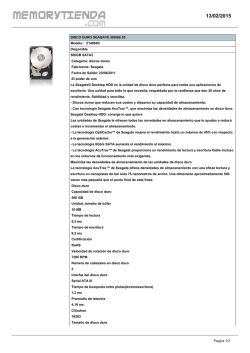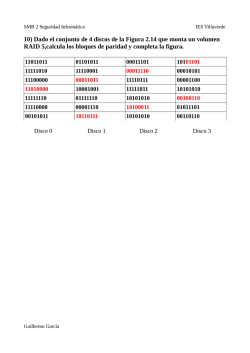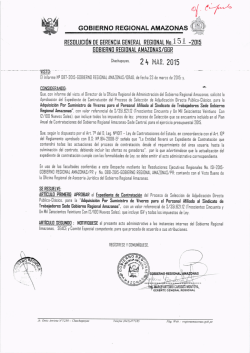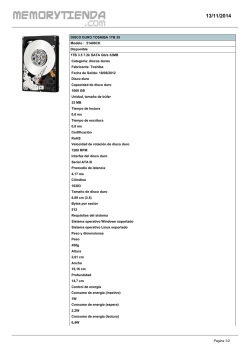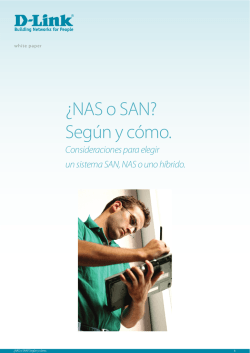guardar como pdf
NAS OS 4 de Seagate Manual de usuario © 2014 Seagate Technology LLC. All rights reserved. Seagate, Seagate Technology, el logotipo Wave y FreeAgent son marcas registradas o marcas comerciales registradas de Seagate Technology LLC o de una de sus filiales. Todas las demás marcas comerciales o marcas comerciales registradas pertenecen a sus respectivos propietarios. En lo que respecta a la capacidad de la unidad de disco duro, un gigabyte (o GB) equivale a mil millones de bytes y un terabyte (o TB) equivale a un billón de bytes. Además, parte de la capacidad mencionada se utiliza para formatear y otras funciones, por lo que no estará disponible para el almacenamiento de datos. Los ejemplos de uso cuantitativo de las diversas aplicaciones se proporcionan con fines ilustrativos. Las cantidades reales variarán en función de diversos factores, como el tamaño y el formato de los archivos, las características y el software de aplicaciones. Seagate se reserva el derecho de modificar, sin previo aviso, las ofertas de productos o sus especificaciones. Seagate Technology LLC 10200 S. De Anza Boulevard Cupertino, CA 95014 (EE. UU.) Modelo: Haga clic aquí para acceder a una versión en línea actualizada de este documento. También encontrará el contenido más reciente, así como ilustraciones expandibles, fácil navegación y funciones de búsquedas. Cont ent s 1 Cumplimiento . . . . . . . . . . . . . .normativo . . . . . . . . . . . . . . . . . . . . . . . . . . . . . . . . . . . . . . . . . . . . . . . . . . . . . . . . . . . . . . . . . . . . . 12 ........ . . . . . . . com Marcas . . . . erciales . . . . . . . . . . . . . . . . . . . . . . . . . . . . . . . . . . . . . . . . . . . . . . . . . . . . . . . . . . . . . . . . . . . . . . . . . . . . . . . . . . . . . . . . . . . . . . . . . . . . .12 .......... . . . . . . . . . y. .so Licencias . . ftware . . . . . . gratuito . . . . . . . . . . . . . . . . . . . . . . . . . . . . . . . . . . . . . . . . . . . . . . . . . . . . . . . . . . . . . . . . . . . . . . . . . . . . . . . . . . . . . . . . . . .12 .......... 2 Precauciones . . . . . . . . . . . . . . . . . . . . . . . . . . . . . . . . . . . . . . . . . . . . . . . . . . . . . . . . . . . . . . . . . . . . . . . . . . . . . . . . . . . 14 ........ . . . . . . . . . . . . . . . . . . . . . . . . . . . . . . . . . . . . . . . . . . . . . . . . . . . . . . . . . . . . . . . . . . . . . . . . . . . . . . . . . . . . . . . . . . . . . . . . . . . . . . . . . . . . . . . .14 Datos .......... . . . . . . . . . . en Capacidad . . . disco . . . . . . . . . . . . . . . . . . . . . . . . . . . . . . . . . . . . . . . . . . . . . . . . . . . . . . . . . . . . . . . . . . . . . . . . . . . . . . . . . . . . . . . . . . . . . . . . .14 .......... 3 NAS . . . . .OS . . . 4. .de . . .Seagate . . . . . . . . . . . . . . . . . . . . . . . . . . . . . . . . . . . . . . . . . . . . . . . . . . . . . . . . . . . . . . . . . . . . . . 15 ........ . . . . . . . . . . . . . . . . . . . . . . . . . . . . . . . . . . . . . . . . . . . . . . . . . . . . . . . . . . . . . . . . . . . . . . . . . . . . . . . . . . . . . . . . . . . . . . . . . . . . . . . . . . . . . . . .15 Introducción .......... . . . . . . característica: Nueva . . . . . . . . . . . . .Adm . . . .inistración . . . . . . . . . por . . . . aplicaciones . . . . . . . . . . . . . . . . . . . . . . . . . . . . . . . . . . . . . . . . . . . . . . . . . . . . . . . . . . . . . . . . . . . . . . . . . . . .15 .......... . . . . . . . . . .del Contenido . . .m. .anual . . . . . . . . . . . . . . . . . . . . . . . . . . . . . . . . . . . . . . . . . . . . . . . . . . . . . . . . . . . . . . . . . . . . . . . . . . . . . . . . . . . . . . . . . . . . . . . . .15 .......... . . . . . . . . . .m. ínim Requisitos . . . . os . . .del . . .sistem . . . . . a. . . . . . . . . . . . . . . . . . . . . . . . . . . . . . . . . . . . . . . . . . . . . . . . . . . . . . . . . . . . . . . . . . . . . . . . . . . . . . . . . . . . . 16 ........... . . . .del SO . . .cliente: . . . . . . . . . . . . . . . . . . . . . . . . . . . . . . . . . . . . . . . . . . . . . . . . . . . . . . . . . . . . . . . . . . . . . . . . . . . . . . . . . . . . . . . . . . . . . . . . . . . . . . . . 16 ........... . . . . . . . . . . . .web: Navegadores . . . . . . . . . . . . . . . . . . . . . . . . . . . . . . . . . . . . . . . . . . . . . . . . . . . . . . . . . . . . . . . . . . . . . . . . . . . . . . . . . . . . . . . . . . . . . . . . . . . 16 ........... . . . . . . . . . . . . . . . . . . . . . . . . . . . . . . . . . . . . . . . . . . . . . . . . . . . . . . . . . . . . . . . . . . . . . . . . . . . . . . . . . . . . . . . . . . . . . . . . . . . . . . . . . . . . . . . 16 Red: ........... 4 Nuevas . . . . . . . .características . . . . . . . . . . . . . de . . .NAS . . . . OS . . . .4.2 . . . . . . . . . . . . . . . . . . . . . . . . . . . . . . . . . . . . . . . . . . . . . . . . . . . 17 ........ . . . . . . . . . . . . . añadidas Características . . . . . . . . a. .NAS . . . . OS . . . .4. . . . . . . . . . . . . . . . . . . . . . . . . . . . . . . . . . . . . . . . . . . . . . . . . . . . . . . . . . . . . . . . . . . . . . . . . . . . . . . . .17 .......... . . . . . . . . .nes Aplicacio . . . . . . . . . . . . . . . . . . . . . . . . . . . . . . . . . . . . . . . . . . . . . . . . . . . . . . . . . . . . . . . . . . . . . . . . . . . . . . . . . . . . . . . . . . . . . . . . . . . . .18 .......... . . . . . . . acceso Sdrive: . . . . . . . remo . . . . . to . . . . . . . . . . . . . . . . . . . . . . . . . . . . . . . . . . . . . . . . . . . . . . . . . . . . . . . . . . . . . . . . . . . . . . . . . . . . . . . . . . . . . . . . . . .18 .......... . . . . . . . . .n. de Detecció . . . redes . . . . . . . . . . . . . . . . . . . . . . . . . . . . . . . . . . . . . . . . . . . . . . . . . . . . . . . . . . . . . . . . . . . . . . . . . . . . . . . . . . . . . . . . . . . . . . . . .18 .......... . . . . . . . .de Cifrado . . .vo . .lúmenes . . . . . . . . . . . . . . . . . . . . . . . . . . . . . . . . . . . . . . . . . . . . . . . . . . . . . . . . . . . . . . . . . . . . . . . . . . . . . . . . . . . . . . . . . . . . . . . . .18 .......... . . . .to. co Pro . . .lo. . de . . .Internet . . . . . . . versió . . . . . . n. .6. .(IPv6) . . . . . . . . . . . . . . . . . . . . . . . . . . . . . . . . . . . . . . . . . . . . . . . . . . . . . . . . . . . . . . . . . . . . . . . . . . . . . . . .19 .......... . . . . . . . gigantes Tramas . . . . . . . . . . . . . . . . . . . . . . . . . . . . . . . . . . . . . . . . . . . . . . . . . . . . . . . . . . . . . . . . . . . . . . . . . . . . . . . . . . . . . . . . . . . . . . . . . . . . . . .19 .......... . . . pia Co . . . de . . . seguridad . . . . . . . . . .en . . .red . . . y. .en . . .la. .nube . . . . . . . . . . . . . . . . . . . . . . . . . . . . . . . . . . . . . . . . . . . . . . . . . . . . . . . . . . . . . . . . . . . . . . . . . . . . . .19 .......... . . . . . . nizació Sincro . . . . . . .n. en . . . la . . nube . . . . . . . . . . . . . . . . . . . . . . . . . . . . . . . . . . . . . . . . . . . . . . . . . . . . . . . . . . . . . . . . . . . . . . . . . . . . . . . . . . . . . . . . . . .19 .......... . . . . . . . . . (del WebDAV . . . . inglés . . . . . . Web . . . . . Distributed . . . . . . . . . . .Autho . . . . . ring . . . . and . . . .Versio . . . . . . ning) . . . . . . . . . . . . . . . . . . . . . . . . . . . . . . . . . . . . . . . . . . . . . . . . . . . . . . . .20 .......... . . . . . . . .s. de Espacio . . .no . . mbres . . . . . . .de . . sistema . . . . . . . .de . . archivo . . . . . . . s. .distribuido . . . . . . . . . . (DFS-N) . . . . . . . . . . . . . . . . . . . . . . . . . . . . . . . . . . . . . . . . . . . . . . . . . . . . . . . . . .20 .......... . . . . . . (del SNMP . . . . inglés . . . . . . Simple . . . . . . .Netwo . . . . . .rk. .Management . . . . . . . . . . . .Pro . . .to . .co . . l). . . . . . . . . . . . . . . . . . . . . . . . . . . . . . . . . . . . . . . . . . . . . . . . . . . . . . . . . . . .20 .......... . . . . . . . . .de Papelera . . .reciclaje . . . . . . . .de . . .red . . . . . . . . . . . . . . . . . . . . . . . . . . . . . . . . . . . . . . . . . . . . . . . . . . . . . . . . . . . . . . . . . . . . . . . . . . . . . . . . . . . . . . .20 .......... . . . . . rtació Expo . . . . . n/impo . . . . . . .rtació . . . . .n/clo . . . . .nació . . . . .n. de . . . número . . . . . . . .de . . .unidad . . . . . . ló . . gica . . . . (LUN) . . . . . . iSCSI . . . . . . . . . . . . . . . . . . . . . . . . . . . . . . . . . . . . . . . . . . . . .21 .......... . . . . . . . .vo Ampliar . . lúmenes . . . . . . . . existentes . . . . . . . . . .a. más . . . . de . . . 16 . . . TB . . . . . . . . . . . . . . . . . . . . . . . . . . . . . . . . . . . . . . . . . . . . . . . . . . . . . . . . . . . . . . . . . . . . . . .21 .......... . . . . . . . .de Sistema . . .alimentació . . . . . . . . . .n. ininterrumpida . . . . . . . . . . . . . . (SAI) . . . . .en . . .red . . . . . . . . . . . . . . . . . . . . . . . . . . . . . . . . . . . . . . . . . . . . . . . . . . . . . . . . . . . . . . . . . .21 .......... . . . . . rtació Expo . . . . . n/impo . . . . . . .rtació . . . . .n. .de . . la . . co . . .nfiguració . . . . . . . . .n. del . . . .SO . . . 4. .de . . NAS . . . . . . . . . . . . . . . . . . . . . . . . . . . . . . . . . . . . . . . . . . . . . . . . . . . . . . . . . .21 .......... . . . . . . . Shell Secure . . . . . (SSH) . . . . . . . . . . . . . . . . . . . . . . . . . . . . . . . . . . . . . . . . . . . . . . . . . . . . . . . . . . . . . . . . . . . . . . . . . . . . . . . . . . . . . . . . . . . . . . . . . .22 .......... . . . . . . . . . . n. .de Supervisió . . .pro . . . ceso . . . . .s. . . . . . . . . . . . . . . . . . . . . . . . . . . . . . . . . . . . . . . . . . . . . . . . . . . . . . . . . . . . . . . . . . . . . . . . . . . . . . . . . . . . . . .22 .......... . . . . . . . . . . . . . . . . . . . . . . . . . . . . . . . . . . . . . . . . . . . . . . . . . . . . . . . . . . . . . . . . . . . . . . . . . . . . . . . . . . . . . . . . . . . . . . . . . . . . . . . . . . . . . .22 Buscar .......... . . . . . . . . de Registro . . . evento . . . . . . .s. . . . . . . . . . . . . . . . . . . . . . . . . . . . . . . . . . . . . . . . . . . . . . . . . . . . . . . . . . . . . . . . . . . . . . . . . . . . . . . . . . . . . . . . . . . .22 .......... 5 Comportamiento . . . . . . . . . . . . . . . . de . . . los . . . indicadores . . . . . . . . . . . LED . . . . .y. los . . . botones . . . . . . . . del . . . .dispositivo . . . . . . . . . . . . . . . . . . . . . . . . . . . . . 23 ........ . . . . . . . . . . .LED indicadores . . . . . . . . . . . . . . . . . . . . . . . . . . . . . . . . . . . . . . . . . . . . . . . . . . . . . . . . . . . . . . . . . . . . . . . . . . . . . . . . . . . . . . . . . . . . . . . . . . . . .23 .......... . . . . . . ount Rackm . . . . .Seagate . . . . . . .NAS . . . . . . . . . . . . . . . . . . . . . . . . . . . . . . . . . . . . . . . . . . . . . . . . . . . . . . . . . . . . . . . . . . . . . . . . . . . . . . . . . . . . . . . . . . . . . .23 .......... . . . . . . . NAS Seagate . . . . .y. Seagate . . . . . . . NAS . . . . .Pro . . . . . . . . . . . . . . . . . . . . . . . . . . . . . . . . . . . . . . . . . . . . . . . . . . . . . . . . . . . . . . . . . . . . . . . . . . . . . . . . . . . . . . .23 .......... . . . . . . . . . . . . . . . . . . . . . . . . . . . . . . . . . . . . . . . . . . . . . . . . . . . . . . . . . . . . . . . . . . . . . . . . . . . . . . . . . . . . . . . . . . . . . . . . . . . . . . . . . . . . . . . .24 Botones .......... . . . . . . de botón . . .encendido . . . . . . . . . . . . . . . . . . . . . . . . . . . . . . . . . . . . . . . . . . . . . . . . . . . . . . . . . . . . . . . . . . . . . . . . . . . . . . . . . . . . . . . . . . . . . . . . . . . . . . .24 .......... . . . tó Bo . .n. .de . . encendido . . . . . . . . . . :. pulsació . . . . . . . .n. .co . .rta . . . . . . . . . . . . . . . . . . . . . . . . . . . . . . . . . . . . . . . . . . . . . . . . . . . . . . . . . . . . . . . . . . . . . . . . . . . . . .24 .......... . . . tó Bo . .n. .de . . encendido . . . . . . . . . . :. pulsació . . . . . . . .n. .larga . . . . (só . . . lo . . .determinado . . . . . . . . . . . s. .mo . . .delo . . . .s). . . . . . . . . . . . . . . . . . . . . . . . . . . . . . . . . . . . . . . . . . . . . . . . . .24 .......... . . . . . . . . de Botones . . identificación: . . . . . . . . . . . . .delanteros . . . . . . . . . y. .traseros . . . . . . . (sólo . . . . .determ . . . . . .inados . . . . . .m . .odelos) . . . . . . . . . . . . . . . . . . . . . . . . . . . . . . . . . . . . . . . . . . . . . . . . . . . .25 .......... . . . . . . de Botón . . .silencio . . . . . . .(sólo . . . . determ . . . . . . inados . . . . . . .m. odelos) . . . . . . . . . . . . . . . . . . . . . . . . . . . . . . . . . . . . . . . . . . . . . . . . . . . . . . . . . . . . . . . . . . . . . . . . . . . . . .25 .......... . . . tó Bo . .n. .de . . silencio . . . . . . . .: .pulsació . . . . . . . n. .co . . rta . . . . . . . . . . . . . . . . . . . . . . . . . . . . . . . . . . . . . . . . . . . . . . . . . . . . . . . . . . . . . . . . . . . . . . . . . . . . . . . . .25 .......... . . . tó Bo . .n. .de . . silencio . . . . . . . .: .pulsació . . . . . . . n. .larga . . . . . . . . . . . . . . . . . . . . . . . . . . . . . . . . . . . . . . . . . . . . . . . . . . . . . . . . . . . . . . . . . . . . . . . . . . . . . . . . . . .25 .......... 6 Configuración . . . . . . . . . . . . . .del . . .NAS . . . . OS . . . . . . . . . . . . . . . . . . . . . . . . . . . . . . . . . . . . . . . . . . . . . . . . . . . . . . . . . . . . . . 27 ........ . . . . .er. .uso: Prim . . . . com . . . .partim . . . . . .ento . . . . con . . . .discos . . . . . . . . . . . . . . . . . . . . . . . . . . . . . . . . . . . . . . . . . . . . . . . . . . . . . . . . . . . . . . . . . . . . . . . . . . . . . . . . . . .27 .......... . . . . . . . . . . paso Siguientes . . . . .s. . . . . . . . . . . . . . . . . . . . . . . . . . . . . . . . . . . . . . . . . . . . . . . . . . . . . . . . . . . . . . . . . . . . . . . . . . . . . . . . . . . . . . . . . . . . . . .28 .......... . . . . .er. .uso: Prim . . . . com . . . .partim . . . . . .ento . . . . vacío . . . . . . . . . . . . . . . . . . . . . . . . . . . . . . . . . . . . . . . . . . . . . . . . . . . . . . . . . . . . . . . . . . . . . . . . . . . . . . . . . . . . . . 28 ........... . . . . . . . . . . .las Seleccionar . . unidades . . . . . . . . de . . .disco . . . . .duro . . . . com . . . . patibles . . . . . . . . . . . . . . . . . . . . . . . . . . . . . . . . . . . . . . . . . . . . . . . . . . . . . . . . . . . . . . . . . . . . . . . . . . .29 .......... . . . . . . . el Instalar . . .NAS . . . . OS . . . de . . . Seagate . . . . . . . . . . . . . . . . . . . . . . . . . . . . . . . . . . . . . . . . . . . . . . . . . . . . . . . . . . . . . . . . . . . . . . . . . . . . . . . . . . . . . . . . . .29 .......... . . . . . . . . . . paso Siguientes . . . . .s. . . . . . . . . . . . . . . . . . . . . . . . . . . . . . . . . . . . . . . . . . . . . . . . . . . . . . . . . . . . . . . . . . . . . . . . . . . . . . . . . . . . . . . . . . . . . 30 .......... . . . . .er. .uso: Prim . . . . Actualización . . . . . . . . . . . . de . . NAS . . . . .OS . . . 3. .a. NAS . . . . .OS . . . 4. . . . . . . . . . . . . . . . . . . . . . . . . . . . . . . . . . . . . . . . . . . . . . . . . . . . . . . . . . . . . . . . . . . .31 .......... . . . . .OS NAS . . . 3. .y. el . . .cifrado . . . . . . de . . . vo . . .lúmenes . . . . . . . . . . . . . . . . . . . . . . . . . . . . . . . . . . . . . . . . . . . . . . . . . . . . . . . . . . . . . . . . . . . . . . . . . . . . . . . . . . . .31 .......... . . . . . . . Network Seagate . . . . . . . . Assistant . . . . . . . . . . . . . . . . . . . . . . . . . . . . . . . . . . . . . . . . . . . . . . . . . . . . . . . . . . . . . . . . . . . . . . . . . . . . . . . . . . . . . . . . . . . . . . . . .31 .......... . . . . . . . Seagate Instalar . . . . . . . Network . . . . . . . . Assistant . . . . . . . . . . . . . . . . . . . . . . . . . . . . . . . . . . . . . . . . . . . . . . . . . . . . . . . . . . . . . . . . . . . . . . . . . . . . . . . . . . . . . . . . . .32 .......... . . . . . . Seagate Iniciar . . . . . . . Network . . . . . . . . Assistant . . . . . . . . . . . . . . . . . . . . . . . . . . . . . . . . . . . . . . . . . . . . . . . . . . . . . . . . . . . . . . . . . . . . . . . . . . . . . . . . . . . . . . . . . . .32 .......... . . . . . . .ws: Windo . . . . . . . . . . . . . . . . . . . . . . . . . . . . . . . . . . . . . . . . . . . . . . . . . . . . . . . . . . . . . . . . . . . . . . . . . . . . . . . . . . . . . . . . . . . . . . . . . . . . . . .32 .......... . . . . . . . . . . . . . . . . . . . . . . . . . . . . . . . . . . . . . . . . . . . . . . . . . . . . . . . . . . . . . . . . . . . . . . . . . . . . . . . . . . . . . . . . . . . . . . . . . . . . . . . . . . . . . .33 Mac: .......... . . . . . . . . . .la. .inform Encontrar . . . . . .ación . . . . . de . . la . . dirección . . . . . . . . .de . .la. .unidad . . . . . . NAS . . . . .de . . Seagate . . . . . . . . . . . . . . . . . . . . . . . . . . . . . . . . . . . . . . . . . . . . . . . . . . . . . . . . . . .33 .......... . . . . . . . al Acceder . . NAS . . . . .OS . . . con . . . .Seagate . . . . . . .Network . . . . . . . .Assistant . . . . . . . . . . . . . . . . . . . . . . . . . . . . . . . . . . . . . . . . . . . . . . . . . . . . . . . . . . . . . . . . . . . . . . . . . . . .34 .......... . . . . . . . .recursos Montar . . . . . . . com . . . . partidos . . . . . . . . . . . . . . . . . . . . . . . . . . . . . . . . . . . . . . . . . . . . . . . . . . . . . . . . . . . . . . . . . . . . . . . . . . . . . . . . . . . . . . . . . . . . .34 .......... . . . . . . . .rápido Acceso . . . . . . . . . . . . . . . . . . . . . . . . . . . . . . . . . . . . . . . . . . . . . . . . . . . . . . . . . . . . . . . . . . . . . . . . . . . . . . . . . . . . . . . . . . . . . . . . . . . . . .34 .......... . . . ntar Mo . . . . . . . . . . . . . . . . . . . . . . . . . . . . . . . . . . . . . . . . . . . . . . . . . . . . . . . . . . . . . . . . . . . . . . . . . . . . . . . . . . . . . . . . . . . . . . . . . . . . . . . . . . .35 .......... . . . nsulte [co . . . . . . Authenticate . . . . . . . . . . . . private . . . . . . .shares . . . . . . (Autenticar . . . . . . . . . . .recurso . . . . . . . s. .co . .mpartido . . . . . . . .s. privado . . . . . . . s)]. . . . . . . . . . . . . . . . . . . . . . . . . . . . . . . . . . . . . . .35 .......... . . . ntaje Mo . . . . . auto . . . . mático . . . . . . . . . . . . . . . . . . . . . . . . . . . . . . . . . . . . . . . . . . . . . . . . . . . . . . . . . . . . . . . . . . . . . . . . . . . . . . . . . . . . . . . . . . . . . . . . . .36 .......... 7 Recursos . . . . . . . . . compartidos: . . . . . . . . . . . . .acceso . . . . . . .y. transferencia . . . . . . . . . . . . de . . . archivos . . . . . . . . . . . . . . . . . . . . . . . . . . . . . . . . . . . . . . 37 ........ . . . . . . .de Acerca . .los . . .recursos . . . . . . . .com . . . .partidos . . . . . . . . . . . . . . . . . . . . . . . . . . . . . . . . . . . . . . . . . . . . . . . . . . . . . . . . . . . . . . . . . . . . . . . . . . . . . . . . . . . . . . . .37 .......... . . . . . . . a. .recursos Acceder . . . . . . . .com . . . .partidos . . . . . . . . . . . . . . . . . . . . . . . . . . . . . . . . . . . . . . . . . . . . . . . . . . . . . . . . . . . . . . . . . . . . . . . . . . . . . . . . . . . . . . . . . . .37 .......... . . . . . . .ws Windo . . . . . . . . . . . . . . . . . . . . . . . . . . . . . . . . . . . . . . . . . . . . . . . . . . . . . . . . . . . . . . . . . . . . . . . . . . . . . . . . . . . . . . . . . . . . . . . . . . . . . . .38 .......... . . . . . . . . . . . . . . . . . . . . . . . . . . . . . . . . . . . . . . . . . . . . . . . . . . . . . . . . . . . . . . . . . . . . . . . . . . . . . . . . . . . . . . . . . . . . . . . . . . . . . . . . . . . . . .38 Mac .......... . . . . .o. crear Cóm . . . . . accesos . . . . . . . directos . . . . . . . a. .recursos . . . . . . . .com . . . partidos . . . . . . . . . . . . . . . . . . . . . . . . . . . . . . . . . . . . . . . . . . . . . . . . . . . . . . . . . . . . . . . . . . . . . . . . . 38 ........... . . . . .accesos Cree . . . . . . .directos . . . . . . .utilizando . . . . . . . . .Seagate . . . . . . .Network . . . . . . . .Assistant . . . . . . . . . . . . . . . . . . . . . . . . . . . . . . . . . . . . . . . . . . . . . . . . . . . . . . . . . . . . . . . . . . . . 38 ........... . . . . . .accesos Crear . . . . . . .directos . . . . . . .m. .ediante . . . . . . el. .sistem . . . . . a. .operativo: . . . . . . . . . Windows . . . . . . . . .7. . . . . . . . . . . . . . . . . . . . . . . . . . . . . . . . . . . . . . . . . . . . . . . . . . . . . . . . .39 .......... . . . . . . .ws Windo . . .8. y. .10 . . . . . . . . . . . . . . . . . . . . . . . . . . . . . . . . . . . . . . . . . . . . . . . . . . . . . . . . . . . . . . . . . . . . . . . . . . . . . . . . . . . . . . . . . . . . . . . . . 40 .......... . . . . . .accesos Crear . . . . . . .directos . . . . . . .m. .ediante . . . . . . el. .sistem . . . . . a. .operativo: . . . . . . . . . Mac . . . . . . . . . . . . . . . . . . . . . . . . . . . . . . . . . . . . . . . . . . . . . . . . . . . . . . . . . . . . . . . . . .40 .......... . . . ntar Mo . . . . . . . . . . . . . . . . . . . . . . . . . . . . . . . . . . . . . . . . . . . . . . . . . . . . . . . . . . . . . . . . . . . . . . . . . . . . . . . . . . . . . . . . . . . . . . . . . . . . . . . . . . . 40 .......... . . . ntar Mo . . . . durante . . . . . . . .el . . arranque . . . . . . . . . . . . . . . . . . . . . . . . . . . . . . . . . . . . . . . . . . . . . . . . . . . . . . . . . . . . . . . . . . . . . . . . . . . . . . . . . . . . . . . . . . . . .41 .......... . . . . . . de Copia . . seguridad: . . . . . . . . . NAS . . . . .de . . Seagate . . . . . . . y. .PC/Mac . . . . . . . . . . . . . . . . . . . . . . . . . . . . . . . . . . . . . . . . . . . . . . . . . . . . . . . . . . . . . . . . . . . . . . . . . . . . . . .41 .......... . . . . . . . .una Realizar . . . copia . . . . . .de . .seguridad . . . . . . . . de . . .la. .unidad . . . . . . NAS . . . . . . . . . . . . . . . . . . . . . . . . . . . . . . . . . . . . . . . . . . . . . . . . . . . . . . . . . . . . . . . . . . . . . . . . . .41 .......... . . . . . . . .una Realizar . . . copia . . . . . .de . .seguridad . . . . . . . . de . . .sus . . . equipos . . . . . . . . . . . . . . . . . . . . . . . . . . . . . . . . . . . . . . . . . . . . . . . . . . . . . . . . . . . . . . . . . . . . . . . . . . . . . . .42 .......... . . . . . . . .m Servidor . . ultim . . . . .edia . . . . . . . . . . . . . . . . . . . . . . . . . . . . . . . . . . . . . . . . . . . . . . . . . . . . . . . . . . . . . . . . . . . . . . . . . . . . . . . . . . . . . . . . . . . . . . . . .42 .......... . . . . . . . . . . . . . . . . . . . . . . . . . . . . . . . . . . . . . . . . . . . . . . . . . . . . . . . . . . . . . . . . . . . . . . . . . . . . . . . . . . . . . . . . . . . . . . . . . . . . . . . . . . . . . . . .42 UPnP/DLNA .......... . . . lver Vo . . . . a. .indexar . . . . . . .el . . servido . . . . . . . r. multimedia . . . . . . . . . . . . . . . . . . . . . . . . . . . . . . . . . . . . . . . . . . . . . . . . . . . . . . . . . . . . . . . . . . . . . . . . . . . . . . . . . . . .42 .......... . . . . . . . . . . . . . . . . . . . . . . . . . . . . . . . . . . . . . . . . . . . . . . . . . . . . . . . . . . . . . . . . . . . . . . . . . . . . . . . . . . . . . . . . . . . . . . . . . . . . . . . . . . . . . . . .43 iTunes .......... . . . mpartir Co . . . . . . . música . . . . . . .co . . n. .dispo . . . . .sitivo . . . . .s. iOS . . . . 9. . . . . . . . . . . . . . . . . . . . . . . . . . . . . . . . . . . . . . . . . . . . . . . . . . . . . . . . . . . . . . . . . . . . . . . . . . 44 .......... . . . . . . . . . . . . . . . . . . . . . . . . . . . . . . . . . . . . . . . . . . . . . . . . . . . . . . . . . . . . . . . . . . . . . . . . . . . . . . . . . . . . . . . . . . . . . . . . . . . . . . . . . . . . . . . .44 FTP .......... . . . . . . .a. FTP Acceso . . . . local . . . . . . . . . . . . . . . . . . . . . . . . . . . . . . . . . . . . . . . . . . . . . . . . . . . . . . . . . . . . . . . . . . . . . . . . . . . . . . . . . . . . . . . . . . . . . . . . . . . .45 .......... . . . . . . . . . de Carpetas . . .acceso . . . . . . .público . . . . . . . (sin . . . . pro . . . tecció . . . . . .n. .co . .n. .co . .ntraseña) . . . . . . . . . . . . . . . . . . . . . . . . . . . . . . . . . . . . . . . . . . . . . . . . . . . . . . . . . . . . . . .45 .......... . . . . . . . . . de Carpetas . . .acceso . . . . . . .privado . . . . . . . (co ...n . . pro . . . tecció . . . . . .n. .co . .n. .co . .ntraseña) . . . . . . . . . . . . . . . . . . . . . . . . . . . . . . . . . . . . . . . . . . . . . . . . . . . . . . . . . . . . . .45 .......... . . . . . . .a. FTP Acceso . . . . rem . . . .oto . . . . . . . . . . . . . . . . . . . . . . . . . . . . . . . . . . . . . . . . . . . . . . . . . . . . . . . . . . . . . . . . . . . . . . . . . . . . . . . . . . . . . . . . . . . . . . . .46 .......... . . . . . . . . . . . . . . . . . . . . . . . . . . . . . . . . . . . . . . . . . . . . . . . . . . . . . . . . . . . . . . . . . . . . . . . . . . . . . . . . . . . . . . . . . . . . . . . . . . . . . . . . . . . . . .46 SFTP .......... . . . . . . . . . . . . . . . . . . . . . . . . . . . . . . . . . . . . . . . . . . . . . . . . . . . . . . . . . . . . . . . . . . . . . . . . . . . . . . . . . . . . . . . . . . . . . . . . . . . . . . . . . . . . . . . .46 NFS .......... . . . . . .On Wake . . . LAN . . . . (WOL) . . . . . . . . . . . . . . . . . . . . . . . . . . . . . . . . . . . . . . . . . . . . . . . . . . . . . . . . . . . . . . . . . . . . . . . . . . . . . . . . . . . . . . . . . . . . . . . . . . .47 .......... 8 Inicio . . . . . .de . . .sesión . . . . . . en . . .el. .NAS . . . . OS . . . .y. navegación . . . . . . . . . . . . . . . . . . . . . . . . . . . . . . . . . . . . . . . . . . . . . . . . . . . . . . 49 ........ . . . . . . sesión Iniciar . . . . . . en . . .NAS . . . . OS . . . . . . . . . . . . . . . . . . . . . . . . . . . . . . . . . . . . . . . . . . . . . . . . . . . . . . . . . . . . . . . . . . . . . . . . . . . . . . . . . . . . . . . . . . . . .49 .......... . . . . . . . Network Seagate . . . . . . . . Assistant . . . . . . . . . . . . . . . . . . . . . . . . . . . . . . . . . . . . . . . . . . . . . . . . . . . . . . . . . . . . . . . . . . . . . . . . . . . . . . . . . . . . . . . . . . . . . . . . .49 .......... . . . . . . . . . . de Navegador . . Internet . . . . . . . . . . . . . . . . . . . . . . . . . . . . . . . . . . . . . . . . . . . . . . . . . . . . . . . . . . . . . . . . . . . . . . . . . . . . . . . . . . . . . . . . . . . . . . . . . . . .49 .......... . . . . . . .inicio Primer . . . . . de . . . sesió . . . . . n. . . . . . . . . . . . . . . . . . . . . . . . . . . . . . . . . . . . . . . . . . . . . . . . . . . . . . . . . . . . . . . . . . . . . . . . . . . . . . . . . . . . . . . . . .49 .......... . . . . . .de Inicio . .sesión . . . . . . . . . . . . . . . . . . . . . . . . . . . . . . . . . . . . . . . . . . . . . . . . . . . . . . . . . . . . . . . . . . . . . . . . . . . . . . . . . . . . . . . . . . . . . . . . . . . . . . . .50 .......... . . . . . . . . . .una Recuperar . . . contraseña . . . . . . . . . . perdida . . . . . . . . . . . . . . . . . . . . . . . . . . . . . . . . . . . . . . . . . . . . . . . . . . . . . . . . . . . . . . . . . . . . . . . . . . . . . . . . . . . . . . . . .51 .......... . . . . . . NAS Iniciar . . . . .OS . . . con . . . .Sdrive . . . . . . . . . . . . . . . . . . . . . . . . . . . . . . . . . . . . . . . . . . . . . . . . . . . . . . . . . . . . . . . . . . . . . . . . . . . . . . . . . . . . . . . . . . . . . .51 .......... . . . . . . . . . . .en Navegación . . el . . NAS . . . . .OS . . . . . . . . . . . . . . . . . . . . . . . . . . . . . . . . . . . . . . . . . . . . . . . . . . . . . . . . . . . . . . . . . . . . . . . . . . . . . . . . . . . . . . . . . . . .52 .......... . . . . . . sesión: Iniciar . . . . . . .adm . . . inistrador .........y . .usuario . . . . . . . . . . . . . . . . . . . . . . . . . . . . . . . . . . . . . . . . . . . . . . . . . . . . . . . . . . . . . . . . . . . . . . . . . . . . . . . . . . . . .53 .......... . . . . .inistrador Adm . . . . . . . . . . . . . . . . . . . . . . . . . . . . . . . . . . . . . . . . . . . . . . . . . . . . . . . . . . . . . . . . . . . . . . . . . . . . . . . . . . . . . . . . . . . . . . . . . . . . . . . . . . .53 .......... . . . . . . . . . . . . . . . . . . . . . . . . . . . . . . . . . . . . . . . . . . . . . . . . . . . . . . . . . . . . . . . . . . . . . . . . . . . . . . . . . . . . . . . . . . . . . . . . . . . . . . . . . . . . . . . .53 Usuario .......... 9 Administrador . . . . . . . . . . . . . .de . . .dispositivos . . . . . . . . . . . . . . . . . . . . . . . . . . . . . . . . . . . . . . . . . . . . . . . . . . . . . . . . . . . . . . . . . . 54 ........ . . . . . . Device Iniciar . . . . . . Manager . . . . . . . . (Adm . . . . . inistrador . . . . . . . . . de . . dispositivos) . . . . . . . . . . . . . . . . . . . . . . . . . . . . . . . . . . . . . . . . . . . . . . . . . . . . . . . . . . . . . . . . . . . . . . . . . . . .54 .......... . . . . . . . .por Navegar . . . .Device . . . . . .Manager . . . . . . . .(Adm . . . . inistrador . . . . . . . . . de . . .dispositivos) . . . . . . . . . . . . . . . . . . . . . . . . . . . . . . . . . . . . . . . . . . . . . . . . . . . . . . . . . . . . . . . . . . . . . .54 .......... . . . . . . . . a. .o. tra Cambiar . . . aplicació . . . . . . . . n. . . . . . . . . . . . . . . . . . . . . . . . . . . . . . . . . . . . . . . . . . . . . . . . . . . . . . . . . . . . . . . . . . . . . . . . . . . . . . . . . . . . . . . .56 .......... . . . . . . . . .com Recursos . . . partidos . . . . . . . . . . . . . . . . . . . . . . . . . . . . . . . . . . . . . . . . . . . . . . . . . . . . . . . . . . . . . . . . . . . . . . . . . . . . . . . . . . . . . . . . . . . . . . . . . . . 56 ........... . . . . . . . . .com Recursos . . . partidos, . . . . . . . . .usuarios . . . . . . . .y. grupos . . . . . . . . . . . . . . . . . . . . . . . . . . . . . . . . . . . . . . . . . . . . . . . . . . . . . . . . . . . . . . . . . . . . . . . . . . . . . . . . . 56 ........... . . . nfiguració Co . . . . . . . . . n. .de . . .muestra: . . . . . . . .recurso . . . . . . . s. .co . . mpartido . . . . . . . . s, . . usuario . . . . . . . s. .y. grupo . . . . . .s. . . . . . . . . . . . . . . . . . . . . . . . . . . . . . . . . . . . . . . . . . . . . . . .57 .......... . . . . . . . . .com Recursos . . . partidos . . . . . . . . públicos . . . . . . . .y. privados . . . . . . . . . . . . . . . . . . . . . . . . . . . . . . . . . . . . . . . . . . . . . . . . . . . . . . . . . . . . . . . . . . . . . . . . . . . . . . . . . . .57 .......... . . . . . . . . .com Recursos . . . partidos . . . . . . . . existentes . . . . . . . . . . . . . . . . . . . . . . . . . . . . . . . . . . . . . . . . . . . . . . . . . . . . . . . . . . . . . . . . . . . . . . . . . . . . . . . . . . . . . . . . . . . 58 ........... . . . . . . .un Añadir . . .recurso . . . . . . .com . . . partido . . . . . . . . . . . . . . . . . . . . . . . . . . . . . . . . . . . . . . . . . . . . . . . . . . . . . . . . . . . . . . . . . . . . . . . . . . . . . . . . . . . . . . . . . . . 58 ........... . . . . rem Add . . . .ote . . .share . . . . . (Añadir . . . . . . . recurso . . . . . . . rem . . . .oto): . . . . espacios . . . . . . . .de . . nom . . . . bres . . . . .del . . sistem . . . . . .a. de . . .archivos . . . . . . . .distribuido . . . . . . . . . (DFS-N) . . . . . . . . . . . . . . . . . . . . . . . . . .60 .......... . . . . . . .un Añadir . . .recurso . . . . . . . .co . .mpartido . . . . . . . . remo . . . . . to . . . . . . . . . . . . . . . . . . . . . . . . . . . . . . . . . . . . . . . . . . . . . . . . . . . . . . . . . . . . . . . . . . . . . . . . . . . . .60 .......... . . . . . . n. .de Adició . . .recurso . . . . . . . s. .co . .mpartido . . . . . . . .s. remo . . . . . to . . s. .en . . redes . . . . . . externas . . . . . . . . . . . . . . . . . . . . . . . . . . . . . . . . . . . . . . . . . . . . . . . . . . . . . . . . . . . . . .61 .......... . . . . . . .de Fichas . . .recurso . . . . . . .s. co . . .mpartido . . . . . . . .s. . . . . . . . . . . . . . . . . . . . . . . . . . . . . . . . . . . . . . . . . . . . . . . . . . . . . . . . . . . . . . . . . . . . . . . . . . . . . . . . .61 .......... . . . . . . . . . . . . .n. de Administració . . . recurso . . . . . . . .s. co . . mpartido . . . . . . . . s/vo . . . . .lúmenes . . . . . . . .remo . . . . .to. s. . . . . . . . . . . . . . . . . . . . . . . . . . . . . . . . . . . . . . . . . . . . . . . . . . . . . . .61 .......... . . . . . . . .a. lo Acceso . . s. .recurso . . . . . . .s/vo . . . . lúmenes . . . . . . . . remo . . . . . to . .s. . . . . . . . . . . . . . . . . . . . . . . . . . . . . . . . . . . . . . . . . . . . . . . . . . . . . . . . . . . . . . . . . . . . . . .62 .......... . . . . . . . .la. .co Revisar . .nfiguració . . . . . . . . .n. .del . . .recurso . . . . . . . .co . . mpartido . . . . . . . . . . . . . . . . . . . . . . . . . . . . . . . . . . . . . . . . . . . . . . . . . . . . . . . . . . . . . . . . . . . . . . . . . .63 .......... . . . . . . . .s/grupo Usuario . . . . . . . s: . . cambiar . . . . . . . .lo. s. .derecho . . . . . . . .s. de . . . acceso . . . . . . . . . . . . . . . . . . . . . . . . . . . . . . . . . . . . . . . . . . . . . . . . . . . . . . . . . . . . . . . . . . . . . .64 .......... . . . . . . . .y. público Privado . . . . . . . :. cambiar . . . . . . . .el. .estado . . . . . . de . . . red . . . .del . . . recurso . . . . . . . . co . . mpartido . . . . . . . . . . . . . . . . . . . . . . . . . . . . . . . . . . . . . . . . . . . . . . . . . . . . . . . . .64 .......... . . . . . . . .s:. .cambiar Servicio . . . . . . . lo . . s. .servicio . . . . . . . s. .de . . un . . . recurso . . . . . . . . co . . mpartido . . . . . . . . .determinado . . . . . . . . . . . . . . . . . . . . . . . . . . . . . . . . . . . . . . . . . . . . . . . . . . . . . . . .64 .......... . . . . . . . . . . . . . . . . . . . . . . . . . . . . . . . . . . . . . . . . . . . . . . . . . . . . . . . . . . . . . . . . . . . . . . . . . . . . . . . . . . . . . . . . . . . . . . . . . . . . . . . . . . . . . .65 Eliminar .......... . . . . . . . . . . . . . . . . . . . . . . . . . . . . . . . . . . . . . . . . . . . . . . . . . . . . . . . . . . . . . . . . . . . . . . . . . . . . . . . . . . . . . . . . . . . . . . . . . . . . . . . . . . . . . . . 65 Usuarios ........... . . . . . . . . .com Recursos . . . partidos, . . . . . . . . .usuarios . . . . . . . .y. grupos . . . . . . . . . . . . . . . . . . . . . . . . . . . . . . . . . . . . . . . . . . . . . . . . . . . . . . . . . . . . . . . . . . . . . . . . . . . . . . . . . 66 ........... . . . nfiguració Co . . . . . . . . . n. .de . . .muestra: . . . . . . . .recurso . . . . . . . s. .co . . mpartido . . . . . . . . s, . . usuario . . . . . . . s. .y. grupo . . . . . .s. . . . . . . . . . . . . . . . . . . . . . . . . . . . . . . . . . . . . . . . . . . . . . . 66 ........... . . . . . . . . .existentes Usuarios . . . . . . . . . . . . . . . . . . . . . . . . . . . . . . . . . . . . . . . . . . . . . . . . . . . . . . . . . . . . . . . . . . . . . . . . . . . . . . . . . . . . . . . . . . . . . . . . . . . . . . 67 ........... . . . . . . .un Añadir . . .usuario . . . . . . . . . . . . . . . . . . . . . . . . . . . . . . . . . . . . . . . . . . . . . . . . . . . . . . . . . . . . . . . . . . . . . . . . . . . . . . . . . . . . . . . . . . . . . . . . . . . . . 68 ........... . . . . . . . . Acceso Usuario: . . . . . . .a. recursos . . . . . . . . com . . . .partidos . . . . . . . .y. derechos . . . . . . . . . . . . . . . . . . . . . . . . . . . . . . . . . . . . . . . . . . . . . . . . . . . . . . . . . . . . . . . . . . . . . . . . . . 69 ........... . . . . . . . la Revisar . . configuración . . . . . . . . . . . . de . . .un . . .usuario . . . . . . . . . . . . . . . . . . . . . . . . . . . . . . . . . . . . . . . . . . . . . . . . . . . . . . . . . . . . . . . . . . . . . . . . . . . . . . . . . . . . 69 ........... . . . . . . s/Recurso Grupo . . . . . . . . . .s. co . . .mpartido . . . . . . . .s:. .cambiar . . . . . . . lo . . s. .grupo . . . . . s. .y. derecho . . . . . . . .s. de . . . acceso . . . . . . . . . . . . . . . . . . . . . . . . . . . . . . . . . . . . . . . . . . . . . . . . .70 .......... . . . . . . . . un Eliminar . . .usuario . . . . . . . . . . . . . . . . . . . . . . . . . . . . . . . . . . . . . . . . . . . . . . . . . . . . . . . . . . . . . . . . . . . . . . . . . . . . . . . . . . . . . . . . . . . . . . . . . . .70 .......... . . . . . . . . lo Cambiar . . s. .derecho . . . . . . . .s. de . . .administració . . . . . . . . . . . .n. .del . . .NAS . . . . OS: . . . . administrado . . . . . . . . . . . .r. y. .usuario . . . . . . . . . . . . . . . . . . . . . . . . . . . . . . . . . . . . . . . . . . . . . .70 .......... . . . nfigurar Co . . . . . . . .cuo . . . tas . . . de . . . almacenamiento . . . . . . . . . . . . . . . . . . . . . . . . . . . . . . . . . . . . . . . . . . . . . . . . . . . . . . . . . . . . . . . . . . . . . . . . . . . . . . . . . . . . . . . . . .71 .......... . . .portar Im . . . . . .usuarios . . . . . . . .desde . . . . .Active . . . . . .Directory . . . . . . . . . . . . . . . . . . . . . . . . . . . . . . . . . . . . . . . . . . . . . . . . . . . . . . . . . . . . . . . . . . . . . . . . . . . . . . . . . . . .71 .......... . . . . . . . . . . . lo Administrar . . s. .usuario . . . . . . .s. impo . . . . .rtado . . . . s. .desde . . . . . . Active . . . . . . Directo . . . . . . .ry . . . . . . . . . . . . . . . . . . . . . . . . . . . . . . . . . . . . . . . . . . . . . . . . . . . . . . . . .71 .......... . . . . . . . . . . . . . . . . . . . . . . . . . . . . . . . . . . . . . . . . . . . . . . . . . . . . . . . . . . . . . . . . . . . . . . . . . . . . . . . . . . . . . . . . . . . . . . . . . . . . . . . . . . . . . . . .72 Grupos .......... . . . . . . . . .com Recursos . . . partidos, . . . . . . . . .Usuarios . . . . . . . .y. Grupos . . . . . . . . . . . . . . . . . . . . . . . . . . . . . . . . . . . . . . . . . . . . . . . . . . . . . . . . . . . . . . . . . . . . . . . . . . . . . . . . . .72 .......... . . . nfiguració Co . . . . . . . . . n. .de . . .muestra: . . . . . . . .recurso . . . . . . . s. .co . . mpartido . . . . . . . . s, . . usuario . . . . . . . s. .y. grupo . . . . . .s. . . . . . . . . . . . . . . . . . . . . . . . . . . . . . . . . . . . . . . . . . . . . . . .72 .......... . . . . . . . .existentes Grupos . . . . . . . . . . . . . . . . . . . . . . . . . . . . . . . . . . . . . . . . . . . . . . . . . . . . . . . . . . . . . . . . . . . . . . . . . . . . . . . . . . . . . . . . . . . . . . . . . . . . . . . .73 .......... . . . . . . .un Añadir . . .grupo . . . . . . . . . . . . . . . . . . . . . . . . . . . . . . . . . . . . . . . . . . . . . . . . . . . . . . . . . . . . . . . . . . . . . . . . . . . . . . . . . . . . . . . . . . . . . . . . . . . . . .74 .......... . . . . . . . la Revisar . . configuración . . . . . . . . . . . . de . . .un . . .grupo . . . . . . . . . . . . . . . . . . . . . . . . . . . . . . . . . . . . . . . . . . . . . . . . . . . . . . . . . . . . . . . . . . . . . . . . . . . . . . . . . . . . .74 .......... Usuario s/Recurso s co mpartido s: cambiar la pertenencia al grupo y lo s derecho s de acceso a lo s recurso s co mpartido s . . . . . . . . . . . . . . . . . . . . . . . . . . . . . . . . . . . . . . . . . . . . . . . . . . . . . . . . . . . . . . . . . . . . . . . . . . . . . . . . . . . . . . . . . . . . . . . . . . . . . . . . . . . . . .75 .......... . . . . . . . . un Eliminar . . .usuario . . . . . . . . . . . . . . . . . . . . . . . . . . . . . . . . . . . . . . . . . . . . . . . . . . . . . . . . . . . . . . . . . . . . . . . . . . . . . . . . . . . . . . . . . . . . . . . . . . 76 ........... . . .portar Im . . . . . .los . . .grupos . . . . . . desde . . . . . Active . . . . . . Directory . . . . . . . . . . . . . . . . . . . . . . . . . . . . . . . . . . . . . . . . . . . . . . . . . . . . . . . . . . . . . . . . . . . . . . . . . . . . . . . . . . 76 ........... . . . . . . . . . . . lo Administrar . . s. .grupo . . . . . s. .impo . . . . rtado . . . . .s. desde . . . . . . .Active . . . . . .Directo . . . . . . ry . . . . . . . . . . . . . . . . . . . . . . . . . . . . . . . . . . . . . . . . . . . . . . . . . . . . . . . . . . 76 ........... . . . . . . . . . . . . . . . . . . . . . . . . . . . . . . . . . . . . . . . . . . . . . . . . . . . . . . . . . . . . . . . . . . . . . . . . . . . . . . . . . . . . . . . . . . . . . . . . . . . . . . . . . . . . . . . 76 Configuración ........... . . . . . . . . . . . . . . . . . . . . . . . . . . . . . . . . . . . . . . . . . . . . . . . . . . . . . . . . . . . . . . . . . . . . . . . . . . . . . . . . . . . . . . . . . . . . . . . . . . . . . . . . . . . . . . . .77 General .......... . . . . . . . . . . . . . . . . . . . . . . . . . . . . . . . . . . . . . . . . . . . . . . . . . . . . . . . . . . . . . . . . . . . . . . . . . . . . . . . . . . . . . . . . . . . . . . . . . . . . . . . . . . . . . . . .77 Hora .......... . . . . .inio/grupo Dom . . . . . . . . . .de . . trabajo . . . . . . . . . . . . . . . . . . . . . . . . . . . . . . . . . . . . . . . . . . . . . . . . . . . . . . . . . . . . . . . . . . . . . . . . . . . . . . . . . . . . . . . . . . . . . . .77 .......... . . . nectarse Co . . . . . . . . .a. Active . . . . . . Directo . . . . . . .ry . . . . . . . . . . . . . . . . . . . . . . . . . . . . . . . . . . . . . . . . . . . . . . . . . . . . . . . . . . . . . . . . . . . . . . . . . . . . . . . . . . . 78 ........... . . . . . . nizar Sincro . . . . . lo . .s. usuario . . . . . . . s/grupo . . . . . . . .s. . . . . . . . . . . . . . . . . . . . . . . . . . . . . . . . . . . . . . . . . . . . . . . . . . . . . . . . . . . . . . . . . . . . . . . . . . . . . . . . 78 ........... . . . . . . nectarse Desco . . . . . . . . .del . . . do . . .minio . . . . . . . . . . . . . . . . . . . . . . . . . . . . . . . . . . . . . . . . . . . . . . . . . . . . . . . . . . . . . . . . . . . . . . . . . . . . . . . . . . . . . . . . .79 .......... . . . . .OS NAS . . . . . . . . . . . . . . . . . . . . . . . . . . . . . . . . . . . . . . . . . . . . . . . . . . . . . . . . . . . . . . . . . . . . . . . . . . . . . . . . . . . . . . . . . . . . . . . . . . . . . . . . . . .79 .......... . . . . . . . . . . . . . . . . . . . . . . . . . . . . . . . . . . . . . . . . . . . . . . . . . . . . . . . . . . . . . . . . . . . . . . . . . . . . . . . . . . . . . . . . . . . . . . . . . . . . . . . . . . . . . . . .79 Servicios .......... . . . . . . . .de Colores . .estado . . . . . . . . . . . . . . . . . . . . . . . . . . . . . . . . . . . . . . . . . . . . . . . . . . . . . . . . . . . . . . . . . . . . . . . . . . . . . . . . . . . . . . . . . . . . . . . . . . . . . .79 .......... Opciones de un servicio: Start/Stop (Iniciar/Detener), Share access (Acceso a recurso com partido) y Advanced param eters . . . . . . .etros (Parám . . . . .avanzados) . . . . . . . . . . . . . . . . . . . . . . . . . . . . . . . . . . . . . . . . . . . . . . . . . . . . . . . . . . . . . . . . . . . . . . . . . . . . . . . . . . . . . . . . . . . . . . . . . . . .80 .......... . . . . . . . . . . . . . . .un Iniciar/Detener . . .servicio . . . . . . . . . . . . . . . . . . . . . . . . . . . . . . . . . . . . . . . . . . . . . . . . . . . . . . . . . . . . . . . . . . . . . . . . . . . . . . . . . . . . . . . . . . . .80 .......... . . . . . . . .a. recurso Acceso . . . . . . . . co . . mpartido . . . . . . . . :. servicio . . . . . . . .s. para . . . . .un . . .recurso . . . . . . . co . . .mpartido . . . . . . . . determinado . . . . . . . . . . . . . . . . . . . . . . . . . . . . . . . . . . . . . . . . . . . . . . .81 .......... . . . . . . . . . de Resumen . . . lo . .s. servicio . . . . . . . .s. . . . . . . . . . . . . . . . . . . . . . . . . . . . . . . . . . . . . . . . . . . . . . . . . . . . . . . . . . . . . . . . . . . . . . . . . . . . . . . . . . . . . . .81 .......... . . . . . . . .s. de Servicio . . . archivo . . . . . . . s. . . . . . . . . . . . . . . . . . . . . . . . . . . . . . . . . . . . . . . . . . . . . . . . . . . . . . . . . . . . . . . . . . . . . . . . . . . . . . . . . . . . . . . . . . .82 .......... . . . . . . . .s. de Servicio . . . aplicacio . . . . . . . . nes . . . . . . . . . . . . . . . . . . . . . . . . . . . . . . . . . . . . . . . . . . . . . . . . . . . . . . . . . . . . . . . . . . . . . . . . . . . . . . . . . . . . . . . . . .82 .......... . . . . . . . .SSH Acceso . . . . . . . . . . . . . . . . . . . . . . . . . . . . . . . . . . . . . . . . . . . . . . . . . . . . . . . . . . . . . . . . . . . . . . . . . . . . . . . . . . . . . . . . . . . . . . . . . . . . . .82 .......... . . . . . . . .r .de Servido . . .impreso . . . . . . . ras . . . . . . . . . . . . . . . . . . . . . . . . . . . . . . . . . . . . . . . . . . . . . . . . . . . . . . . . . . . . . . . . . . . . . . . . . . . . . . . . . . . . . . . . . . .82 .......... . . . . . . . . . . . . . . . . . . . . . . . . . . . . . . . . . . . . . . . . . . . . . . . . . . . . . . . . . . . . . . . . . . . . . . . . . . . . . . . . . . . . . . . . . . . . . . . . . . . . . . . . . . . . . . . 83 Red ........... . . . . . Connections Ficha . . . . . . . . . . . .(Conexiones) . . . . . . . . . . . . . . . . . . . . . . . . . . . . . . . . . . . . . . . . . . . . . . . . . . . . . . . . . . . . . . . . . . . . . . . . . . . . . . . . . . . . . . . . . . . . . . 83 ........... . . . do Mo . . . IPv6 . . . . . . . . . . . . . . . . . . . . . . . . . . . . . . . . . . . . . . . . . . . . . . . . . . . . . . . . . . . . . . . . . . . . . . . . . . . . . . . . . . . . . . . . . . . . . . . . . . . . . . . .83 .......... . . . . . .Co Tabla . . nnectio . . . . . . . ns . . .(Co . . . nexio . . . . . .nes) . . . . . . . . . . . . . . . . . . . . . . . . . . . . . . . . . . . . . . . . . . . . . . . . . . . . . . . . . . . . . . . . . . . . . . . . . . . . . . . . . . .83 .......... . . . . . . LAN Menú . . . . Edit . . . . (Editar . . . . . . .LAN) . . . . . . . . . . . . . . . . . . . . . . . . . . . . . . . . . . . . . . . . . . . . . . . . . . . . . . . . . . . . . . . . . . . . . . . . . . . . . . . . . . . . . . . . .84 .......... . . . . . . LAN Menú . . . . Edit . . . . (Editar . . . . . . .LAN): . . . . . edició . . . . . .n. . . . . . . . . . . . . . . . . . . . . . . . . . . . . . . . . . . . . . . . . . . . . . . . . . . . . . . . . . . . . . . . . . . . . . . . . . . . . .84 .......... . . . . . . LAN Menú . . . . Edit . . . . (Editar . . . . . . .LAN): . . . . . definir . . . . . . co . . .mo . . . principal . . . . . . . . . . . . . . . . . . . . . . . . . . . . . . . . . . . . . . . . . . . . . . . . . . . . . . . . . . . . . . . . . . . . . . . .85 .......... . . . . . . LAN Menú . . . . Edit . . . . (Editar . . . . . . .LAN): . . . . . deshabilitar/habilitar . . . . . . . . . . . . . . . . . . . . . . . . . . . . . . . . . . . . . . . . . . . . . . . . . . . . . . . . . . . . . . . . . . . . . . . . . . . . . . . . . . . .85 .......... . . . . . . . . . .n. de Agregació . . . puerto . . . . . . s. .y. enlace . . . . . . .de . . .puerto . . . . . .s. LAN . . . . . . . . . . . . . . . . . . . . . . . . . . . . . . . . . . . . . . . . . . . . . . . . . . . . . . . . . . . . . . . . . . . . . .85 .......... . . . . . . . . . .n. de Agregació . . . puerto . . . . . . s: . . enlace . . . . . . .lo. .s. dato . . . . s. .en . . el . . .dispo . . . . .sitivo . . . . . del . . . NAS . . . . .OS . . . entre . . . . . .do . . s. .redes . . . . . . . . . . . . . . . . . . . . . . . . . . . . . . . . . . . 86 ........... . . . . . . . . . .n. de Agregació . . . puerto . . . . . . s: . . mejo . . . . .re . . el . . rendimiento . . . . . . . . . . . .de . . .su . . unidad . . . . . . . NAS . . . . .co . .n. .equilibrio . . . . . . . . .de . . .carga . . . . . . . . . . . . . . . . . . . . . . . . . . . . . . . . . 86 ........... . . . . . . . . . .n. de Agregació . . . puerto . . . . . . s: . . pro . . . .tecció . . . . . n. .de . . .co . .nmutació . . . . . . . . n. .po . . r. .erro . . . .r. mediante . . . . . . . . .to. .lerancia . . . . . . . a. .erro . . . .res . . . . . . . . . . . . . . . . . . . . . . . . . . . . 87 ........... . . . . . . . . . .n. de Agregació . . . puerto . . . . . . s: . . co . . .nmutació . . . . . . . .n. po . . .r. erro . . . . r. .de . . .LAN . . . .para . . . . el . . .equilibrio . . . . . . . . .de . . .carga . . . . . vs. . . . to . .lerancia . . . . . . . .a. fallo . . . .s. . . . . . . . . . . . . . . . 88 ........... . . . . . Proxy Ficha . . . . . . . . . . . . . . . . . . . . . . . . . . . . . . . . . . . . . . . . . . . . . . . . . . . . . . . . . . . . . . . . . . . . . . . . . . . . . . . . . . . . . . . . . . . . . . . . . . . . . . . . . . 88 ........... . . . . . Rem Ficha . . . . ote . . . access . . . . . . (Acceso . . . . . . . rem . . . .oto) . . . . . . . . . . . . . . . . . . . . . . . . . . . . . . . . . . . . . . . . . . . . . . . . . . . . . . . . . . . . . . . . . . . . . . . . . . . . . . . . . . 89 ........... . . . . . Port Ficha . . . . .forwarding . . . . . . . . . .(Redireccionam . . . . . . . . . . . . .iento . . . . .de . . puertos) . . . . . . . . . . . . . . . . . . . . . . . . . . . . . . . . . . . . . . . . . . . . . . . . . . . . . . . . . . . . . . . . . . . . . . . 89 ........... . . . . .entación Alim . . . . . . . . . . . . . . . . . . . . . . . . . . . . . . . . . . . . . . . . . . . . . . . . . . . . . . . . . . . . . . . . . . . . . . . . . . . . . . . . . . . . . . . . . . . . . . . . . . . . . . . . . . 89 ........... . . . . . . . .de Gestión . .la. .alim . . . .entación . . . . . . . .del . . dispositivo . . . . . . . . . . NAS . . . . . . . . . . . . . . . . . . . . . . . . . . . . . . . . . . . . . . . . . . . . . . . . . . . . . . . . . . . . . . . . . . . . . . . . . . . .90 .......... . . . nservació Co . . . . . . . . . n. .de . . .energía . . . . . . . . . . . . . . . . . . . . . . . . . . . . . . . . . . . . . . . . . . . . . . . . . . . . . . . . . . . . . . . . . . . . . . . . . . . . . . . . . . . . . . . . . . . . .90 .......... . . . do Mo . . . de . . . aho . . . .rro . . . de . . . energía . . . . . . . . . . . . . . . . . . . . . . . . . . . . . . . . . . . . . . . . . . . . . . . . . . . . . . . . . . . . . . . . . . . . . . . . . . . . . . . . . . . . . . . . . . .90 .......... . . . . . .la. .unidad Sacar . . . . . . .NAS . . . . del . . . mo . . . do . . . de . . . aho . . . .rro . . . de . . .energía . . . . . . . . . . . . . . . . . . . . . . . . . . . . . . . . . . . . . . . . . . . . . . . . . . . . . . . . . . . . . . . . . . .91 .......... . . . . .inistración Adm . . . . . . . . . de . . .SAI . . . . . . . . . . . . . . . . . . . . . . . . . . . . . . . . . . . . . . . . . . . . . . . . . . . . . . . . . . . . . . . . . . . . . . . . . . . . . . . . . . . . . . . . . . . . . . .91 .......... . . . . .único NAS . . . . . :. co . . nexió . . . . . .n. directa . . . . . . . . . . . . . . . . . . . . . . . . . . . . . . . . . . . . . . . . . . . . . . . . . . . . . . . . . . . . . . . . . . . . . . . . . . . . . . . . . . . . . . . . . .92 .......... . . . . . s. .dispo Vario . . . . . sitivo . . . . .s. A . . de . . . la . . unidad . . . . . . .NAS: . . . . .un . . .dispo . . . . .sitivo . . . . . del . . . NAS . . . . .OS . . . es . . .el . . servido . . . . . . . r. SAI . . . .de . . .red . . . . . . . . . . . . . . . . . . . . . . . . . . . . .93 .......... . . . . . s. .dispo Vario . . . . . sitivo . . . . .s. B . . de . . . la . . unidad . . . . . . .NAS: . . . . .la. .unidad . . . . . . SAI . . . .es . . .el. .servido . . . . . . .r. de . . .SAI . . . de . . . red . . . . . . . . . . . . . . . . . . . . . . . . . . . . . . . . . . . . . . .94 .......... . . . . . . . . . . . . . . . . . . . . . . . . . . . . . . . . . . . . . . . . . . . . . . . . . . . . . . . . . . . . . . . . . . . . . . . . . . . . . . . . . . . . . . . . . . . . . . . . . . . . . . . . . . . . . . . .95 Seguridad .......... . . . .queo Blo . . . . .auto . . . .mático . . . . . . . . . . . . . . . . . . . . . . . . . . . . . . . . . . . . . . . . . . . . . . . . . . . . . . . . . . . . . . . . . . . . . . . . . . . . . . . . . . . . . . . . . . . . . . . . .95 .......... . . . . . . . . . . . . . . . . . . . . . . . . . . . . . . . . . . . . . . . . . . . . . . . . . . . . . . . . . . . . . . . . . . . . . . . . . . . . . . . . . . . . . . . . . . . . . . . . . . . . . . . . . . . . . .96 Certificado .......... . . . . . . . . . . . . . . . . . . . . . . . . . . . . . . . . . . . . . . . . . . . . . . . . . . . . . . . . . . . . . . . . . . . . . . . . . . . . . . . . . . . . . . . . . . . . . . . . . . . . . . . . . . . . . .96 DDOS .......... . . . . . . . .s. en Servicio . . . lo . . s. .puerto . . . . . .s. LAN . . . . . . . . . . . . . . . . . . . . . . . . . . . . . . . . . . . . . . . . . . . . . . . . . . . . . . . . . . . . . . . . . . . . . . . . . . . . . . . . . . . . . . .97 .......... . . . . . . . . . . . . . . . . . . . . . . . . . . . . . . . . . . . . . . . . . . . . . . . . . . . . . . . . . . . . . . . . . . . . . . . . . . . . . . . . . . . . . . . . . . . . . . . . . . . . . . . . . . . . . . . .97 Supervisión .......... . . . . . System Ficha . . . . . . . (Sistem . . . . . . .a). . . . . . . . . . . . . . . . . . . . . . . . . . . . . . . . . . . . . . . . . . . . . . . . . . . . . . . . . . . . . . . . . . . . . . . . . . . . . . . . . . . . . . . . . . . . .97 .......... . . . . . .superio Panel . . . . . . .r:. .estado . . . . . . general, . . . . . . . . temperatura . . . . . . . . . . . .y. ventilado . . . . . . . . res . . . . . . . . . . . . . . . . . . . . . . . . . . . . . . . . . . . . . . . . . . . . . . . . . . . . . . . . . . . .98 .......... . . . . . .superio Panel . . . . . . .r. central: . . . . . . . carcasa . . . . . . . .(só . . .lo. . determinado . . . . . . . . . . . .s. dispo . . . . . sitivo . . . . . s. .del . . .NAS . . . . OS) . . . . . . . . . . . . . . . . . . . . . . . . . . . . . . . . . . . . . . . . . . . .98 .......... . . . . . .central: Panel . . . . . . .Recurso . . . . . . . .s. . . . . . . . . . . . . . . . . . . . . . . . . . . . . . . . . . . . . . . . . . . . . . . . . . . . . . . . . . . . . . . . . . . . . . . . . . . . . . . . . . . . . . . . .99 .......... . . . . . .inferio Panel . . . . . .r:. .Pro . . .cess . . . . (Pro . . . . ceso . . . . .) . . . . . . . . . . . . . . . . . . . . . . . . . . . . . . . . . . . . . . . . . . . . . . . . . . . . . . . . . . . . . . . . . . . . . . . . . . . . . . . .99 .......... . . . . . . . . . . . . .de Advertencias . . .temperatura . . . . . . . . . . .y. ventilado . . . . . . . . .res . . . . . . . . . . . . . . . . . . . . . . . . . . . . . . . . . . . . . . . . . . . . . . . . . . . . . . . . . . . . . . . . . . . . . . . .100 ........... . . . . . Drive Ficha . . . . . .(Unidad) . . . . . . . . . . . . . . . . . . . . . . . . . . . . . . . . . . . . . . . . . . . . . . . . . . . . . . . . . . . . . . . . . . . . . . . . . . . . . . . . . . . . . . . . . . . . . . . . . . . .101 ........... . . . . . . . . . . . . . . . . . . . . . . . . . . . . . . . . . . . . . . . . . . . . . . . . . . . . . . . . . . . . . . . . . . . . . . . . . . . . . . . . . . . . . . . . . . . . . . . . . . . . . . . . . . . . . . .102 Notificaciones ........... . . . . . . . .Notifications Pestaña . . . . . . . . . . . (Notificaciones) . . . . . . . . . . . . . . . . . . . . . . . . . . . . . . . . . . . . . . . . . . . . . . . . . . . . . . . . . . . . . . . . . . . . . . . . . . . . . . . . . . . . . . . . . . . .103 ........... . . . tificacio No . . . . . . . nes . . . .po . . r. .co . . rreo . . . . .electró . . . . . . nico . . . . . . . . . . . . . . . . . . . . . . . . . . . . . . . . . . . . . . . . . . . . . . . . . . . . . . . . . . . . . . . . . . . . . . . . . . . . . .103 ........... . . . . . . . . . reciente Actividad . . . . . . . . . . . . . . . . . . . . . . . . . . . . . . . . . . . . . . . . . . . . . . . . . . . . . . . . . . . . . . . . . . . . . . . . . . . . . . . . . . . . . . . . . . . . . . . . . . . .104 ........... . . . . . de Ficha . . .SNMP . . . . . . . . . . . . . . . . . . . . . . . . . . . . . . . . . . . . . . . . . . . . . . . . . . . . . . . . . . . . . . . . . . . . . . . . . . . . . . . . . . . . . . . . . . . . . . . . . . . . . . .104 ........... . . . . acenam Alm . . . . . . .iento . . . . . . . . . . . . . . . . . . . . . . . . . . . . . . . . . . . . . . . . . . . . . . . . . . . . . . . . . . . . . . . . . . . . . . . . . . . . . . . . . . . . . . . . . . . . . . . . . . . .104 ........... . . . . . . . .de Gestión . .RAID . . . . .y. volum . . . . . . en . . .del . . NAS . . . . .OS . . . . . . . . . . . . . . . . . . . . . . . . . . . . . . . . . . . . . . . . . . . . . . . . . . . . . . . . . . . . . . . . . . . . . . . . . . . . . . .104 ........... . . . .tecció Pro . . . . . n. .de . . .dato . . . .s. mejo . . . . .rada: . . . . .SimplyRAID . . . . . . . . . . del . . . .NAS . . . . OS . . . . . . . . . . . . . . . . . . . . . . . . . . . . . . . . . . . . . . . . . . . . . . . . . . . . . . . . . . . . . .104 ........... . . . nfiguració Co . . . . . . . . . n. .de . . .disco . . . . . estándar: . . . . . . . . . RAID . . . . . manual . . . . . . . . . . . . . . . . . . . . . . . . . . . . . . . . . . . . . . . . . . . . . . . . . . . . . . . . . . . . . . . . . . . . . . . . .105 ........... . . . . . . .ación Inform . . . . .general . . . . . . sobre . . . . . .el. alm . . . .acenam . . . . . . iento . . . . . . . . . . . . . . . . . . . . . . . . . . . . . . . . . . . . . . . . . . . . . . . . . . . . . . . . . . . . . . . . . . . . . . . . . . . .105 ........... . . . . . . . . . . . . . . . . . . . . . . . . . . . . . . . . . . . . . . . . . . . . . . . . . . . . . . . . . . . . . . . . . . . . . . . . . . . . . . . . . . . . . . . . . . . . . . . . . . . . . . . . . . . . .105 Administrar ........... . . . lúmenes Vo . . . . . . . . interno . . . . . . .s. y. .externo . . . . . . . s. . . . . . . . . . . . . . . . . . . . . . . . . . . . . . . . . . . . . . . . . . . . . . . . . . . . . . . . . . . . . . . . . . . . . . . . . . . . . . . . .106 ........... . . . nfiguració Co . . . . . . . . . n. .del . . . vo . . .lumen . . . . . . . . . . . . . . . . . . . . . . . . . . . . . . . . . . . . . . . . . . . . . . . . . . . . . . . . . . . . . . . . . . . . . . . . . . . . . . . . . . . . . . . . .107 ........... 10 .RAID . . . . . . . . . . . . . . . . . . . . . . . . . . . . . . . . . . . . . . . . . . . . . . . . . . . . . . . . . . . . . . . . . . . . . . . . . . . . . . . . . 111 ......... . . . . . . . . ayuda Obtener . . . . . .en . . la . . elección . . . . . . . de . . .RAID . . . . . . . . . . . . . . . . . . . . . . . . . . . . . . . . . . . . . . . . . . . . . . . . . . . . . . . . . . . . . . . . . . . . . . . . . . . . . . . . . . 112 ............ . . . .rmació Info . . . . . . n: . . puntuacio . . . . . . . . . nes . . . . po . . .r .estrellas . . . . . . . . para . . . . .RAID . . . . . . . . . . . . . . . . . . . . . . . . . . . . . . . . . . . . . . . . . . . . . . . . . . . . . . . . . . . . . . . . . . .112 ........... . . . mparacio Co . . . . . . . . .nes . . . de . . . las . . . unidades . . . . . . . . . RAID . . . . . . . . . . . . . . . . . . . . . . . . . . . . . . . . . . . . . . . . . . . . . . . . . . . . . . . . . . . . . . . . . . . . . . . . . . . . . . .113 ........... . . . . . . .de Niveles . . RAID . . . . . . . . . . . . . . . . . . . . . . . . . . . . . . . . . . . . . . . . . . . . . . . . . . . . . . . . . . . . . . . . . . . . . . . . . . . . . . . . . . . . . . . . . . . . . . . . . . . . . 113 ............ . . . . . . . . . . . del SimplyRAID . . . .NAS . . . . OS . . . . . . . . . . . . . . . . . . . . . . . . . . . . . . . . . . . . . . . . . . . . . . . . . . . . . . . . . . . . . . . . . . . . . . . . . . . . . . . . . . . . . . . . . .113 ........... . . . . . . (Just JBOD . . . . .a. Bunch . . . . . . .Of . . Disks) . . . . . . . . . . . . . . . . . . . . . . . . . . . . . . . . . . . . . . . . . . . . . . . . . . . . . . . . . . . . . . . . . . . . . . . . . . . . . . . . . . . . . . . .114 ........... .....0 RAID . . . . . . . . . . . . . . . . . . . . . . . . . . . . . . . . . . . . . . . . . . . . . . . . . . . . . . . . . . . . . . . . . . . . . . . . . . . . . . . . . . . . . . . . . . . . . . . . . . . . . . . .114 ........... .....1 RAID . . . . . . . . . . . . . . . . . . . . . . . . . . . . . . . . . . . . . . . . . . . . . . . . . . . . . . . . . . . . . . . . . . . . . . . . . . . . . . . . . . . . . . . . . . . . . . . . . . . . . . . .115 ........... .....5 RAID . . . . . . . . . . . . . . . . . . . . . . . . . . . . . . . . . . . . . . . . . . . . . . . . . . . . . . . . . . . . . . . . . . . . . . . . . . . . . . . . . . . . . . . . . . . . . . . . . . . . . . . .115 ........... .....6 RAID . . . . . . . . . . . . . . . . . . . . . . . . . . . . . . . . . . . . . . . . . . . . . . . . . . . . . . . . . . . . . . . . . . . . . . . . . . . . . . . . . . . . . . . . . . . . . . . . . . . . . . . 116 ............ . . . . . 10 RAID . . . . . . . . . . . . . . . . . . . . . . . . . . . . . . . . . . . . . . . . . . . . . . . . . . . . . . . . . . . . . . . . . . . . . . . . . . . . . . . . . . . . . . . . . . . . . . . . . . . . . . . 117 ............ . . . . . 1+reservas, RAID . . . . . . . . . . . .RAID . . . . .5+reservas, . . . . . . . . . . . RAID . . . . . 6+reserva . . . . . . . . . . .y. RAID . . . . . 10+reserva . . . . . . . . . . . . . . . . . . . . . . . . . . . . . . . . . . . . . . . . . . . . . . . . . . . . . 118 ............ . . . . . . . . .para Asistente . . . . nuevo . . . . . .volum . . . . . .en . . de . . red . . . . . . . . . . . . . . . . . . . . . . . . . . . . . . . . . . . . . . . . . . . . . . . . . . . . . . . . . . . . . . . . . . . . . . . . . . . . . . . . . 119 ............ . . . . . .del Pasos . . .asistente . . . . . . . .para . . . . nuevo . . . . . .volum . . . . . .en . . de . . red . . . . . . . . . . . . . . . . . . . . . . . . . . . . . . . . . . . . . . . . . . . . . . . . . . . . . . . . . . . . . . . . . . . . . . . . . .120 ........... . . . nfiguració Co . . . . . . . . . n. .rápida . . . . . . . . . . . . . . . . . . . . . . . . . . . . . . . . . . . . . . . . . . . . . . . . . . . . . . . . . . . . . . . . . . . . . . . . . . . . . . . . . . . . . . . . . . . . . . .121 ........... . . . . . .nalizar Perso . . . . . . . . . . . . . . . . . . . . . . . . . . . . . . . . . . . . . . . . . . . . . . . . . . . . . . . . . . . . . . . . . . . . . . . . . . . . . . . . . . . . . . . . . . . . . . . . . . . . . . .121 ........... . . . . . . .una Añadir . . . .reserva . . . . . . . . . . . . . . . . . . . . . . . . . . . . . . . . . . . . . . . . . . . . . . . . . . . . . . . . . . . . . . . . . . . . . . . . . . . . . . . . . . . . . . . . . . . . . . . .121 ........... . . . . . . un Crear . . . vo . . lumen . . . . . . RAID: . . . . . . . . . . . . . . . . . . . . . . . . . . . . . . . . . . . . . . . . . . . . . . . . . . . . . . . . . . . . . . . . . . . . . . . . . . . . . . . . . . . . . . . . . .121 ........... . . . . . .nalizado Perso . . . . . . . +reserva . . . . . . . . . . . . . . . . . . . . . . . . . . . . . . . . . . . . . . . . . . . . . . . . . . . . . . . . . . . . . . . . . . . . . . . . . . . . . . . . . . . . . . . . . . . . . . . .123 ........... . . . lumen Vo . . . . . . de . . .disco . . . . . único . . . . . . . . . . . . . . . . . . . . . . . . . . . . . . . . . . . . . . . . . . . . . . . . . . . . . . . . . . . . . . . . . . . . . . . . . . . . . . . . . . . . . . . . . . . .123 ........... . . . . . . . . . . . . . . . . . . . . . . . . . . . . . . . . . . . . . . . . . . . . . . . . . . . . . . . . . . . . . . . . . . . . . . . . . . . . . . . . . . . . . . . . . . . . . . . . . . . . . . . . . . .123 SimplyRAID ........... .....o RAID . . JBOD . . . . . . 1. . . . . . . . . . . . . . . . . . . . . . . . . . . . . . . . . . . . . . . . . . . . . . . . . . . . . . . . . . . . . . . . . . . . . . . . . . . . . . . . . . . . . . . . . . . . . .124 ........... . . . . . s. .vo Vario . . lúmenes . . . . . . . . . . . . . . . . . . . . . . . . . . . . . . . . . . . . . . . . . . . . . . . . . . . . . . . . . . . . . . . . . . . . . . . . . . . . . . . . . . . . . . . . . . . . . . . . . . . .124 ........... . . . . . . . .n. del Creació . . . .primer . . . . . . vo . . .lumen . . . . . .(RAID . . . . . 5): . . . . . . . . . . . . . . . . . . . . . . . . . . . . . . . . . . . . . . . . . . . . . . . . . . . . . . . . . . . . . . . . . . . . . . . . . .125 ........... . . . . . . . .n. del Creació . . . .segundo . . . . . . . . vo . . .lumen . . . . . .(SimplyRAID): . . . . . . . . . . . . . . . . . . . . . . . . . . . . . . . . . . . . . . . . . . . . . . . . . . . . . . . . . . . . . . . . . . . . . . . . . . . . .125 ........... . . . . .pos Tiem . . . de . . .sincronización . . . . . . . . . . . . . . . . . . . . . . . . . . . . . . . . . . . . . . . . . . . . . . . . . . . . . . . . . . . . . . . . . . . . . . . . . . . . . . . . . . . . . . . . . . . . . . . . . . . 126 ............ . . . . . . enes Volúm . . . . .no . . protegidos . . . . . . . . . .y. de . . .disco . . . . .único: . . . . . am . . . pliación . . . . . . . . . . . . . . . . . . . . . . . . . . . . . . . . . . . . . . . . . . . . . . . . . . . . . . . . . . . . . . . . . . . . . . 126 ............ . . . . inación Elim . . . . . . . de . . .unidades . . . . . . . .de . .disco . . . . .duro . . . . que . . . .están . . . . .en . . buen . . . . . estado . . . . . . de . . .un . . volum . . . . . . en . . .no . . protegido . . . . . . . . . . . . . . . . . . . . . . . . . . . . . . . . . . . . . . . 126 ............ . . . . . . . . . n. .del Ampliació . . . vo . . .lumen . . . . . . . . . . . . . . . . . . . . . . . . . . . . . . . . . . . . . . . . . . . . . . . . . . . . . . . . . . . . . . . . . . . . . . . . . . . . . . . . . . . . . . . . . . . 127 ............ . . . . . . . . . . . . . . . . . . . . . . . . . . . . . . . . . . . . . . . . . . . . . . . . . . . . . . . . . . . . . . . . . . . . . . . . . . . . . . . . . . . . . . . . . . . . . . . . . . . . . . . . . . .127 SimplyRAID ........... .....1 RAID . . . . . . . . . . . . . . . . . . . . . . . . . . . . . . . . . . . . . . . . . . . . . . . . . . . . . . . . . . . . . . . . . . . . . . . . . . . . . . . . . . . . . . . . . . . . . . . . . . . . . .127 ........... . . . . . . . . . . . . . . . . . . . . . . . . . . . . . . . . . . . . . . . . . . . . . . . . . . . . . . . . . . . . . . . . . . . . . . . . . . . . . . . . . . . . . . . . . . . . . . . . . . . . . . . . . . .128 JBOD ........... . . . . . . enes Volúm . . . . .protegidos: . . . . . . . . . .am . . pliación . . . . . . . .y. sustitución . . . . . . . . . . de . . .unidad . . . . . .de . . disco . . . . . duro . . . . . . . . . . . . . . . . . . . . . . . . . . . . . . . . . . . . . . . . . . . . . . . . . . . . 129 ............ . . . . inación Elim . . . . . . . de . . .unidades . . . . . . . .de . .disco . . . . .duro . . . . que . . . .están . . . . .en . . buen . . . . . estado . . . . . . de . . .un . . volum . . . . . . en . . .protegido . . . . . . . . . . . . . . . . . . . . . . . . . . . . . . . . . . . . . . . . . 129 ............ . . . .pliación Am . . . . . . .y. sustitución . . . . . . . . . . de . . .unidades . . . . . . . .de . . disco . . . . .duro . . . . . . . . . . . . . . . . . . . . . . . . . . . . . . . . . . . . . . . . . . . . . . . . . . . . . . . . . . . . . . . . . . . . . . 129 ............ . . . . . . . .la. .capacidad Ampliar . . . . . . . . . de . . . almacenamiento . . . . . . . . . . . . . . . de . . .un . . .vo . . lumen: . . . . . . .adició . . . . . n. .de . . .unidades . . . . . . . . de . . . disco . . . . . .duro . . . . .al. .co . . mpartimento . . . . . . . . . . . . . . . . . . . . .130 ........... . . . . . . . . . . . . . . . . . . . . . . . . . . . . . . . . . . . . . . . . . . . . . . . . . . . . . . . . . . . . . . . . . . . . . . . . . . . . . . . . . . . . . . . . . . . . . . . . . . . . . . . . . . .130 SimplyRAID ........... . . . . . .nalizar Perso . . . . . .el . . RAID: . . . . . .RAID . . . . .1,. .RAID . . . . .5. y. .RAID . . . . .6. . . . . . . . . . . . . . . . . . . . . . . . . . . . . . . . . . . . . . . . . . . . . . . . . . . . . . . . . . . . . . . . . . .131 ........... . . . . . . . .una Reparar . . . .unidad . . . . . .de . . disco . . . . . duro . . . . .que . . . no . . . funciona . . . . . . . . o. .am . . .pliar . . . . la . . capacidad . . . . . . . . . de . . alm . . . .acenam . . . . . . iento . . . . . . . . . . . . . . . . . . . . . . . . . . . . . . . . . . 131 ............ . . . . . . . . . . . . . . en Intercambiable . . .caliente . . . . . . . . . . . . . . . . . . . . . . . . . . . . . . . . . . . . . . . . . . . . . . . . . . . . . . . . . . . . . . . . . . . . . . . . . . . . . . . . . . . . . . . . . . . .132 ........... . . . . . . . . . n. .y. ampliació Sustitució . . . . . . . . .n. .de . . unidades . . . . . . . . . de . . . disco . . . . . .duro . . . . . . . . . . . . . . . . . . . . . . . . . . . . . . . . . . . . . . . . . . . . . . . . . . . . . . . . . . . . . . . . . .132 ........... . . . . . . . . . . . . . . . . . . . . . . . . . . . . . . . . . . . . . . . . . . . . . . . . . . . . . . . . . . . . . . . . . . . . . . . . . . . . . . . . . . . . . . . . . . . . . . . . . . . . . . . . . . .132 SimplyRAID ........... . . . . . .nalizació Perso . . . . . . . n: . . .RAID . . . . .1,. .RAID . . . . .5. y. .RAID . . . . .6. . . . . . . . . . . . . . . . . . . . . . . . . . . . . . . . . . . . . . . . . . . . . . . . . . . . . . . . . . . . . . . . . . . . . . .133 ........... . . . .hay No . . . disco . . . . . .de . . .sustitució . . . . . . . . n: . . .restablecer . . . . . . . . . . el . . .RAID . . . . .del . . .vo . . lumen . . . . . . . . . . . . . . . . . . . . . . . . . . . . . . . . . . . . . . . . . . . . . . . . . . . . . . . . .134 ........... 11 .Almacenamiento . . . . . . . . . . . . . . . avanzado: . . . . . . . . . .almacenamiento . . . . . . . . . . . . . . . de . . .conexión . . . . . . . . .directa . . . . . . e. .iSCSI . . . . . . . . . . . . . . . . . . . . . 135 ......... . . . . . . . .y. alm Puertos . . . acenam . . . . . . . iento . . . . .de . . conexión . . . . . . . . .directa . . . . . .de . . la . . unidad . . . . . . NAS . . . . . . . . . . . . . . . . . . . . . . . . . . . . . . . . . . . . . . . . . . . . . . . . . . . . . . . . . . . 135 ............ . . . . acenam Alm . . . . . . .iento . . . . .de . .conexión . . . . . . . . directa . . . . . . (DAS) . . . . . . . . . . . . . . . . . . . . . . . . . . . . . . . . . . . . . . . . . . . . . . . . . . . . . . . . . . . . . . . . . . . . . . . . . . . . . . 135 ............ . . . nectar Co . . . . . . . . . . . . . . . . . . . . . . . . . . . . . . . . . . . . . . . . . . . . . . . . . . . . . . . . . . . . . . . . . . . . . . . . . . . . . . . . . . . . . . . . . . . . . . . . . . . . . . . . . .135 ........... . . . . . . . . .co Recurso . .mpartido . . . . . . . . DAS . . . . . . . . . . . . . . . . . . . . . . . . . . . . . . . . . . . . . . . . . . . . . . . . . . . . . . . . . . . . . . . . . . . . . . . . . . . . . . . . . . . . . . . . . .135 ........... . . . . . . nectar Desco . . . . . . . . . . . . . . . . . . . . . . . . . . . . . . . . . . . . . . . . . . . . . . . . . . . . . . . . . . . . . . . . . . . . . . . . . . . . . . . . . . . . . . . . . . . . . . . . . . . . . . 136 ............ . . . . .duzca Intro . . . . . el . . co . . .ntenido . . . . . . . del . . . .DAS . . . . o. .realice . . . . . . .una . . . co . . .pia . . .de . . .seguridad . . . . . . . . . del . . . .mismo . . . . . . . . . . . . . . . . . . . . . . . . . . . . . . . . . . . . . . . . . . . . 136 ............ . . . . . . . . . .m Indexación . .ultim . . . . .edia . . . . . . . . . . . . . . . . . . . . . . . . . . . . . . . . . . . . . . . . . . . . . . . . . . . . . . . . . . . . . . . . . . . . . . . . . . . . . . . . . . . . . . . . . . . . . 136 ............ . . .presora Im . . . . . . .USB . . . . . . . . . . . . . . . . . . . . . . . . . . . . . . . . . . . . . . . . . . . . . . . . . . . . . . . . . . . . . . . . . . . . . . . . . . . . . . . . . . . . . . . . . . . . . . . . . . . . 136 ............ . . . . . . . . . . . . . . . . . . . . . . . . . . . . . . . . . . . . . . . . . . . . . . . . . . . . . . . . . . . . . . . . . . . . . . . . . . . . . . . . . . . . . . . . . . . . . . . . . . . . . . . . . . . . . . 136 iSCSI ............ . . . nfiguració Co . . . . . . . . . n. .de . . .un . . .destino . . . . . . .iSCSI . . . . . . . . . . . . . . . . . . . . . . . . . . . . . . . . . . . . . . . . . . . . . . . . . . . . . . . . . . . . . . . . . . . . . . . . . . . . . . . . . 138 ............ . . . . . . . . . . . . . . . . . . . . . . . . . . . . . . . . . . . . . . . . . . . . . . . . . . . . . . . . . . . . . . . . . . . . . . . . . . . . . . . . . . . . . . . . . . . . . . . . . . . . . . . . . . .138 SimplyiSCSI ........... . . . . . . un Crear . . . LUN . . . . . . . . . . . . . . . . . . . . . . . . . . . . . . . . . . . . . . . . . . . . . . . . . . . . . . . . . . . . . . . . . . . . . . . . . . . . . . . . . . . . . . . . . . . . . . . . . .138 ........... . . . . .nuevo LUN . . . . . . . . . . . . . . . . . . . . . . . . . . . . . . . . . . . . . . . . . . . . . . . . . . . . . . . . . . . . . . . . . . . . . . . . . . . . . . . . . . . . . . . . . . . . . . . . . . . . . .139 ........... . . . . .rtar Impo . . . .LUN . . . . . . . . . . . . . . . . . . . . . . . . . . . . . . . . . . . . . . . . . . . . . . . . . . . . . . . . . . . . . . . . . . . . . . . . . . . . . . . . . . . . . . . . . . . . . . . . . .139 ........... . . . mo Có . . . .expo . . . . rtar . . . .un . . .LUN . . . . . . . . . . . . . . . . . . . . . . . . . . . . . . . . . . . . . . . . . . . . . . . . . . . . . . . . . . . . . . . . . . . . . . . . . . . . . . . . . . . . . . .139 ........... . . . mo Có . . . .impo . . . . rtar . . . .un . . .LUN . . . . . . . . . . . . . . . . . . . . . . . . . . . . . . . . . . . . . . . . . . . . . . . . . . . . . . . . . . . . . . . . . . . . . . . . . . . . . . . . . . . . . . .139 ........... . . . . . . un Crear . . . destino . . . . . . . . . . . . . . . . . . . . . . . . . . . . . . . . . . . . . . . . . . . . . . . . . . . . . . . . . . . . . . . . . . . . . . . . . . . . . . . . . . . . . . . . . . . . . . . . . . 140 ........... . . . . . . . .r .iSCSI: Iniciado . . . . . .ejemplo . . . . . . . . . . . . . . . . . . . . . . . . . . . . . . . . . . . . . . . . . . . . . . . . . . . . . . . . . . . . . . . . . . . . . . . . . . . . . . . . . . . . . . . . . . . . . .140 ........... . . . . . .Servicio iSNS: . . . . . . . de . . nom . . . . .bres . . . .de . . alm . . . acenam . . . . . . . iento . . . . .de . . Internet . . . . . . . . . . . . . . . . . . . . . . . . . . . . . . . . . . . . . . . . . . . . . . . . . . . . . . . . . . . . . . . . . . . .144 ........... . . . . . . . . . .n. .del Habilitació . . .servido . . . . . . .r. iSNS . . . . . e. .intro . . . . ducció . . . . . . n. .de . . .su . . direcció . . . . . . . .n. .IP: . . . . . . . . . . . . . . . . . . . . . . . . . . . . . . . . . . . . . . . . . . . . . . . . . . . .145 ........... . . . . . .iniciado iSNS: . . . . . . .r. iSCSI . . . . . . . . . . . . . . . . . . . . . . . . . . . . . . . . . . . . . . . . . . . . . . . . . . . . . . . . . . . . . . . . . . . . . . . . . . . . . . . . . . . . . . . . . . . . . . .145 ........... 12 .Administrador . . . . . . . . . . . . . de . . .aplicaciones . . . . . . . . . . . . . . . . . . . . . . . . . . . . . . . . . . . . . . . . . . . . . . . . . . . . . . . . . . . . . . . . . 148 ......... . . . . . . .ación Inform . . . . .general . . . . . . . . . . . . . . . . . . . . . . . . . . . . . . . . . . . . . . . . . . . . . . . . . . . . . . . . . . . . . . . . . . . . . . . . . . . . . . . . . . . . . . . . . . . . . . . . . . 148 ............ . . . . .o. instalar Cóm . . . . . . . las . . . aplicaciones . . . . . . . . . . . . . . . . . . . . . . . . . . . . . . . . . . . . . . . . . . . . . . . . . . . . . . . . . . . . . . . . . . . . . . . . . . . . . . . . . . . . . . . . . . . . . . 148 ............ . . . . . . . . . iento Mantenim . . . . . . . . . . . . . . . . . . . . . . . . . . . . . . . . . . . . . . . . . . . . . . . . . . . . . . . . . . . . . . . . . . . . . . . . . . . . . . . . . . . . . . . . . . . . . . . . . . . . . .149 ........... . . . . . . . . . . . . . avanzada Configuración . . . . . . . . . . . . . . . . . . . . . . . . . . . . . . . . . . . . . . . . . . . . . . . . . . . . . . . . . . . . . . . . . . . . . . . . . . . . . . . . . . . . . . . . . . . . . . . . . .149 ........... 13 .Administrador . . . . . . . . . . . . . de . . .copias . . . . . . de . . . seguridad . . . . . . . . . . . . . . . . . . . . . . . . . . . . . . . . . . . . . . . . . . . . . . . . . . . . . . . . 151 ......... . . . . . . de Copia . . seguridad . . . . . . . . . . . . . . . . . . . . . . . . . . . . . . . . . . . . . . . . . . . . . . . . . . . . . . . . . . . . . . . . . . . . . . . . . . . . . . . . . . . . . . . . . . . . . . . . . . . . . . 151 ............ . . . . . . . . . . . . . . . . . . . . . . . . . . . . . . . . . . . . . . . . . . . . . . . . . . . . . . . . . . . . . . . . . . . . . . . . . . . . . . . . . . . . . . . . . . . . . . . . . . . . . . . . . . . . . . 152 Restaurar ............ . . . . . . . . . . . . . . . . . . . . . . . . . . . . . . . . . . . . . . . . . . . . . . . . . . . . . . . . . . . . . . . . . . . . . . . . . . . . . . . . . . . . . . . . . . . . . . . . . . . . . . . . . . . . . . 152 Sincronizar ............ . . . . . .NetBackup Disco . . . . . . . . . . . . . . . . . . . . . . . . . . . . . . . . . . . . . . . . . . . . . . . . . . . . . . . . . . . . . . . . . . . . . . . . . . . . . . . . . . . . . . . . . . . . . . . . . . . . . . . . 152 ............ . . . . . . . .s. de Ejemplo . . . co . . pias . . . . .de . . seguridad, . . . . . . . . . . sincro . . . . . . nizacio . . . . . . nes . . . . y. .restauracio . . . . . . . . . . nes . . . . . . . . . . . . . . . . . . . . . . . . . . . . . . . . . . . . . . . . . . . . . . . . . .153 ........... . . . . . . . .una Realizar . . . .co . .pia . . . de . . .seguridad . . . . . . . . . en . . . un . . . dispo . . . . . sitivo . . . . . .de . . almacenamiento . . . . . . . . . . . . . . . USB . . . . .(DAS) . . . . . . . . . . . . . . . . . . . . . . . . . . . . . . . . . . . . . . .153 ........... . . . . . . . .una Realizar . . . .co . .pia . . . de . . .seguridad . . . . . . . . . en . . . un . . . dispo . . . . . sitivo . . . . . .de . . almacenamiento . . . . . . . . . . . . . . . en . . . red . . . .de . . .Seagate . . . . . . . de . . . la . . red . . . .lo. .cal . . . . . . . . . . . . . . . .153 ........... . . . . . . . .una Realizar . . . .co . .pia . . . de . . .seguridad . . . . . . . . . en . . . un . . . dispo . . . . . sitivo . . . . . .de . . almacenamiento . . . . . . . . . . . . . . . en . . . red . . . .ajeno . . . . . .a. la . . red . . . .lo. .cal . . .(externo . . . . . . . ). . . . . . . . . . . .153 ........... . . . . . . . .una Realizar . . . .co . .pia . . . de . . .seguridad . . . . . . . . . en . . . un . . . servicio . . . . . . . .en . . .la. .nube . . . . .(externo . . . . . . . .) . . . . . . . . . . . . . . . . . . . . . . . . . . . . . . . . . . . . . . . . . . . . . .153 ........... . . . . . . . . . . . . . . . . . . . . . . . . . . . . . . . . . . . . . . . . . . . . . . . . . . . . . . . . . . . . . . . . . . . . . . . . . . . . . . . . . . . . . . . . . . . . . . . . . . . . . . . . . . .153 Restaurar ........... . . . . . .una Crear . . . .copia . . . . .de . . seguridad . . . . . . . . . . . . . . . . . . . . . . . . . . . . . . . . . . . . . . . . . . . . . . . . . . . . . . . . . . . . . . . . . . . . . . . . . . . . . . . . . . . . . . . . . . . . . .154 ........... . . . . . . . .una Realizar . . . copia . . . . . .de . .seguridad ........m . . ediante . . . . . . .un . . .dispositivo . . . . . . . . . de . . .alm . . . acenam . . . . . . .iento . . . . .USB . . . . . . . . . . . . . . . . . . . . . . . . . . . . . . . . . . . . . . . . . . . . .154 ........... . . . . . . . .una Realizar . . . copia . . . . . .de . .seguridad ........m . . ediante . . . . . . .un . . .dispositivo . . . . . . . . . de . . .alm . . . acenam . . . . . . .iento . . . . .en . . red . . . . . . . . . . . . . . . . . . . . . . . . . . . . . . . . . . . . . . . . . . 155 ............ . . . pias Co . . . . de . . . seguridad . . . . . . . . . .co . . n. .un . . .dispo . . . . .sitivo . . . . . de . . .almacenamiento . . . . . . . . . . . . . . .en . . .red . . . . . . . . . . . . . . . . . . . . . . . . . . . . . . . . . . . . . . . . . . . . . . . . . . .155 ........... . . . . . . . . el Habilitar . . .servido . . . . . . .r .NetBackup . . . . . . . . . . . . . . . . . . . . . . . . . . . . . . . . . . . . . . . . . . . . . . . . . . . . . . . . . . . . . . . . . . . . . . . . . . . . . . . . . . . . . . . .156 ........... . . . nfiguració Co . . . . . . . . . n. .del . . . servido . . . . . . . r. .NetBackup . . . . . . . . . . . . . . . . . . . . . . . . . . . . . . . . . . . . . . . . . . . . . . . . . . . . . . . . . . . . . . . . . . . . . . . . . . . . . . . . .157 ........... . . . pias Co . . . . de . . . seguridad . . . . . . . . . .co . . n. .un . . .dispo . . . . .sitivo . . . . . de . . .almacenamiento . . . . . . . . . . . . . . .en . . .red . . . de . . . tercero . . . . . . . s. . . . . . . . . . . . . . . . . . . . . . . . . . . . . . . . . . . .157 ........... . . . pias Co . . . . de . . . seguridad . . . . . . . . . .en . . .dispo . . . . .sitivo . . . . .s. de . . .almacenamiento . . . . . . . . . . . . . . .en . . .red . . . . . . . . . . . . . . . . . . . . . . . . . . . . . . . . . . . . . . . . . . . . . . . . . . . . . 157 ............ . . . . lo Red . . cal . . . . . . . . . . . . . . . . . . . . . . . . . . . . . . . . . . . . . . . . . . . . . . . . . . . . . . . . . . . . . . . . . . . . . . . . . . . . . . . . . . . . . . . . . . . . . . . . . . . . .157 ........... . . . . remo Red . . . . . ta . . . . . . . . . . . . . . . . . . . . . . . . . . . . . . . . . . . . . . . . . . . . . . . . . . . . . . . . . . . . . . . . . . . . . . . . . . . . . . . . . . . . . . . . . . . . . . . . . .158 ........... . . . . . . . . . .s. avanzado Parámetro . . . . . . . . s. .para . . . . la . . realizació . . . . . . . . .n. .de . . co . . .pias . . . .de . . .seguridad . . . . . . . . . en . . . dispo . . . . . sitivo . . . . . s. .de . . almacenamiento . . . . . . . . . . . . . . . en . . . red . . . . . . . . . . . . .158 ........... . . . . . . . .una Realizar . . . copia . . . . . .de . .seguridad ........m . . ediante . . . . . . .un . . .servicio . . . . . . .de . .alm . . . acenam . . . . . . .iento . . . . .en . . la . . nube . . . . . . . . . . . . . . . . . . . . . . . . . . . . . . . . . . . . . . . . . . . 159 ............ . . . . . . . . . .s. avanzado Parámetro . . . . . . . . s. .para . . . . la . . realizació . . . . . . . . .n. .de . . co . . .pias . . . .de . . .seguridad . . . . . . . . . en . . . un . . .servicio . . . . . . . .de . . .almacenamiento . . . . . . . . . . . . . . .en . . la . . nube . . . . . . . . . . . . . .159 ........... . . . . . . . . . . .carpetas Sincronizar . . . . . . . . . . . . . . . . . . . . . . . . . . . . . . . . . . . . . . . . . . . . . . . . . . . . . . . . . . . . . . . . . . . . . . . . . . . . . . . . . . . . . . . . . . . . . . . . . . . 159 ............ . . . . . . una Crear . . . . tarea . . . . . de . . .sincro . . . . . .nizació . . . . . .n: . . . . . . . . . . . . . . . . . . . . . . . . . . . . . . . . . . . . . . . . . . . . . . . . . . . . . . . . . . . . . . . . . . . . . . . . . . . . . . .160 ........... . . . . . . . . . una Restaurar . . . . copia . . . . . de . . .seguridad . . . . . . . . . . . . . . . . . . . . . . . . . . . . . . . . . . . . . . . . . . . . . . . . . . . . . . . . . . . . . . . . . . . . . . . . . . . . . . . . . . . . . . . . . 160 ............ . . . . . . . . . de Opciones . . las . . . tareas . . . . . .de . . copia . . . . . de . . .seguridad . . . . . . . . y. .de . . sincronización . . . . . . . . . . . . . e. iniciar/detener . . . . . . . . . . . . . . . . . . . . . . . . . . . . . . . . . . . . . . . . . . . . . . . . . . . . . . 160 ............ . . . . . . nes Opcio . . . . . . . . . . . . . . . . . . . . . . . . . . . . . . . . . . . . . . . . . . . . . . . . . . . . . . . . . . . . . . . . . . . . . . . . . . . . . . . . . . . . . . . . . . . . . . . . . . . . . . .160 ........... . . . . . . . . . . . . . . tareas Iniciar/detener . . . . . . . . . . . . . . . . . . . . . . . . . . . . . . . . . . . . . . . . . . . . . . . . . . . . . . . . . . . . . . . . . . . . . . . . . . . . . . . . . . . . . . . . . . . . . . 161 ............ 14 .Administrador . . . . . . . . . . . . . de . . .descargas . . . . . . . . . . . . . . . . . . . . . . . . . . . . . . . . . . . . . . . . . . . . . . . . . . . . . . . . . . . . . . . . .162 ......... . . . . . . . la Activar . .m . .áquina . . . . . . de . . .descarga . . . . . . . . . . . . . . . . . . . . . . . . . . . . . . . . . . . . . . . . . . . . . . . . . . . . . . . . . . . . . . . . . . . . . . . . . . . . . . . . . . . . . . . . . . 162 ............ . . . . . .una Crear . . . .tarea . . . . de . . .descarga . . . . . . . . . . . . . . . . . . . . . . . . . . . . . . . . . . . . . . . . . . . . . . . . . . . . . . . . . . . . . . . . . . . . . . . . . . . . . . . . . . . . . . . . . . . . . 162 ............ . . . . . . . . . . . . . de Configuración . . .descargas . . . . . . . . . . . . . . . . . . . . . . . . . . . . . . . . . . . . . . . . . . . . . . . . . . . . . . . . . . . . . . . . . . . . . . . . . . . . . . . . . . . . . . . . . . . . . . 163 ............ 15 .Filebrowser . . . . . . . . . . . . . . . . . . . . . . . . . . . . . . . . . . . . . . . . . . . . . . . . . . . . . . . . . . . . . . . . . . . . . . . . . . . . . . . . . 165 ......... . . . . . .de Carga . . archivos . . . . . . . . . . . . . . . . . . . . . . . . . . . . . . . . . . . . . . . . . . . . . . . . . . . . . . . . . . . . . . . . . . . . . . . . . . . . . . . . . . . . . . . . . . . . . . . . . . . . . . 165 ............ . . . . .partir Com . . . . . archivos . . . . . . . . . . . . . . . . . . . . . . . . . . . . . . . . . . . . . . . . . . . . . . . . . . . . . . . . . . . . . . . . . . . . . . . . . . . . . . . . . . . . . . . . . . . . . . . . . . . . 165 ............ . . . . .o. visualizar Cóm . . . . . . . . . o. .escuchar . . . . . . . .archivos . . . . . . . . . . . . . . . . . . . . . . . . . . . . . . . . . . . . . . . . . . . . . . . . . . . . . . . . . . . . . . . . . . . . . . . . . . . . . . . . . . . . . 166 ............ . . . . . . . .del Gestión . . contenido . . . . . . . . . . . . . . . . . . . . . . . . . . . . . . . . . . . . . . . . . . . . . . . . . . . . . . . . . . . . . . . . . . . . . . . . . . . . . . . . . . . . . . . . . . . . . . . . . . . . 166 ............ . . . . . . . . .de Creación . .una . . . .carpeta . . . . . . . . . . . . . . . . . . . . . . . . . . . . . . . . . . . . . . . . . . . . . . . . . . . . . . . . . . . . . . . . . . . . . . . . . . . . . . . . . . . . . . . . . . . . . . . 166 ............ . . . . . . . . . . . .de Introducción . . contenido . . . . . . . . . de . . .una . . . unidad . . . . . . .externa . . . . . . . . . . . . . . . . . . . . . . . . . . . . . . . . . . . . . . . . . . . . . . . . . . . . . . . . . . . . . . . . . . . . . . . . . . 166 ............ 16 .Acceso . . . . . . . remoto . . . . . . . . . . . . . . . . . . . . . . . . . . . . . . . . . . . . . . . . . . . . . . . . . . . . . . . . . . . . . . . . . . . . . . . . . .168 ......... . . . . . . . . . . . . . . . . . . . . . . . . . . . . . . . . . . . . . . . . . . . . . . . . . . . . . . . . . . . . . . . . . . . . . . . . . . . . . . . . . . . . . . . . . . . . . . . . . . . . . . . . . . . . . . 168 Sdrive ............ . . . . . . .y. Seagate Sdrive . . . . . . . .Access . . . . . . . . . . . . . . . . . . . . . . . . . . . . . . . . . . . . . . . . . . . . . . . . . . . . . . . . . . . . . . . . . . . . . . . . . . . . . . . . . . . . . . . . . . . . 168 ............ . . . . . . . PC/Mac Sdrive: . . . . . . . . . . . . . . . . . . . . . . . . . . . . . . . . . . . . . . . . . . . . . . . . . . . . . . . . . . . . . . . . . . . . . . . . . . . . . . . . . . . . . . . . . . . . . . . . . . . . . 169 ............ . . . . mo ¿Có . . . .empiezo . . . . . . . ?. . . . . . . . . . . . . . . . . . . . . . . . . . . . . . . . . . . . . . . . . . . . . . . . . . . . . . . . . . . . . . . . . . . . . . . . . . . . . . . . . . . . . . . . . . . .169 ........... . . . . . . una Crear . . . . cuenta . . . . . . .Seagate . . . . . . . Access . . . . . . . en . . .NAS . . . . OS . . . . . . . . . . . . . . . . . . . . . . . . . . . . . . . . . . . . . . . . . . . . . . . . . . . . . . . . . . . . . . . . . . . . .169 ........... .........e Descarga . . instalació . . . . . . . . .n. de . . . Sdrive . . . . . . . . . . . . . . . . . . . . . . . . . . . . . . . . . . . . . . . . . . . . . . . . . . . . . . . . . . . . . . . . . . . . . . . . . . . . . . . . . . . . 171 ............ . . . néctese Co . . . . . . . .a. NAS . . . . .de . . .Seagate . . . . . . . . . . . . . . . . . . . . . . . . . . . . . . . . . . . . . . . . . . . . . . . . . . . . . . . . . . . . . . . . . . . . . . . . . . . . . . . . . . . . . . .171 ........... . . . lumen Vo . . . . . . de . . .Sdrive . . . . . . . . . . . . . . . . . . . . . . . . . . . . . . . . . . . . . . . . . . . . . . . . . . . . . . . . . . . . . . . . . . . . . . . . . . . . . . . . . . . . . . . . . . . . . . . . 172 ............ . . . . . Vo Mac: . . .lumen . . . . . .de . . .Sdrive . . . . . .no . . .enco . . . . .ntrado . . . . . . . . . . . . . . . . . . . . . . . . . . . . . . . . . . . . . . . . . . . . . . . . . . . . . . . . . . . . . . . . . . . . . . . . . . . .174 ........... . . . . . . . . .n. Sdrive Aplicació . . . . . . . . . . . . . . . . . . . . . . . . . . . . . . . . . . . . . . . . . . . . . . . . . . . . . . . . . . . . . . . . . . . . . . . . . . . . . . . . . . . . . . . . . . . . . . . . . . .174 ........... . . . . . . .ws: Windo . . . Mo . . . ver . . . .el. .ico . . .no . . .de . . la . . aplicació ........n . . Sdrive . . . . . . a. .la. .bandeja . . . . . . . .del . . .sistema . . . . . . . . . . . . . . . . . . . . . . . . . . . . . . . . . . . . . . . . . . . . . . .175 ........... . . . . . . .nes Funcio . . . .de . . Sdrive . . . . . . . . . . . . . . . . . . . . . . . . . . . . . . . . . . . . . . . . . . . . . . . . . . . . . . . . . . . . . . . . . . . . . . . . . . . . . . . . . . . . . . . . . . . . . . . 176 ............ . . . . . . . .una Aceptar . . . .invitació . . . . . . . n. . . . . . . . . . . . . . . . . . . . . . . . . . . . . . . . . . . . . . . . . . . . . . . . . . . . . . . . . . . . . . . . . . . . . . . . . . . . . . . . . . . . . . . 176 ............ . . . . . . . .de Cambio . . .la. .co . . ntraseña . . . . . . . . de . . . Seagate . . . . . . . .Access . . . . . . . . . . . . . . . . . . . . . . . . . . . . . . . . . . . . . . . . . . . . . . . . . . . . . . . . . . . . . . . . . . . . . . . . .179 ........... . . . . . . ne Gestio . . . sus . . . .dispo . . . . . sitivo . . . . .s. Seagate . . . . . . . .NAS . . . . (administrado . . . . . . . . . . . . .r). . . . . . . . . . . . . . . . . . . . . . . . . . . . . . . . . . . . . . . . . . . . . . . . . . . . . . . . . . . 179 ............ . . . . . . . . . . . . . . . . . . . . . . . . . . . . . . . . . . . . . . . . . . . . . . . . . . . . . . . . . . . . . . . . . . . . . . . . . . . . . . . . . . . . . . . . . . . . . . . . . . . . . . . . . . . . . . 180 MyNAS ............ . . . . . . . . . . acceso Configurar . . . . . . rem . . . .oto . . . de . . .MyNAS . . . . . . . . . . . . . . . . . . . . . . . . . . . . . . . . . . . . . . . . . . . . . . . . . . . . . . . . . . . . . . . . . . . . . . . . . . . . . . . . . . . . 180 ............ . . . nexió Co .....n . . fallida . . . . . . . . . . . . . . . . . . . . . . . . . . . . . . . . . . . . . . . . . . . . . . . . . . . . . . . . . . . . . . . . . . . . . . . . . . . . . . . . . . . . . . . . . . . . . . . . . . 181 ............ . . . . . . . . .r. . . . . . . . . . . . . . . . . . . . . . . . . . . . . . . . . . . . . . . . . . . . . . . . . . . . . . . . . . . . . . . . . . . . . . . . . . . . . . . . . . . . . . . . . . . . . . . . . . . 181 Enrutado ............ . . . . del Uso . . . acceso . . . . . . rem . . . .oto . . . de . . .MyNAS . . . . . . . . . . . . . . . . . . . . . . . . . . . . . . . . . . . . . . . . . . . . . . . . . . . . . . . . . . . . . . . . . . . . . . . . . . . . . . . . . . . . . . . 182 ............ 17 .Ayuda . . . . . . . . . . . . . . . . . . . . . . . . . . . . . . . . . . . . . . . . . . . . . . . . . . . . . . . . . . . . . . . . . . . . . . . . . . . . . . . . .183 ......... . . . . . . . . . . . . . . de Actualizaciones . . software . . . . . . . . . . . . . . . . . . . . . . . . . . . . . . . . . . . . . . . . . . . . . . . . . . . . . . . . . . . . . . . . . . . . . . . . . . . . . . . . . . . . . . . . . . . . . . 183 ............ . . . . . . . que Parece . . . . la . . actualizació . . . . . . . . . . n. .auto . . . .mática . . . . . .de . . .la. .unidad . . . . . . NAS . . . . .no . . .funcio . . . . . .na. . . . . . . . . . . . . . . . . . . . . . . . . . . . . . . . . . . . . . . . . . . . . . . . . 183 ............ . . ¿El P: . . . .dispo . . . . .sitivo . . . . . del . . . NAS . . . . .OS . . . tiene . . . . . acceso . . . . . . . a. .Internet? . . . . . . . . ¿Utiliza . . . . . . .un . . .servido . . . . . . .r. pro . . . xy . . .para . . . . acceder . . . . . . . . a. .Internet? . . . . . . . . . . . . . . . . . . . . . 183 ............ . . . . as Tem . . .de . .solución . . . . . . . .de . . problem . . . . . . . .as . . . . . . . . . . . . . . . . . . . . . . . . . . . . . . . . . . . . . . . . . . . . . . . . . . . . . . . . . . . . . . . . . . . . . . . . . . . . . . . . . . . 183 ............ . . .lució So ....n . . de . . .pro . . . blemas . . . . . . . de . . .la. .co . . nexió .....n . . de . . .red . . . . . . . . . . . . . . . . . . . . . . . . . . . . . . . . . . . . . . . . . . . . . . . . . . . . . . . . . . . . . . . . . . . . . 183 ............ . . .s. recurso Lo . . . . . . . .s. co . . mpartido . . . . . . . . s. .no . . .aparecen . . . . . . . . .en . . .la. .red. . . . . . . . . . . . . . . . . . . . . . . . . . . . . . . . . . . . . . . . . . . . . . . . . . . . . . . . . . . . . . . . . .184 ........... . . . .usuario Un . . . . . . . no . . . dispo . . . . . ne . . . de . . .acceso . . . . . . .al. .NAS . . . . OS . . . .o. .a. lo . .s. recurso . . . . . . . .s. co . . .mpartido . . . . . . . .s.. . . . . . . . . . . . . . . . . . . . . . . . . . . . . . . . . . . . . . .184 ........... No puedo acceder a mi cuenta. Cuando intro duzco mi no mbre de usuario y mi co ntraseña, recibo un mensaje de erro r. . . . . . . . . . . . . . . . . . . . . . . . . . . . . . . . . . . . . . . . . . . . . . . . . . . . . . . . . . . . . . . . . . . . . . . . . . . . . . . . . . . . . . . . . . . . . . . . . . . . . . . . . . . .184 ........... . . . .no He . . tado . . . . .un . . retraso . . . . . . . .al. .acceder . . . . . . . a. .lo . .s. recurso . . . . . . . .s. co . . mpartido . . . . . . . . s. . . . . . . . . . . . . . . . . . . . . . . . . . . . . . . . . . . . . . . . . . . . . . . . . . . . . .185 ........... . . .lució So ....n . . de . . .pro . . . blemas . . . . . . . del . . . servido . . . . . . . r. .multimedia . . . . . . . . . . . . . . . . . . . . . . . . . . . . . . . . . . . . . . . . . . . . . . . . . . . . . . . . . . . . . . . . . . . . . . . . . . 185 ............ . . . .puedo No . . . . . . ver . . . .lo. .s. archivo . . . . . . .s. multimedia . . . . . . . . . . almacenado . . . . . . . . . . . s. .en . . .el. .dispo . . . . .sitivo . . . . . del . . . .NAS . . . . OS. . . . . . . . . . . . . . . . . . . . . . . . . . . . . . . . . . . . .185 ........... . . . . . . . . . . . . . . . . . . . . . . . . . . . . . . . . . . . . . . . . . . . . . . . . . . . . . . . . . . . . . . . . . . . . . . . . . . . . . . . . . . . . . . . . . . . . . . . . . . . . . . . . . . .185 iTunes ........... . . . nso Co . . . .las . . .de . . .juego . . . . .s. y. .desco . . . . . dificado . . . . . . . .res . . . co . . mpatibles . . . . . . . . . co . . .n. UPnP/DLNA . . . . . . . . . . . . . . . . . . . . . . . . . . . . . . . . . . . . . . . . . . . . . . . . . . . . . . .185 ........... . . .lució So ....n . . de . . .pro . . . blemas . . . . . . . de . . .dispo . . . . . sitivo . . . . .s. de . . . expansió . . . . . . . . .n. . . . . . . . . . . . . . . . . . . . . . . . . . . . . . . . . . . . . . . . . . . . . . . . . . . . . . . . . . . . 186 ............ He co nectado una unidad de disco duro USB a un co mpartimento , pero ésta no aparece en la página Sto rage . . . . . . . . . . . . . . . .).. . . . . . . . . . . . . . . . . . . . . . . . . . . . . . . . . . . . . . . . . . . . . . . . . . . . . . . . . . . . . . . . . . . . . . . . . . . . . . . . . . . . . . . . . . 186 (Almacenamiento ............ . . . .puedo No . . . . . . co . . .piar . . . .un . . archivo . . . . . . . .desde . . . . . .un . . .recurso . . . . . . . .co . .mpartido . . . . . . . . a. .la. .unidad . . . . . . .DAS . . . . co . . nectada . . . . . . . .a. mi . . .unidad . . . . . . .NAS. . . . . . . . . . . . . . . . . 186 ............ . . . . . . en Ruido . . . la . . unidad . . . . . . .de . . .disco . . . . . duro . . . . . y. .mo . . nito . . . .r. VGA . . . . . . . . . . . . . . . . . . . . . . . . . . . . . . . . . . . . . . . . . . . . . . . . . . . . . . . . . . . . . . . . . . 186 ............ . . . . . .que Creo . . . .la. .unidad . . . . . . de . . . disco . . . . . .duro . . . . .está . . . .haciendo . . . . . . . . .ruido . . . . .s. extraño . . . . . . . s. . . . . . . . . . . . . . . . . . . . . . . . . . . . . . . . . . . . . . . . . . . . . . . . . 186 ............ El mo nito r VGA que he co nectado al dispo sitivo del NAS OS parece estar recibiendo una señal, pero la pantalla está en . . . . . . (aplicable negro . . . . . . . . . .a. determinadas . . . . . . . . . . . . .unidades . . . . . . . . .NAS). . . . . . . . . . . . . . . . . . . . . . . . . . . . . . . . . . . . . . . . . . . . . . . . . . . . . . . . . . . . . . . . . . . . 186 ............ . . .lució So ....n . . de . . .pro . . . blemas . . . . . . . de . . .Active . . . . . .Directo . . . . . . .ry . . (AD) . . . . . . . . . . . . . . . . . . . . . . . . . . . . . . . . . . . . . . . . . . . . . . . . . . . . . . . . . . . . . . . . . . 186 ............ . . . . .OS NAS . . . . . . . . . . . . . . . . . . . . . . . . . . . . . . . . . . . . . . . . . . . . . . . . . . . . . . . . . . . . . . . . . . . . . . . . . . . . . . . . . . . . . . . . . . . . . . . . . . . . . 187 ............ . . . . . . Directo Active . . . . . . . ry . . . . . . . . . . . . . . . . . . . . . . . . . . . . . . . . . . . . . . . . . . . . . . . . . . . . . . . . . . . . . . . . . . . . . . . . . . . . . . . . . . . . . . . . . . . . . 187 ............ . . . . . . . . .m. áxim Cantidad . . . . .a. de . . .elem . . . .entos . . . . .según . . . . . característica . . . . . . . . . . . .y. unidad . . . . . . .NAS . . . . . . . . . . . . . . . . . . . . . . . . . . . . . . . . . . . . . . . . . . . . . . . . . . . . . . . . . 188 ............ 18 .Recuperación . . . . . . . . . . . . .y. reparación . . . . . . . . . . del . . . .NAS . . . . OS . . . . . . . . . . . . . . . . . . . . . . . . . . . . . . . . . . . . . . . . . . . . . . . . .189 ......... . . . . . . ount Rackm . . . . .NAS . . . . . . . . . . . . . . . . . . . . . . . . . . . . . . . . . . . . . . . . . . . . . . . . . . . . . . . . . . . . . . . . . . . . . . . . . . . . . . . . . . . . . . . . . . . . . . . . . . . 189 ............ . . . . . . . . . . n. .para Preparació . . . . una . . . . recuperació ...........n . . y. .una . . . reparació . . . . . . . . . n. . . . . . . . . . . . . . . . . . . . . . . . . . . . . . . . . . . . . . . . . . . . . . . . . . . . . . . . . . . . . 189 ............ . . . nito Mo . . . .r. VGA . . . . . . . . . . . . . . . . . . . . . . . . . . . . . . . . . . . . . . . . . . . . . . . . . . . . . . . . . . . . . . . . . . . . . . . . . . . . . . . . . . . . . . . . . . . . . . . . . . . . 189 ............ . . . . . . . .Netwo Seagate . . . . . .rk . . Assistant . . . . . . . . . . . . . . . . . . . . . . . . . . . . . . . . . . . . . . . . . . . . . . . . . . . . . . . . . . . . . . . . . . . . . . . . . . . . . . . . . . . . . . . . . . . . .190 ........... . . . . .s. de Paso . . . recuperació . . . . . . . . . . . n. .y. reparació . . . . . . . . . n. . . . . . . . . . . . . . . . . . . . . . . . . . . . . . . . . . . . . . . . . . . . . . . . . . . . . . . . . . . . . . . . . . . . . . . . . . . . .190 ........... . . . . . 1: Paso . . actualizació . . . . . . . . . . .n. de . . . la . . unidad . . . . . . .USB . . . . . . . . . . . . . . . . . . . . . . . . . . . . . . . . . . . . . . . . . . . . . . . . . . . . . . . . . . . . . . . . . . . . . . . . . . . .190 ........... . . . . . 2: Paso . . realizar . . . . . . . co . . .pia . . .de . . .seguridad . . . . . . . . . y. .apagar . . . . . . el . . dispo . . . . . .sitivo . . . . .del . . . NAS . . . . .OS . . . . . . . . . . . . . . . . . . . . . . . . . . . . . . . . . . . . . . . . . . . . . .190 ........... . . . . . 3: Paso . . co . . .necte . . . . . la . . unidad . . . . . . .USB . . . . y. .arranque . . . . . . . . .el. .dispo . . . . . sitivo . . . . . NAS . . . . . . . . . . . . . . . . . . . . . . . . . . . . . . . . . . . . . . . . . . . . . . . . . . . . . . . .191 ........... . . . . . 4: Paso . . inicie . . . . . .el. .instalado . . . . . . . .r. del . . . .NAS . . . . OS . . . . . . . . . . . . . . . . . . . . . . . . . . . . . . . . . . . . . . . . . . . . . . . . . . . . . . . . . . . . . . . . . . . . . . . . . . .191 ........... . . . . .de NAS . . sobrem . . . . . . .esa . . . . . . . . . . . . . . . . . . . . . . . . . . . . . . . . . . . . . . . . . . . . . . . . . . . . . . . . . . . . . . . . . . . . . . . . . . . . . . . . . . . . . . . . . . . . . . . . 191 ............ . . . . . . . . . . n. .para Preparació . . . . una . . . . recuperació ...........n . . y. .una . . . reparació . . . . . . . . . n. . . . . . . . . . . . . . . . . . . . . . . . . . . . . . . . . . . . . . . . . . . . . . . . . . . . . . . . . . . . . .191 ........... . . . pia Co . . . de . . . seguridad . . . . . . . . . .del . . . dispo . . . . . sitivo . . . . . .del . . .NAS . . . . OS . . . . . . . . . . . . . . . . . . . . . . . . . . . . . . . . . . . . . . . . . . . . . . . . . . . . . . . . . . . . . . . . . . .191 ........... . . . tó Bo . .n. .de . . recuperació . . . . . . . . . . . .n. . . . . . . . . . . . . . . . . . . . . . . . . . . . . . . . . . . . . . . . . . . . . . . . . . . . . . . . . . . . . . . . . . . . . . . . . . . . . . . . . . . . . .191 ........... . . . . . . .MAC Direcc . . . . . . . . . . . . . . . . . . . . . . . . . . . . . . . . . . . . . . . . . . . . . . . . . . . . . . . . . . . . . . . . . . . . . . . . . . . . . . . . . . . . . . . . . . . . . . . . . . . . . .192 ........... . . . . . . . . . n. .de Realizació . . .un . . .rescate . . . . . . . . . . . . . . . . . . . . . . . . . . . . . . . . . . . . . . . . . . . . . . . . . . . . . . . . . . . . . . . . . . . . . . . . . . . . . . . . . . . . . . . . . . . .192 ........... Cumplimiento norma vo Marcas comerciales Apple, Mac, Time Machine y Macintosh son marcas comerciales registradas de Apple Computer, Inc. Microsoft, Windows XP, Windows Vista, Windows 7 y Windows 8 son marcas comerciales registradas de Microsoft Corporation. Las demás marcas comerciales mencionadas en este manual son propiedad de sus respectivos propietarios. Licencias y so ware gratuito Los productos de Seagate se ofrecen con un software protegido por las leyes de copyright con una licencia de GPL, AFL, Apache, Apple, BSD, GNU LGPL, MIT, OpenLDAP, OpenSSL, PHP, Python y Creative Common. También incluye software gratuito, el código fuente para el que se puede descargar desde el sitio web de Seagate: www.seagate.com/support/ krb5: Copyright, OpenVision Technologies, Inc., 1996. Todos los derechos reservados. Copyright © 1985-2006 del Instituto Tecnológico de Massachusetts. Copyright 2000 de Zero-Knowledge Systems, Inc. Copyright © 2001, Dr. Brian Gladman, Worcester (Reino Unido). Todos los derechos reservados. Copyright © 2004 Sun Microsystems, Inc. bzip2: Copyright © 1996-2006, Julian R Seward. Todos los derechos reservados. berkeleydb: Copyright © 1990, 1993, 1994, 1995, la Dirección de la Universidad de California. Todos los derechos reservados. Copyright © 1990-2003, Sleepycat Software. Todos los derechos reservados. Copyright © 1995, 1996, el Presidente y los miembros de la Universidad de Harvard. Todos los derechos reservados. libnatpmp: Copyright © 2007-2008, Thomas BERNARD. python-flup: Copyright © 2005, 2006, Allan Saddi. Todos los derechos reservados. net-snmp: Copyright © 1990, 1991, 1992 de la Universidad de Carnegie Mellon. Todos los derechos reservados. lighttpd: Copyright © 2004, Jan Kneschke, incremental. Todos los derechos reservados. python-transmissionrpc: Copyright © 2008-2010, Erik Svensson. libfreetype2: Copyright 1996-2002, 2006 de David Turner, Robert Wilhelm y Werner Lemberg. NAS OS 4 de Seagate 2/25/16 12 cyrus-sasl: Copyright © 1998-2003, Universidad de Carnegie Mellon. Todos los derechos reservados. openssl: Copyright © 1995-1998, Eric Young. Todos los derechos reservados. Copyright © 1998-2008, el proyecto OpenSSL. Todos los derechos reservados. miniupnpc: Copyright © 2005-2011, Thomas BERNARD. python-werkzeug: Copyright © 2011 de Werkzeug Team (consulte AUTORES para obtener más información). openldap: Copyright 1999-2003, la Fundación OpenLDAP, Redwood City, California (EE. UU.). Todos los derechos reservados. uefishell: Copyright © 2004, Intel Corporation. python-simplejson: Copyright © 2006, Bob Ippolito. libevent: Copyright 2003, Michael A. Davis. Copyright © 2007, Niels Provos. Copyright © 1998, Todd C. Miller. Copyright © 2007, Sun Microsystems. Todos los derechos reservados. Copyright © 2005, Nick Mathewson. Copyright © 2000, Artur Grabowski. Copyright © 2006, Maxim Yegorushkin. Copyright © 2000, Dug Song. ajaxplorer: Copyright 2007-2011, Charles du Jeu. php: Copyright © 1999-2006, el Grupo PHP. Todos los derechos reservados. python-webpy: Copyright © 2004-2007, CherryPy Team. Todos los derechos reservados. python-pydispatch: Copyright © 2001-2006, Patrick K O'Brien y colaboradores. Todos los derechos reservados. La lista de licencias puede cambiar con el paso del tiempo y puede encontrarse en la interfaz de usuario bajo el título “Créditos”. NAS OS 4 de Seagate 2/25/16 13 Precauciones Datos Cualquier pérdida, daño o destrucción de datos ocasionada durante el uso de una unidad, un sistema de unidades o un almacenamiento de red de Seagate es responsabilidad exclusiva del usuario. En ningún caso se considerará responsable a Seagate de la recuperación o restauración de dichos datos. Para ayudar a evitar la pérdida de datos, Seagate recomienda encarecidamente que guarde DOS copias de los datos: una copia en su unidad de disco duro externa, por ejemplo, y otra en la unidad de disco duro interna, en otra unidad de disco duro externa o en alguna solución multimedia de almacenamiento extraíble. Si desea obtener más información sobre la copia de seguridad, consulte nuestro sitio web. Capacidad en disco 1 TB (terabyte) = 1000 GB. 1 GB = 1000 MB. 1 MB = 1 000 000 bytes. La capacidad total accesible varía en función del entorno operativo (normalmente hasta el 10 % menos por TB). NAS OS 4 de Seagate 2/25/16 14 NAS OS 4 de Seagate Introducción Le damos la enhorabuena por adquirir Seagate Business Storage, que incorpora el NAS OS de Seagate. Diseñado para satisfacer las necesidades de copia de seguridad y uso compartido de datos en empresas pequeñas, medianas y sucursales, el NAS OS de Seagate es una interfaz intuitiva y accesible para una gran variedad de administradores. Además, el NAS OS ofrece un amplio conjunto de herramientas de protección de datos y colaborativas para ayudarle a administrar su contenido. Nueva caracterís ca: Administración por aplicaciones Entre las numerosas características añadidas a NAS OS 4.2, los administradores experimentados notarán el nuevo aspecto de la interfaz, así como una mejora esencial para las aplicaciones de gestión de las unidades NAS. Las características principales de NAS OS 3 se han dividido en aplicaciones predeterminadas en NAS OS 4.2: Backup Manager (Administrador de copias de seguridad): anteriormente era el ajuste Backup (Copia de seguridad) en el SO 3 de NAS. Inicie Backup Manager (Administrador de copias de seguridad) para crear y administrar las tareas de copia de seguridad. Device Manager (Administrador de dispositivos): anteriormente la interfaz del SO 3 de NAS. Inicie Device Manager (Administrador de dispositivos) para cambiar la configuración, añadir usuarios, crear recursos compartidos y mucho más. Download Manager (Administrador de descargas): anteriormente era el ajuste Download (Descargar) en el SO 3 de NAS. Inicie Download Manager (Administrador de descargas) para crear y administrar las tareas de descarga. Filebrowser: Anteriormente, era la configuración del explorador de archivos (File Browser) de NAS OS 3 y NAS OS 4. El nuevo Filebrowser es un visor de archivos basado en la Web. Inícielo para ver y compartir los archivos almacenados en su dispositivo NAS. El administrador puede añadir nuevas aplicaciones al dispositivo Seagate NAS utilizando el nuevo App Manager (Administrador de aplicaciones). Consulte la sección Nuevas características de NAS OS 4.2 para obtener más información acerca de las características que se han añadido a NAS OS 4. Contenido del manual Este manual le guiará por el proceso de configuración del NAS OS en su unidad NAS de Seagate y le ayudará a solucionar los problemas que puedan surgir. Si se encuentra con algún problema, consulte Getting Help (Obtener ayuda) en la página de asistencia técnica de Seagate. Tenga en cuenta que la mayoría de los NAS OS 4 de Seagate 2/25/16 15 problemas pueden resolverse restableciendo el producto a las condiciones de fábrica (consulte NAS OS Rescue and Repair [Recuperación y reparación del NAS OS]). Requisitos mínimos del sistema SO del cliente: Windows 10 (32 y 64 bits) Windows 8 (32 y 64 bits) Windows 7 (32 y 64 bits) Windows Server 2012 Windows Server 2008 R2 Windows Server 2008 Mac OS 10.6 y posteriores Linux 2.6 y posterior Navegadores web: Internet Explorer™ 7.0 o superior Firefox™ 3.0 o superior Safari™ 3.0 o superior Chrome 2.0 o superior Red: Ordenador con un adaptador de red Ethernet Enrutador o conmutador Ethernet, 10/100/1000 (Mb/s) Información importante: Existen factores externos como la actividad de red, el hardware, la distancia y la configuración que pueden afectar al rendimiento de su unidad NAS. Para conseguir un rendimiento óptimo, utilice equipos de tipo Gigabit Ethernet. NAS OS 4 de Seagate 2/25/16 16 Nuevas caracterís cas de NAS OS 4.2 El dispositivo NAS OS 4.2 cuenta con nuevas funciones que mejoran el acceso a los datos, su uso compartido y su seguridad. Consulte la lista siguiente para obtener más información. Aplicación Filebrowser para NAS OS Examine los archivos en cualquier lugar: Utilice la aplicación Filebrowser para acceder a los archivos a través de un navegador web. Introducción sencilla desde dispositivos USB: Copie los archivos almacenados en dispositivos USB con la introducción de Filebrowser. Comparta contenido mediante enlaces web: Comparta archivos y carpetas a través de enlaces web seguros de Filebrowser. Administrador de copias de seguridad Compatibilidad con un mayor número de servicios en la nube: Realice copias de seguridad en nuevos servicios en la nube, incluidos OneDrive y Baidu, de los archivos guardados en el dispositivo de almacenamiento en red de Seagate. Restaure contenido desde la nube: Restaure las copias de seguridad guardadas en su servicio de almacenamiento en la nube. Realice una copia de seguridad de su servicio de almacenamiento en la nube: Realice copias de seguridad en su dispositivo de almacenamiento en red de Seagate de los archivos y carpetas guardados en el servicio de almacenamiento en la nube. Seguridad en el Administrador de dispositivos Nueva ficha Security (Seguridad): Gestione el filtrado de DDOS, la lista de bloqueo y la lista blanca, y la carga de certificados SSL. Destinos iSCSI y números LUN Mejoras de iSCSI: Utilice el nuevo programa de configuración de iSCSI para crear diversos destinos y números LUN o un volumen SimplyiSCSI. Tablero web de NAS OS Nueva apariencia: Descubra la nueva y moderna interfaz de NAS OS. Caracterís cas añadidas a NAS OS 4 A continuación se incluye una lista de las nuevas características disponibles cuando se actualiza de NAS OS 3 a NAS 4. Aplicaciones NAS OS 4 de Seagate 2/25/16 17 Aplicaciones La página de inicio del SO 4 de NAS muestra aplicaciones de Seagate y de otros desarrolladores. El administrador puede añadir nuevas aplicaciones a un dispositivo del NAS OS de Seagate utilizando App Manager (Administrador de aplicaciones). Las características principales del SO 3 de NAS se han dividido en aplicaciones predeterminadas en el SO 4 de NAS: Backup Manager (Administrador de copias de seguridad): anteriormente era el ajuste Backup (Copia de seguridad) en el SO 3 de NAS. Inicie Backup Manager (Administrador de copias de seguridad) para crear y administrar las tareas de copia de seguridad. Device Manager (Administrador de dispositivos): anteriormente la interfaz del SO 3 de NAS. Inicie Device Manager (Administrador de dispositivos) para cambiar la configuración, añadir usuarios, crear recursos compartidos y mucho más. Download Manager (Administrador de descargas): anteriormente era el ajuste Download (Descargar) en el SO 3 de NAS. Inicie Download Manager (Administrador de descargas) para crear y administrar las tareas de descarga. File Browser (Explorador de archivos): anteriormente era el ajuste File Browser (Explorador de archivos) en el SO 3 de NAS. File Browser (Explorador de archivos) es un visor de archivos web. Inícielo para ver los archivos almacenados en su dispositivo NAS. File Browser (Explorador de archivos) requiere Java. Sdrive: acceso remoto Sdrive ofrece a los usuarios acceso remoto a datos almacenados en sus dispositivos del SO 4 de NAS. El servicio Sdrive está disponible en su almacenamiento de red del SO 4 de NAS con aplicaciones independientes disponibles para: Escritorio: Windows® 7 o posterior Mac® OS 10.7 o posterior Móvil: iOS® 6.1.2 o posterior Android® 4.0 o posterior Tras iniciar la aplicación de escritorio por primera vez, los usuarios pueden crear una cuenta de Seagate Access y vincularla a cualquier dispositivo NAS OS 4 de Seagate. Detección de redes Ahora, configurar nuevos dispositivos del SO 4 de NAS es más sencillo gracias a una herramienta web de detección de redes. Cuando el nuevo dispositivo del SO 4 de NAS se conecta a la red, el administrador puede abrir un navegador e introducir la URL http://discover.seagate.com. Cifrado de volúmenes Proteja volúmenes nuevos y ya existentes de accesos no autorizados empleando el cifrado del SO 4 de NAS OS 4 de Seagate 2/25/16 18 NAS. El administrador puede seleccionar el nivel de cifrado: una contraseña o una clave de archivo para desbloquear el volumen. La clave de archivo se almacena en una llave o memoria USB. Para impedir el acceso a los recursos compartidos en un volumen a través de una red, el administrador puede bloquear un volumen cifrado. Además, los datos se mantendrán seguros en caso de que las unidades de disco duro se trasladen a un compartimento distinto. Los volúmenes cifrados solicitarán al usuario la contraseña o la clave de archivo la primera vez que use las unidades de disco duro en el compartimento desconocido. Esto puede ser crucial en el caso de que las unidades de disco duro sean sustraídas o trasladadas sin permiso. Protocolo de Internet versión 6 (IPv6) Los administradores tienen ahora la opción de añadir direcciones IPv6 a dispositivos del SO 4 de NAS. Tramas gigantes Una trama es un paquete de datos que transporta identificadores de hardware de dispositivos de red como el servidor de origen, la unidad NAS de destino y el enrutador. El enrutador utiliza los datos de trama para facilitar la comunicación entre ordenadores y dispositivos de red. También denominada "trama Ethernet", su tamaño está limitado normalmente a 1.500 bytes. Esta limitación en el tamaño de las tramas puede tener un impacto negativo en los dispositivos de red. La mayoría de los conmutadores y enrutadores Gigabit Ethernet más actuales son compatibles con tramas gigantes, esto es, tramas de más de 1.500 bytes. Activar las tramas gigantes en su enrutador puede mejorar el rendimiento entre dispositivos de la red, incluyendo el almacenamiento en red del SO 4 de NAS. Copia de seguridad en red y en la nube Además de los servidores compatibles con el NAS OS y rsync, los administradores disponen ahora de la opción de seleccionar servidores de destino de copias de seguridad que utilicen los protocolos siguientes: FTP SMB WebDAV (del inglés Web Distributed Authoring and Versioning) NFS NAS OS 4 también es compatible con copias de seguridad en almacenamiento en la nube como Amazon S3 , Box y mucho más. Sincronización en la nube NAS OS 4 admite la sincronización con Google Drive y Dropbox. WebDAV (del inglés Web Distributed Authoring and Versioning) NAS OS 4 de Seagate 2/25/16 19 WebDAV (del inglés Web Distributed Authoring and Versioning) WebDAV es un estándar para flujos de trabajo colaborativos y uso compartido de datos. Puede conceder a servidores remotos acceso a recursos compartidos activando el servicio WebDAV en su dispositivo del SO 4 de NAS. Espacios de nombres de sistema de archivos distribuido (DFS-N) A lo largo del día, un usuario puede acceder a varios archivos almacenados en varios recursos compartidos conectados a la red local (LAN, o red de área local). Para localizar todos estos recursos compartidos y volúmenes repartidos por la red, un usuario puede intentar localizarlos en una larga lista de servidores y dispositivos NAS. DFS-N en el SO 4 de NAS permite a los administradores añadir recursos compartidos compatibles a un único dispositivo del SO 4 de NAS. Acceder a recursos compartidos desde un único dispositivo simplifica la administración de los datos, tanto para el administrador como para el usuario. De forma parecida a la creación de un nuevo recurso compartido, el administrador añade recursos compartidos al dispositivo del SO 4 de NAS de Seagate. Los recursos compartidos pueden proceder de cualquier dispositivo del NAS OS o servidor en la LAN. DFS-N en el NAS OS 4 admite recursos compartidos del NAS OS y volúmenes SMB. SNMP (del inglés Simple Network Management Protocol) El SO 4 de NAS es compatible con SNMP, un protocolo estándar de Internet para administrar dispositivos de red como impresoras, enrutadores, servidores y ordenadores. Active el agente SNMP en Notifications (Notificaciones) para concederle acceso a un servidor SNMP a su dispositivo del SO 4 de NAS. Además, el administrador dispone de la opción de activar trampas SNMP de forma que el dispositivo del SO 4 de NAS contacte con el servidor SNMP. Los administradores pueden elegir entre SNMP v1/v2 o v3. Papelera de reciclaje de red Eliminar datos en un recurso compartido elimina de forma permanente todos los archivos asociados. Cuando se activa el servicio Papelera de reciclaje de red, los archivos eliminados se trasladan a la papelera de reciclaje del recurso compartido. Esto puede resultar muy útil si un usuario elimina accidentalmente datos que otro compañero esté usando en un proyecto. Resulta sencillo recuperar los datos de la papelera de reciclaje, en vez de buscarlos desesperadamente en la última copia de seguridad de la unidad NAS. La Papelera de reciclaje de red es compatible con recursos compartidos que usen el protocolo SMB, que también es un servicio. Exportación/importación/clonación de número de unidad lógica NAS OS 4 de Seagate 2/25/16 20 Exportación/importación/clonación de número de unidad lógica (LUN) iSCSI Un número de unidad lógica (LUN) es un dato direccionable en un destino iSCSI. Algunas versiones de administración iSCSI admiten varios LUN en un único destino. Aunque el NAS OS le permite al administrador crear uno o más destinos iSCSI en un volumen, cada destino iSCSI sólo admite un LUN. No obstante, el SO 4 de NAS ofrece al administrador opciones adicionales para ayudarle a crear y administrar destinos iSCSI. En vez de crear nuevos destinos cada vez que se requiere iSCSI, el administrador puede exportar el LUN de un destino existente e importar los datos del LUN. Además, el SO 4 de NAS incluye la opción de clonar un destino existente. Ampliar volúmenes existentes a más de 16 TB El SO 3 de NAS impedía a los usuarios ampliar un volumen existente a más de 16 TB. Por ejemplo, un volumen de 14 TB no podía aceptar 3 TB adicionales de ampliación. Esta limitación se ha eliminado en el SO 4 de NAS. Sistema de alimentación ininterrumpida (SAI) en red Las versiones anteriores del NAS OS admitían la conexión de un sistema de alimentación ininterrumpida (SAI) a un dispositivo del NAS OS mediante las conexiones de alimentación y USB. La administración del SAI se realizaba en la conexión USB. Si en el entorno de trabajo se produce una pérdida de alimentación, el SAI permite a la unidad NAS guardar datos antes de apagarse automáticamente. El SO 4 de NAS ofrece al administrador una mayor flexibilidad en la administración de energía con el SAI en red. Un único SAI puede usarse ahora como solución de alimentación de apoyo para varios dispositivos del SO 4 de NAS. Por ejemplo, la primera unidad NAS se conecta al SAI mediante alimentación y USB. Esta será la unidad NAS maestra del SAI, y actuará como servidor SAI en la red. Los dispositivos NAS en la red acceden al servidor SAI y añaden sus conexiones de alimentación al SAI. El SO 4 de NAS también admite la conexión de determinados SAI que disponen de un puerto Ethernet y son compatibles con SNMP. Exportación/importación de la configuración del SO 4 de NAS La configuración de la unidad NAS incluye: Recursos compartidos Usuarios Grupos Servicios Red Alimentación Supervisión NAS OS 4 de Seagate 2/25/16 21 Notificaciones La configuración del SO 4 de NAS puede exportarse de un dispositivo del SO 4 de NAS a otro dispositivo del SO 4 de NAS. Exportar la configuración también resulta útil para: Copia de seguridad: los metadatos esenciales se conservan de forma segura en caso de que la unidad NAS falle. Clonación: utilice la misma configuración en dispositivos del NAS OS adicionales. Secure Shell (SSH) Los administradores con conocimientos de red avanzados pueden iniciar sesión en el SO 4 de NAS usando Secure Shell (SSH), un protocolo cifrado empleado para la comunicación entre dos dispositivos. Mediante una interfaz de línea de comandos, el administrador puede automatizar la administración de datos y las copias de seguridad así como revisar la configuración de la unidad NAS. El administrador también cuenta con el derecho a acceder a los datos almacenados en la unidad NAS mediante SSH. Supervisión de procesos La página Monitoring (Supervisión) cuenta ahora con una lista de procesos con los datos siguientes: Application (Aplicación): la aplicación que está utilizando el proceso. Status (Estado): el estado del proceso (ej.: ejecución, reposo, reposo de disco). CPU Usage (Uso de la CPU): porcentaje de la CPU utilizado por el proceso. Memory (Memoria): la cantidad de RAM utilizada por el proceso. Buscar El SO 4 de NAS muestra un icono con forma de lupa en la esquina superior derecha de la interfaz. Haga clic en la lupa para activar un campo de texto vacío e introduzca un término que desee buscar. Los resultados están limitados al NAS OS. Registro de eventos Un icono con forma de campana en la parte superior derecha de la interfaz ofrece acceso instantáneo a los eventos de la unidad NAS. Haga clic en la campana para ver la actividad reciente. NAS OS 4 de Seagate 2/25/16 22 Comportamiento de los indicadores LED y los botones del disposi vo El NAS OS administra estos elementos del dispositivo: Indicadores LED de estado Indicadores LED de la unidad de disco duro Botones indicadores LED Rackmount Seagate NAS Color Estado Azul parpadeante Arranque; cierre; actividad Rojo y azul parpadeante Sincronización RAID; actualización de software Rojo parpadeante Advertencia Rojo fijo Error Morado fijo Actualizando hardware Morado parpadeante Se ha perdido la comunicación Seagate NAS y Seagate NAS Pro Color Estado Blanco fijo Lista Blanco parpadeante Arranque; cierre; actividad Rojo y blanco alternos Sincronización RAID; actualización de software Rojo parpadeante Advertencia o aviso NAS OS 4 de Seagate 2/25/16 23 Rojo fijo Error Los indicadores LED de la unidad de disco duro y de estado funcionan conjuntamente para proporcionar información actualizada del estado de su dispositivo del NAS OS. Para obtener información específica sobre el significado de las indicaciones de los LED, consulte el manual del usuario de su dispositivo: Seagate Business Storage 8-Bay Rackmount NAS Seagate Business Storage 4-Bay Rackmount NAS Seagate NAS Pro Seagate NAS Botones Todas las unidades NAS de Seagate cuentan con un botón de encendido en la parte frontal del dispositivo. Determinados modelos cuentan también con botones de silenciado e identificación. Consulte el manual del usuario de la unidad NAS de Seagate para localizar los botones. El NAS OS administra los botones a través de los tipos de pulsación: Pulsación corta: presión del botón durante un segundo o menos. Pulsación larga: presión del botón durante cuatro segundos o más. botón de encendido El botón de encendido activa la unidad NAS cuando está apagada. También puede ayudar a apagar la unidad NAS sin que sea necesario iniciar el NAS OS. Asegúrese siempre de que nadie acceda a la unidad NAS antes de proceder al apagado. Botón de encendido: pulsación corta Una pulsación corta no dura más de dos segundos. Cuando el producto esté encendido, una pulsación corta del botón de encendido tendrá el siguiente efecto: Apague la unidad NAS. Ponga la unidad NAS en modo de suspensión profunda si se ha configurado dicha opción en el NAS OS. Consulte Alimentación para obtener información sobre el modo de suspensión profunda. Botón de encendido: pulsación larga (sólo determinados modelos) Una pulsación larga dura más de cuatro segundos. Si realiza una pulsación larga, se cortará la alimentación de la unidad NAS y se forzará su apagado de forma inmediata. No es recomendable pulsar el botón de forma prolongada, puesto que podría provocar la pérdida de datos. Botones de iden ficación: delanteros y traseros (sólo 2/25/16 NAS OS 4 de Seagate 24 Botones de iden ficación: delanteros y traseros (sólo determinados modelos) Aplique únicamente una pulsación corta en los botones de identificación. Si pulsa el botón de identificación, conseguirá que los indicadores LED de identificación de la parte delantera y trasera del dispositivo parpadeen en ámbar y que suene la alarma. Los indicadores LED parpadeantes le permiten identificar la unidad NAS entre un grupo de dispositivos con bastidor. Existe otro botón de identificación en la parte trasera del dispositivo que también se puede pulsar para encender los indicadores LED de identificación y hacer sonar la alarma. Ambos botones funcionan conjuntamente, lo que le permite encender y apagar las identificaciones visuales y sonoras. Por ejemplo, puede utilizar el botón de identificación de la parte delantera del dispositivo para encenderlas y el botón de identificación de la parte trasera para apagarlas. También hay disponible una tercera opción de identificación en Monitoring (Supervisión) del NAS OS. Botón de silencio (sólo determinados modelos) Una alarma sonora se activará cuando alguien pulse un botón de identificación o elija la opción correspondiente en la herramienta de administración de NAS OS. También sonará si la unidad detecta un problema con el hardware, como una fuente de alimentación defectuosa o temperaturas elevadas. Botón de silencio: pulsación corta Una pulsación corta apagará la alarma sonora existente. Cuando se pulse, el indicador LED se pondrá en ámbar, lo que indicará que la alarma se ha silenciado. Botón de silencio: pulsación larga Realice una pulsación larga en el botón de silencio para: Apagar una alarma sonora existente. Impedir que el sistema active una alarma sonora. Después de una pulsación larga, el indicador LED de silencio se pondrá en ámbar, lo que indicará que la alarma sonora está desactivada. La alarma permanecerá silenciada incluso si se encuentra un problema de hardware. Ejemplos de problemas de hardware incluyen, entre otros, altas temperaturas, fuente de alimentación defectuosa y fallo del ventilador. El botón de silencio puede pulsarse si la alarma no suena, lo que garantiza que permanezca desactivada. Para volver a activar la alarma sonora, realice otra pulsación larga. NAS OS 4 de Seagate 2/25/16 25 NAS OS 4 de Seagate 2/25/16 26 Configuración del NAS OS Una vez que la unidad NAS de Seagate se ha configurado según las instrucciones incluidas en la guía de inicio rápido, el asistente de configuración del NAS OS le guiará en el resto de la instalación. El administrador de NAS debe finalizar el asistente de configuración, ya que se creará una contraseña para acceder a las características de administración del NAS OS. El tiempo para la finalización del asistente de configuración varía según el NAS. Seleccione la opción que se adapte a su NAS de Seagate: Enclosure with disks (Compartimento con discos): si ha adquirido un compartimento con discos, vaya a Primer uso: compartimentos con discos. Enclosure without disks (Compartimento sin discos): si ha adquirido un compartimento que no incluye discos, vaya a Primer uso: compartimento vacío. Primer uso: compar mento con discos Antes de conectar el NAS OS, configure la unidad NAS de Seagate en la red. Para conocer las instrucciones, revise la guía de inicio rápido y el manual del usuario de la unidad NAS. Compartimento sin discos: si ha adquirido un compartimento vacío, vaya a Primer uso: compartimento vacío para ver las instrucciones sobre cómo configurar el NAS OS de Seagate. Tenga en cuenta lo siguiente antes de instalar el NAS OS de Seagate: El administrador del dispositivo del NAS OS debería completar los pasos de instalación. El NAS OS comprueba si hay actualizaciones de software durante la instalación. Un mensaje de error le informará en caso de que no sea posible comprobar la existencia de actualizaciones debido a que no hay conexión a Internet. Tiene la opción de buscar actualizaciones después de la instalación. 1. Encienda el dispositivo. Podrá acceder al dispositivo cuando el indicador LED de estado esté iluminado con una luz fija. 2. Desde un PC/Mac conectado a la misma red que la unidad NAS, inicie un navegador de Internet y escriba http://discover.seagate.com 3. Siga las instrucciones que aparecen en pantalla. NAS OS 4 de Seagate 2/25/16 27 Durante la configuración, puede: Crear o cambiar el nombre del dispositivo. Crear o cambiar los datos de inicio de sesión de administrador (el valor predeterminado es admin). Crear una cuenta de Seagate Access para el acceso remoto. Configurar o cambiar el nivel de RAID. Ajustar la zona horaria. Asegúrese de registrar los datos de inicio de sesión y la contraseña para su uso posterior. Siguientes pasos Simplificar acceso de la unidad NAS: Seagate recomienda instalar la utilidad de software Seagate Network Assistant antes de continuar con la configuración del dispositivo. Seagate Network Assistant le ofrece información instantánea sobre su unidad NAS de Seagate, como la versión del firmware, la dirección IP y la dirección MAC. También ofrecerá acceso rápido a los recursos compartidos y al NAS OS. Consulte Seagate Network Assistant para ver las instrucciones. Configurar la unidad NAS: para obtener información sobre cómo configurar y usar la unidad NAS de Seagate, vaya a Recursos compartidos: acceso y transferencia de archivos y Administración del NAS OS. Instale Sdrive para acceso local y remoto: Sdrive le proporciona un acceso sencillo a recursos compartidos y al NAS OS en redes locales y externas. Para ver más información, consulte Remote Access (Acceso remoto). Primer uso: compar mento vacío Antes de conectar el NAS OS, configure la unidad NAS de Seagate en la red. Para conocer las instrucciones, revise la guía de inicio rápido y el manual del usuario de la unidad NAS. NAS OS 4 de Seagate 2/25/16 28 Compartimento con discos: si a adquirido un compartimento con discos, vaya a Primer uso: compartimentos con discos para conocer las instrucciones sobre cómo configurar el NAS OS de Seagate. Seleccionar las unidades de disco duro compa bles Las unidades NAS de Seagate son compatibles con la mayoría de las unidades de disco duro SATA I, SATA II y SATA III. Las unidades de disco duro antiguas no creadas para NAS pueden experimentar fallos o un rendimiento reducido. Si tiene preguntas acerca de la compatibilidad de las unidades de disco duro, póngase en contacto con el servicio de atención al cliente de Seagate. Las unidades de disco duro de Seagate están especialmente preparadas para su uso con las unidades NAS de Seagate. Seleccione el enlace siguiente para ver las unidades de disco duro optimizadas para su NAS de Seagate: Seagate 8-bay Rackmount NAS Seagate 4-bay Rackmount NAS Seagate NAS Pro Seagate NAS Instalar el NAS OS de Seagate Información importante: el instalador del NAS OS de Seagate debe formatear las unidades de disco duro insertadas en la unidad NAS. Los datos almacenados en las unidades de disco duro se eliminarán. Asegúrese de hacer una copia de seguridad de los datos en las unidades de disco duro antes de instalarlas en el compartimento de la unidad NAS de Seagate. Tenga en cuenta lo siguiente antes de instalar el NAS OS de Seagate: El administrador de dispositivos del NAS OS debería completar los pasos de la instalación. Asegúrese de arrancar la unidad NAS antes de insertar nuevas unidades de disco duro. Dado que el orden de arranque de la unidad NAS empieza por las unidades de disco duro, puede encontrarse con problemas si se detecta una versión anterior del NAS OS u otro sistema operativo. Inserte las unidades de disco duro una vez que el compartimento sin discos esté encendido y el indicador LED de estado parpadee. Durante la instalación, el dispositivo NAS comprueba si existen actualizaciones de software. Un mensaje de error le informará si no es posible comprobar la existencia de actualizaciones por culpa de ausencia de conexión a Internet. Tendrá la opción de buscar actualizaciones después de la instalación. Las instrucciones para la instalación de hardware están disponibles en la Guía de inicio rápido y en el Manual del usuario de su NAS Seagate. Asegúrese de seguir las instrucciones antes de continuar con los pasos NAS OS 4 de Seagate 2/25/16 29 siguientes. 1. Encienda el dispositivo Seagate NAS. Podrá acceder al dispositivo cuando el indicador LED de estado esté iluminado con una luz fija. 2. Desde un PC/Mac conectado a la misma red que la unidad NAS, inicie un navegador de Internet y escriba http://discover.seagate.com 3. Siga las instrucciones que aparecen en pantalla. El programa de configuración formatea las unidades e instala el sistema operativo NAS OS. Durante la instalación, puede: Crear o cambiar el nombre del dispositivo. Crear o cambiar los datos de inicio de sesión de administrador (el valor predeterminado es admin). Crear una cuenta de Seagate Access para el acceso remoto. Configurar o cambiar el nivel de RAID. Ajustar la zona horaria. Asegúrese de registrar los datos de inicio de sesión y la contraseña para su uso posterior. Una vez finalizado el proceso, se le pedirá que reinicie el dispositivo NAS. Nota sobre las llaves USB: Si su dispositivo Seagate NAS requiere una llave USB para arrancar y mostrar el instalador de NAS OS, deberá retirar la llave USB antes de reiniciar el dispositivo. La unidad NAS utilizará la unidad USB como disco de arranque si no se retira. Una vez efectuado el reinicio, el indicador LED de estado se encenderá y comenzará a parpadear. Se podrá acceder al dispositivo cuando el indicador LED de estado se ilumine con una luz fija y la página de bienvenida aparezca en el asistente de configuración de la unidad NAS. Siguientes pasos Simplificar acceso de la unidad NAS: Seagate recomienda instalar la utilidad de software Seagate Network Assistant antes de continuar con la configuración del dispositivo. Seagate Network Assistant le ofrece información instantánea sobre su unidad NAS de Seagate, como la versión del firmware, la dirección IP y NAS OS 4 de Seagate 2/25/16 30 la dirección MAC. También ofrecerá acceso rápido a los recursos compartidos y al NAS OS. Consulte Seagate Network Assistant para ver las instrucciones. Configurar la unidad NAS: para obtener información sobre cómo configurar y usar la unidad NAS de Seagate, vaya a Recursos compartidos: acceso y transferencia de archivos y Administración del NAS OS. Instale Sdrive para acceso local y remoto: Sdrive le proporciona un acceso sencillo a recursos compartidos y al NAS OS en redes locales y externas. Para ver más información, consulte Remote Access (Acceso remoto). Primer uso: Actualización de NAS OS 3 a NAS OS 4 Su dispositivo NAS OS 3 le avisará cuando se encuentre disponible una actualización a NAS OS 4 o a una versión superior. Puede actualizar su dispositivo NAS de Seagate siguiendo las instrucciones para descargar e instalar el SO 4 de NAS. El último paso de la actualización del NAS OS es reiniciar el dispositivo del NAS OS. NAS OS 3 y el cifrado de volúmenes La primera vez que inicie sesión en el dispositivo NAS OS 4, aparecerá una ventana emergente con información importante relativa a la compatibilidad con el cifrado de volúmenes. Dado que el NAS OS 3 no reconoce el cifrado de volúmenes ni otras características nuevas, puede perder datos importantes si intenta restaurar un dispositivo NAS OS 4 con el NAS OS 3. Para obtener más información, diríjase a: Instalador de Seagate NAS OS. Encontrará descargas de software e instrucciones sobre cómo actualizar la llave de recuperación USB del instalador de NAS OS 3 al instalador de NAS OS 4. Seagate Network Assistant Instale Seagate Network Assistant en uno o más equipos conectados a la misma red que el dispositivo del NAS OS. Se trata de una utilidad de software que le ayuda a detectar y acceder a los dispositivos del NAS OS de la red. Seagate Network Assistant le proporciona información instantánea sobre el dispositivo del NAS OS: Dirección IP Versión de software/firmware Dirección MAC (número de ID de hardware) Seagate Network Assistant puede ayudarle a: Iniciar del NAS OS Montar uno o más recursos compartidos Montar automáticamente uno o más recursos compartidos NAS OS 4 de Seagate 2/25/16 31 Información importante sobre Seagate Network Assistant y los puertos LAN de NAS: Seagate Network Assistant siempre le ofrecerá información sobre LAN 1, incluso si ha conectado la unidad NAS a la red mediante LAN 2. Nota sobre los dispositivos del NAS OS de LaCie: Seagate Network Assistant reconoce las unidades NAS de LaCie que ejecutan el NAS OS 2.0 de LaCie o superior. Instalar Seagate Network Assistant Para evitar conflictos de detección de NAS, asegúrese de ejecutar la última versión de Seagate Network Assistant. 1. Descargue el instalador de Seagate Network Assistant para su sistema operativo: Windows Mac 2. Siga el asistente hasta finalizar la instalación. Iniciar Seagate Network Assistant Windows: 1. Seleccione Seagate Network Assistant en Inicio > Todos los programas/Programas. El icono de la aplicación aparecerá en la barra de tareas. NAS OS 4 de Seagate 2/25/16 32 2. Haga clic con el botón derecho en el icono de la barra de tareas. Mac: 1. Seleccione Seagate Network Assistant en Go > Applications > Seagate Network Assistant (Ir > Aplicaciones > Seagate Network Assistant). El icono de la aplicación aparecerá en la barra de menú. 2. Seleccione el icono en la barra de menú. Encontrar la información de la dirección de la unidad NAS de Seagate 1. Inicie Seagate Network Assistant. 2. Usuarios de Windows: haga clic con el botón derecho en el icono de Seagate Network Assistant y seleccione Open Seagate Network Assistant (Abrir Seagate Network Assistant). Usuarios de Mac: seleccione el icono de Seagate Network Assistant en la barra de menús para seleccionar Open Seagate Network Assistant (Abrir Seagate Network Assistant). 3. Si dispone de varios dispositivos del NAS OS, seleccione la unidad NAS a la que desee acceder desde la lista de la columna de la izquierda. 4. Seleccione la ficha Configuration (Configuración). 5. Compruebe los siguientes elementos del dispositivo: Dirección IP Versión de software/firmware Dirección MAC (número de ID de hardware) Acceder al NAS OS con Seagate Network Assistant 2/25/16 NAS OS 4 de Seagate 33 Acceder al NAS OS con Seagate Network Assistant 1. Inicie Seagate Network Assistant. 2. Seleccione su dispositivo: Windows: haga clic con el botón derecho en el icono de Seagate Network Assistant de la barra de tareas para seleccionar la unidad NAS de Seagate. Mac: seleccione el icono de Seagate Network Assistant en la barra de menús para seleccionar la unidad NAS de Seagate. 3. Seleccione Web access to the NAS OS (Acceso web al NAS OS). 4. La página de inicio de sesión del NAS OS aparecerá en el navegador de Internet. Montar recursos compar dos Seagate Network Assistant le proporciona diversas opciones para acceder a recursos compartidos públicos y privados de la unidad NAS de Seagate. Acceso rápido 1. Inicie Seagate Network Assistant. 2. Seleccione su dispositivo: Windows: en la barra de tareas, haga clic con el botón derecho en el icono de Seagate Network Assistant y mueva el cursor a la unidad NAS de Seagate. Aparecerán los recursos compartidos disponibles. Mac: en la barra de menús, seleccione el icono de Seagate Network Assistant y mueva el cursor a la unidad NAS de Seagate. Aparecerán los recursos compartidos disponibles. 3. Seleccione el recurso compartido al que desee acceder. NAS OS 4 de Seagate 2/25/16 34 4. El recurso compartido se abrirá en una ventana del Explorador (Windows) o en una ventana del Finder (Mac). Los recursos compartidos públicos están disponibles para todos en la red. Los recursos compartidos privados solicitarán al usuario un nombre de usuario y una contraseña. Administrador: utilice las credenciales creadas durante la configuración inicial o el inicio de sesión del NAS OS. Usuario: escriba los datos de inicio de sesión y la contraseña creados por el administrador [consulte Users (Usuarios)]. 5. Transfiera los archivos como de costumbre entre el ordenador y el recurso compartido. Usuarios de Mac: si el recurso compartido no se abre en la ventana del Finder, en el Finder vaya a SHARED (Archivos compartidos) > [nombre del equipo] >[nombre del recurso compartido]. Nota sobre Quick Access (Acceso rápido) para los recursos compartidos: los recursos compartidos privados requieren un nombre de usuario y una contraseña válidos. Montar 1. Inicie Seagate Network Assistant. 2. Haga clic con el botón derecho en el icono de la barra de tareas (Windows) o seleccione el icono de la barra de menú (Mac) y seleccione Open Seagate Network Assistant (Abrir Seagate Network Assistant). 3. Si dispone de varios dispositivos del NAS OS, seleccione la unidad NAS a la que desee acceder desde la lista de la columna de la izquierda. 4. Seleccione la ficha Volume (Volumen). 5. Haga doble clic en el recurso compartido al que desee acceder. El recurso compartido se abrirá en una ventana del Explorador (Windows) o en una ventana del Finder (Mac). Transfiera los archivos como de costumbre desde el ordenador al recurso compartido. Nota técnica - Usuarios de Mac: si el recurso compartido no se abre en la ventana del Finder, en el Finder vaya a SHARED (Archivos compartidos) > [nombre del equipo] > [nombre del recurso compartido]. Nota sobre el montaje de recursos compartidos: los recursos compartidos privados requieren un nombre de usuario y una contraseña válidos [consulte Authen cate private shares (Auten car recursos compar dos privados)]. 1. Inicie Seagate Network Assistant. 2. Haga clic con el botón derecho en el icono de la barra de tareas (Windows) o seleccione el icono de la barra de menú (Mac) y seleccione Open Seagate Network Assistant (Abrir Seagate Network Assistant). 3. Si dispone de varios dispositivos del NAS OS, seleccione la unidad NAS a la que desee acceder desde la lista de la columna de la izquierda. NAS OS 4 de Seagate 2/25/16 35 4. Seleccione la ficha Volumes (Volúmenes). 5. Seleccione Authentication (Autenticación). 6. En la ventana emergente, seleccione Registered User (Usuario registrado) y especifique el nombre de usuario y la contraseña. Seleccione OK (Aceptar). 7. Todos los recursos compartidos aparecerán en la lista de volúmenes. Si no ve el volumen, confirme que dispone de acceso a él (consulte Shares [Recursos compartidos]). Solo el administrador de NAS puede establecer derechos de acceso a los recursos compartidos. 8. Seleccione Mount as drive (Montar como unidad) (Windows) o Mount (Montar) (Mac) para abrir el recurso compartido. 9. El recurso compartido estará disponible en una ventana del Explorador (Windows) o en una ventana del Finder (Mac). Montaje automá co 1. Inicie Seagate Network Assistant. 2. Haga clic con el botón derecho en el icono de la barra de tareas (Windows) o seleccione el icono de la barra de menú (Mac) y seleccione Open Seagate Network Assistant (Abrir Seagate Network Assistant). 3. Si dispone de varios dispositivos del NAS OS, seleccione la unidad NAS a la que desee acceder desde la lista de la columna de la izquierda. 4. Seleccione la ficha Volumes (Volúmenes). 5. Si los recursos compartidos a los que desea aplicar el montaje automático son privados, seleccione Authentication (Autenticación) para especificar las credenciales. En la ventana emergente, seleccione Registered User (Usuario registrado) y especifique el nombre de usuario y la contraseña del recurso compartido. 6. Seleccione la opción OK (Aceptar). Todos los recursos compartidos aparecerán en la lista de volúmenes. 7. Seleccione el casilla de verificación de Auto para abrir el recurso compartido. El recurso compartido ahora se montará cada vez que arranque el ordenador. Para cancelar el montaje automático, quite la marca de la casilla de Auto. 8. Windows: el recurso compartido se montará en Equipo/Mi PC automáticamente cuando el ordenador lo detecte en la red. Usuarios de Mac: el icono del recurso compartido aparecerá en el Finder automáticamente cuando el ordenador lo detecte en la red. NAS OS 4 de Seagate 2/25/16 36 Recursos compar dos: acceso y transferencia de archivos Acerca de los recursos compar dos Un recurso compartido es un volumen de red que puede configurar para que almacene y comparta datos. Las unidades NAS de Seagate cuentan con dos recursos compartidos de forma predeterminada: admin (Administrador) y Public (Público). Tras el inicio de sesión inicial, se modificará el recurso compartido admin (Administrador) con el nombre que utiliza el administrador. La siguiente tabla muestra las diferencias entre los recursos compartidos privados y públicos: Tipo Accesibilidad Inicio de sesión Disponibilidad Recurso compartido predeterminado Privado Inicio de sesión y contraseña necesarios Protegido mediante contraseña Los ordenadores de la red y acceso remoto (deben activarse) admin (administrador) o definido por el usuario Público Disponible para cualquier usuario de la red Ninguno Los ordenadores de la red y acceso remoto (deben activarse) Público Para ver las instrucciones sobre cómo crear y administrar recursos compartidos, consulte Shares (Recursos compartidos). Acceder a recursos compar dos Existen diferentes opciones para acceder a los recursos compartidos. Opción 1: Seagate Network Assistant - Acceso rápido al recurso compartido Utilice Seagate Network Assistant para acceder rápidamente a los recursos compartidos públicos. Consulte Seagate Network Assistant para obtener más información. Opción 2: Seagate Network Assistant - Autenticación de recursos compartidos privados Utilice Seagate Network Assistant para especificar el nombre de usuario y la contraseña. Consulte Seagate Network Assistant para obtener más información. Opción 3: sistema operativo NAS OS 4 de Seagate 2/25/16 37 Utilice el sistema operativo para abrir los recursos compartidos de NAS. Opción 4: Sdrive Sdrive ofrece a los usuarios y administradores un acceso sencillo a los recursos compartidos y el NAS OS en redes locales y remotas. Al integrar un archivo único de Sdrive, se coloca un volumen en una ventana del Explorador (Windows) o en el escritorio (Mac). El volumen contiene todos los recursos compartidos públicos y privados asignados al usuario por el administrador. Consulte Remote Access (Acceso remoto) para obtener más información. Windows 1. En el campo de dirección de la ventana de Explorador, escriba el \\[nombre del equipo] o la \\[dirección IP]] de la unidad NAS de Seagate. 2. Haga doble clic en el recurso compartido que desee abrir. 3. Los recursos compartidos privados le solicitarán el nombre de usuario y la contraseña del NAS OS. O bien, en el menú Inicio, seleccione Ejecutar y, a continuación, escriba el \\[nombre del equipo] o \\ [dirección IP]]. Seleccione la opción OK (Aceptar). Nota sobre Bonjour: si su equipo de Windows ejecuta Bonjour, el nombre de la dirección debe incluir .local. Por ejemplo, \\[nombre del equipo].local. Mac 1. En el escritorio, vaya a Go > Connect to Server (Ir > Conectarse al servidor). 2. En la ventana de diálogo, escriba una de las siguientes opciones: afp://[nombre del equipo].local smb://[nombre del equipo].local afp://[dirección IP] smb://[dirección IP] Cómo crear accesos directos a recursos compar dos Crear accesos directos a recursos compartidos para acceder rápidamente a sus datos Cree accesos directos u lizando Seagate Network Assistant Es posible configurar Seagate Network Assistant para montar automáticamente recursos compartidos en el ordenador. Consulte Seagate Network Assistant para obtener más detalles. NAS OS 4 de Seagate 2/25/16 38 Crear accesos directos mediante el sistema opera vo: Windows 7 1. Abra una ventana del Explorador de archivos y navegue hasta Equipo. 2. Seleccione Asignar unidad de red. 4. Examine y seleccione el recurso compartido al que quiera acceder (los recursos compartidos privados le solicitarán su nombre de usuario y contraseña del NAS OS). Seleccione la opción OK (Aceptar). 5. Seleccione una letra de unidad en el menú desplegable y asegúrese de que Conectar de nuevo al iniciar sesión está marcado. 6. Seleccione Finish (Finalizar). NAS OS 4 de Seagate 2/25/16 39 Windows 8 y 10 1. En el campo de dirección de una ventana de Explorer, escriba el \\[nombre del equipo] o la \\[dirección IP]] de su unidad NAS de Seagate. 2. Haga clic con el botón derecho en el recurso compartido al que desee acceder y seleccione Conectar a unidad de red. 3. Seleccione una letra de unidad en el menú desplegable y asegúrese de que Conectar de nuevo al iniciar sesión está marcado. 4. Seleccione Finish (Finalizar). Los recursos compartidos privados le pedirán su nombre de usuario y contraseña del NAS OS. Crear accesos directos mediante el sistema opera vo: Mac Montar 1. Abra una nueva ventana del Finder y seleccione su unidad NAS en SHARED (Archivos compartidos) > [nombre de la máquina]. Aparecerán todos los recursos compartidos. Para acceder a los recursos compartidos privados, seleccione Connect As (Conectar como) e introduzca su nombre de usuario y la contraseña del NAS OS. NAS OS 4 de Seagate 2/25/16 40 3. Seleccione la opción Connect (Conectar). Montar durante el arranque 1. Antes de seguir los pasos indicados a continuación, asegúrese de montar los recursos compartidos tal como se describe más arriba. 2. En el icono Apple de la barra de menús, seleccione Preferencias del Sistema > Cuentas > Arranque. 3. Seleccione el icono "+" para añadir un nuevo ítem a la lista y buscar los recursos compartidos que se han montado. Cuando inicie sesión en el sistema operativo del Mac, los recursos compartidos se montarán automáticamente en el escritorio. Si los recursos compartidos no se montan en el escritorio, abra una ventana del Finder y compruebe SHARED (Archivos compartidos). Si los recursos compartidos están disponibles en SHARED (Archivos compartidos) pero no son visibles en el escritorio, vaya a las preferencias del Finder y cambie la configuración para mostrar los servidores conectados en el escritorio. Copia de seguridad: NAS de Seagate y PC/Mac Realizar una copia de seguridad de la unidad NAS Consulte en Administrador de copias de seguridad una explicación completa de cómo automatizar las copias de seguridad de los datos almacenados en su unidad NAS. Puede hacer una copia de seguridad de los datos en: Un dispositivo de almacenamiento de conexión directa (DAS). Otro dispositivo Seagate NAS OS o servidor compatible de su red local. Otro dispositivo Seagate NAS OS o servidor compatible de una red remota/externa. Un servicio de almacenamiento en la nube (Amazon S3 o Box, entre muchos otros). NAS OS 4 de Seagate 2/25/16 41 Información importante acerca de la copia de seguridad de la unidad NAS y RAID: RAID es una excelente solución para mantener su unidad NAS en funcionamiento en caso de que se produzca un fallo de disco. No obstante, RAID no es una solución de copia de seguridad y no ofrece protección frente a todos los tipos de fallo de hardware. Por tanto, los administradores deberían hacer copias de seguridad de los datos de la unidad NAS en una unidad DAS o en otra unidad NAS con frecuencia. Consulte la sección Administrador de copias de seguridad para obtener más información. Realizar una copia de seguridad de sus equipos Su unidad NAS es totalmente compatible con soluciones de copia de seguridad habituales, como: La Copia de seguridad de Windows y el Historial de archivos de Windows. Apple Time Machine®. Es posible establecer un recurso compartido en su unidad NAS como destino de copia de seguridad para este y otro software de seguridad. Cerciórese de que el usuario tiene acceso al recurso compartido de destino. Tenga presente que eliminar el recurso compartido de destino también eliminará todas las copias de seguridad de ordenador asociadas. Nota sobre Time Machine: Time Machine debe activarse en el NAS OS antes de que se pueda usar un recurso compartido de una unidad NAS como destino de copias de seguridad. Vaya a Device Manager > Services (Administrador de dispositivos > Servicios) para activar el servicio Time Machine. Consulte Servicios para obtener más información. Servidor mul media UPnP/DLNA Configure la unidad NAS para que actúe como servidor multimedia para los dispositivos UPnP/DLNA. Para comenzar, active UPnP/DLNA en Device Manager > Services (Administrador de dispositivos > Servicios) (consulte Servicios). Una vez activado, los reproductores con certificación UPnP/DLNA conectados a su red podrán reproducir archivos ubicados en la unidad NAS. Algunos ejemplos de reproductores UPnP/DLNA son Xbox, PlayStation y los televisores inteligentes, entre muchos otros. Los archivos multimedia almacenados en recursos compartidos públicos se identifican sin necesidad de introducir un nombre de inicio de sesión y una contraseña. Si mantiene los archivos multimedia en recursos compartidos privados, asegúrese de que el dispositivo de reproducción sea capaz de solicitar las credenciales. Volver a indexar el servidor mul media NAS OS 4 de Seagate 2/25/16 42 Para realizar un inventario de los archivos multimedia disponibles, puede volver a indexar los recursos compartidos de la unidad NAS y el almacenamiento de conexión directa (DAS) conectado a los puertos de la unidad NAS. 1. Si procede, asegúrese de que la unidad DAS esté conectada al dispositivo del NAS OS. 2. Confirme que UPnP/DLNA está activado en Device Manager > Services (Administrador de dispositivos > Servicios) (consulte Servicios). 3. Pase el cursor por el lado derecho de la fila UPnP/DLNA para activar el menú desplegable y seleccione Edit (Editar). 4. Seleccione Re-index (Volver a indexar). Inicie la reindexación tal y como se indica anteriormente si parece que faltan archivos en los recursos compartidos multimedia o en los dispositivos conectados. El tiempo que tarda en terminar la indexación depende de la capacidad total del almacenamiento y el tamaño de la biblioteca multimedia. Si ha creado muchos recursos compartidos en la unidad NAS, la reindexación puede añadir más carga a los recursos de la CPU. Antes de comenzar la reindexación, considere la opción de desconectar la asistencia multimedia para los recursos compartidos que no almacenen archivos multimedia. Consulte Servicios y Recursos compartidos para obtener más información sobre cómo administrar servicios. iTunes La unidad NAS puede actuar como servidor de música de iTunes. Copie la biblioteca de iTunes en un recurso compartido de la unidad NAS y los archivos de audio estarán disponibles para los dispositivos compatibles de la red. Para acceder fácilmente a toda la red, utilice un recurso compartido público. Para limitar el acceso a una biblioteca de iTunes, utilice un recurso compartido privado con la autenticación de Seagate Network Assistant (consulte Seagate Network Assistant). Para activar el uso compartido de las redes, siga los pasos que aparecen a continuación para su versión de NAS OS 4 de Seagate 2/25/16 43 iTunes. 1. Active el servicio iTunes en su dispositivo del NAS OS. Vaya a Device Manager > Services (Administrador de dispositivos > Servicios) (consulte Servicios). 2. Pase el cursor por el lateral derecho de la fila de iTunes y active el menú desplegable Edit (Editar). 3. Seleccione Start (Iniciar). 4. Para acceder a la biblioteca de iTunes, los ordenadores de la red deben iniciar la aplicación iTunes y seleccionar el dispositivo del NAS OS como origen de la música. Nota técnica: el servicio de servidor de iTunes admite los tipos de archivo siguientes: .mp3, .wav, .aac, .pls y .m3u. Compar r música con disposi vos iOS 9 Para compartir la biblioteca de iTunes con los dispositivos móviles iOS: 1. Monte el recurso compartido con la biblioteca de iTunes en un equipo de la red. 2. Inicie la aplicación iTunes en el ordenador. 3. Active el uso compartido en las preferencias de iTunes. 4. En el dispositivo iOS, inicie la aplicación de música y toque el menú desplegable de categorías. 5. Toque la opción de uso compartido en el hogar para ver la biblioteca de iTunes en su unidad NAS. Utilice recursos compartidos públicos con dispositivos iOS. FTP El FTP (protocolo de transferencia de archivos) se usa para transferir archivos de un ordenador a otro a través de la red local o de Internet. Este protocolo le permite intercambiar archivos con sus compañeros, clientes o NAS OS 4 de Seagate 2/25/16 44 socios empresariales de forma segura, ya que solo podrán acceder personas con cuenta de usuario. El servicio FTP está deshabilitado de forma predeterminada, pero puede activarlo en la página Device Manager > Services (Administrador de dispositivos > Servicios) (consulte Servicios). Una vez habilitado el FTP, podrá acceder a su NAS usando un navegador de Internet o un software de cliente FTP. El software de cliente FTP resulta muy útil si desea compartir, descargar y cargar datos dentro de una aplicación dedicada en lugar de un navegador de Internet. Algunos ejemplos de software de cliente FTP son Filezilla y Cyberduck. Acceso a FTP local Para usar el servicio FTP en su red local, introduzca la dirección IP de la unidad NAS o el nombre del dispositivo en el campo de dirección del cliente de FTP o en el campo de dirección de un navegador de Internet. La dirección IP de la unidad NAS está disponible en la página Network (Red) o en Seagate Network Assistant (consulte Red y Seagate Network Assistant). Carpetas de acceso público (sin protección con contraseña) ftp://[dirección IP]/ (Por ejemplo, ftp://192.168.10.149) ftp://[nombre de máquina]/ (Por ejemplo, ftp://seagate-r8 o ftp://seagate-r8.local ) Carpetas de acceso privado (con protección con contraseña) Si sigue las instrucciones que se indican a continuación, tenga en cuenta que los nombres de usuario y las contraseñas pueden variar en función del usuario. Por ejemplo, el nombre de usuario y la contraseña del administrador no son iguales que los de otro usuario. ftp://[nombre de usuario:contraseña@dirección IP] (Por ejemplo, ftp://admin:[email protected]) ftp://[nombre de usuario:constraseña@nombre de máquina]/ (Por ejemplo, NAS OS 4 de Seagate 2/25/16 45 ftp://admin:contrasenadeaadmin@seagate-r8/ o ftp://admin:[email protected]/) Acceso a FTP remoto Puede acceder y compartir los archivos de su unidad NAS desde un ordenador fuera de su red. Para usar FTP, deberá conocer la dirección IP pública de su enrutador. 1. Desde un ordenador en la misma red local que la unidad NAS, visite la página http://www.whatismyip.com/ para averiguar su dirección IP pública. 2. Tome nota de su dirección IP pública. 3. Abra un navegador de Internet o un software de cliente FTP. Dentro del campo de dirección del navegador de Internet o del software de cliente FTP, escriba: Solo para carpetas públicas: ftp://[dirección IP pública] (Por ejemplo, ftp://94.10.72.149) Carpetas públicas y privadas: ftp://[nombre de usuario:contraseña@dirección IP pública] (Por ejemplo, ftp://admin:[email protected]) Para obtener más información sobre la dirección IP pública de su enrutador, consulte el manual de usuario del enrutador o su proveedor de servicios de Internet. SFTP SFTP es una versión segura del servicio FTP. Los datos están más seguros al usar SFTP pero las velocidades de transferencia son más bajas. SFTP es similar a FTP, y está deshabilitado de forma predeterminada, pero puede iniciarlo desde Device Manager > Services (Administrador de dispositivos > Servicios). Nota sobre el servidor NetBackup y SFTP: al activar el servidor NetBackup, se deshabilitará el SFTP (consulte Administrador de copias de seguridad para obtener más detalles). NFS Network File System (NFS, sistema de archivos en red) es un protocolo del sistema de archivos distribuidos que permite a la unidad NAS compartir directorios y archivos a través de una red. Como ocurre con los SMB, NFS da acceso en el nivel de los archivos a los usuarios y los programas. NFS tiene una amplia difusión para albergar almacenes de datos de VMWare o carpetas de red compartidas en un entorno de Linux/UNIX. Cuando activa el servicio NFS en un recurso compartido, puede acceder a este mediante la ruta siguiente: [NOMBRE_DE_NAS_O_DIRECCIÓN_IP]:/shares/NOMBRE_DE_RECURSO_COMPARTIDO] NAS OS 4 de Seagate 2/25/16 46 El protocolo NFS no está activo de forma predeterminada. Para activarlo: 1. Vaya a Device Manager > Services (Administrador de dispositivos > Servicios) [consulte Services (Servicios)]. 2. Coloque el cursor a la derecha de la fila de NFS para activar el menú desplegable Edit (Editar). 3. Seleccione Start (Iniciar). Información importante: todos los recursos compartidos NFS son públicos y están disponibles en la red. Wake On LAN (WOL) El dispositivo Seagate NAS puede conservar energía entrando en el modo de ahorro de energía. Utilice el NAS OS para programar el modo de ahorro de energía cuando nadie acceda al dispositivo Seagate NAS y reactívelo cuando el personal de la oficina se disponga a trabajar. Si desea obtener más información sobre los modos de ahorro de energía, consulte la sección Alimentación. Seagate Network Assistant puede reactivar la unidad NAS si necesita acceder a ella antes de su salida programada del modo de ahorro de energía. Esta función se denomina Wake on LAN (WOL). Siga los pasos que aparecen a continuación: 1. Haga clic con el botón derecho en el icono de Seagate Network Assistant de la barra de tareas (Windows) o selecciónelo en la barra de menús (Mac). 2. Seleccione Wake Up a Device (Activar un dispositivo). 3. Seleccione la unidad NAS en el menú desplegable. 4. Seleccione Wake up (Activar). NAS OS 4 de Seagate 2/25/16 47 Nota sobre la lista de direcciones MAC: si la lista está vacía la primera vez que inicia Wake Up a Device (Activar un dispositivo), introduzca la dirección MAC del dispositivo en el campo y seleccione Wake up (Activar). Una vez especificada, Seagate Network Assistant guardará la dirección MAC del dispositivo en la lista. También puede activar una unidad NAS pulsando brevemente el botón de encendido. NAS OS 4 de Seagate 2/25/16 48 Inicio de sesión en el NAS OS y navegación El NAS OS de Seagate es una herramienta de administración a la que se accede desde un navegador. Inicie el NAS OS para acceder a las aplicaciones, administrar el almacenamiento, añadir usuarios, crear recursos compartidos y mucho más. Iniciar sesión en NAS OS Utilice una de las siguientes opciones para acceder a la página de inicio de sesión de NAS OS: Seagate Network Assistant Un navegador de Internet Seagate Network Assistant Consulte Seagate Network Assistant para obtener instrucciones sobre la instalación de software. 1. Windows: haga clic con el botón derecho en el icono de Seagate Network Assistant de la bandeja del sistema. Mac: seleccione el icono de Seagate Network Assistant de la barra de menú. 2. Seleccione [nombre del equipo] > Web Access (Acceso web). 3. La página de inicio de sesión aparecerá en una nueva ventana del navegador o una nueva ficha. Si el navegador no está abierto, Seagate Network Assistant lo abrirá por usted. Navegador de Internet Inicie el navegador de Internet y escriba la dirección predeterminada para el dispositivo del NAS OS: Windows sin Bonjour: http://seagate-r4 o http://seagate-dp6 Windows con Bonjour y Mac: http://seagate-r4.local o http://seagate-dp6.local. También puede escribir la dirección IP de la unidad NAS en el campo de URL del navegador (dirección web). Por ejemplo: http://[dirección-IP]. Puede encontrar la dirección IP en Seagate Network Assistant (consulte Seagate Network Assistant). Primer inicio de sesión NAS OS 4 de Seagate 2/25/16 49 En el caso de la mayoría de usuarios, el primer inicio de sesión en el NAS OS será el paso final del asistente de configuración. Se le pedirá que: Cree un nombre de dispositivo. El nombre predeterminado de la unidad NAS depende del modelo del producto. Puede cambiarlo para adecuarlo a las necesidades de su entorno. Cree un nombre de inicio de sesión de administrador. El predeterminado es admin, pero tiene la opción de cambiarlo. Un nombre de inicio de sesión debe tener entre 1 y 20 caracteres alfanuméricos. Cree y confirme la contraseña del administrador.La contraseña debe tener entre 4 y 20 caracteres alfanuméricos y símbolos. Considere la opción de usar una contraseña segura que sea difícil de adivinar para los demás. Cree o vuelva a configurar el nivel de RAID. Ajuste la zona horaria. Lea y acepte las Cláusulas y condiciones de Seagate. Debe marcar la casilla para completar la instalación. Información importante acerca de las credenciales de inicio de sesión: asegúrese de tomar nota de sus credenciales de inicio de sesión. El NAS OS puede ayudar a los usuarios a crear una nueva contraseña si la original no está disponible. No obstante, la opción para recuperar una contraseña requiere que el administrador añada ajustes a Notifications (Notificaciones) y Users (Usuarios). Encontrará más información sobre cómo configurar la recuperación de contraseñas a continuación. Inicio de sesión NAS OS 4 de Seagate 2/25/16 50 El NAS OS le pide su nombre de inicio de sesión y la contraseña. Para evitar tener que introducir sus credenciales cada vez que inicia sesión, marque la casilla junto a Remember me (Recordarme). Para mayor seguridad a la hora de iniciar sesión, seleccione Switch to HTTPS (Cambiar a HTTPS) en la página de inicio de sesión del NAS OS. Aunque HTTPS ofrece más protección que HTTP, utilizarlo puede afectar al rendimiento de su unidad NAS. Recuperar una contraseña perdida El administrador puede configurar el NAS OS para ayudar a los usuarios a recuperar las contraseñas olvidadas o perdidas. El administrador debe: Asignar un servidor de correo electrónico [ConsulteNotifications (Notificaciones)]. Introducir una dirección de correo electrónico para los usuarios [Consulte Users (Usuarios)]. Si se cumplen las condiciones anteriores, el administrador o el usuario pueden seguir los pasos que aparecen a continuación para recuperar una contraseña: 1. En la página de inicio de sesión, seleccione Can’t access your account? (¿No puede acceder a su cuenta?). 2. Especifique los datos de inicio de sesión y escriba la comprobación de palabras (esto garantiza que la solicitud procede de una persona). 3. Seleccione Send (Enviar). 4. Llegará un correo electrónico de recuperación a la bandeja de entrada del usuario. En el correo electrónico, seleccione el enlace Click here (Haga clic aquí). 5. En la ventana Reinitialize your password (Volver a iniciar la contraseña), escriba los datos de inicio de sesión y la nueva contraseña. 6. Seleccione Send (Enviar). Iniciar NAS OS con Sdrive Instale Seagate Sdrive en su PC/Mac para acceder a la página de inicio del dispositivo. Debe disponer de una NAS OS 4 de Seagate 2/25/16 51 cuenta de Seagate Access para poder utilizar Sdrive. Consulte la sección Sdrive para obtener instrucciones sobre cómo descargar e instalar la aplicación. Asegúrese de que se ha iniciado Sdrive antes de seguir las instrucciones indicadas a continuación: 1. Seleccione el dispositivo al que desee acceder. Windows: Haga clic con el botón derecho del ratón en el icono de Sdrive presente en la bandeja del sistema para seleccionar el dispositivo de Seagate. Mac: Haga clic en el icono de Sdrive presente en la bandeja del sistema para seleccionar el dispositivo de Seagate. 2. Seleccione Manage device (Gestionar el dispositivo). Navegación en el NAS OS El NAS OS ofrece opciones para acceder a aplicaciones, obtener ayuda, revisar eventos y mucho más. Aunque la interfaz del panel central se adecuará a la aplicación que elija, las opciones enmarcadas permanecerán visibles para permitir un acceso rápido a las mismas. El panel central es el número 6 en la ilustración siguiente. 1. Menú: Seleccione el menú para: Escoger una aplicación. Salir de una aplicación abierta Cerrar sesión. Reiniciar el dispositivo. Apagar el dispositivo. NAS OS 4 de Seagate 2/25/16 52 2. Buscar: Seleccione el icono de la lupa para habilitar el campo de búsqueda. Escriba un término de búsqueda aplicable a su dispositivo NAS OS. 3. Ayuda: Seleccione el signo de interrogación para revisar el manual de usuario de NAS OS o crear un caso de asistencia técnica. 4. Notificaciones: Seleccione el icono de la campana para revisar los eventos más recientes de su dispositivo NAS OS. Las opciones relativas a los eventos incluyen: All, Warning y Error (Todos, Advertencia y Error). También puede seleccionar View all notifications (Ver todas las notificaciones) para acceder a la página Notifications (Notificaciones). 5. Aplicaciones: El panel central de la página de inicio muestra las aplicaciones de Seagate y de otros desarrolladores. Seleccione una aplicación para acceder a su interfaz. El panel central es el único que cambiará dependiendo de la aplicación que seleccione. Las características principales del NAS OS están divididas en aplicaciones predeterminadas: App Manager (Administrador de aplicaciones): Añada y gestione aplicaciones. Backup Manager (Administrador de copias de seguridad): Cree y gestione las tareas de copia de seguridad. Device Manager (Administrador de dispositivos): Cambie la configuración, añada usuarios, cree recursos compartidos y mucho más. Download Manager (Administrador de descargas): Cree y gestione las tareas de descarga. 6. Estado del hardware: Una luz de color verde indica que el hardware del dispositivo NAS funciona correctamente. Haga clic en esta opción para ver una ventana emergente con datos adicionales sobre el hardware. 7. Conexión LAN y dirección IP: Los puertos LAN conectados a la red y sus direcciones IP. 8. Copyright. 9. Créditos: Haga clic en Credits (Créditos) para obtener información sobre las licencias de código abierto. Iniciar sesión: administrador y usuario Administrador Un administrador tiene acceso a todas las funciones de administración del SO del NAS. No obstante, no dispone de acceso a todos los recursos compartidos de forma predeterminada. El administrador debe asignarse acceso a sí mismo, de forma similar a los usuarios estándar. Usuario Las aplicaciones predeterminadas para un usuario son: Filebrowser: Explorador basado en Internet para los recursos compartidos a los que el usuario puede acceder. Device Manager (Administrador de dispositivos) (limitado): El usuario puede cambiar las preferencias de idioma y contraseña. El administrador cuenta con el derecho a modificar la contraseña de un usuario en cualquier momento. NAS OS 4 de Seagate 2/25/16 53 Administrador de disposi vos La aplicación Device Manager (Administrador de dispositivos) es el corazón de la administración del SO del NAS. Utilice Device Manager para configurar ajustes importantes, como los usuarios, los recursos compartidos, el almacenamiento y mucho más. Iniciar Device Manager (Administrador de disposi vos) Inicie Device Manager (Administrador de dispositivos) desde la página de inicio seleccionando su icono de aplicación. Navegar por Device Manager (Administrador de disposi vos) NAS OS 4 de Seagate 2/25/16 54 El panel izquierdo muestra las páginas de administración del NAS OS. Seleccione una página para administrar su configuración. El panel central cambiará para mostrar la página seleccionada. Por ejemplo, haga clic en Network (Red) para consultar o revisar la configuración de los puertos Ethernet, el redireccionamiento de puertos y MyNAS, entre otras opciones. Al seleccionar Network (Red), el panel central cambia a la interfaz de la página. Overview (Información general) es la página predeterminada cuando inicia por primera vez Device Manager (Administrador de dispositivos). En ella verá un resumen del estado de la unidad NAS y accesos directos a los ajustes más importantes. Revise la capacidad de almacenamiento, el estado y el consumo de procesador y de RAM. Obtenga rápidos resúmenes de la configuración de Shares, Users, Groups, Network, Services y Power (Recursos compartidos, Usuarios, Grupos, Red, Servicios y Alimentación). Haga clic en un resumen para acceder a la página correspondiente. También puede añadir Shares, Users y Groups (Recursos compartidos, Usuarios y Grupos) desde la página Overview (Información general) seleccionando +Add (+Añadir) en el ajuste de configuración correspondiente. NAS OS 4 de Seagate 2/25/16 55 Cambiar a otra aplicación En el extremo superior izquierdo de la ventana, haga clic en el icono del menú (las tres líneas horizontales) y seleccione la opción Device Manager (Administrador de dispositivos) o la flecha hacia abajo > [nombre de la aplicación]. Recursos compar dos El almacenamiento de la unidad NAS se divide en recursos compartidos, también denominadas carpetas de red. La página Shares (Recursos compartidos) le permite crear nuevos recursos compartidos, asignar derechos de acceso a los usuarios y grupos, y configurar los servicios por recurso compartido. De forma predeterminada, el dispositivo del NAS OS dispone de dos recursos compartidos, admin y Public (Público). Puede comenzar a trabajar con estos recursos compartidos inmediatamente y crear nuevos recursos compartidos conforme los necesite. Nota sobre el nombre del recurso compartido admin: el nombre del recurso compartido admin se actualizará automáticamente si el administrador cambia el nombre de inicio de sesión del admin predeterminado. Por ejemplo, si el administrador utilizó el nombre Sally durante la instalación, admin se convierte en Sally. Información importante: En los campos de texto, puede introducir de 1 a 20 caracteres utilizando letras, números, guiones y guiones bajos. No deben usarse otros símbolos, caracteres especiales, signos de puntuación o espacios. No comience ni termine con un guion o un guion bajo. Recursos compar dos, usuarios y grupos Asignar los permisos de almacenamiento y de red a varios departamentos y usuarios de una sucursal o una red corporativa puede resultar complicado. Se necesita previsión y planificación para configurar los usuarios que forman parte de cada grupo y a cuántos recursos compartidos tienen acceso. Por esta razón los ajustes Shares, Users y Groups (Recursos compartidos, Usuarios y Grupos) están íntimamente relacionados en el NAS OS. La funcionalidad intersectorial entre estas tres configuraciones permite al administrador añadir usuarios a grupos en la configuración de Users (Usuarios) o Groups (Grupos), así como recursos compartidos a los usuarios y grupos en la configuración de Users (Usuarios) y Groups (Grupos). El asistente de cada configuración solicita al administrador que seleccione los recursos compartidos, usuarios y grupos. Además, los usuarios y los grupos se pueden añadir a un nuevo recurso compartido siguiendo el asistente Add share (Añadir recurso compartido). Sin embargo, para crear un nuevo recurso compartido, usuario o grupo es necesario que el administrador utilice su configuración correspondiente. Por ejemplo, el administrador debe elegir la configuración Shares (Recursos compartidos) para añadir un nuevo recurso compartido y la configuración Users (Usuarios) para NAS OS 4 de Seagate 2/25/16 56 añadir un nuevo usuario. Aunque cada configuración se puede revisar en cualquier momento, se recomienda encarecidamente que el administrador tenga clara la planificación la primera vez que añada recursos compartidos, usuarios y grupos al NAS OS. El administrador puede simplificar los derechos de acceso con una asignación de usuarios, grupos y recursos compartidos. Consulte el ejemplo que aparece a continuación. Configuración de muestra: recursos compar dos, usuarios y grupos Un administrador ha asignado permisos a 40 recursos compartidos, 20 usuarios y 10 grupos. Para comenzar, el administrador agrega los 20 recursos compartidos utilizando el asistente Add share (Añadir recurso compartido) de la página Shares (Recursos compartidos). El administrador no tiene en cuenta las indicaciones para agregar usuarios y grupos a cada recurso compartido ya que los nuevos usuarios y grupos aún no se han creado. A continuación, el usuario añade los 20 usuarios utilizando el asistente Add user (Añadir usuario) de la página Users (Usuarios). El administrador no tiene en cuenta las indicaciones para agregar usuarios a los recursos compartidos y a los grupos ya que los nuevos grupos todavía no se han creado. Por último, el administrador agrega los 10 grupos que utilizan el asistente Add group (Añadir grupo) de la página Groups (Grupos). En este paso, el administrador asignará: Cada usuario a un grupo específico Permisos de recurso compartido para cada grupo La configuración de Groups (Grupos) es el último paso, ya que puede abarcar a más usuarios a la vez en lugar de asignar permisos de recurso compartido a cada nuevo usuario. La configuración de muestra general no puede aplicarse a todos los entornos. Sin embargo, el NAS OS da libertad al administrador para configurar los permisos de las páginas Shares (Recursos compartidos), Users (Usuarios) y Groups (Grupos). Recursos compar dos públicos y privados La siguiente tabla muestra las diferencias entre los recursos compartidos privados y públicos: Tipo Accesibilidad Inicio de sesión Disponibilidad Recurso compartido predeterminado Privado Inicio de sesión y contraseña necesarios Protegido mediante contraseña Los ordenadores de la red y acceso remoto (deben activarse) admin (administrador) o definido por el usuario NAS OS 4 de Seagate 2/25/16 57 Público Disponible para cualquier usuario de la red Ninguno Los ordenadores de la red y acceso remoto (deben activarse) Público Recursos compar dos existentes Los recursos compartidos se organizan en una tabla: Haga clic en el texto de la columna Name (Nombre) para cambiar el nombre del recurso compartido. Haga clic en el espacio vacío o el texto de la columna Description (Descripción) para añadir o modificar la información del recurso compartido (opcional). El número de la columna Groups (Grupos) (dos siluetas) muestra la cantidad de grupos que tienen acceso al recurso compartido. Haga clic en el número para ver y editar el grupo. Public (Público) indica que el recurso compartido está disponible para cualquier persona de la red. El número de la columna Groups (Grupos) (una silueta) muestra la cantidad de usuarios que tienen acceso al recurso compartido. Haga clic en el número para ver y editar el acceso de usuario. Public (Público) indica que el recurso compartido está disponible para cualquier persona de la red. Haga clic en el texto de la columna Services (Servicios) para añadir o eliminar servicios. Solo están disponibles los servicios activos. Consulte a continuación las instrucciones sobre cómo configurar los servicios de un recurso compartido y Services (Servicios) para obtener más información sobre cómo activar y desactivar servicios en el NAS OS. Para comprobar y editar las opciones de un recurso compartido, coloque el cursor en la parte más a la derecha de la fila para que aparezca el menú desplegable Edit (Editar). La mayor parte de las opciones se explicaron anteriormente. Entre las opciones adicionales se incluye el cambio del acceso a la red (público o privado) y la eliminación del recurso compartido. Añadir un recurso compar do Seleccione Add share (Añadir recurso compartido) y siga el asistente hasta completarlo. Tenga en cuenta lo siguiente al crear el recurso compartido: El asistente Add share (Añadir recurso compartido) consta de cuatro pasos: Name the share, Set group permissions, Set user permissions y Summary (Asignar un nombre al recurso compartido, Configurar permisos de grupo, Configurar permisos de usuario y Resumen). Name the share (Asignar un nombre al recurso compartido): un recurso compartido debe tener un nombre de 1 a 20 caracteres para el que se pueden utilizar letras, números, guiones y guiones bajos. No empiece ni termine con un guion ni con un guion bajo. Name the share (Asignar un nombre al recurso compartido): si el dispositivo del NAS OS tiene más de un volumen, un menú desplegable le permitirá seleccionar el volumen del recurso compartido. NAS OS 4 de Seagate 2/25/16 58 Name the share (Asignar un nombre al recurso compartido): al marcar la casilla situada junto a Public (Público) se le proporciona acceso al recurso compartido a todas las personas que se encuentren en la red local. Set group permissions/Set user permissions (Configurar permisos de grupo/Configurar permisos de usuario): el administrador puede omitir estos pasos si los permisos se asignan en la configuración de Users (Usuarios) o Groups (Grupos). Seleccione Next (Siguiente) para llegar a Summary (Resumen). Set group permissions/Set user permissions (Configurar permisos de grupo/Configurar permisos de usuario): al añadir permisos de grupos o de usuario, debe arrastrar los elementos seleccionados a las columnas Read access (Acceso de lectura) o Read+write access (Acceso lectura + escritura). Para añadir varios elementos, seleccione todos lo que desee antes de arrastrarlos a una columna. Set group permissions/Set user permissions (Configurar permisos de grupo/Configurar permisos de usuario): si se arrastra por error un usuario o un grupo a las columnas Read access (Acceso de lectura) o Read+write access (Acceso lectura + escritura), puede volver a arrastrarlo a la columna No access (Sin acceso). Set user permissions (Configurar permisos de usuario): si se marca la casilla situada junto a Enable Read access to guests on the network (Activar el acceso de lectura para los invitados en la red), se permite que todos los usuarios de la red vean los archivos del recurso compartido. Sin embargo, no pueden modificar NAS OS 4 de Seagate 2/25/16 59 los archivos o escribir datos en el recurso compartido. Add remote share (Añadir recurso remoto): espacios de nombres del sistema de archivos distribuido (DFSN) Durante el transcurso de un día, un usuario puede acceder a múltiples archivos almacenados en muchos recursos compartidos conectados a la red de área local (LAN). Para encontrar todos los recursos compartidos y los volúmenes distribuidos en la red, un usuario puede buscar a través de una larga lista de dispositivos y servidores NAS. El DFS-N del NAS OS permite a los administradores añadir recursos compartidos compatibles a un único dispositivo del NAS OS. Acceder a los recursos compartidos de un único dispositivo simplifica la administración de los datos para el administrador y el usuario. Al igual que al crear un recurso compartido nuevo, el administrador añade recursos compartidos remotos de otros dispositivos o servidores del NAS OS en la LAN. Al otro dispositivo o servidor del NAS OS se le denomina host. El DFS-N del NAS OS es compatible con recursos compartidos del NAS OS y recursos compartidos/volúmenes del SMB. El SMB (o bloqueo de mensajes del servidor) es un protocolo estándar para compartir volúmenes de red. Es originario de Windows y compatible con Mac OS. Añadir un recurso compar do remoto Seleccione Add remote share (Añadir recurso compartido remoto) y siga las instrucciones que se indican a continuación para su tipo de host: Host del NAS OS 1. El asistente busca dispositivos del NAS OS en la red local. Seleccione el dispositivo host del NAS OS para los recursos compartidos que desee añadir y seleccione Next (Siguiente). 2. Introduzca las credenciales del dispositivo host del NAS OS y seleccione Next (Siguiente). En la mayoría de los casos, utilizará datos de inicio de sesión con derechos de administrador. Puede seleccionar Guest (Invitado) cuando añada recursos compartidos públicos. 3. Seleccione los recursos compartidos que desea añadir y seleccione Next (Siguiente). Si no ve los recursos compartidos que desea añadir, asegúrese de que las credenciales que ha introducido en el paso 2 tienen derechos de acceso a los recursos compartidos del dispositivo host del NAS OS. 4. Compruebe la página Summary (Resumen) y seleccione Finish (Finalizar). Host de la unidad NAS o del servidor de terceros 1. Introduzca la dirección IP del host en el campo vacío y seleccione Next (Siguiente). Aunque una dirección IP es generalmente más fiable, también puede introducir el nombre de la red de la unidad NAS/servidor. NAS OS 4 de Seagate 2/25/16 60 Información importante: incluso si consigue añadir el recurso compartido/volumen utilizando el nombre del host, puede experimentar problemas al intentar acceder al volumen en un PC/Mac. Esto puede deberse al servicio de asignación de nombres de la red. Si tiene problemas con el nombre de la red, se recomienda que pruebe de nuevo utilizando la dirección IP. 2. Introduzca el nombre del recurso compartido en la unidad NAS/servidor host y seleccione Next (Siguiente). 3. Compruebe la página Summary (Resumen) y seleccione Finish (Finalizar). Adición de recursos compar dos remotos en redes externas EL NAS OS le proporciona la opción de añadir recursos compartidos/volúmenes del NAS OS y dispositivos de la unidad NAS/servidor de terceros que estén situados fuera de la LAN (red externa). Cuando seleccione la unidad NAS host, siga las instrucciones de la unidad NAS o del servidor host de terceros, incluso si desea acceder al dispositivo del NAS OS. Al seleccionar la unidad NAS, debe introducir su dirección IP pública y utilizar las credenciales adecuadas. Seagate no puede garantizar la estabilidad y el rendimiento de los recursos compartidos/volúmenes remotos de las redes externas. Hay muchos factores que pueden afectar a la conexión, incluyendo entre otros: cortafuegos, configuración de seguridad, enrutadores, proveedores de servicios de Internet y la administración. Fichas de recursos compar dos Al añadir recursos compartidos remotos a la unidad NAS, la página Shares (Recursos compartidos) cambia. Hay dos fichas: Local): acceda a todos los recursos compartidos creados en la unidad NAS. Remote (Remoto): acceda a todos los recursos compartidos añadidos desde otros dispositivos NAS. Administración de recursos compar dos/volúmenes remotos La unidad NAS/servidor host administra sus recursos compartidos. Solo el administrador del dispositivo host NAS puede configurar las credenciales, los derechos de acceso, las cuotas, etc. de los recursos compartidos remotos. Para evitar posibles conflictos al acceder a recursos compartidos remotos, los administradores deben utilizar las mismas credenciales en el dispositivo host del NAS OS y la unidad NAS/servidor host. Por ejemplo, Logan es un usuario del dispositivo del NAS OS Seagate-DP6. El administrador de Seagate-DP6 ha añadido un volumen remoto llamado Data (Datos). El servidor host de Data (Datos) se denomina Seagate-DWSS4, un servidor de Windows. El administrador de Seagate-DWSS4 debe crear los datos de inicio de sesión y una contraseña para Logan. Para facilitarle la experiencia de inicio de sesión en Data (Datos) a Logan, los administradores de Seagate-DP6 y Seagate-DWSS4 acuerdan utilizar las mismas credenciales en ambos NAS OS 4 de Seagate 2/25/16 61 dispositivos NAS. El administrador del dispositivo del NAS OS puede revisar cómo aparece el nombre en la página Shares (Recursos compartidos) y los usuarios de la red: 1. Seleccione la ficha Remote (Remoto). 2. Localice el recurso compartido remoto al que desea cambiar el nombre y haga clic en las palabras de la columna con su nombre. 3. Introduzca el nombre en el campo. Acceso a los recursos/volúmenes remotos Acceder a recursos compartidos remotos es similar a acceder a recursos compartidos creados en el dispositivo del NAS OS. Hay diferencias de menor importancia que los administradores deberían tener en cuenta antes de autorizar a los usuarios a acceder a los recursos compartidos remotos. Compruebe la siguiente información antes de añadir recursos compartidos remotos al dispositivo del NAS OS. La unidad NAS/servidor host administra el recurso compartido/volumen remoto. Dado que la administración incluye las credenciales, asegúrese de que se hayan añadido a la unidad NAS/servidor host los nombres de usuario y contraseñas correspondientes. Por ejemplo, Logan es un usuario del dispositivo del NAS OS Seagate-DP6. El administrador de Seagate-DP6 ha añadido un volumen remoto llamado Data (Datos). El servidor host de Data (Datos) se denomina Seagate-DWSS4, un servidor de Windows. El administrador de Seagate-DWSS4 debe crear los datos de inicio de sesión y una contraseña para Logan. Para facilitarle la experiencia de inicio de sesión en Data (Datos) a Logan, los administradores de Seagate-DP6 y Seagate-DWSS4 acuerdan utilizar las mismas credenciales tanto en el dispositivo de NAS como en el servidor. SMB es nativo de Windows. Los usuarios con ordenadores con Windows pueden acceder a recursos compartidos/volúmenes remotos que utilizan el sistema operativo o Seagate Network Assistant. Para obtener más información, consulte Recursos compatidos: archivos de transferencia y acceso). Cuando acceda por primera vez al recurso compartido remoto, se le solicitará al usuario el nombre de usuario y la contraseña creada en la unidad NAS/servidor host. SMB es compatible con Mac OS. El protocolo nativo de Mac OS es Apple File Protocol (AFP). Cada vez que un usuario de Mac intente acceder a una unidad de red, utilizará automáticamente AFP en lugar de SMB. Por tanto, un usuario de Mac no puede acceder a los recursos compartidos remotos con Seagate Network Assistant ya que la aplicación utiliza la configuración de red predeterminada del sistema operativo. Los usuarios de Mac deben seguir las siguientes instrucciones cuando accedan a un recurso compartido/volumen remoto: 1. Vaya a Finder > Ir > Conectarse al servidor. 2. En el campo Dirección del servidor, introduzca smb://[nombre del dispositivo del NAS OS] y seleccione Conectar. Introducir el smb es muy importante, ya que informa al sistema operativo de que debe utilizar el protocolo SMB cuando busque recursos compartidos/volúmenes en la unidad NAS. NAS OS 4 de Seagate 2/25/16 62 3. Al usuario se le solicita un nombre y una contraseña. Como se recomienda anteriormente, los administradores de los dispositivos del NAS OS y los dispositivos host deberían utilizar las mismas credenciales para los usuarios. Introduzca el nombre de usuario y la contraseña creados en ambos dispositivos. Seleccione la opción Connect (Conectar). 4. El recurso compartido/volumen remoto está listo para utilizarse. Revisar la configuración del recurso compar do Para revisar la configuración de un recurso compartido, coloque el cursor en la parte más a la derecha de la NAS OS 4 de Seagate 2/25/16 63 fila para que aparezca el menú desplegable Edit (Editar). Las opciones del menú desplegable Edit (Editar) distinguen entre recursos compartidos públicos y privados: Public (Público): Change to private share, Services (Cambiar a recurso compartido privado, Servicios) y Delete (Eliminar) Private (Privado): Users, Groups, Change share to public, Services (Usuarios, Grupos, Cambiar recurso compartido a público, Servicios) y Delete (Eliminar) Puesto que los recursos compartidos públicos se encuentran disponibles para todos en la red, no es necesario administrar el acceso del grupo y el usuario. Información importante sobre los recursos compartidos remotos: la configuración de los recursos compartidos remotos se puede revisar en la unidad NAS/servidor host. Usuarios/grupos: cambiar los derechos de acceso En el menú desplegable Edit (Editar), seleccione Users (Usuarios) o Groups (Grupos). La ventana emergente incluye tres fichas para Users, Groups y Overview (Usuarios, Grupos y Descripción general). 1. Seleccione la ficha que desee gestionar. 2. La columna de la izquierda muestra los usuarios y los grupos sin acceso al recurso compartido. Seleccione el usuario o grupo al que se le va a conceder acceso y arrástrelo a las columnas Read access (Acceso de lectura) o Read+write (Acceso de lectura + escritura). Puede activar el acceso de lectura para todas las personas que se encuentren en la red marcando la casilla situada junto a Enable Read access to guests on the network (Activar el acceso de lectura para los invitados en la red). 3. Seleccione Close (Cerrar) para confirmar los cambios. Privado y público: cambiar el estado de red del recurso compar do Seleccione la configuración correspondiente para: Cambiar un recurso compartido público a un recurso privado Cambiar un recurso compartido privado a un recurso público Servicios: cambiar los servicios de un recurso compar do determinado Los protocolos de archivo y las aplicaciones de servicio pueden activarse y desactivarse en la página Services (Servicios). Un servicio está disponible para todos los recursos compartidos cuando está activado y no está disponible cuando está desactivado. No obstante, es posible que un administrador desee activar un servicio para determinados recursos compartidos y desactivarlo para otros. Ejemplo 1: el administrador crea un recurso compartido llamado Time Machine para utilizarlo como destino de la copia de seguridad de un Mac en la red. Ya que el Mac ejecuta Time Machine® para sus copias de seguridad, el recurso compartido debe tener los servicios Apple File Protocol (AFP) y Time Machine. Ambos NAS OS 4 de Seagate 2/25/16 64 servicios pueden activarse en la página Services (Servicios) de la unidad NAS. Sin embargo, todos los demás ordenadores de la red son PC. Como consecuencia, el administrador desactiva AFP y Time Machine en todos los demás recursos compartidos. Ejemplo 2: la consulta de un médico desea utilizar un recurso compartido llamado Entertainment (Entretenimiento) para almacenar los archivos multimedia. Un reproductor de la sala de espera que es compatible con UPnP/DLNA accederá a los archivos multimedia. Todos los demás recursos compartidos almacenan información de los pacientes y archivos de la consulta médica. El administrador sabe que activar UPnP/DLNA en todos los recursos compartidos puede saturar el procesador. También ralentizará la reindexación de los archivos multimedia. Como consecuencia, el administrador desactiva UPnP/DLNA en todos los recursos compartidos excepto Entertainment (Entretenimiento). Activar/desactivar un servicio en un recurso compartido determinado 1. Coloque el cursor en la parte más a la derecha de la fila del recurso compartido para que aparezca el menú desplegable Edit (Editar). 2. Seleccione Services (Servicios). 3. Realice una de las siguientes acciones: Cancele la selección de la casilla de verificación situada junto al servicio que desea desactivar. Seleccione la casilla de verificación situada junto al servicio que desee activar. Si no ve el servicio que desea activar/desactivar, confirme que se ha activado en la página Services (Servicios) de la unidad NAS. 4. Seleccione la opción Save (Guardar). Información importante: los servicios deben activarse en la página Services (Servicios) para que aparezcan en un recurso compartido. Eliminar Eliminación de un recurso compartido y datos: la eliminación de un recurso compartido también elimina todos los archivos del recurso compartido y provocará un error en las tareas de copia de seguridad asociadas. 1. Coloque el cursor en la parte más a la derecha de la fila del recurso compartido para que aparezca el menú desplegable Edit (Editar). 2. Seleccione Delete (Eliminar). 3. Confirme en la ventana de diálogo. Usuarios Seleccione la página Users (Usuarios) para añadir y administrar cuentas de usuario. Recursos compar dos, usuarios y grupos 2/25/16 NAS OS 4 de Seagate 65 Recursos compar dos, usuarios y grupos Asignar los permisos de almacenamiento y de red a varios departamentos y usuarios de una sucursal o una red corporativa puede resultar complicado. Se necesita previsión y planificación para configurar los usuarios que forman parte de cada grupo y a cuántos recursos compartidos tienen acceso. Por esta razón los ajustes Shares, Users y Groups (Recursos compartidos, Usuarios y Grupos) están íntimamente relacionados en el NAS OS. La funcionalidad intersectorial entre estas tres configuraciones permite al administrador añadir usuarios a grupos en la configuración de Users (Usuarios) o Groups (Grupos), así como recursos compartidos a los usuarios y grupos en la configuración de Users (Usuarios) y Groups (Grupos). El asistente de cada configuración solicita al administrador que seleccione recursos compartidos, usuarios y grupos. Además, los usuarios y grupos se pueden añadir a un nuevo recurso compartido siguiendo el asistente Add share (Añadir recurso compartido). Sin embargo, crear un nuevo recurso compartido, usuario o grupo requiere que el administrador utilice su configuración correspondiente. Por ejemplo, el administrador debe elegir la configuración Shares (Recursos compartidos) para añadir un nuevo recurso compartido y la configuración Users (Usuarios) para añadir un nuevo usuario. Aunque cada configuración se puede revisar en cualquier momento, se recomienda encarecidamente que el administrador tenga clara la planificación la primera vez que añada recursos compartidos, usuarios y grupos al NAS OS. El administrador puede simplificar los derechos de acceso con una asignación de usuarios, grupos y recursos compartidos. Consulte el ejemplo que aparece a continuación. Configuración de muestra: recursos compar dos, usuarios y grupos Un administrador ha asignado permisos a 40 recursos compartidos, 20 usuarios y 10 grupos. Para comenzar, el administrador agrega los 20 recursos compartidos utilizando el asistente Add share (Añadir recurso compartido) de la página Shares (Recursos compartidos). El administrador no tiene en cuenta las indicaciones para agregar usuarios y grupos a cada recurso compartido ya que los nuevos usuarios y grupos aún no se han creado. A continuación, el usuario añade los 20 usuarios utilizando el asistente Add user (Añadir usuario) de la página Users (Usuarios). El administrador no tiene en cuenta las indicaciones para agregar usuarios a los recursos compartidos y a los grupos ya que los nuevos grupos todavía no se han creado. Por último, el administrador agrega los 10 grupos que utilizan el asistente Add group (Añadir grupo) de la página Groups (Grupos). En este paso, el administrador asignará: Cada usuario a un grupo específico Permisos de recurso compartido para cada grupo La configuración de Groups (Grupos) es el último paso, ya que puede abarcar a más usuarios a la vez en lugar de asignar permisos de recurso compartido a cada nuevo usuario. La configuración de muestra general no puede aplicarse a todos los entornos. Sin embargo, el NAS OS da libertad al administrador para configurar los permisos de las páginas Shares (Recursos compartidos), Users NAS OS 4 de Seagate 2/25/16 66 (Usuarios) y Groups (Grupos). Usuarios existentes Los datos del usuario se organizan en una tabla. Los iconos más a la izquierda de la columna indican los derechos del usuario: Usuario de color azul con un signo más: Privilegios administrativos. Usuario de color azul: Privilegios de usuario estándar. Usuario de color gris: El usuario se importó de un directorio activo sin privilegios administrativos. Seleccione el texto de la columna Login (Inicio de sesión) para cambiar el nombre de usuario. Seleccione la columna Password (Contraseña) para cambiar la contraseña del usuario. Se crea una contraseña durante la configuración para el primer administrador y en la opción Manage users (Administrar usuarios) para los usuarios adicionales. Solo es posible cambiar las contraseñas para los usuarios creados en la unidad NAS. Póngase en contacto con el administrador del directorio activo para que cambie la configuración de los usuarios importados. Es posible cambiar las contraseñas que se encuentran vinculadas a cuentas de Seagate Access para iniciar sesión en la unidad NAS. No obstante, la cuenta de Seagate Access del usuario no tiene en cuenta los cambios realizados en las contraseñas de la unidad NAS. Por tanto, los usuarios deberán seguir introduciendo la contraseña original creada para la cuenta de Seagate Access. Es muy recomendable que las contraseñas sean lo más coherentes posible. Es posible rellenar automáticamente el campo de la dirección de correo electrónico cuando se asocia a un usuario con una cuenta de Seagate Access. Con o sin una cuenta de Seagate Access, el administrador puede hacer clic en el texto de la columna Email (Correo electrónico) para cambiar la dirección de correo electrónico de un usuario. No obstante, si un usuario está asociado con una cuenta de Seagate Access, lo más recomendable es no modificar la dirección de correo electrónico. NAS OS 4 de Seagate 2/25/16 67 La luz de la columna Seagate Access se muestra de color verde si el usuario está asociado con una cuenta de Seagate Access. Dicha luz se muestra de color gris si el usuario no dispone de una cuenta de Seagate Access. Haga clic en la luz de color verde para cerrar sesión en la cuenta de Seagate Access. Haga clic en la luz de color gris para crear una cuenta de Seagate Access para un usuario. El número de la columna Shares (Recursos compartidos) (icono de la carpeta) indica la cantidad de recursos compartidos a los que puede acceder el usuario. Seleccione el número para ver los recursos compartidos asignados. El número de la columna Groups (Grupos) (icono de la silueta doble) muestra la cantidad de grupos a los que pertenece el usuario. Seleccione el número para ver dichos grupos. Para configurar un límite de capacidad de almacenamiento para un usuario, haga clic en el círculo blanco de la columna Quota (Cuota). Una vez que se establezca la cuota, el círculo blanco se volverá verde. Añadir un usuario Seleccione la opción Manage users (Administrar usuarios) y siga las instrucciones del asistente hasta la finalización del proceso. Puede: Invite users (Invitar usuarios): Invite a usuarios locales y remotos a unirse a su unidad NAS y a crear una cuenta de Seagate Access. Utilice esta opción para aquellos usuarios que requieran un acceso remoto a la unidad NAS. Para que un usuario cree una cuenta de Seagate Access, debe introducir su dirección de correo electrónico. Dicho usuario recibirá una invitación por correo electrónico con instrucciones sobre cómo completar el proceso de creación de la cuenta. See invites (Ver las invitaciones): Revise las invitaciones pendientes de los usuarios. Create user (Crear usuario): Cree un usuario para el acceso local a la unidad NAS. Puede crear un usuario local y añadir la cuenta de Seagate Access posteriormente. Tenga en cuenta lo siguiente cuando complete los campos de este paso: Un nombre de inicio de sesión puede tener entre 1 y 20 caracteres incluyendo letras, números, guiones y guiones bajos. No empiece ni termine con un guion ni con un guion bajo. La contraseña puede contener entre 4 y 20 caracteres y distingue entre mayúsculas y minúsculas. Cuando se crea un usuario local, la dirección de correo electrónico es opcional, pero puede resultar útil para las notificaciones de las cuotas y para la recuperación de la contraseña. Si desea proporcionar al usuario privilegios administrativos para la unidad NAS, seleccione la casilla situada junto a la opción Administrator (Administrador). Set group permissions (Configurar permisos de grupo): Para añadir un usuario a un grupo, arrastre el nombre del grupo de la columna No access (Sin acceso) a la columna Access (Acceso). Para añadir el usuario a varios grupos, seleccione todos los grupos que desee antes de arrastrarlos a la columna Access (Acceso). El administrador puede saltarse el paso de pertenencia a un grupo si esta se va a asignar en la configuración de Groups (Grupos). Set share permissions (Configurar permisos de recurso compartido): Para otorgarle al usuario acceso a un recurso compartido, arrastre el recurso compartido a la columna Read access (Acceso de lectura) o a la columna Read+write access (Acceso de lectura y escritura). Para conceder acceso a varios recursos compartidos, seleccione todos los recursos que desee antes de arrastrarlos a una de las columnas. Cuando se arrastra por error un recurso compartido a las columnas Read access (Acceso de lectura) o Read+write access (Acceso lectura + escritura), puede volver a arrastrarse a la columna No access (Sin acceso). El administrador puede omitir este paso si el acceso se va a asignar en la configuración de NAS OS 4 de Seagate 2/25/16 68 Shares (Recursos compartidos) o Groups (Grupos). Usuario: Acceso a recursos compar dos y derechos Un usuario puede obtener acceso a recursos compartidos de la unidad NAS que el administrador le haya asignado (consulte Shares [Recursos compartidos]). Cuando acceda a los recursos compartidos por primera vez, se le solicitará al usuario la contraseña creada por el administrador en la página Users (Usuarios) (consulte Recursos compartidos: archivos de transferencia y acceso). Además, un usuario puede conectarse al NAS OS con su nombre de usuario y contraseña, lo que resulta muy útil con el acceso remoto de MyNAS de Seagate. Sin embargo, los derechos de administración de NAS OS están limitados a los usuarios estándar. Acceda a la aplicación Filebrowser para cargar, descargar y compartir archivos a través de Internet (consulte la sección Filebrowser). Un administrador dispone de acceso a todas las funciones de administración del NAS OS, incluida la capacidad de modificar una contraseña que el usuario ha cambiado. Revisar la configuración de un usuario Para revisar la configuración de un usuario, coloque el cursor en la parte más a la derecha de la fila para que aparezca el menú desplegable Edit (Editar). Las opciones del menú desplegable Edit (Editar) son diferentes para los usuarios y los administradores: Users (Usuarios): Groups, Shares, Delete, Set Administrator y Quota (Grupos, Recursos compartidos, Eliminar, Configurar administrador y Cuota) Administrator (Administrador): Groups, Shares y Quota (Grupos, Recursos compartidos y Cuota) NAS OS 4 de Seagate 2/25/16 69 Grupos/Recursos compar dos: cambiar los grupos y derechos de acceso En el menú desplegable Edit (Editar), seleccione Groups (Grupos) o Shares (Recursos compartidos). La ventana emergente incluye tres fichas para Shares, Groups y Overview (Recursos compartidos, Grupos y Descripción general). Editar los derechos de acceso a recursos compartidos 1. Seleccione la ficha Shares (Recursos compartidos). 2. En la columna No access (Sin acceso) aparecen los recursos compartidos que el usuario no puede abrir. Add access to shares (Añadir acceso a recursos compartidos): seleccione los recursos compartidos correspondientes en la columna No access (Sin acceso) y arrástrelos a las columnas Read access (Acceso de lectura) o Read+write access (Acceso lectura + escritura). Remove access to shares (Eliminar el acceso a recursos compartidos): seleccione los recursos compartidos correspondientes en las columnas Read access (Acceso de lectura) o Read+write access (Acceso lectura + escritura) y arrástrelos a la columna No access (Sin acceso). 3. Seleccione Close (Cerrar) para confirmar los cambios. Editar la condición de socio del grupo 1. Seleccione la ficha Groups (Grupos). 2. En la columna No access (Sin acceso) aparecen los grupos a los que el usuario no se ha inscrito. Add a user to groups (Añadir un usuario a grupos): seleccione los grupos correspondientes en la columna No access (Sin acceso) y arrástrelos a la columna Access (Acceso). Remove a user from groups (Eliminar un usuario de grupos): seleccione los grupos correspondientes en la columna Access y arrástrelos a la columna No Access (Sin acceso). 3. Seleccione Close (Cerrar) para confirmar los cambios. Eliminar un usuario 1. Coloque el cursor en la parte más a la derecha de la fila del usuario para que aparezca el menú desplegable Edit (Editar). 2. Seleccione Delete (Eliminar). 3. Confirme en la ventana de diálogo. Cambiar los derechos de administración del NAS OS: administrador y usuario Un administrador puede cambiarse a un usuario estándar y un usuario estándar puede ascenderse a administrador. 1. Coloque el cursor en la parte más a la derecha de la fila del usuario para que aparezca el menú desplegable Edit (Editar). 2. Seleccione la configuración correspondiente para: Configurar el administrador Configurar el usuario local NAS OS 4 de Seagate 2/25/16 70 Información importante sobre el primer administrador: El administrador original que haya configurado el dispositivo NAS OS seguirá siendo administrador. No es posible eliminar o cambiar el administrador original. Configurar cuotas de almacenamiento Limite la capacidad de almacenamiento del usuario siguiendo estos pasos: 1. Coloque el cursor en la parte más a la derecha de la fila del usuario para que aparezca el menú desplegable Edit (Editar). 2. Seleccione Quota (Cuota). 3. Haga clic en el texto en la columna Quota (Cuota). 4. Seleccione el botón de opción situado junto a Set limit (Configurar límite) e introduzca la cuota en gigabytes (GB). 5. Seleccione la opción Save (Guardar). Importar usuarios desde Ac ve Directory Si ya se ha conectado correctamente con un dominio de Active Directory, verá un botón en la página Users (Usuarios) con la etiqueta Import from domain (Importar desde el dominio). Vaya a Settings (Configuración) para ver las instrucciones sobre la unión del dispositivo del NAS OS a Active Directory. Para añadir usuarios desde Active Directory: 1. Seleccione Import from domain (Importar desde el dominio). 2. Cuando se le solicite, escriba algunos caracteres en el campo de texto para encontrar a los usuarios que desee importar. 3. Mantenga pulsada la tecla de control (usuarios de Windows) o la tecla de comando (usuarios de Mac) para seleccionar varios usuarios. 4. Seleccione Import (Importar). 5. Los usuarios importados aparecerán en la tabla. Puede identificar usuarios importados desde el dominio mediante los iconos de color gris. Administrar los usuarios importados desde Ac ve Directory El administrador del dominio original administra los usuarios importados desde Active Directory. Por ejemplo, las contraseñas, las cuentas correo electrónico y los grupos están todos determinados dentro del dominio original. Consulte Configuración para ver las instrucciones sobre la sincronización de los cambios desde Active Directory al NAS OS. El administrador del dispositivo del NAS OS puede modificar la configuración siguiente para los usuarios importados: Derechos de acceso a los recursos compartidos del dispositivo del NAS OS Eliminar un usuario importado desde el dispositivo del NAS OS Configurar cuotas de la capacidad de almacenamiento en los volúmenes del NAS OS NAS OS 4 de Seagate 2/25/16 71 Grupos Los administradores pueden usar Grupos para configurar los derechos de acceso de varios usuarios al mismo tiempo en vez de individualmente. Recursos compar dos, Usuarios y Grupos Asignar los permisos de almacenamiento y de red a varios departamentos y usuarios de una sucursal o una red corporativa puede resultar complicado. Se necesita previsión y planificación para configurar los usuarios que forman parte de cada grupo y a cuántos recursos compartidos tienen acceso. Por esta razón los ajustes Shares, Users y Groups (Recursos compartidos, Usuarios y Grupos) están íntimamente relacionados en el NAS OS. La funcionalidad intersectorial entre estas tres configuraciones permite al administrador añadir usuarios a grupos en la configuración de Users (Usuarios) o Groups (Grupos), así como recursos compartidos a los usuarios y grupos en la configuración de Users (Usuarios) y Groups (Grupos). El asistente de cada configuración solicita al administrador que seleccione recursos compartidos, usuarios y grupos. Además, los usuarios y grupos se pueden añadir a un nuevo recurso compartido siguiendo el asistente Add share (Añadir recurso compartido). Sin embargo, crear un nuevo recurso compartido, usuario o grupo requiere que el administrador utilice su configuración correspondiente. Por ejemplo, el administrador debe elegir la configuración Shares (Recursos compartidos) para añadir un nuevo recurso compartido y la configuración Users (Usuarios) para añadir un nuevo usuario. Aunque cada configuración se puede revisar en cualquier momento, se recomienda encarecidamente que el administrador tenga clara la planificación la primera vez que añada recursos compartidos, usuarios y grupos al NAS OS. El administrador puede simplificar los derechos de acceso con una asignación de usuarios, grupos y recursos compartidos. Consulte el ejemplo que aparece a continuación. Configuración de muestra: recursos compar dos, usuarios y grupos Un administrador ha asignado permisos a 40 recursos compartidos, 20 usuarios y 10 grupos. Para comenzar, el administrador agrega los 20 recursos compartidos utilizando el asistente Add share (Añadir recurso compartido) de la página Shares (Recursos compartidos). El administrador no tiene en cuenta las indicaciones para agregar usuarios y grupos a cada recurso compartido ya que los nuevos usuarios y grupos aún no se han creado. A continuación, el usuario añade los 20 usuarios utilizando el asistente Add user (Añadir usuario) de la página Users (Usuarios). El administrador no tiene en cuenta las indicaciones para agregar usuarios a los recursos compartidos y a los grupos ya que los nuevos grupos todavía no se han creado. Por último, el administrador agrega los 10 grupos que utilizan el asistente Add group (Añadir grupo) de la página Groups (Grupos). En este paso, el administrador asignará: Cada usuario a un grupo específico Permisos de recurso compartido para cada grupo NAS OS 4 de Seagate 2/25/16 72 La configuración de Groups (Grupos) es el último paso, ya que puede abarcar a más usuarios a la vez en lugar de asignar permisos de recurso compartido a cada nuevo usuario. La configuración de muestra general no puede aplicarse a todos los entornos. No obstante, el NAS OS le ofrece al administrador libertad absoluta para configurar permisos en las páginas Shares (Recursos compartidos), Users (Usuarios) y Groups (Grupos). Grupos existentes Los datos del grupo se organizan en una tabla. Un icono azul en el extremo izquierdo indica que el grupo se ha creado en el NAS OS. Un icono gris en el extremo izquierdo indica que el grupo se ha importado desde un dominio. Seleccione el texto de la columna Name (Nombre) para cambiar el nombre del grupo. En NAS OS no es posible cambiar el nombre de un grupo de un dominio. Seleccione el espacio vacío o el texto de la columna Description (Descripción) para añadir o modificar la información sobre el grupo (opcional). El número en la columna Shares (Recursos compartidos) (icono de carpeta) muestra la cantidad de recursos compartidos a la que el grupo tiene acceso. Seleccione el número para ver los recursos compartidos. El número de la columna Users (Usuarios) (icono de usuario) muestra el número de usuarios que pertenecen al grupo. Seleccione el número para ver los usuarios. Para revisar la configuración del grupo, pase el cursor por la derecha de la fila del grupo para que aparezca el menú desplegable Edit (Editar). Añadir un grupo El NAS OS ofrece dos grupos predeterminados: Administrators (Administradores) y Users (Usuarios). Todos los administradores se añaden automáticamente al grupo Administrators (Administradores). NAS OS 4 de Seagate 2/25/16 73 Todos los usuarios se añaden automáticamente al grupo Users (Usuarios). Grupos predeterminados: los recursos compartidos Administrators (Administradores) y Users (Usuarios) no se pueden eliminar. Para crear un nuevo grupo, seleccione Add group (Añadir grupo) y siga las instrucciones del asistente hasta completarlo. Tenga en cuenta lo siguiente cuando cree un usuario: El asistente Add group (Añadir grupo) se compone de los 4 pasos siguientes: Name the group, Set share permissions, Set user membership to the group, Set app permissions y Summary (Asignar un nombre al grupo, Configurar permisos de recurso compartido, Configurar condición de usuario del grupo, Configurar permisos de las aplicaciones y Resumen). Name the group (Asignar un nombre al grupo): Un nombre de grupo puede tener entre 1 y 20 caracteres, incluyendo letras, números, guiones y guiones bajos. No empiece ni termine con un guion ni con un guion bajo. Set share permissions (Configurar permisos de recurso compartido): el administrador puede saltarse este paso si el acceso se va a asignar en la configuración de recursos compartidos o de usuarios. Para saltarse el paso, seleccione Next (Siguiente). Set share permissions (Configurar permisos de recurso compartido): para darle al grupo acceso a un recurso compartido, arrastre el recurso compartido hasta la columna Read access (Acceso de lectura) o la columna Read+write access (Acceso de lectura y escritura). Para conceder acceso a varios recursos compartidos, marque todas sus selecciones antes de arrastrarlos hasta una de las columnas. Set share permissions (Configurar permisos de recurso compartido): si se arrastra por error un recurso compartido a la columna Read access (Acceso de lectura) o a la columna Read+write access (Acceso de lectura y escritura), puede volver a arrastrarlo hasta la columna No access (Sin acceso). El administrador puede saltarse este paso si la pertenencia se va a asignar desde la configuración de usuarios. Para saltarse el paso, seleccione Next (Siguiente). Set user membership to the group (Configurar condición de usuario del grupo): para añadir un usuario al grupo, arrastre el nombre del usuario desde la columna No access (Sin acceso) hasta la columna Access (Acceso). Para añadir varios usuarios, marque todas sus selecciones antes de arrastrarlos hasta la columna Access (Acceso). Set app permissions (Configurar permisos de las aplicaciones): Arrastre las aplicaciones a las que puede acceder el grupo. Revisar la configuración de un grupo NAS OS 4 de Seagate 2/25/16 74 Para revisar la configuración de un grupo, pase el cursor por la parte más a la derecha de la fila para que aparezca el menú desplegable Edit (Editar). Las opciones del menú desplegable Edit (Editar) incluyen: Users (Usuarios) Shares (Recursos compartidos) Delete (Eliminar) Usuarios/Recursos compar dos: cambiar la pertenencia al grupo y los derechos de acceso a los recursos compar dos En el menú desplegable Edit (Editar), seleccione Users (Usuarios) o Shares (Recursos compartidos). La ventana emergente incluye dos fichas para Shares (Recursos compartidos) y Users (Usuarios). Editar la pertenencia de usuarios al grupo 1. Seleccione la ficha Users (Usuarios). 2. En la columna No access (Sin acceso) aparecen los usuarios que no pertenecen al grupo. Añadir usuarios a grupos: seleccione los usuarios en la columna No access (Sin acceso) y arrástrelos hasta la columna Access (Acceso). Eliminar un usuario del grupo: seleccione usuarios en la columna Access (Acceso) y arrástrelos hasta la columna No access (Sin acceso). 3. Seleccione Close (Cerrar) para confirmar los cambios. Editar los derechos de acceso a los recursos compartidos 1. Seleccione la ficha Shares (Recursos compartidos). 2. En la columna No access (Sin acceso) se muestran los recursos compartidos que el grupo no puede abrir. Añadir acceso a recursos compartidos: seleccione los recursos compartidos pertinentes en la columna No access (Sin acceso) y arrástrelos hasta la columna Read access (Acceso de lectura) o hasta la columna Read+write (Acceso de lectura y escritura). Retirar el acceso a recursos compartidos: seleccione los recursos compartidos pertinentes en la columna Read access (Acceso de lectura) o en la columna Read+write access (Acceso de lectura y NAS OS 4 de Seagate 2/25/16 75 escritura) y arrástrelos hasta la columna No access (Sin acceso). 3. Seleccione Close (Cerrar) para confirmar los cambios. Eliminar un usuario 1. Coloque el cursor en la parte más a la derecha de la fila del usuario para que aparezca el menú desplegable Edit (Editar). 2. Seleccione Delete (Eliminar). 3. Confirme en la ventana de diálogo. Importar los grupos desde Ac ve Directory Si ya se ha conectado correctamente con un dominio de Active Directory, verá un botón en la página Groups (Grupos) con la etiqueta Import from domain (Importar desde el dominio). (Consulte Configuración para obtener instrucciones acerca de cómo conectar su dispositivo del NAS OS a Active Directory). Para añadir usuarios desde Active Directory: 1. Seleccione Import from domain (Importar desde el dominio). 2. Cuando se le solicite, escriba algunos caracteres en el campo de texto para encontrar a los usuarios que desee importar. 3. Mantenga pulsada la tecla de control (usuarios de Windows) o la tecla de comando (usuarios de Mac) para seleccionar varios usuarios. 4. Seleccione Import (Importar). 5. Los usuarios importados aparecerán en la tabla. Puede identificar usuarios importados desde el dominio mediante los iconos de color gris. Administrar los grupos importados desde Ac ve Directory El administrador del dominio original administra los grupos importados desde Active Directory. Por ejemplo, las contraseñas, las cuentas correo electrónico y los usuarios están todos determinados dentro del dominio original. Consulte Configuración para obtener instrucciones sobre la sincronización de los cambios desde Active Directory al NAS OS. El administrador del dispositivo del NAS OS puede modificar la configuración siguiente para los usuarios importados: Derechos de acceso a recursos compartidos en el dispositivo NAS OS. Eliminar un grupo importado del dispositivo NAS OS. Configuración Ajuste la configuración básica de su NAS en la página Settings (Configuración). General NAS OS 4 de Seagate 2/25/16 76 General Device Name (Nombre del dispositivo): el nombre del dispositivo identifica al dispositivo del NAS OS de Seagate en su red. Puede cambiar el valor predeterminado colocando el cursor a la derecha del nombre. Seleccione el icono del lápiz cuando aparezca y escriba un nuevo nombre. El nombre del dispositivo tiene un límite de 15 caracteres y distingue entre mayúsculas y minúsculas. Utilice caracteres alfanuméricos sin espacios ni guiones. No comience o termine el nombre con un guión. Si un dispositivo del NAS OS está conectado a la red con un nombre que ya existe, se crea automáticamente un nombre alternativo para impedir que se produzcan conflictos. Por ejemplo, una unidad Seagate 8-bay Rackmount NAS en la red se denominará automáticamente Seagate-R8-1 si Seagate-R8 está presente. Language (Idioma): coloque el cursor a la derecha y elija el icono del lápiz para cambiar el idioma del NAS OS. Temperature unit (Unidad de temperatura): para cambiar la unidad, coloque el cursor a la derecha y seleccione el icono del lápiz. Hora Puede configurar la hora manualmente o sincronizar con un servidor de hora de red o local. Synchronization (Sincronización): utilice el control deslizante para activar o desactivar la sincronización de hora. También se activa una ventana emergente para elegir un servidor de hora o introducir el suyo propio. On (Activada): si la sincronización está encendida o apagada y desea cambiar el servidor de hora, haga clic en el control deslizante. La ventana emergente Synchronization (Sincronización) incluye un menú desplegable en Registered (Registrado) y un campo para Custom (Personalizar). Utilice el menú desplegable Registered (Registrado) para seleccionar un servidor de hora conocido. Si no se encuentra un servidor de hora local o un servidor de hora de red en el campo Registered (Registrado), introduzca la URL en el campo Custom (Personalizar). Seleccione Save (Guardar) para actualizar el servidor de hora. Off (Desactivada): haga clic en el control deslizante y seleccione Cancel (Cancelar) en la ventana emergente Synchronization (Sincronización). Date/Time (Fecha/hora): la fecha y la hora se configuran automáticamente si asigna un servidor de hora en sincronización. Si no se selecciona un servidor de hora, puede cambiar la fecha y la hora colocando el cursor a la derecha y seleccionando el icono del lápiz. Zone (Huso horario): coloque el cursor a la derecha y seleccione el icono del lápiz. Puede seleccionar el huso horario en la ventana desplegable. Dominio/grupo de trabajo El NAS puede conectarse a un grupo de trabajo de Windows o a Windows Active Directory. Workgroup (Grupo de trabajo): seleccione el botón de opción para Workgroup (Grupo de trabajo) y NAS OS 4 de Seagate 2/25/16 77 seleccione el icono del lápiz para escribir el nombre (utilice de 1 a 15 caracteres alfanuméricos). Domain (Dominio): seleccione el botón de opción para que Domain (Dominio) se conecte a Windows Active Directory en su red (consulte el siguiente párrafo para ver las instrucciones sobre la introducción de las credenciales de Active Directory). La conexión a Active Directory permite al administrador importar grupos y usuarios existentes, sin necesidad de volver a introducir las credenciales. Active Domain Troubleshooting (Solución de errores de Active Domain): la información siguiente ofrece información general sobre la conexión y la desconexión de un dominio. Para obtener información adicional, consulte Getting Help (Obtener ayuda). Conectarse a Ac ve Directory 1. Seleccione el botón de opción Domain (Dominio). 2. Cuando se le solicite, rellene el nombre de dominio completo, el nombre de inicio de sesión de administrador y la contraseña de administrador. Para configuraciones de red más complejas, seleccione la flecha Advanced Criteria (Criterios avanzados) y rellene los campos Server name (Nombre del servidor) y Server IP (IP del servidor). 3. Una vez conectado, puede importar usuarios y grupos desde el dominio. Consulte Users (Usuarios) y Groups (Grupos) para obtener más información. Sincronizar los usuarios/grupos Excepto en casos de derechos de acceso a los recursos compartidos del dispositivo del NAS OS, el administrador del dominio gestiona todos los usuarios y los grupos importados desde el dominio. Si el administrador del dominio ha cambiado una cuenta del grupo o del usuario en el servidor Windows Active Directory (por ejemplo, la modificación de la contraseña, la eliminación desde el dominio, etc.), puede NAS OS 4 de Seagate 2/25/16 78 actualizar la cuenta en el NAS OS seleccionando el botón Synchronize imported users/groups (Sincronizar grupos/usuarios importados). El botón solo aparece una vez que se haya unido a un dominio. Desconectarse del dominio Para eliminar la conexión de NAS a un dominio: 1. Seleccione el botón Leave (Desconectar). 2. Realice la autenticación especificando la contraseña y el nombre de usuario del administrador del dominio. 3. Puede que los usuarios y los grupos que se importaron aparezcan aún en las páginas Users (Usuarios) y Groups (Grupos). Para quitar todos los grupos y los usuarios importados desde la unidad NAS, seleccione el botón Remove the imported users/groups (Quitar los grupos/usuarios importados) (este botón sustituye Synchronize imported users/groups [Sincronizar grupos/usuarios importados] una vez que se desconecte de un dominio). NAS OS Esta sección de la página Settings (Configuración) ofrece información básica sobre hardware y software. El NAS OS comprueba automáticamente si hay actualizaciones para el software. Puede cambiar la frecuencia colocando el cursor a la derecha y seleccionando el icono del lápiz. Para comprobar manualmente si hay una actualización del NAS OS, seleccione Check now (Comprobar ahora). Servicios La página Services (Servicios) ofrece una lista de protocolos de archivos y servicios de aplicaciones disponibles en el dispositivo del NAS OS. Según las necesidades de los ordenadores de la red, el administrador puede optar por mantener determinados servicios mientras se dejan los demás desactivados. Ejemplos: Es posible que el administrador desconecte AFP (Apple Filing Protocol) si no hay equipos de Apple en la red. El administrador puede habilitar el servicio FTP para ofrecer acceso a NAS a través de la aplicación FTP de terceros. Para obtener más información, consulte FTP. Colores de estado La columna Status (Estado) proporciona información sobre el estado del servicio. Color Estado Verde Iniciado NAS OS 4 de Seagate 2/25/16 79 Blanco Detenido Naranja Listo para su uso Opciones de un servicio: Start/Stop (Iniciar/Detener), Share access (Acceso a recurso compar do) y Advanced parameters (Parámetros avanzados) Las opciones de un servicio están disponibles en el menú desplegable Edit (Editar). Entre las opciones de los servicios se encuentran: Start/Stop, Share access y Advanced parameters (Iniciar/detener, Acceso a recurso compartido y Parámetros avanzados). Algunos servicios disponen de opciones específicas para sus funciones. Por ejemplo, los servicios de iTunes y UPnP incluyen Re-Index (Reindexación) para realizar un inventario de los archivos multimedia. Para activar el menú desplegable Edit (Editar), coloque el cursor en la parte más a la derecha de un servicio. Iniciar/Detener un servicio 1. Coloque el cursor en la parte más a la derecha de la fila para que aparezca el menú desplegable Edit (Editar). 2. Seleccione Start (Iniciar) o Stop (Detener). Acceso a recurso compar do: servicios para un recurso NAS OS 4 de Seagate 2/25/16 80 Acceso a recurso compar do: servicios para un recurso compar do determinado Un servicio está disponible para todos los recursos compartidos cuando se selecciona Start (Iniciar) y no lo está cuando se selecciona Stop (Detener). Sin embargo, puede que un administrador desee activar un servicio para determinados recursos compartidos y desactivarlo para otros. Ejemplo 1: el administrador crea un recurso compartido llamado Time Machine para utilizarlo como destino de la copia de seguridad de un Mac en la red. Ya que el Mac ejecuta Time Machine® para sus copias de seguridad, el recurso compartido debe utilizar los servicios Apple File Protocol (AFP) y Time Machine. Ambos servicios pueden activarse en la página Services (Servicios). Sin embargo, todos los demás ordenadores de la red son PC. Como consecuencia, el administrador desactiva AFP y Time Machine en todos los demás recursos compartidos. Ejemplo 2: la consulta de un médico desea utilizar un recurso compartido llamado Entertainment (Entretenimiento) para almacenar los archivos multimedia. Un reproductor de la sala de espera que es compatible con UPnP/DLNA accederá a los archivos multimedia. Todos los demás recursos compartidos almacenan información de los pacientes y archivos de la consulta médica. El administrador sabe que activar UPnP/DLNA en todos los recursos compartidos puede saturar el procesador y ralentizar la reindexación de los archivos multimedia. Como consecuencia, el administrador desactiva UPnP/DLNA en todos los recursos compartidos excepto Entertainment (Entretenimiento). El administrador puede activar o desactivar servicios en recursos compartidos específicos de la página Services (Servicios) o la página Shares (Recursos compartidos). Para obtener más información sobre cómo administrar servicios en la página Shares (Recursos compartidos), consulte Shares (Recursos compartidos). Siga las siguientes instrucciones para activar/desactivar un servicio activo en recursos compartidos específicos: 1. Coloque el cursor en la parte más a la derecha de la fila del recurso compartido para que aparezca el menú desplegable Edit (Editar). 2. Seleccione Share access (Acceso a recurso compartido). 3. Seleccione una de las siguientes opciones: Enabled on all shares (Activado en todos los recursos compartidos): haga clic en el botón de opción situado junto a Enabled on shares by default (Activado en recursos compartidos de forma predeterminada) y seleccione Save (Guardar). Enabled on specific shares: (Activado en recursos compartidos específicos) haga clic en el botón de opción situado junto a Specific shares (Recursos compartidos específicos). En la ventana, haga clic en las casillas situadas junto a los recursos compartidos que se utilizarán en el servicio. Seleccione Save (Guardar) una vez que haya seleccionado los recursos compartidos. Resumen de los servicios Consulte los tipos de servicios a continuación. Servicios de archivos NAS OS 4 de Seagate 2/25/16 81 Servicios de archivos SMB: SMB (bloqueo de mensajes del servidor) está activado por defecto, ya que es nativo de Windows y compatible con Mac OS. NRB: la eliminación de datos de un recurso compartido elimina de forma permanente todos los archivos asociados. Al activar el servicio NRB (papelera de reciclaje de red), se moverán los archivos eliminados a la papelera de reciclaje del recurso compartido. Esto puede ser muy útil si un usuario elimina de forma accidental datos que un compañero de trabajo esté utilizando en un proyecto. Los datos se recuperan fácilmente de la papelera de reciclaje en lugar de tener que buscarlos desesperadamente en la copia de seguridad de la unidad NAS. NRB solo es compatible con recursos compartidos que utilicen SMB y aparece como una carpeta en el recurso compartido. AFP: AFP se puede iniciar de forma manual en los ordenadores que ejecuten Mac OS. Se debe iniciar AFP si se va a activar el servicio Time Machine. NFS: consulte NFS. FTP/SFTP: consulte FTP. WebDAV: WebDAV (del inglés Web-based distributed authoring and versioning) es un formato estándar para flujos de trabajo colaborativos y para compartir archivos. Puede conceder acceso a los servidores locales y remotos a los recursos compartidos activando el servicio WebDAV en el dispositivo del NAS OS. Servicios de aplicaciones Seagate Access: consulte Remote Access (Acceso remoto) Time Machine: consulte Backup: Seagate NAS and PC/Mac (Copia de seguridad: NAS de Seagate y PC/Mac). UPnP/DLNA: consulte Media Server (Servidor multimedia). iTunes: consulte Media Server (Servidor multimedia). NetBackup: consulte Backup Manager (Administrador de copia de seguridad). Nota: la activación del servidor NetBackup desactivará SFTP. Equipo de descarga: consulte Download Manager (Descargar administrador). Acceso SSH Los administradores con habilidades de computación avanzadas pueden iniciar sesión en el NAS OS utilizando secure shell (SSH), un protocolo cifrado que se utiliza para la comunicación entre dispositivos. Al utilizar una interfaz de línea de comando, el administrador puede automatizar la administración y las copias de seguridad de los datos, así como comprobar la configuración de la unidad NAS. El administrador también tiene acceso a los datos almacenados en la unidad NAS a través de SSH. Servidor de impresoras El servidor de impresoras está activado de forma predeterminada. Una luz naranja significa que el NAS OS no detecta ninguna impresora conectada a ningún puerto USB de la unidad NAS. La luz se volverá verde cuando se haya encontrado una impresora compatible. Siga las directrices que aparecen a continuación para compartir una impresora en la red a través del dispositivo del NAS OS: 1. Conecte la impresora a un puerto USB de su NAS. NAS OS 4 de Seagate 2/25/16 82 2. Pase el cursor por el extremo derecho la fila de la impresora para que aparezca el menú desplegable Edit (Editar) y seleccione la opción Start (Iniciar). 3. Compruebe el estado del Servidor de impresoras. Los equipos de su red pueden precisar controladores específicos para usar la impresora. Consulte el manual de usuario de la impresora para obtener más información. Información importante: para impresoras multifunción, solo es compatible la función de impresión. Si la impresora dispone de una función de escáner, esta no funcionará si está conectada a la unidad NAS. Además, solo las impresoras PostScript son compatibles. Si la impresora no aparece en el servicio de impresoras, es probable que no sea compatible con la impresión PostScript. Esto suele ocurrir en impresoras fotográficas y multifunción. Seagate no puede garantizar que la impresora sea compatible con los protocolos adecuados para convertirla en una impresora con conexión a la red. Red La página Network (Red) cuenta con cuatro fichas para administrar la configuración de red de la unidad NAS. Connections (Conexiones): revise o cambie la configuración de los puertos LAN, la agregación de enlaces y las direcciones IPv4 o IPv6. Proxy (Proxy): asigne un servidor proxy para el acceso a Internet. Remote access (Acceso remoto): configure el acceso remoto empleando Seagate MyNAS o DynDNS. Encontrará detalles acerca de las soluciones de acceso remoto de Seagate en Acceso remoto. Port forwarding (Enrutamiento de puertos): revise y ajuste los números de puerto del enrutador para determinados servicios. Ficha Connec ons (Conexiones) Modo IPv6 Puede activar el direccionamiento IPv6 haciendo clic en el control deslizante IPv6 mode (Modo IPv6). Tabla Connec ons (Conexiones) La tabla Connections (Conexiones) incluye la configuración general de la red para los puertos LAN. El número de puertos LAN depende del modelo de la unidad NAS. Icono estrella: la estrella aparece en la LAN principal. Consulte la nota siguiente acerca de la LAN principal. Name (Nombre): los nombres predeterminados de los puertos LAN son LAN 1, LAN 2, etc. Haga clic en el nombre para introducir un nombre nuevo para el puerto LAN. Type (Tipo): el tipo de cable conectado al puerto LAN. IP address (Dirección IP): esta columna muestra las direcciones IPv4 de la unidad NAS. Si la red tiene activado DHCP para IPv4, los puertos LAN reciben automáticamente direcciones IPv4. IPv6 address (Dirección IPv6): esta columna muestra las direcciones IPv6 de la unidad NAS. Si IPv6 está NAS OS 4 de Seagate 2/25/16 83 activado y la red cuenta con DHCP, los puertos LAN reciben automáticamente direcciones IPv6. Status (Estado): un círculo verde indica que el puerto LAN está conectado a una red activa. Un círculo blanco indica que no hay conexión a la red. Speed (Velocidad): la velocidad de la red. En la tabla Connections (Conexiones), hay iconos que representan los puertos LAN. Se resaltará un icono cuando pase el cursor sobre la fila del puerto. Los iconos también indican lo siguiente: Extremo Ethernet conectado: el puerto está conectado a una red. Extremo Ethernet desconectado: el puerto no está conectado a una red. Menú LAN Edit (Editar LAN) Para revisar o modificar la configuración, pase el cursor por la parte más a la derecha de la fila del puerto para que aparezca el menú desplegable Edit (Editar). La configuración disponible en el menú desplegable variará dependiendo de las conexiones LAN de la unidad NAS. Concretamente, Define as primary (Definir como principal) sólo aparecerá si la unidad NAS tiene más de una conexión LAN. Menú LAN Edit (Editar LAN): edición Seleccione Edit (Editar) para revisar y actualizar la configuración más relevante del puerto LAN. Name (Nombre): escriba un nuevo nombre en el campo Name (Nombre) del puerto LAN. Ficha IPv6: la configuración predeterminada de IP configuration (Configuración de IP) del puerto es Automatic (DHCP) (Automática [DHCP]). Para utilizar una dirección IP estática, haga clic en el menú desplegable y seleccione Manual. Para que la dirección IP estática tenga efecto, todos los campos [incluyendo Default gateway (Puerta de enlace predeterminada) y DNS server (Servidor DNS)] deben estar cumplimentados antes de seleccionar Save (Guardar). Marque la casilla junto a Default gateway (Puerta de enlace predeterminada) para introducir o modificar la dirección de la puerta de enlace. El puerto LAN volverá a ser automático si se deja vacío el campo. Ficha IPv6: esta ficha está disponible cuando el control deslizante IPv6 está activado. La Configuración IP predeterminada para el puerto LAN es Automatic (DHCP) (Automática [DHCP]). Para modificar la dirección del puerto LAN, haga clic en el menú desplegable y seleccione Manual. Para que las nuevas direcciones tengan efecto, cumplimente los campos Global IPv6 address (Dirección IPv6 global) y IPv6 default gateway (Puerta de enlace IPv6 predeterminada) antes de seleccionar Save (Guardar). NAS OS 4 de Seagate 2/25/16 84 Ficha Advanced (Avanzado): haga clic en el menú desplegable para ajustar el tamaño de trama de la unidad NAS. Nota: cambiar el tamaño de las tramas puede afectar al rendimiento de la unidad NAS. Se recomienda encarecidamente a los administradores que confirmen que el enrutador y los demás dispositivos de red admitan tramas gigantes antes de seleccionar un tamaño de trama mayor en la unidad NAS. Información importante sobre las direcciones IP estáticas: los cambios en la dirección IP deben ser coherentes con los valores del enrutador y la red. Si se escriben direcciones no disponibles en la red, puede perderse el contacto con la unidad NAS. Menú LAN Edit (Editar LAN): definir como principal Una estrella junto al nombre de la LAN la marca como el puerto Ethernet principal. El puerto Ethernet principal: Lleva los datos cuando la unidad NAS se configura para la tolerancia a fallos. Funciona como puerta de enlace de Internet cuando la unidad NAS está puenteada entre dos redes independientes. Puede reasignar la función de puerto principal. 1. Coloque el cursor en la parte más a la derecha del puerto LAN secundario (sin estrella) para que aparezca el menú desplegable Edit (Editar). 2. Seleccione Define as primary (Definir como principal). 3. El icono de la estrella se trasladará al puerto para indicar el cambio. La LAN principal y Seagate Network Assistant: si experimenta problemas con Seagate Network Assistant, confirme que LAN 1 está conectada a la red y que es la red principal. Menú LAN Edit (Editar LAN): deshabilitar/habilitar Desactive o active el puerto LAN. Agregación de puertos y enlace de puertos LAN El NAS OS de Seagate es compatible con la agregación de puertos para unidades NAS con dos puertos LAN o más. Consulte las instrucciones siguientes para saber cómo configurar la unidad NAS para la agregación de puertos. NAS OS 4 de Seagate 2/25/16 85 Información importante sobre la conexión de varios puertos LAN: cuando se conectan ambos puertos LAN a uno o varios enrutadores, asegúrese de configurar el dispositivo del NAS OS para varias redes, equilibrio de carga o tolerancia a fallos. Si deja todos los puertos activos sin crear un enlace o un puente, pueden producirse problemas con la identificación de red del dispositivo del NAS OS y que se pierda la dirección IP. Agregación de puertos: enlace los datos en el disposi vo del NAS OS entre dos redes Dos redes independientes pueden compartir la unidad NAS. Conecte LAN 1 al enrutador de la primera red y LAN 2 al enrutador de la segunda red. Ambas LAN deben tener círculos verdes en la columna Status (Estado). Si uno de los puertos LAN no está activo, pruebe a habilitarlo en el menú Edit (Editar). En una conexión enlazada, cada puerto LAN debería contar con su dirección IP exclusiva para reflejar las redes independientes. Puede confirmar el puente comprobando las subredes de las direcciones IP. La subred es el tercer segmento numérico en una dirección IP. Por ejemplo, la subred de la dirección 192.168.3.20 es 3. Agregación de puertos: mejore el rendimiento de su unidad NAS con equilibrio de carga Configure ambos puertos Ethernet para que funcionen juntos con una velocidad 1,5 veces superior que la conexión LAN única. También conseguirá una seguridad adicional en el caso de que uno de los cables Ethernet o los puertos fallen. Antes de seguir las directrices que aparecen a continuación, asegúrese de que el conmutador o el enrutador sean compatibles con la agregación de enlaces. 1. Conecte LAN 1 y LAN 2 al mismo conmutador o enrutador. 2. Si una LAN aparece como inactiva: Confirme que la conexión al dispositivo y al enrutador sea segura. Pase el cursor por la parte más a la derecha del puerto LAN para que aparezca el menú desplegable Edit (Editar). Si la opción está disponible, seleccione Enable (Activar). 3. Con ambas LAN activadas, seleccione Link (Enlace). 4. Seleccione Load balancing (Equilibrio de carga) y, a continuación, seleccione Next (Siguiente). 5. Marque las casillas situadas junto a cada puerto LAN y, a continuación, seleccione Next (Siguiente). 6. Puede ponerle un nombre único al vínculo de equilibrio de carga en el campo Name (Nombre). Este tipo de vinculación Ethernet creará una dirección IP unificada (DHCP o estática). Para emplear una dirección estática, seleccione Manual en los menús desplegables IPv4 o IPv6 y cumplimente todos los campos. La dirección IP manual debe ser coherente con los valores de la red. 7. Seleccione Finish (Finalizar). Los dos puertos LAN aparecen como uno en la ficha Connections (Conexiones). Tenga en cuenta que el NAS OS 4 de Seagate 2/25/16 86 número en la columna Speed (Velocidad) también ha cambiado. Desvincular el equilibrio de carga: 1. Pase el cursor en la parte más a la derecha de la fila de la LAN para que aparezca el menú desplegable Edit (Editar). 2. Seleccione Remove link (Quitar enlace) y Continue (Continuar) cuando se le solicite. 3. Si quita el enlace, puede desactivar la interfaz LAN secundaria. Pase el cursor por la parte más a la derecha del puerto LAN desactivado para que aparezca el menú desplegable Edit (Editar) y seleccione Enable (Activar). Agregación de puertos: protección de conmutación por error mediante tolerancia a errores Configure la tolerancia a errores para mantener la unidad NAS conectada a la red incluso si se produce un error en el cable o el puerto Ethernet. Antes de seguir las directrices que aparecen a continuación, asegúrese de que el conmutador de red o el enrutador sean compatibles con la agregación de enlaces: 1. Conecte LAN 1 y LAN 2 al mismo conmutador o enrutador. 2. Si una LAN aparece como inactiva: Confirme que la conexión al dispositivo y al enrutador sea segura. Pase el cursor por la parte más a la derecha del puerto LAN para que aparezca el menú desplegable Edit (Editar). Si la opción está disponible, seleccione Enable (Activar). 3. Con ambas LAN activadas, seleccione Link (Enlace). 4. Seleccione Fault tolerance (Tolerancia a fallos) y, a continuación, elija Next (Siguiente). 5. Marque las casillas situadas junto a cada puerto LAN y, a continuación, seleccione Next (Siguiente). 6. La tolerancia a fallos cambiará a la LAN secundaria si no puede detectar la LAN principal. En este paso, haga clic en el menú desplegable y seleccione el tipo de detección de fallos para el vínculo: Physical (Físico) (ej.: un cable Ethernet o un puerto Ethernet estropeado) o Logical (Lógico) (ej.: contacto con otra dirección IP). Para la tolerancia a fallos lógica, introduzca la dirección IP que el dispositivo del NAS OS comprobará para confirmar la estabilidad de la LAN principal así como la frecuencia de la comprobación. La dirección IP debe dirigirse a un servidor independiente, un equipo de la red u otro dispositivo que pueda administrar la tarea. 7. Seleccione la opción Next (Siguiente). 8. Puede darle un nombre único al vínculo de tolerancia a fallos en el campo Name (Nombre). Este tipo de enlace de Ethernet creará una dirección IP unificada (DHCP o estática). Para emplear una dirección estática, seleccione Manual en los menús desplegables IPv4 o IPv6 y cumplimente todos los campos. La dirección IP debe ser coherente con los valores de la red. 9. Seleccione Finish (Finalizar). Los dos puertos LAN aparecen como uno en la ficha Connections (Conexiones). Desactivar el vínculo de tolerancia a fallos: 1. Pase el cursor por la parte más a la derecha de la fila de la LAN para que aparezca el menú desplegable Edit (Editar). 2. Seleccione Remove link (Quitar enlace) y Continue (Continuar) cuando se le solicite. 3. Si quita el enlace, puede desactivar la interfaz LAN secundaria. Pase el cursor por la parte más a la derecha del puerto LAN desactivado para que aparezca el menú desplegable Edit (Editar) y seleccione NAS OS 4 de Seagate 2/25/16 87 Enable (Activar). Agregación de puertos: conmutación por error de LAN para el equilibrio de carga vs. tolerancia a fallos Tanto el enlace como la tolerancia a fallos pueden ayudarle a evitar la pérdida de productividad en caso de una LAN falle (ej.: el puerto de la unidad NAS, el puerto del enrutador o el cable). En el caso de que se produzca un error de LAN en un vínculo de equilibrio de carga, el cambio a modo LAN único puede tardar unos minutos. La tolerancia a errores realizará el cambio de manera instantánea, lo que facilita una comunicación ininterrumpida con la unidad NAS. Ficha Proxy Se utiliza un servidor proxy para conectar dispositivos de red a Internet. Si fuese necesario, la unidad NAS se puede configurar para usar un servidor proxy. 1. Haga clic en el menú desplegable Internet access (Acceso a Internet) y seleccione Proxy server (Servidor proxy). 2. Rellene los campos de información de autenticación opcional, puerto o dirección IP del servidor proxy. 3. Elija Apply (Aplicar). Ficha Remote access (Acceso remoto) NAS OS 4 de Seagate 2/25/16 88 Consulte Acceso remoto. Ficha Port forwarding (Redireccionamiento de puertos) Utilice esta ficha para administrar las reglas de redireccionamiento de puertos para su unidad NAS. Los números de puerto en la unidad NAS y en el enrutador de red se emplean para dirigir el tráfico de diversas funciones, como el acceso a Internet, servicios de archivos (ej.: SMB, AFP, NFS) y servicios de aplicaciones (ej.: acceso remoto, Administrador de descargas, etc.). El redireccionamiento de puertos automático está activo de forma predeterminada y los números de puerto son los mismos para las columnas NAS port (Puerto NAS) y Router port (Puerto del enrutador). En la mayoría de los casos, el redireccionamiento de puertos automático debe ayudarle a acceder a los servicios de la unidad NAS. Sin embargo, la seguridad de red de nivel empresarial o la disponibilidad de los puertos del enrutador pueden impedir el acceso a los puertos. Por lo tanto, puede que haya que cambiar los números de puerto del enrutador manualmente para uno o varios servicios. Antes de modificar los números en la tabla de redireccionamiento de puertos, confirme que los puertos están disponibles en su enrutador. Por ejemplo, si pretende cambiar el equipo de descarga al número de puerto del enrutador 8800, debe asegurarse de que el puerto 8800 esté disponible en el enrutador y que esté asignado a su unidad NAS. Además, el enrutador debe ser compatible con los protocolos UPnP-IGD/NAT-PMP. Consulte el manual del usuario del enrutador para obtener más información. Para cambiar el puerto del enrutador de un servicio de la unidad NAS, seleccione el valor de la columna Router port (Puerto del enrutador). Para desactivar el redireccionamiento de puertos de un servicio, coloque el cursor en la parte más a la derecha de la columna para que aparezca el menú desplegable Edit (Editar) y seleccione Disable (Desactivar). Alimentación Utilice la página Power (Alimentación) para comprobar y cambiar la configuración de: Gestión de la alimentación del dispositivo NAS Administración de SAI Ges ón de la alimentación del disposi vo NAS La página Power (Alimentación) del NAS OS proporciona dos niveles de ahorro energético: Conservación de energía NAS OS 4 de Seagate 2/25/16 89 Conservación de energía Modo de ahorro de energía Conservación de energía Durante los períodos de inactividad, el NAS OS reduce la velocidad de giro de las unidades de disco duro. Además de la conservación de energía, reducir la velocidad de giro de las unidades de disco duro cuando no están en uso puede ayudar a ampliar los ciclos de vida. El período predeterminado de inactividad antes de reducir la velocidad de giro de las unidades de disco duro es de 20 minutos. Para revisar este tiempo, haga clic en el menú desplegable en Turn off the hard drives (Apagar las unidades de disco duro). Modo de ahorro de energía Puede que muchos entornos de trabajo no requieran que la unidad NAS esté activa todas las horas del día o incluso una semana entera. El administrador puede aprovechar el tiempo de inactividad previsto programando que la unidad NAS se apague y encienda cuando sea necesario. Mientras esté en el modo de ahorro de energía, la unidad NAS suspenderá toda la actividad, incluida la reducción de la velocidad de giro de las unidades de disco duro y el apagado de los ventiladores y los indicadores LED. Finalizarán todos los procesos activados en el NAS OS, incluidas las descargas y las copias de seguridad. Puesto que los recursos compartidos no son accesibles y el dispositivo no se puede administrar mediante el NAS OS, el modo de ahorro de energía debe utilizarse cuando nadie acceda a los datos de la unidad NAS. Ejemplo 1: los seis empleados de una pequeña empresa de impresión llegan a la oficina, no antes de las 6 de la mañana y toda la actividad se detiene después de las 10 de la noche. Para ahorrar energía y prolongar la vida útil del hardware de la unidad NAS, el administrador programa que esta se encienda a las 5 de la mañana y se apague a las 11 de la noche. Ejemplo 2: los 50 empleados de una filial requieren 24 horas de acceso a la unidad NAS de lunes a viernes. Sin embargo, el responsable de la filial prefiere que los empleados no trabajen durante el fin de semana. Por lo tanto, el responsable decide programar la unidad NAS para que se encienda el lunes a las 6 de la mañana y se apague el viernes a las 11 de la noche. Programar el modo de ahorro de energía NAS OS 4 de Seagate 2/25/16 90 1. Desplace el control deslizante para que el Power saving mode (Modo de ahorro de energía) habilite la programación. 2. Establezca la hora del día en que se activará la unidad NAS tras el modo de ahorro de energía. Haga clic en el día de la semana en la columna Power on (Encendido). 3. En la ventana emergente, seleccione el botón de opción situado junto a Scheduled (Programado) y establezca la hora. 4. Seleccione Save (Guardar). 5. Establezca la hora del día en que la unidad NAS entrará en el modo de ahorro de energía. Haga clic en el día de la semana en la columna Power off (Apagado). 6. En la ventana emergente, seleccione el botón de opción situado junto a Scheduled (Programado) y establezca la hora. 7. Seleccione la opción Save (Guardar). Sacar la unidad NAS del modo de ahorro de energía Para sacar la unidad NAS del modo de ahorro de energía, pulse brevemente el botón de encendido. También puede utilizar la función Wake on LAN de Seagate Network Assistant; para obtener información sobre cómo hacerlo, consulte la sección Wake on LAN (WOL). Administración de SAI El NAS OS admite tres tipos de administración de SAI: Dispositivo NAS único: conexión directa a SAI. NAS OS 4 de Seagate 2/25/16 91 Varios dispositivos A de la unidad NAS: un dispositivo del NAS OS adopta la función de servidor UPS de red. Varios dispositivos B de la unidad NAS: la unidad SAI se conecta directamente al enrutador y actúa como el servidor SAI de red. Información importante: Seagate no puede garantizar que todos los dispositivos SAI sean compatibles con la administración de SAI del NAS OS de Seagate. Información importante: asegúrese de comprobar la documentación de la unidad SAI antes de conectarla a sus dispositivos NAS. NAS único: conexión directa Siga estas instrucciones para conectar un único dispositivo del NAS OS a una fuente SAI. 1. Confirme que nadie está accediendo al dispositivo del NAS OS y apáguelo. 2. Conecte la unidad NAS a una fuente SAI compatible mediante cables de alimentación y USB. Se requiere el cable USB para la información de administración de SAI. 3. Encienda la unidad NAS y vaya a la página Power (Alimentación). La fuente SAI debe aparecer en la sección de administración de SAI. Battery threshold level (Nivel del umbral de batería) se refiere al porcentaje de energía disponible para la batería de la unidad SAI. En el caso de que un entorno de trabajo pierda energía, la unidad NAS se apagará automáticamente cuando la fuente SAI alcance el nivel de umbral. Sin el nivel de umbral de la SAI, se NAS OS 4 de Seagate 2/25/16 92 interrumpe el suministro de energía a la unidad NAS, lo que puede causar la pérdida y la corrupción de los datos. El administrador puede configurar el umbral haciendo clic en el icono del lápiz. Varios disposi vos A de la unidad NAS: un disposi vo del NAS OS es el servidor SAI de red En las instrucciones siguientes se sugiere que se añadan todos los dispositivos del NAS OS a la fuente SAI al mismo tiempo. Sin embargo, puede conectar cada dispositivo del NAS OS según lo requiera su entorno de trabajo. 1. Confirme que nadie está accediendo al primer dispositivo del NAS OS y apáguelo. Esta unida NAS se convertirá en el servidor SAI de red. 2. Conecte la primera unidad NAS a una SAI compatible mediante cables de alimentación y USB. Se requiere el cable USB para la información de administración de SAI. 3. Encienda la primera unidad NAS y vaya a la página Power (Alimentación). La unidad SAI debe aparecer en la sección de administración de SAI. 4. Marque la casilla situada junto a Network UPS server (Servidor SAI de red). 5. Confirme que nadie está accediendo a los otros dispositivos NAS OS de la misma red y apáguelos. 6. Conecte los otros dispositivos NAS a la unidad SAI únicamente mediante los cables de alimentación y enciéndalos. 7. Para cada dispositivo del NAS OS, vaya a la página Power (Alimentación) y seleccione Add a network UPS server (Añadir un servidor SAI de red). 8. En el menú desplegable en Network UPS type (Tipo de SAI de red), seleccione Seagate NAS UPS server (Servidor de SAI de NAS de Seagate). 9. Seleccione la primera unidad NAS y, a continuación, seleccione Save (Guardar). NAS OS 4 de Seagate 2/25/16 93 Battery threshold level (Nivel de umbral de batería) se refiere al porcentaje de energía disponible para la batería de la unidad SAI. En caso de que un entorno de trabajo pierda energía, los dispositivos NAS se apagarán automáticamente cuando la unidad SAI alcance el nivel de umbral. Sin el nivel del umbral de la unidad SAI, se interrumpe el suministro de energía a la unidad NAS, lo que puede causar la pérdida y la corrupción de los datos. El administrador puede configurar el umbral haciendo clic en el icono del lápiz. A diferencia de la primera unidad NAS, los otros dispositivos NAS no pueden configurar el nivel de umbral de la batería. Eliminar el servidor SAI de red Seleccione Remove the network UPS server (Quitar el servidor de SAI de red) para desconectar una unidad NAS del servidor SAI de red. Varios disposi vos B de la unidad NAS: la unidad SAI es el servidor de SAI de red La siguiente configuración requiere que una fuente SAI con un puerto Ethernet se conecte al mismo enrutador que los dispositivos del NAS OS. Además, la fuente SAI debe ser compatible con SNMP para comunicarse con los dispositivos del NAS OS de la red. Consulte la documentación de la fuente SAI de su enrutador para obtener más información. En las instrucciones siguientes se sugiere que se añadan todos los dispositivos del NAS OS a la fuente SAI al NAS OS 4 de Seagate 2/25/16 94 mismo tiempo. Sin embargo, puede conectar cada dispositivo del NAS OS según lo requiera su entorno de trabajo. 1. Conecte la unidad SAI a una fuente de alimentación y el enrutador de la red según las instrucciones que se proporcionan en la documentación de la unidad SAI. 2. Confirme que nadie está accediendo a los dispositivos del NAS OS y apáguelos. 3. Conecte los dispositivos del NAS OS a la SAI mediante cables de alimentación únicamente y enciéndalos. 4. Para cada dispositivo del NAS OS, vaya a la página Power (Alimentación) y seleccione Add a network UPS server (Añadir un servidor de SAI de red). 5. En el menú desplegable en Network UPS type (Tipo de SAI de red), seleccione SNMP UPS (SAI con SNMP). 6. Introduzca la dirección IP de la fuente SAI y, en su caso, la comunidad SNMP. Consulte la dirección IP en la herramienta de administración de SAI. 7. Seleccione Save (Guardar). El dispositivo NAS OS no puede configurar el nivel de umbral de la batería cuando se conecta a un servidor de SAI a través de la red. Consulte la documentación de su SAI para conocer más sobre la forma de administrar el dispositivo. Eliminar el servidor SAI de red Seleccione Remove the network UPS server (Quitar el servidor de SAI de red) para desconectar una unidad NAS del servidor de SAI de red. Seguridad Utilice la ficha Security (Seguridad) para evitar que atacantes potenciales accedan al dispositivo NAS OS. También puede controlar el acceso al dispositivo NAS OS mediante la lista de prohibición (Ban list) y la lista blanca (Whitelist). Bloqueo automá co Habilite el bloque automático (auto block) para bloquear las direcciones IP que hayan intentado sin éxito iniciar sesión en el dispositivo en numerosas ocasiones y añadirlas automáticamente a la lista de prohibición NAS OS 4 de Seagate 2/25/16 95 (Ban list). Las direcciones IP incluidas en la lista de prohibición no podrán acceder al dispositivo NAS OS. Desplace el botón para habilitar el bloqueo automático. Consulte a continuación la configuración predeterminada para el bloqueo automático: Número máximo de inicios de sesión fallidos: 3 Inicios de sesión fallidos en (minutos): 2 Bloquear durante (minutos): 2 Esta configuración se puede cambiar cuando el bloqueo automático se encuentra habilitado. Para evitar que los usuarios pierdan el acceso debido a los inicios de sesión fallidos, añada sus direcciones IP a la lista blanca (Whitelist). Haga clic en Whitelist (Lista blanca) e introduzca las direcciones IP. También puede gestionar la lista de prohibición si hace clic en Ban list (Lista de prohibición) e introduce o elimina manualmente las direcciones IP. Cer ficado Un certificado SSL es un archivo de datos con una clave cifrada para que lo utilicen su empresa u organización. A pesar de que el certificado predeterminado de su dispositivo NAS OS ofrece un alto grado de seguridad, puede crear un certificado exclusivo para utilizarlo con dicho dispositivo. Los costes de los certificados SSL varían en función de los distintos proveedores. Es posible cargar certificados SSL personalizados en el dispositivo NAS OS para sustituir el certificado predeterminado. Para aprovechar la seguridad que proporciona un certificado SSL, asegúrese de seleccionar la opción Switch to HTPPS (Cambiar a HTPPS) en la página de inicio de sesión de NAS OS. DDOS NAS OS 4 de Seagate 2/25/16 96 La denegación de servicio distribuido (DDoS) es un tipo de ataque en el que varios dispositivos atacan a un único dispositivo. Estos dispositivos pueden atacar desde una red de área local o extensa o a través de Internet y, con frecuencia, se encuentran infectados con un troyano. El resultado es una denegación de servicio para el dispositivo objeto del ataque. Puede mejorar las posibilidades del dispositivo NAS OS de evitar dicho ataque desplazando el botón para habilitar la protección DDoS. Servicios en los puertos LAN Habilite o deshabilite los servicios seleccionados en uno de los puertos LAN del dispositivo NAS OS o en ambos. Supervisión La supervisión proporciona un resumen del hardware del dispositivo del NAS OS y del estado de sus componentes. Ficha System (Sistema) Los detalles en System (Sistema) variarán dependiendo del dispositivo del NAS OS. Por ejemplo, un compartimento con un único puerto Ethernet puede mostrar sólo una LAN. Además, los dispositivos del NAS OS con alarmas sonoras incluyen la opción de activar o desactivar el sonido. NAS OS 4 de Seagate 2/25/16 97 Al revisar la pestaña System (Sistema), coloque el cursor sobre los gráficos de la página para obtener lecturas adicionales. Al mover el cursor sobre el gráfico del ventilador se muestran las revoluciones por minuto (rpm). Hay lecturas adicionales de la RAM, la CPU y la red. Panel superior: estado general, temperatura y ven ladores Una marca de verificación de color verde en la parte superior izquierda indica que el hardware está operativo y que no existe ningún problema. Una "X" roja le avisa de posibles problemas con el hardware. Aparecerá además un mensaje de error, como el que indica que el dispositivo ha alcanzado una temperatura crítica. El tiempo de ejecución bajo la marca de verificación indica las horas y los minutos de funcionamiento continuo. El reloj se reiniciará cada vez que el dispositivo se encienda, reinicie o active después del modo de ahorro de energía o de suspensión profunda. La temperatura de la CPU y de la carcasa del dispositivo se muestra en la parte superior derecha. Panel superior central: carcasa (sólo determinados disposi vos del NAS OS) Haga clic en el control deslizante ID light (Luz ID) para que los indicadores LED de identificación parpadeen. Esto resulta de ayuda a la ahora de localizar un Rackmount NAS o un bastidor con muchos dispositivos. Haga clic en el control deslizante Sound (Sonido) para activar o desactivar la alerta sonora. Casing (Carcasa): un círculo verde indica que la cubierta superior del compartimento está cerrada. Compruebe la cubierta si el círculo no es verde. Power (Alimentación): un círculo verde indica que las fuentes de alimentación funcionan como deberían. Compruebe las fuentes de alimentación si el círculo no es verde. NAS OS 4 de Seagate 2/25/16 98 Panel central: Recursos El panel Resources (Recursos) muestra gráficos dinámicos de las demandas realizadas a la CPU y la memoria RAM. A la derecha, un gráfico en tiempo real ofrece actualizaciones constantes de las velocidades de transferencia de red de la unidad NAS. Para obtener información más exhaustiva sobre el rendimiento de la CPU, el de la memoria RAM y el de la red, haga clic en la opción Details (Detalles) del panel Resources (Recursos). Un círculo verde junto a la LAN indica que está conectada a la red. Un círculo blanco indica que la LAN no está conectada a la red. Panel inferior: Process (Proceso) NAS OS 4 de Seagate 2/25/16 99 El panel Process (Proceso) enumera los cinco procesos que más carga de CPU requieren. Haga clic en Details (Detalles) en el panel Process (Proceso) para ver la lista completa de procesos. Advertencias de temperatura y ven ladores Error de temperatura: compruebe la localización de la unidad NAS para asegurarse de que no recibe una cantidad anormal de calor de fuentes externas (por ejemplo, sol de una ventana, conductos de calefacción, ventilación de otros aparatos electrónicos, etc.). Si el problema continúa, consulte en Getting Help (Obtener ayuda) los enlaces para ponerse en contacto con la atención al cliente. Error de ventilación: compruebe el gráfico de línea de rendimiento del ventilador para determinar si los ventiladores funcionan muy rápido o no funcionan. Error de la unidad: seleccione la ficha Drive (Unidad) para comprobar el estado de los discos duros de la NAS OS 4 de Seagate 2/25/16 100 unidad NAS. Ficha Drive (Unidad) NAS OS 4 de Seagate 2/25/16 101 Compruebe la información básica de cada unidad de disco duro en el compartimento, incluyendo el número del modelo, la capacidad, la temperatura y el estado SMART. SMART hace referencia a la tecnología de autosupervisión, análisis e informes (del inglés Self-Monitoring, Analysis and Reporting Technology). El estado SMART debe solo utilizarse con propósitos meramente informativos, concretamente para diagnosticar unidades de disco duro. Este le permite comprobar si la unidad de disco duro informa de errores o los experimenta. Si una unidad de disco duro tiene un error, ejecute una prueba SMART seleccionando el botón Autotest (Prueba automática). Notas adicionales sobre la pestaña Drive (Unidad): Los valores de Temperature (Temperatura) aceptables pueden variar según las marcas y modelos de la unidad de disco duro. La foto dinámica de su unidad NAS resaltará la unidad de disco duro seleccionada en la tabla de unidades de disco duro. Seleccione SMART status (Estado SMART) para revisar el informe SMART completo de la unidad de disco duro seleccionada. No ficaciones Utilice la página Notifications (Notificaciones) para gestionar cómo el administrador recibe actualizaciones sobre el estado del dispositivo del NAS OS. La página tiene dos fichas: Notificaciones: alertas y actividad del NAS OS SNMP: supervisión y administración de la unidad NAS mediante el Protocolo simple de transferencia de NAS OS 4 de Seagate 2/25/16 102 correo (SMTP) Pestaña No fica ons (No ficaciones) No ficaciones por correo electrónico El NAS OS puede enviar actualizaciones de actividades importantes al administrador por correo electrónico. Consulte la tabla siguiente para ver los eventos que desencadenan notificaciones por correo electrónico. Activadores de notificación de correo electrónico Identificador de evento Descripción Destinatario Capacidad La capacidad total disponible es inferior al 10 % Administrador Cuota El usuario ha alcanzado el 90 % de su cuota de almacenamiento Administrador Descarga Ha finalizado una tarea de descarga o se ha producido un error de descarga Administrador Copia de seguridad Se ha iniciado, terminado, cancelado o ha fallado una tarea de copia de seguridad Administrador Ventilador El ventilador se ha detenido Administrador Temperatura El producto ha permanecido con la temperatura máxima al menos durante un minuto Administrador Recuperación de contraseña Un usuario ha recuperado su contraseña Administrador o usuario, dependiendo de la persona que realice la solicitud Active o desactive las notificaciones de correo electrónico haciendo clic en el control deslizante. El servidor predeterminado para las notificaciones por correo electrónico es Seagate, un sistema de correo electrónico seguro. Los administradores tienen la opción de utilizar un servidor de correo electrónico alternativo. Coloque el cursor sobre Seagate y haga clic en el icono del lápiz. Seleccione Custom (Personalizar) en el menú desplegable y complete los campos de la ventana emergente: Introduzca la dirección SMTP de su servidor de correo electrónico. Puede utilizar un servidor SMTP interno o un proveedor de terceros como Gmail, Outlook o Yahoo. También puede activar el SSL marcando la casilla correspondiente. Si su servidor de correo electrónico solicita verificación, marque la casilla situada junto a SMTP NAS OS 4 de Seagate 2/25/16 103 authentication (Autenticación SMTP) para introducir su nombre de usuario y contraseña. Pruebe la conexión marcando la casilla situada junto a Send a verification email (Enviar un correo electrónico de verificación). Ac vidad reciente Compruebe los eventos del dispositivo del NAS OS. Para analizar la lista de eventos por categorías y subcategorías, seleccione Filter (Filtro). La lista de eventos es importante a la hora de solucionar los problemas del dispositivo del NAS OS mediante la asistencia técnica de Seagate. Tiene a su disposición un registro completo de eventos que puede descargar seleccionando Download System Log (Descargar registro del sistema). Para eliminar todos los eventos de la lista de registros, seleccione Clear logs (Borrar registros). Ficha de SNMP Los administradores con redes avanzadas que incluyen SNMP pueden añadir el dispositivo del NAS OS como un agente. El NAS OS es compatible con las versiones de SNMP v1/v2 y, para mayor seguridad, v3. Active el agente de SNMP haciendo clic en el control deslizante. Para realizar cambios en la configuración de SNMP, coloque el cursor sobre una configuración y haga clic en ella. Almacenamiento La información siguiente identifica y explica las funciones de la página Storage (Almacenamiento). Para obtener directrices sobre cómo configurar RAID para su dispositivo del NAS OS, vaya a RAID (Modos RAID). Ges ón de RAID y volumen del NAS OS El NAS OS es compatible con varios volúmenes, cada uno con su propio nivel de RAID. El número máximo de volúmenes compatibles depende de la cantidad de discos del compartimento de la unidad NAS. Por ejemplo, un dispositivo del NAS OS con ocho unidades de disco duro puede tener hasta ocho volúmenes. Protección de datos mejorada: SimplyRAID del NAS OS Independientemente de la capacidad de las unidades de disco duro, SimplyRAID del NAS OS preparará el almacenamiento para el uso inmediato y para la futura ampliación. SimplyRAID le permite realizar las siguientes tareas: Instalar discos de distintas capacidades. Sustituir unidades de disco duro de menor capacidad por unidades de disco duro de mayor capacidad. Actualizar la capacidad de almacenamiento sin necesidad de eliminar ni transferir datos. NAS OS 4 de Seagate 2/25/16 104 Proteger los datos sin que esto afecte al rendimiento. Cuando se utilicen unidades de disco duro de distintas capacidades, SimplyRAID intentará optimizar el almacenamiento disponible para sus datos. Configuración de disco estándar: RAID manual Aunque las ventajas de SimplyRAID son muy recomendables, la página Storage (Almacenamiento) también le proporciona la opción de configurar manualmente sus unidades de disco duro como: JBOD RAID 0 (dos unidades de disco duro como mínimo) RAID 1 (dos unidades de disco duro como mínimo para la protección de datos) RAID 1+reserva (tres unidades de disco duro como mínimo) RAID 5 (tres unidades de disco duro como mínimo) RAID 5+reserva (cuatro unidades de disco duro como mínimo) RAID 6 (cuatro unidades de disco duro como mínimo) RAID 6+reserva (cinco unidades de disco duro como mínimo) RAID 10 (cuatro unidades de disco duro como mínimo) RAID 10+reserva (cinco unidades de disco duro como mínimo) Información general sobre el almacenamiento Seleccione Storage > Overview (Almacenamiento >Descripción general) para: Revisar la lista de volúmenes de NAS y su estado actual. Configurar las nuevas unidades de disco duro añadidas a la unidad NAS. Administrar NAS OS 4 de Seagate 2/25/16 105 El botón Manage (Administrar) está disponible cuando el compartimento tiene unidades de disco duro nuevas o sin usar. Seleccione Manage (Administrar) en la página Storage Overview (Descripción general de almacenamiento) para crear un volumen nuevo. Para obtener más información, consulte RAID (Modos RAID). Volúmenes internos y externos NAS OS 4 de Seagate 2/25/16 106 Los volúmenes internos son volúmenes creados desde los discos introducidos en el compartimento de la unidad NAS. Los volúmenes externos son volúmenes de almacenamiento conectados a los puertos USB o eSATA. Haga clic en un volumen para comprobar y ajustar su configuración. Configuración del volumen NAS OS 4 de Seagate 2/25/16 107 Seleccione el nombre de un volumen en el lado izquierdo para visualizar las herramientas para administrarlo. Nombre El nombre predeterminado del primer volumen nuevo es Volume 1 (Volumen 1). El número aumentará progresivamente a medida que se añadan nuevos volúmenes: Volume 2 (Volumen 2), Volume 3 (Volumen 3), etc. Para cambiar el nombre: 1. Coloque el cursor sobre el nombre del volumen y seleccione el icono del lápiz. 2. Escriba el nuevo nombre en la ventana emergente. 3. Seleccione la opción Save (Guardar). Debido al alto nivel de seguridad, un volumen cifrado conserva su nombre por defecto. NAS OS 4 de Seagate 2/25/16 108 Administrar Seleccione Manage (Administrar) en la página del volumen para: Añadir unidades de disco duro al volumen. Añadir una unidad de disco duro de reserva al volumen. Reparar el volumen. Ampliar la capacidad de almacenamiento del volumen. Cambiar la configuración del cifrado (de ser aplicable). Actualizar el volumen de una seguridad de disco único a una seguridad de disco doble. Formatear el volumen (eliminar todos los datos sin eliminar el volumen). Eliminar el volumen (eliminar permanentemente el volumen y todos sus datos). Capacidad Referencia rápida a los siguientes elementos del volumen: Capacidad de almacenamiento total. Capacidad de almacenamiento disponible. Tras la creación de un destino iSCSI, en la fila de la capacidad aparecerá la marca i de información sobre herramientas. Pase el cursor sobre dicha marca de información para ver la cantidad de almacenamiento asignado al destino iSCSI del volumen. Estado Status (Estado) le proporciona información inmediata sobre el estado de la configuración RAID del volumen: OK (Correcto). RAID funciona y no se han detectado problemas. No data protection (Sin protección de datos). Los datos están intactos pero falta una o más unidades de disco duro o se notifican errores. La cantidad de unidades de disco duro que pueden fallar antes de que aparezca este mensaje depende del nivel de RAID. Protected if one disk fails (Protegido si falla un disco). Las configuraciones RAID con seguridad de doble disco mostrarán este mensaje si falta una unidad de disco duro única o si se notifican errores. Broken (Roto). RAID se ha roto debido a una pérdida de datos. Synchronizing (Sincronizando). El sistema está sincronizando datos entre todas las unidades de disco duro del volumen. El volumen está disponible para su uso mientras el RAID se está sincronizando, pero el rendimiento de NAS puede verse afectado. La protección de datos RAID estará disponible cuando haya finalizado la sincronización. Seleccione la información junto a Synchronizing (Sincronizando) para obtener información sobre el progreso. Modo Mode (Modo) muestra el nivel de RAID del volumen. Coloque el cursor sobre la información para ver los detalles sobre el nivel de RAID de protección de datos. Gráfico de almacenamiento Un círculo multicolor muestra cómo distribuye el RAID el almacenamiento del volumen. Azul oscuro: Capacidad de almacenamiento para los datos. NAS OS 4 de Seagate 2/25/16 109 Azul claro: Protección en caso de que fallen una o dos unidades de disco duro. El indicador azul claro variará de tamaño dependiendo de si la protección es de disco único o doble. Verde: La capacidad de disco que se amplía más allá del nivel de RAID. Este espacio se reserva para la ampliación que puede realizar añadiendo nuevas unidades de disco duro o unidades con una mayor capacidad. Los factores que determinan las capacidades de almacenamiento para los datos, la protección y la expansión son los siguientes: La cantidad de unidades de disco duro del compartimento. La capacidad de almacenamiento de cada unidad de disco duro (consulte la nota siguiente sobre las capacidades combinadas). El modo RAID. Seguridad de disco único o doble Ejemplos: RAID 0 with five hard drives (RAID 0 con cinco unidades de disco duro). El único color es azul oscuro para la capacidad de datos, ya que RAID 0 no dispone de protección. SimplyRAID with two hard drives of equal capacity (SimplyRAID con dos unidades de disco duro de igual capacidad). El color azul oscuro y claro para los datos y la protección respectivamente. RAID 6 with five hard drives of mixed capacities (RAID 6 con cinco unidades de disco duro con capacidades combinadas). Todos los colores están representados, ya que RAID 6 utiliza la seguridad de doble disco y los discos son de capacidades combinadas. Lista de volúmenes y foto dinámica Compruebe el estado y las capacidades de las unidades de disco duro. La foto dinámica de la unidad NAS destaca: Las unidades de disco duro asociadas al volumen. Las nuevas unidades de disco duro disponibles para un volumen nuevo o existente. Las ranuras vacías disponibles para la expansión. Los discos averiados o que faltan. NAS OS 4 de Seagate 2/25/16 110 RAID Consulte la tabla siguiente para obtener una descripción general de los modos RAID disponibles en su dispositivo del NAS OS. Tenga en cuenta que los niveles de rendimiento y protección variarán en función del número de unidades del volumen. El asistente para nuevo volumen de red del OS de NAS incluye información útil con puntuación en estrellas sobre el rendimiento y la protección en función de la cantidad de discos del volumen. Modo RAID Cantidad mínima de unidades de disco duro SimplyRAID 1 (sin protección de datos) o 2 (con protección de datos) SimplyRAID dual 3 JBOD 1 RAID 0 2 RAID 1 1 (sin protección de datos) o 2 (con protección de datos) RAID 5 3 RAID 6 4 RAID 10 4 El RAID predeterminado de fábrica del dispositivo del NAS OS varía en función de la cantidad de unidades de disco duro del compartimento: 0 unidades de disco duro: SimplyRAID con protección de disco único se configurará durante la instalación del NAS OS. 2 unidades de disco duro: SimplyRAID con protección de disco único. 4 unidades de disco duro: SimplyRAID con protección de disco único. 8 unidades de disco duro: SimplyRAID dual con protección de disco doble. Protección de disco único: los datos están seguros si falla una unidad de disco duro. Protección de disco doble: los datos están seguros si fallan dos unidades de disco duro. NAS OS 4 de Seagate 2/25/16 111 Nota sobre los compartimentos con una unidad de disco duro: puede crear un volumen RAID 1 o SimplyRAID con una única unidad de disco duro. Sin embargo, LOS DATOS NO ESTÁN PROTEGIDOS cuando el volumen solo tiene una unidad de disco duro. Por tanto, cuando las nuevas unidades de disco duro del compartimento estén disponibles, es muy recomendable que se amplíe el volumen de disco único para proteger sus datos (consulte Volúmenes no protegidos y de disco único: ampliación). Información importante sobre la copia de seguridad de NAS: para proteger aún más los datos frente a la pérdida de una unidad de disco duro o puntos secundarios de fallos (por ejemplo, hardware, red, etc.), se recomienda que todos los usuarios realicen copias de seguridad de datos en DAS u otro dispositivo NAS. Consulte la sección Administrador de copias de seguridad para obtener más información. Obtener ayuda en la elección de RAID Información: puntuaciones por estrellas para RAID Conocer el RAID del NAS OS es fundamental para decidir cómo repartir mejor las unidades de disco duro en su unidad NAS. Para ayudar a los administradores a configurar los volúmenes RAID, el asistente para nuevo volumen de red del NAS OS ofrece un sistema de puntuaciones por estrellas con una barra de capacidad de almacenamiento intuitiva. Las puntuaciones por estrellas están disponibles dentro de la información sobre el paso de selección de RAID. Haga clic en la i situada junto a Select your choice (Haga su elección) para comprobar las puntuaciones. NAS OS 4 de Seagate 2/25/16 112 Nota: las instrucciones paso a paso sobre cómo crear un nuevo volumen están disponibles en el asistente para nuevo volumen de red. Comparaciones de las unidades RAID El nivel de RAID disponible para un volumen depende de la cantidad de unidades de disco duro del compartimento. Por ejemplo, un volumen con cuatro unidades de disco duro admite todos los niveles de RAID excepto RAID 1, que no es compatible con los volúmenes que tengan más de tres unidades de disco duro. El asistente para nuevo volumen de red ofrece puntuaciones por estrellas para cada RAID en el paso de selección de RAID. Seleccione el botón de opción de un RAID para comprobar sus puntos fuertes y débiles en el centro de la ventana. Ejemplo 1: al comparar en un volumen con cuatro unidades de disco duro, RAID 0 es la mejor opción en cuanto a la capacidad de almacenamiento. Sin embargo, tiene una gran desventaja: la falta de protección de datos. Además, el rendimiento de RAID 0 es similar al de RAID 5, que proporciona protección de datos si se produce un error en una unidad de disco duro. Ejemplo 2: tanto RAID 6 como SimplyRAID dual ofrecen protección de datos incluso si se produce un error en dos unidades de disco duro. Sin embargo, SimplyRAID optimizará la capacidad de almacenamiento mucho más que RAID 6 en configuraciones de capacidad combinada. Niveles de RAID SimplyRAID del NAS OS La mayor parte de los modos de RAID utilizan capacidades de disco iguales entre el grupo de unidades de disco duro para proteger datos. En lugar de consumir capacidad de almacenamiento en entornos de unidades de disco duro combinadas, SimplyRAID conserva el espacio adicional para usarlo cuando se añadan nuevas unidades de disco duro al compartimento. Esto significa que, a diferencia de los modelos RAID estándar, puede ampliar fácilmente la matriz sin perder datos. Por ejemplo, dos unidades de disco duro de 1 TB crearán una matriz RAID 1 sin consumir la capacidad de almacenamiento. Sin embargo, una unidad de disco duro de 1 TB emparejada con otra de 2 TB solo crea 1 TB de protección, puesto que los datos no NAS OS 4 de Seagate 2/25/16 113 pueden superar la capacidad de almacenamiento de la unidad de disco duro de menor tamaño. SimplyRAID calculará el consumo general y las preparará para la futura ampliación. JBOD (Just a Bunch Of Disks) Las unidades de disco duro de la configuración JBOD almacenan los datos secuencialmente. Por ejemplo, los datos se escriben primero en el Disco 1. Una vez que el Disco 1 esté lleno, los datos se escriben en el Disco 2, luego en el Disco 3 y así sucesivamente. Estas son dos de las ventajas de este nivel de RAID: 100 % de disponibilidad de la capacidad de almacenamiento total de las unidades de disco duro Ampliación sencilla La desventaja de JBOD es que no cuenta con protección de datos. Si se produce un error en la unidad de disco duro, se perderán todos los datos de esa unidad. RAID 0 RAID 0 es el modo RAID más rápido, puesto que escribe los datos en todas las unidades de disco duro del NAS OS 4 de Seagate 2/25/16 114 volumen. Además, las capacidades de cada unidad de disco duro se añaden junto al almacenamiento de datos óptimo. Sin embargo, RAID 0 carece de una función muy importante: la protección de datos. Si se produce un error en la unidad de disco duro, dejará de poder acceder a los datos. Una opción recomendada es SimplyRAID o RAID 5, que ofrecen un rendimiento comparable y protección de datos en caso de que se produzca un error en la unidad de disco duro única. RAID 1 RAID 1 ofrece una seguridad de datos mejorada, puesto que todos los datos se escriben en cada unidad de disco duro del volumen. Si falla una sola unidad de disco duro, los datos estarán disponibles en la otra unidad de disco duro del volumen. Sin embargo, debido al tiempo que se tarda en escribir los datos varias veces, el rendimiento se reduce. Además, RAID 1 reduce la capacidad de almacenamiento un 50 % o más puesto que cada bit de datos se almacena en todas las unidades de disco duro del volumen. Nota sobre los requisitos de la unidad de disco duro de RAID 1: una configuración de RAID 1 estándar incluye dos unidades de disco duro de igual capacidad. Sin embargo, el NAS OS le permite crear un volumen de RAID 1 con hasta tres unidades de disco duro o tres unidades de disco duro más una de reserva. También es posible crear un volumen de RAID 1 utilizando una sola unidad de disco duro. Aunque un volumen con una unidad de disco duro no puede proporcionar protección de datos, está listo para la ampliación cuando las nuevas unidades de disco duro estén disponibles. La protección de datos estará disponible una vez que se añada la segunda unidad de disco duro al volumen de RAID 1. RAID 5 NAS OS 4 de Seagate 2/25/16 115 RAID 5 escribe los datos en todas las unidades de disco duro del volumen y un bloque de paridad en cada bloque de datos. Si hay un fallo en una unidad de disco duro, los datos pueden volver a crearse en una unidad de disco duro de sustitución. No se pierden datos si se produce un error en una unidad de disco duro. Pero si se produce un error en un segundo disco antes de que los datos se vuelvan a crear en la unidad de disco duro de sustitución, se perderán todos los datos de la matriz. Se necesitan tres unidades de disco duro como mínimo para crear un volumen de RAID 5. RAID 5 ofrece un rendimiento que puede ser similar al de RAID 0. La gran ventaja es que RAID 5 proporciona protección de datos. Además, todavía tiene aproximadamente el 75 % de la capacidad de almacenamiento de una matriz RAID 0 (en base al total de unidades de disco duro y las capacidades de almacenamiento disponibles). La ecuación para determinar el almacenamiento es: (El tamaño de la unidad de disco duro con la capacidad más pequeña de matriz)*(Total de unidades de disco duro - 1). Ejemplo 1: a una matriz se le asignan cinco unidades de disco duro de 3 TB que hacen un total de 15 TB. La ecuación es: 3 TB * 4 = 12 TB. Ejemplo 2: a una matriz se le asignan tres unidades de disco duro de 2 TB y una de 3 TB que hacen un total de 9 TB. La ecuación es: 2 TB * 3= 6 TB. RAID 6 NAS OS 4 de Seagate 2/25/16 116 RAID 6 escribe los datos en todas las unidades de disco duro del volumen y dos bloques de paridad en cada bloque de datos. Si hay un fallo en una unidad de disco duro, los datos pueden volver a crearse en una unidad de disco duro de sustitución. Con los dos bloques de paridad por bloque de datos, RAID 6 admite hasta dos fallos de unidad de disco duro sin pérdida de datos. La sincronización de RAID 6 desde una unidad de disco duro con errores es más lenta que la de RAID 5 debido al uso de una paridad doble. Sin embargo, es mucho menos importante debido a la seguridad de disco doble. Se requiere un mínimo de cuatro unidades de disco duro para crear un volumen de RAID 6. RAID 6 ofrece una muy buena protección de datos con una leve pérdida de rendimiento en comparación con RAID 5. RAID 10 RAID 10 combina la protección de RAID 1 con el rendimiento de RAID 0. Piense en un volumen con cuatro unidades de disco duro. RAID 10 crea dos segmentos RAID 1 y, a continuación, los combina en RAID 0 NAS OS 4 de Seagate 2/25/16 117 stripe. Con ocho unidades de disco duro, RAID 0 stripe incluirá cuatro segmentos de RAID 1. Estas configuraciones ofrecen una protección de datos excepcional, lo que permite a las dos unidades de disco duro fallar en los dos segmentos de RAID 1. Además, RAID 10 escribe los datos en el nivel del archivo y, debido a la dispersión de RAID 0, ofrece a los usuarios un mayor rendimiento cuando se administran cantidades superiores de archivos de menor tamaño. Esto implica una entrada/salida de datos por segundo (IOPS) más generosa. RAID 10 es una opción fantástica para los administradores de bases de datos que tengan que leer y escribir una gran cantidad de archivos pequeños en el volumen. El IOPS y la protección de datos sin igual que proporciona RAID 10 ofrece a los administradores de bases de datos una fiabilidad impresionante tanto en el mantenimiento de la seguridad de los archivos como en el acceso rápido. RAID 1+reservas, RAID 5+reservas, RAID 6+reserva y RAID 10+reserva Modo RAID Cantidad máxima de unidades de reserva RAID 1 5 RAID 10 4 RAID 5 5 RAID 6 4 RAID 1: se escriben los mismos datos en todas las unidades de disco duro del volumen y, de esta forma, se protegen los datos frente a la pérdida de una unidad de disco duro. RAID 10: compuesto por dos o más segmentos de RAID 1, RAID 10 permite un fallo de disco único en cada segmento. RAID 5 y RAID 6: los datos se escriben en los bloques de paridad de todas las unidades de disco duro del volumen. Los archivos se protegen frente a errores de disco único o doble respectivamente. NAS OS 4 de Seagate 2/25/16 118 Un volumen RAID+reserva le ofrece una reserva activa que está preparada para sincronizar datos inmediatamente en el caso de que se produzca un error en la unidad de disco duro. Si se produce un error en la unidad de disco duro, los datos comienzan a sincronizarse con la reserva. Una ventaja evidente del volumen RAID con reserva es que no hay que esperar una unidad de disco duro de sustitución. Cuando se sustituya la unidad de disco duro averiada, la unidad de disco duro de sustitución se convierte en la nueva reserva activa. Para crear un volumen con una unidad de disco duro de reserva, debe seleccionar Custom (Personalizar) en el asistente para nuevo volumen de red. Si selecciona Quick setup (Configuración rápida) en el asistente para nuevo volumen de red, se configurará automáticamente un volumen con una protección de disco único y SimplyRAID. SimplyRAID optimiza el espacio en el disco de todas las unidades de disco duro para maximizar el almacenamiento de datos. Por lo tanto, no incluye la opción de añadir una unidad de reserva. Consulte el asistente para nuevo volumen de red para ver las instrucciones sobre la creación de volúmenes. Información importante: para volúmenes RAID+reserva, los datos permanecen intactos cuando se produce un error en una sola unidad de disco duro y la reserva comienza la sincronización automática. Si se produce un error en un segundo disco del volumen antes de que finalice la sincronización, se perderán todos los datos del volumen. RAID 6 admite errores en dos discos. Asistente para nuevo volumen de red Cree uno o más volúmenes con el asistente para nuevo volumen de red. Puede seleccionar: Quick setup (Configuración rápida): omita varios pasos de configuración con SimplyRAID del NAS OS, el RAID inteligente de Seagate. SimplyRAID revisará la cantidad de unidades de disco duro del volumen y el almacenamiento total para optimizar la capacidad y proteger los datos. Para ofrecer el máximo espacio de almacenamiento para sus datos, Quick setup (Configuración rápida) configura un volumen SimplyRAID con seguridad de disco único. Para obtener protección adicional, SimplyRAID también se encuentra disponible con seguridad de disco doble al seleccionar la opción Custom (Personalizar). Custom (Personalizado): configure un volumen con los modelos RAID estándar o SimplyRAID del NAS OS. Custom (Personalizado) ofrece una amplia variedad de configuraciones RAID: SimplyRAID con protección de disco único (mínimo dos unidades de disco duro para protección de datos). SimplyRAID Dual con protección de disco doble (mínimo tres unidades de disco duro) JBOD. RAID 0 (mínimo dos unidades de disco duro). RAID 1 (mínimo dos unidades de disco duro para protección de datos). RAID 1+reserva (mínimo tres unidades de disco duro). Pasos adicionales necesarios para el disco de reserva. RAID 5 (mínimo tres unidades de disco duro). RAID 5+reserva (mínimo cuatro unidades de disco duro). Pasos adicionales necesarios para el disco de reserva. RAID 6 (mínimo cuatro unidades de disco duro). RAID 6+reserva (mínimo cinco unidades de disco duro). Pasos adicionales necesarios para el disco de reserva. RAID NAS OS 4 de Seagate 2/25/16 119 10 (mínimo cuatro unidades de disco duro). RAID 10+reserva (mínimo cinco unidades de disco duro). Pasos adicionales necesarios para la reserva. SimplyRAID y discos de reserva: el NAS OS optimiza la capacidad de almacenamiento utilizando todas las unidades de disco duro en un volumen SimplyRAID. Por lo tanto, SimplyRAID no admite una unidad de disco duro de reserva. Nota importante acerca de SimplyRAID Dual: Debe utilizar Custom (Personalizado) para configurar SimplyRAID Dual. El asistente para nuevo volumen de red no ofrece una ruta de migración de SimplyRAID a SimplyRAID Dual. Información importante acerca de la copia de seguridad de la unidad NAS: Como protección adicional frente a la pérdida de una unidad de disco duro o de puntos de error secundarios (p. ej., hardware, red, etc.), se recomienda a todos los usuarios que realicen una copia de seguridad de los datos en una unidad DAS o en otra unidad NAS. Consulte la sección Administrador de copias de seguridad para obtener más información. Información importante sobre la creación de un volumen de disco único: Los volúmenes de disco único se pueden crear teniendo en cuenta las posibles expansiones futuras. Por ejemplo, puede iniciar el asistente para nuevo volumen de red para crear un volumen de disco único usando SimplyRAID, JBOD o RAID 1. Aunque el volumen no ofrecerá protección de datos en una configuración de un solo disco, estará preparado para la ampliación cuando le añada una o más unidades de disco duro. Si piensa ampliar el volumen a cuatro unidades de disco duro o más, considere la opción de utilizar SimplyRAID, ya que RAID 1 no puede contar con más de tres unidades de disco duro. Pasos del asistente para nuevo volumen de red Tenga en cuenta lo siguiente cuando cree un nuevo volumen: Nombres de volumen: los nombres predeterminados para los volúmenes recién creados son Volumen 1, Volumen 2, etc. Para obtener instrucciones sobre cómo cambiar el nombre del volumen, consulte Storage (Almacenamiento). Un volumen cifrado conserva el nombre predeterminado y éste no puede cambiarse. Planificación de la ampliación de volúmenes: Además de RAID 0 a RAID 10, los volúmenes RAID pueden ampliarse con nuevas unidades de disco duro. Sin embargo, no se pueden añadir nuevas unidades de disco duro con capacidades inferiores. Por ejemplo, un volumen SimplyRAID o RAID 5 con tres unidades de disco duro de 2 TB admite la adición de una cuarta unidad de disco duro con una capacidad de 2 TB o más. NAS OS 4 de Seagate 2/25/16 120 Configuración rápida 1. Vaya a Device Manager > Storage > Storage Overview (Administrador de dispositivos > Almacenamiento > Descripción general de almacenamiento). 2. El NAS OS detecta nuevas unidades de disco duro en el compartimento. Seleccione la opción Manage (Administrar) para iniciar el asistente para nuevo volumen de red (New network volume wizard). 3. En la ventana Select disks (Seleccionar discos), pueden seleccionarse las unidades de disco duro con casillas de verificación blancas para el nuevo volumen. Un volumen ya existente utiliza unidades de disco duro con casillas de verificación grises. Marque la casilla de verificación de color blanco situada debajo de las unidades de disco duro que desee utilizar para el nuevo volumen y seleccione Next (Siguiente). Importante: Todos los datos de las unidades de disco duro seleccionadas se eliminarán para crear el volumen RAID. 4. Seleccione Quick setup (Configuración rápida) para crear un volumen SimplyRAID. Con dos o más unidades de disco duro, SimplyRAID creará un volumen RAID con seguridad única. Si selecciona Custom (Personalizado), consulte las instrucciones siguientes. 5. Seleccione la opción Next (Siguiente). 6. Revise la ventana de resumen y, a continuación, seleccione Finish (Finalizar). Una ventana emergente le avisará de que se eliminarán todos los datos de las unidades de disco duro seleccionadas para crear el volumen. Seleccione Yes (Sí) para crear el volumen SimplyRAID. Puede comenzar a usar el volumen de inmediato. Consulte Shares (Recursos compartidos) para ver las instrucciones sobre cómo crear nuevos recursos compartidos en el volumen para almacenar y compartir datos. Personalizar Las opciones para seleccionar el nivel de RAID se basan en el número de unidades de disco duro de la matriz. Por ejemplo, una configuración de tres discos le permite seleccionar SimplyRAID, JBOD, RAID 0, RAID 1 y RAID 5. Una configuración de cuatro discos ofrece SimplyRAID, JBOD, RAID 0, RAID 5, RAID 6 y RAID 10. Añadir una reserva Si trata de crear un volumen con una unidad de disco duro de reserva, debe dejar al menos una unidad de disco duro libre. Por ejemplo, para un RAID 6+reserva de cuatro discos tendrá que crear un volumen RAID 6 con las primeras cuatro unidades de disco duro antes de añadir la quinta unidad de disco duro como reserva. Consulte el apartado siguiente para obtener información sobre cómo añadir la reserva. Crear un volumen RAID: 1. Vaya a Device Manager > Storage > Storage Overview (Administrador de dispositivos > Almacenamiento > Descripción general de almacenamiento.) 2. El NAS OS detecta nuevas unidades de disco duro en el compartimento. Seleccione la opción Manage NAS OS 4 de Seagate 2/25/16 121 (Administrar) para iniciar el asistente para nuevo volumen de red (New network volume wizard). 3. En la ventana Select disks (Seleccionar discos), pueden seleccionarse las unidades de disco duro con casillas de verificación blancas para el nuevo volumen. Un volumen ya existente utiliza unidades de disco duro con casillas de verificación grises. Marque las casillas de verificación blancas de debajo de las unidades de disco duro que desee utilizar para el nuevo volumen y seleccione Next (Siguiente). Información importante: Todos los datos de las unidades de disco duro seleccionadas se eliminarán para crear el volumen RAID. 4. Seleccione la opción Custom (Personalizar) y, a continuación, Next (Siguiente). 5. La ventana RAID selection (Selección de RAID) le ayudará a seleccionar la configuración óptima para su entorno: Seleccione el botón de opción de uno de los modos RAID para ver una explicación de sus puntos fuertes y débiles. Utilice el cursor para seleccionar la marca i de información sobre herramientas y ver un resumen gráfico de los puntos fuertes y débiles de cada nivel de RAID. 6. Seleccione el nivel de RAID y elija Next (Siguiente). 7. Seleccione No encryption (Sin cifrado) para pasar a la página de resumen o bien Encrypt the volume (Cifrar el volumen). Cuando seleccione la opción de cifrar, dispondrá de dos opciones para desbloquear el volumen: sólo contraseña o contraseña más un dispositivo USB. Introduzca la contraseña y/o inserte un dispositivo USB en uno de los puertos USB de la unidad NAS. Seleccione la opción Next (Siguiente). Información importante: Un volumen cifrado puede experimentar una reducción en su rendimiento. 8. Seleccione la opción Next (Siguiente). 9. Revise la ventana de resumen y, a continuación, seleccione Finish (Finalizar). Una ventana emergente le avisará de que se eliminarán todos los datos de las unidades de disco duro seleccionadas para crear el volumen. Seleccione Yes (Sí) para crear el volumen. NAS OS 4 de Seagate 2/25/16 122 Personalizado+reserva Se puede añadir una unidad de reserva a los volúmenes RAID 1, RAID 5, RAID 6 y RAID 10. Antes de añadir un disco duro de reserva, debe seguir las instrucciones que aparecen arriba (Custom [Personalizado]) para crear el volumen RAID. Cuando cree el volumen, deje al menos un disco duro libre para la reserva. Por ejemplo, para RAID 6+reserva de cuatro discos tiene que crear el volumen RAID 6 con las primeras cuatro unidades de disco duro. Una vez que el RAID se haya sincronizado, revise los pasos de este apartado para añadir la quinta unidad de disco duro como reserva. Una unidad de disco duro de reserva debe disponer de una capacidad igual o superior a la de la unidad de disco duro de mayor tamaño del volumen RAID. 1. En la sección Storage (Almacenamiento), situada en el extremo inferior izquierdo, seleccione el volumen al que desea añadir un disco de reserva. 2. Seleccione Administrar. 3. Seleccione Add drive (Añadir unidad) y elija Next (Siguiente). 4. El NAS OS detecta las unidades de disco duro del compartimento que no usan otros volúmenes. Marque la casilla bajo la unidad de disco duro para usarla como reserva. Puede añadir más de una reserva. 5. Seleccione la opción Next (Siguiente). 6. Seleccione Custom (Personalizado) y elija Next (Siguiente). 7. Seleccione Add spare drives (Añadir unidades de disco duro de reserva) y Next (Siguiente). 8. Revise el resumen y elija Finish (Finalizar). Una ventana emergente le avisará de que se eliminarán todos los datos de las unidades de disco duro seleccionadas. Haga clic en Yes (Sí) para continuar. Volumen de disco único El NAS OS le permite crear un volumen con una sola unidad de disco duro y posteriormente ir ampliándolo a medida que añada unidades de disco duro al compartimento. Puede configurar un volumen con una única unidad de disco duro para SimplyRAID (sólo seguridad de disco único), JBOD o RAID 1. Cada nivel de RAID tiene sus propias ventajas, tal y como se indica en RAID Modes (Modos RAID). SimplyRAID 1. Vaya a Storage > Storage Overview (Almacenamiento > Descripción general de almacenamiento). 2. Seleccione Manage (Administrar) para iniciar el asistente para nuevo volumen de red. 3. En la ventana Select disks (Seleccionar discos), pueden seleccionarse las unidades de disco duro con casillas de verificación blancas para un nuevo volumen. Las unidades de disco duro con casillas de verificación grises se están utilizando por otros volúmenes y no pueden seleccionarse. Seleccione la casilla situada debajo de una unidad de disco duro disponible para el nuevo volumen y seleccione la opción Next (Siguiente). Importante: Todos los datos de la unidad de disco duro seleccionada se eliminarán para crear el volumen RAID. 4. Seleccione Quick setup (Configuración rápida) y, a continuación, seleccione Next (Siguiente). 5. Seleccione No encryption (Sin cifrado) para pasar a la página de resumen o bien Encrypt the volume (Cifrar el volumen). Cuando seleccione la opción de cifrar, dispondrá de dos opciones para desbloquear el volumen: sólo contraseña o contraseña más un dispositivo USB. Introduzca la contraseña y/o inserte un dispositivo USB en uno de los puertos USB de la unidad NAS. Seleccione la opción Next (Siguiente). NAS OS 4 de Seagate 2/25/16 123 6. Revise la ventana de resumen y, a continuación, seleccione Finish (Finalizar). Una ventana emergente le avisará de que se eliminarán todos los datos de la unidad de disco duro seleccionada para crear el volumen. Seleccione la opción Yes (Sí) para crear el volumen SimplyRAID. Importante: Un volumen con una sola unidad de disco duro no puede proteger los datos. Considere la opción de añadir nuevas unidades de disco duro tan pronto como le sea posible. Para ampliar un volumen de disco único, consulte Volúmenes no protegidos y de disco único: ampliación. RAID o JBOD 1 1. Vaya a Storage > Storage Overview (Almacenamiento > Descripción general de almacenamiento). 2. El NAS OS detecta nuevas unidades de disco duro en el compartimento. Seleccione Manage (Administrar) para iniciar el asistente para nuevo volumen de red. 3. En la ventana Select disks (Seleccionar discos), pueden seleccionarse las unidades de disco duro con casillas de verificación blancas para un nuevo volumen. Las unidades de disco duro con casillas de verificación grises se están utilizando por otros volúmenes y no pueden seleccionarse. Seleccione la casilla situada debajo de una unidad de disco duro disponible para el nuevo volumen y seleccione la opción Next (Siguiente). Importante: Todos los datos de la unidad de disco duro seleccionada se eliminarán para crear el volumen RAID. 4. Seleccione Custom (Personalizado) y, a continuación, seleccione Next (Siguiente). 5. Seleccione JBOD o RAID 1 y, a continuación, seleccione Next (Siguiente). 6. Seleccione No encryption (Sin cifrado) para pasar a la página de resumen o bien Encrypt the volume (Cifrar el volumen). Cuando seleccione la opción de cifrar, dispondrá de dos opciones para desbloquear el volumen: sólo contraseña o contraseña más un dispositivo USB. Introduzca la contraseña y/o inserte un dispositivo USB en uno de los puertos USB de la unidad NAS. Seleccione la opción Next (Siguiente). 7. Revise la ventana de resumen y, a continuación, seleccione Finish (Finalizar). Una ventana emergente le avisará de que se eliminarán todos los datos de la unidad de disco duro seleccionada para crear el volumen. Seleccione la opción Yes (Sí) para crear el volumen SimplyRAID. Importante: Un volumen con una sola unidad de disco duro no puede proteger los datos. Considere la opción de añadir nuevas unidades de disco duro tan pronto como le sea posible. Para ampliar un volumen de disco único, consulte Volúmenes no protegidos y de disco único: ampliación. Varios volúmenes Puede crear varios volúmenes en un dispositivo del OS de NAS. Aunque en este manual no es posible enumerar todas las opciones para varios volúmenes, puede usar los pasos siguientes a modo de guía. NAS OS 4 de Seagate 2/25/16 124 Este ejemplo muestra la creación de dos volúmenes con RAID 5 (rendimiento y protección) y SimplyRAID (protección). Creación del primer volumen (RAID 5): 1. Vaya a Storage > Storage Overview (Almacenamiento > Descripción general de almacenamiento). 2. El NAS OS detecta nuevas unidades de disco duro en el compartimento. Seleccione la opción Manage (Administrar) para iniciar el asistente para nuevo volumen de red (New network volume wizard). 3. En la ventana Select disks (Seleccionar discos), pueden seleccionarse para el nuevo volumen aquellas unidades de disco duro que cuenten con casillas de verificación de color blanco. Las unidades de disco duro con casillas de verificación de color gris las están utilizando otros volúmenes y no se pueden seleccionar. Marque las casillas situadas debajo de las unidades de disco duro para el nuevo volumen y seleccione la opción Next (Siguiente). Importante: Todos los datos de las unidades de disco duro seleccionadas se eliminarán para crear el volumen RAID. 4. Seleccione Custom (Personalizado) y, a continuación, seleccione Next (Siguiente). 5. Seleccione el nivel preferido de RAID y Next (Siguiente). En este ejemplo es RAID 5. 6. Seleccione la opción No encryption (Sin cifrado) para pasar a la página de resumen o bien la opción Encrypt the volume (Cifrar el volumen). Cuando seleccione el cifrado, dispondrá de dos opciones para desbloquear el volumen: una contraseña únicamente o una contraseña más un dispositivo USB. Introduzca la contraseña y/o inserte un dispositivo USB en uno de los puertos USB de la unidad NAS. Seleccione la opción Next (Siguiente). 7. Revise la ventana de resumen y, a continuación, seleccione Finish (Finalizar). Una ventana emergente le avisará de que se eliminarán todos los datos de las unidades de disco duro seleccionadas. Seleccione Yes (Sí) para crear el volumen. Creación del segundo volumen (SimplyRAID): 1. Vaya a Storage > Storage Overview (Almacenamiento > Descripción general de almacenamiento). 2. El NAS OS detecta nuevas unidades de disco duro en el compartimento. Seleccione Manage (Administrar) para iniciar el asistente para nuevo volumen de red. 3. En la ventana Select disks (Seleccionar discos), pueden seleccionarse para el nuevo volumen aquellas unidades de disco duro que cuenten con casillas de verificación de color blanco. Las unidades de disco duro con casillas de verificación de color gris las están utilizando otros volúmenes y no se pueden seleccionar. Marque las casillas situadas debajo de las unidades de disco duro para el nuevo volumen y seleccione la opción Next (Siguiente). Importante: Todos los datos de las unidades de disco duro seleccionadas se eliminarán para crear el volumen RAID. 4. Seleccione Quick setup (Configuración rápida) para crear un volumen SimplyRAID. Con dos o más unidades de disco duro, SimplyRAID creará un volumen RAID con seguridad única. Seleccione la opción Next (Siguiente). 5. Seleccione la opción No encryption (Sin cifrado) para pasar a la página de resumen o bien la opción Encrypt the volume (Cifrar el volumen). Cuando seleccione la opción de cifrar, dispondrá de dos opciones para desbloquear el volumen: sólo contraseña o contraseña más un dispositivo USB. Introduzca la contraseña y/o inserte un dispositivo USB en uno de los puertos USB de la unidad NAS. Seleccione la opción Next (Siguiente). 6. Revise la ventana de resumen y, a continuación, seleccione Finish (Finalizar). Una ventana emergente le avisará de que se eliminarán todos los datos de los discos seleccionados para crear el volumen. Seleccione Yes (Sí) para crear el volumen SimplyRAID. NAS OS 4 de Seagate 2/25/16 125 Tiempos de sincronización Sincronizar un volumen puede llevar entre cinco minutos y varias horas, dependiendo de: El nivel de RAID. Las capacidades de las unidades de disco duro en el volumen. Los recursos disponibles de la unidad NAS (las tareas simultáneas como copias de seguridad o descargas ralentizarán la sincronización). Por ejemplo, la creación de un volumen RAID sin proteger tarda menos de cinco minutos, mientras que un RAID 6 con unidades de disco duro de mayor capacidad puede tardar varios días. Puede acceder al volumen mientras se esté sincronizando. Es importante señalar que durante la sincronización: El rendimiento de la unidad NAS se reduce debido a la mayor demanda a la que se ve sometido el RAID de la CPU. La protección no estará disponible hasta que no se haya completado la sincronización. Las unidades de disco duro más antiguas pueden fallar, especialmente los modelos que no estén fabricados para NAS. Volúmenes no protegidos y de disco único: ampliación Información importante sobre la copia de seguridad de NAS: se recomienda que todos los usuarios realicen copias de seguridad de datos en DAS u otro dispositivo NAS como protección adicional frente a la pérdida de una unidad de disco duro o puntos secundarios de fallos (por ejemplo, hardware, red, etc.). Consulte la sección Administrador de copias de seguridad para obtener más información. Eliminación de unidades de disco duro que están en buen estado de un volumen no protegido Un volumen no protegido puede ser: Disco único SimplyRAID Disco único RAID 1 JBOD RAID 0 Al quitar una unidad de disco duro que esté en buen estado de un volumen no protegido mientras que el dispositivo del NAS OS está encendido, se borran todos los datos del volumen. Aunque no se recomienda quitar unidades de disco duro que estén en buen estado, puede evitar la pérdida de datos apagando la unidad NAS primero. Vuelva a colocar las unidades de disco duro en las bahías adecuadas antes de encender la unidad NAS. NAS OS 4 de Seagate 2/25/16 126 Además, encender la unidad NAS cuando falta una unidad de disco duro en un volumen no protegido desactivará el RAID y hará que se pierdan todos los datos. Ampliación del volumen Además de RAID 0, los volúmenes RAID protegidos se pueden ampliar con nuevas unidades de disco duro. Sin embargo, no se pueden añadir nuevas unidades de disco duro con capacidades inferiores. Por ejemplo, un volumen SimplyRAID o RAID 5 con tres discos de 2 TB admite la adición de una cuarta unidad de disco duro con una capacidad de 2 TB o más. Seleccione su RAID y siga las instrucciones sobre cómo ampliar del volumen. RAID 0 no admite la ampliación de volumen. Volumen cifrado: desbloquee el volumen antes de seguir los pasos de abajo. SimplyRAID 1. En la sección Storage (Almacenamiento), situada en el extremo inferior izquierdo, seleccione el volumen SimplyRAID que desea expandir. 2. Seleccione Administrar. 3. Seleccione Add drive (Añadir unidad) y, a continuación, seleccione Next (Siguiente). 4. En la ventana Select disks (Seleccionar discos), pueden seleccionarse las unidades de disco duro con las casillas de verificación blancas para el volumen existente. Las unidades de disco duro con casillas de verificación grises se siendo por otros volúmenes y no se pueden seleccionar. Seleccione las casillas situadas debajo de las unidades de disco duro que desea añadir al volumen existente y seleccione la opción Next (Siguiente). Importante: Se eliminarán todos los datos de las unidades de disco duro seleccionadas. 5. Compruebe el resumen y, a continuación, seleccione Finish (Finalizar). Una ventana emergente le avisará de que se eliminarán todos los datos de las unidades de disco duro seleccionadas. Haga clic en Yes (Sí) para continuar. Puede utilizar el volumen durante la sincronización de RAID. RAID 1 Al añadir una unidad de disco duro a un volumen RAID 1, puede: Aumentar la seguridad para proteger los datos. Cambiar el RAID a SimplyRAID. Importante: Al cambiar los niveles de RAID, se eliminarán los datos almacenados en el volumen. NAS OS 4 de Seagate 2/25/16 127 1. En la sección Storage (Almacenamiento), situada en el extremo inferior izquierdo, seleccione el volumen RAID 1 que desea expandir. 2. Seleccione Administrar. 3. Seleccione Add drive (Añadir unidad) y, a continuación, seleccione Next (Siguiente). 4. En la ventana Select disks (Seleccionar discos), pueden seleccionarse las unidades de disco duro con las casillas de verificación blancas para el volumen existente. Las unidades de disco duro con casillas de verificación grises se siendo por otros volúmenes y no se pueden seleccionar. Seleccione las casillas situadas debajo de las unidades de disco duro que desea añadir al volumen existente y seleccione la opción Next (Siguiente). Importante: Se eliminarán todos los datos de las unidades de disco duro seleccionadas. 5. Seleccione una de las siguientes opciones: Increase security (Aumentar la seguridad) para habilitar la protección en el volumen RAID 1. Custom (Personalizar) para cambiar el RAID a SimplyRAID. Importante: Al cambiar los niveles de RAID, se eliminarán los datos almacenados en el volumen. 6. Seleccione la opción Next (Siguiente). 7. Compruebe la página Summary (Resumen) y, a continuación, seleccione Finish (Finalizar). Una ventana emergente le avisará de que se eliminarán todos los datos de las unidades de disco duro seleccionadas. Haga clic en Yes (Sí) para continuar. Puede utilizar el volumen durante la sincronización de RAID. JBOD 1. En la sección Storage (Almacenamiento), situada en el extremo inferior izquierdo, seleccione el volumen JBOD que desea expandir. 2. Seleccione Administrar. 3. Seleccione Add drive (Añadir unidad) y, a continuación, seleccione Next (Siguiente). 4. En la ventana Select disks (Seleccionar discos), pueden seleccionarse las unidades de disco duro con las casillas de verificación blancas para el volumen existente. Las unidades de disco duro con casillas de verificación grises se siendo por otros volúmenes y no se pueden seleccionar. Seleccione las casillas situadas debajo de las unidades de disco duro que desea añadir al volumen existente y seleccione la opción Next (Siguiente). Importante: Se eliminarán todos los datos de las unidades de disco duro seleccionadas. 5. Compruebe la página Summary (Resumen) y, a continuación, seleccione Finish (Finalizar). Una ventana emergente le avisará de que se eliminarán todos los datos de las unidades de disco duro seleccionadas. Haga clic en Yes (Sí) para continuar. Volúmenes protegidos: ampliación y sus tución de 2/25/16 NAS OS 4 de Seagate 128 Volúmenes protegidos: ampliación y sus tución de unidad de disco duro Eliminación de unidades de disco duro que están en buen estado de un volumen protegido Un volumen protegido puede ser: SimplyRAID (seguridad de disco único o doble) RAID 1/RAID 1+reserva (dos unidades de disco duro como mínimo) RAID 5/RAID 5+reserva RAID 6/RAID 6+reserva RAID 10/RAID 10+reserva La eliminación de una unidad de disco duro que esté en buen estado de un volumen protegido mientras el dispositivo del NAS OS esté encendido, hará que el volumen quede desprotegido. Si el volumen tiene seguridad de doble disco, eliminar dos unidades de disco duro que estén en buen estado de un volumen protegido mientras el dispositivo del NAS OS esté encendido, hará que el volumen quede desprotegido. Aunque no se recomienda eliminar unidades de disco duro que estén en buen estado, puede evitar desactivar el RAID apagando la unidad NAS primero. Vuelva a colocar las unidades de disco duro en las ranuras adecuadas antes de encender la unidad NAS. Si se ha quitado una unidad de disco duro que está en buen estado mientras que la unidad NAS está encendida, puede volver a introducirla en la ranura. El NAS OS sincroniza el RAID tras volver a insertar la unidad de disco duro. Es importante señalar que durante la sincronización: El rendimiento NAS se reduce debido a la mayor demanda de la CPU. La protección RAID no está disponible hasta que se completa la sincronización. Las unidades de disco duro más antiguas pueden fallar, especialmente los modelos que no estén fabricados para NAS. Información importante sobre la copia de seguridad de NAS: se recomienda que todos los usuarios realicen copias de seguridad de datos en DAS u otro dispositivo NAS como protección adicional frente a la pérdida de una unidad de disco duro o puntos secundarios de fallos (por ejemplo, hardware, red, etc.). Consulte la sección Administrador de copias de seguridad para obtener más información. Ampliación y sus tución de unidades de disco duro Además de RAID 10, los volúmenes RAID protegidos se pueden ampliar con nuevas unidades de disco duro. Sin embargo, no se pueden añadir nuevas unidades de disco duro con capacidades inferiores. Por ejemplo, un volumen SimplyRAID o RAID 5 con tres unidades de disco duro de 2 TB admite la adición de una cuarta unidad de disco duro con capacidad de 2 TB o más. NAS OS 4 de Seagate 2/25/16 129 Ampliar la capacidad de almacenamiento de un volumen: adición de unidades de disco duro al compar mento Las siguientes instrucciones se refieren a la ampliación del almacenamiento en un dispositivo del NAS OS con ranuras de la unidad disponibles o vacías. Si va a intercambiar una unidad de disco duro existente en el compartimento por una unidad de disco duro de mayor capacidad o va a reparar una unidad de disco duro dañada, siga las instrucciones de Reparar una unidad de disco duro que no funciona o ampliar la capacidad de almacenamiento. EL NAS OS le da libertad para configurar volúmenes RAID para su red. Aunque no es posible que aparezcan todas las opciones para la ampliación, compruebe los siguientes ejemplos y aplíquelos al dispositivo del NAS OS. Información importante sobre cómo añadir unidades de disco duro: asegúrese de añadir una unidad de disco duro nueva sin datos. Aunque los datos en el volumen del NAS OS son seguros, si se realizan los siguientes pasos se eliminarán los archivos almacenados en la unidad de disco duro nueva que se está añadiendo al volumen. Volumen cifrado: desbloquee el volumen antes de seguir los pasos siguientes. SimplyRAID 1. Inserte una o más unidades de disco duro en las bahías disponibles en la unidad NAS. Compruebe en el manual de usuario del hardware de la unidad NAS las instrucciones al respecto. 2. En la sección Storage (Almacenamiento), situada en el extremo inferior izquierdo, seleccione el volumen SimplyRAID que desea expandir. 3. Seleccione Administrar. 4. Seleccione Add drive (Añadir unidad) y, a continuación, seleccione Next (Siguiente). 5. En la ventana Select disks (Seleccionar discos), pueden seleccionarse las unidades de disco duro con las casillas de verificación blancas para ampliar el volumen. Las unidades de disco duro con casillas de verificación grises las están utilizando otros volúmenes y no se pueden seleccionar. Marque las casillas situadas debajo de las unidades de disco duro que desee utilizar y seleccione la opción Next (Siguiente). Importante: Todos los datos de las unidades de disco duro seleccionadas se eliminarán cuando se expanda el volumen. 6. Revise el resumen y elija Finish (Finalizar). Una ventana emergente le avisará de que se eliminarán todos los datos de los discos seleccionados. Haga clic en Yes (Sí) para continuar. Puede utilizar el volumen mientras este sincroniza los datos. El rendimiento de la unidad NAS puede verse afectado durante la sincronización. Personalizar el RAID: RAID 1, RAID 5 y RAID 6 NAS OS 4 de Seagate 2/25/16 130 1. Inserte una o más unidades de disco duro en las ranuras disponibles de unidad de disco duro de la unidad NAS. Consulte en el manual de usuario del hardware de la unidad NAS las instrucciones al respecto. 2. En la sección Storage (Almacenamiento), situada en el extremo inferior izquierdo, seleccione el volumen que desea expandir. 3. Seleccione Administrar. 4. Seleccione Add drive (Añadir unidad) y Next (Siguiente). 5. En la ventana Select disks (Seleccionar discos), pueden seleccionarse las unidades de disco duro con las casillas de verificación blancas para ampliar el volumen. Las unidades de disco duro con casillas de verificación grises las están utilizando otros volúmenes y no se pueden seleccionar. Marque las casillas situadas debajo de las unidades de disco duro que desee utilizar y seleccione la opción Next (Siguiente). Importante: Todos los datos de las unidades de disco duro seleccionadas se eliminarán cuando se expanda el volumen. 6. Puede seleccionar: Expand storage capacity (Ampliar la capacidad de almacenamiento) para añadir las nuevas unidades de disco duro al RAID. Los datos se sincronizan con las nuevas unidades de disco duro. Increase security (Aumentar la seguridad) para migrar el RAID a otro nivel. Por ejemplo, actualice el nivel de RAID 1 a RAID 5/6 o de RAID 5 a RAID 6. Los datos se sincronizan con las nuevas unidades de disco duro. Custom (Personalizar) para crear un nuevo volumen RAID. Todos los datos del volumen existente se eliminarán para crear el nuevo volumen RAID. 7. Revise el resumen y elija Finish (Finalizar). Una ventana emergente le avisará de que se eliminarán todos los datos de los discos seleccionados. Haga clic en Yes (Sí) para continuar. La capacidad total del volumen estará disponible una vez que termine la sincronización. Reparar una unidad de disco duro que no funciona o ampliar la capacidad de almacenamiento Siga las instrucciones que aparecen a continuación para: Sustituir una unidad de disco duro averiada. Ampliar la capacidad total de almacenamiento de un volumen mediante la sustitución de una unidad de disco duro por una de mayor capacidad. Importante: si no funciona una unidad de disco duro que haya adquirido en Seagate, póngase en contacto con el servicio de atención al cliente de Seagate. Intercambiable en caliente Al sustituir o ampliar unidades de disco duro en un volumen RAID protegido: Realice la operación mientras que la unidad NAS esté encendida (también conocido como intercambio NAS OS 4 de Seagate 2/25/16 131 en caliente). Utilice unidades de disco duro que no contengan datos importantes (también conocidas como unidades de disco duro conformes). Si un volumen está protegido, puede quitar una unidad de disco duro existente y sustituirla por una nueva mientras que el producto esté encendido. Este proceso se denomina intercambio en caliente. Es muy recomendable que el intercambio en caliente se realice cuando reemplace o amplíe unidades de disco duro. Información importante: No es posible sustituir las unidades de disco duro existentes por unidades de disco duro de capacidad inferior. Se borrarán todos los datos almacenados en la unidad de disco duro de sustitución. Sus tución y ampliación de unidades de disco duro Información importante sobre la ampliación de la capacidad de almacenamiento en más de una unidad de disco duro: solo se puede ampliar una unidad de disco duro de un volumen a la vez. Siga estos pasos para cada unidad de disco duro que se añada al volumen. Si se realizan los pasos en varias unidades de disco duro al mismo tiempo, se desactivará el RAID. Volumen cifrado: desbloquee el volumen antes de seguir los pasos siguientes. SimplyRAID 1. Quite la unidad de disco duro que desee sustituir. 2. Acceda a Device Manager > Storage Overview (Administrador de dispositivos > Descripción general del almacenamiento). Importante: No seleccione la opción Manage (Administrar) en la página Storage Overview (Descripción general del almacenamiento). 3. En la página Storage Overview (Descripción general del almacenamiento), seleccione el volumen que desee expandir o reparar con la nueva unidad de disco duro. Si va a sustituir un disco que no funciona o que falta, la imagen de la unidad NAS mostrará que falta esa unidad de disco duro. 4. Inserte la unidad de disco duro de sustitución en el compartimento según las instrucciones proporcionadas en el manual de usuario del hardware de la unidad NAS. 5. Seleccione Manage (Administrar) en la página de almacenamiento del volumen. 6. Seleccione Repair (Reparar) y Next (Siguiente). 7. En la ventana Select disks (Seleccionar discos), pueden seleccionarse las unidades de disco duro con las casillas de verificación blancas para ampliar el volumen. Las unidades de disco duro con casillas de verificación grises se están utilizando por otros volúmenes existentes y no se pueden seleccionar. NAS OS 4 de Seagate 2/25/16 132 Seleccione la casilla situada debajo de la unidad de disco duro que desea utilizar para expandir o reparar el volumen y, a continuación, seleccione la opción Next (Siguiente). Importante: Todos los datos de las unidades de disco duro seleccionadas se eliminarán cuando se repare o se expanda el volumen. 8. Compruebe el resumen y seleccione Finish (Finalizar). Una ventana emergente le avisará de que se eliminarán todos los datos de la unidad de disco duro seleccionada. Haga clic en Yes (Sí) para continuar. Puede acceder a los archivos almacenados en el volumen mientras este sincroniza los datos. Tenga en cuenta lo siguiente: El tiempo para sincronizar depende de la cantidad de unidades de disco duro del volumen y su capacidad total. El rendimiento de la unidad NAS se puede reducir debido a la mayor demanda de la CPU. La protección RAID no está disponible hasta que se completa la sincronización. Las unidades de disco duro más antiguas pueden fallar, especialmente los modelos que no estén fabricados para NAS. La página de almacenamiento del volumen actualizará su capacidad tras la sincronización. Personalización: RAID 1, RAID 5 y RAID 6 Utilice las siguientes instrucciones al intercambiar una unidad de disco duro existente en su RAID personalizado por una unidad de disco duro que no funcione o de mayor capacidad. Información importante sobre la ampliación de la capacidad de almacenamiento en más de una unidad de disco duro: solo se puede ampliar una unidad de disco duro de un volumen a la vez. Siga estos pasos para cada unidad de disco duro que se añada al volumen. Si se realizan los pasos en varias unidades de disco duro al mismo tiempo, se desactivará el RAID. Información importante sobre la ampliación y la sincronización del RAID personalizado (1, 5 y 6): el volumen debe sincronizarse dos veces cuando se amplíe la capacidad en un volumen RAID personalizado. La ampliación de SimplyRAID requiere una única sincronización. Volumen cifrado: desbloquee el volumen antes de seguir los pasos siguientes. 1. Quite la unidad de disco duro que desee reemplazar siguiendo las instrucciones del manual de usuario del hardware de la unidad NAS. 2. En la sección Storage (Almacenamiento), situada en el extremo inferior izquierdo, seleccione el volumen que desea reparar. 3. Si va a sustituir un disco que no funciona o que falta, la imagen de la unidad NAS mostrará que falta esa unidad de disco duro. Inserte la unidad de disco duro de repuesto en el compartimento según las instrucciones proporcionadas en el manual de usuario del hardware de la unidad NAS. 4. Seleccione la opción Manage (Administrar). 5. Seleccione la opción Repair (Reparar) y, a continuación, Next (Siguiente). NAS OS 4 de Seagate 2/25/16 133 6. En la ventana Select disks (Seleccionar discos), pueden seleccionarse para expandir el volumen aquellas unidades de disco duro que cuenten con casillas de verificación de color blanco. Las unidades de disco duro con casillas de verificación de color gris las están utilizando otros volúmenes y no se pueden seleccionar. Seleccione la casilla situada debajo de la unidad de disco duro que desea utilizar para expandir o reparar el volumen y, a continuación, seleccione la opción Next (Siguiente). Importante: Todos los datos de las unidades de disco duro seleccionadas se eliminarán cuando se repare o se expanda el volumen. 7. Compruebe el resumen y seleccione Finish (Finalizar). Una ventana emergente le avisará de que se eliminarán todos los datos de la unidad de disco duro seleccionada. Haga clic en Yes (Sí) para continuar. 8. Dependiendo de la cantidad de unidades de disco duro y de la capacidad total, la sincronización puede tardar en realizarse desde unas pocas horas hasta varios días. La sincronización se completará cuando el estado sea OK (Correcto). Si ha insertado un disco duro de mayor capacidad, la página de almacenamiento del volumen no refleja el almacenamiento adicional. Continúe con los siguientes pasos para optimizar la capacidad adicional. 9. En la página Storage Overview (Descripción general de almacenamiento), haga clic en el volumen. La página de almacenamiento del volumen se cargará en el navegador. 10. Seleccione Administrar. 11. Seleccione Optimize storage capacity (Optimizar la capacidad de almacenamiento) y Next (Siguiente). 12. Seleccione Finish (Finalizar). 13. El volumen se sincronizará una vez más para actualizar la capacidad de almacenamiento. Puede acceder a los archivos almacenados en la unidad NAS durante la sincronización RAID. No hay disco de sus tución: restablecer el RAID del volumen Si falla una unidad de disco duro en un volumen protegido y no tiene una unidad de disco duro de sustitución, puede restablecer el RAID usando el asistente para nuevo volumen de red. El restablecimiento del RAID elimina todos los datos almacenados en el volumen. Asegúrese de hacer una copia de seguridad de sus archivos antes de restablecer el RAID. Para restablecer el RAID: 1. En la sección Storage (Almacenamiento), situada en el extremo inferior izquierdo, seleccione el volumen que desea restablecer. 2. Seleccione Administrar. 3. Seleccione Delete (Eliminar) y Yes (Sí) en la ventana emergente. 4. Acceda al asistente para nuevo volumen de red (New network volume wizard) para ver las instrucciones sobre la creación de un nuevo volumen RAID. NAS OS 4 de Seagate 2/25/16 134 Almacenamiento avanzado: almacenamiento de conexión directa e iSCSI Puede usar su dispositivo del NAS OS para compartir almacenamiento de conexión directa (DAS) en la red y para crear volúmenes iSCSI. Encontrará detalles e instrucciones en: Puertos y almacenamiento de conexión directa de la unidad NAS iSCSI Puertos y almacenamiento de conexión directa de la unidad NAS Utilice los puertos USB y, si procede, los puertos eSATA en su dispositivo del NAS OS para conectar almacenamiento externo y periféricos compatibles. Almacenamiento de conexión directa (DAS) Conectar Una unidad DAS conectada al dispositivo del NAS OS mediante USB aparece en Device Manager > Storage Overview (Administrador de dispositivos > Descripción general de almacenamiento). Si no ve su unidad DAS, compruebe que se ha formateado utilizando uno de los siguientes sistemas de archivos: FAT32 NTFS HFS+ EXT2, EXT3, EXT4 XFS A diferencia de los volúmenes creados en el dispositivo del NAS OS, el nombre de la unidad DAS no puede cambiarse en su página de almacenamiento. Recurso compar do DAS De forma predeterminada, una unidad DAS se convierte en un recurso compartido público cuando se conecta al dispositivo del NAS OS. Puede convertir la unidad DAS de recurso compartido público a recurso compartido privado: 1. Seleccione la opción Shares (Recursos compartidos). NAS OS 4 de Seagate 2/25/16 135 1. Seleccione la opción Shares (Recursos compartidos). 2. Pase el cursor por el extremo derecho de la fila del recurso compartido del DAS para que aparezca el menú desplegable Edit (Editar). 3. Seleccione Change to private share (Cambiar a recurso compartido privado). 4. Configure el acceso al recurso compartido siguiendo las instrucciones que encontrará en Recursos compartidos. Desconectar Para evitar dañar el sistema de archivos de su unidad DAS, siga las instrucciones siguientes para desconectar correctamente el dispositivo del dispositivo del NAS OS. 1. En la sección Storage (Almacenamiento), situada en el extremo inferior izquierdo, seleccione el volumen que desea expulsar. 2. Seleccione Eject (Expulsar). 3. Desconecte la unidad DAS. Introduzca el contenido del DAS o realice una copia de seguridad del mismo. Puede copiar contenido en un DAS conectado mediante: La introducción de Filebrowser: Utilice Filebrowser para copiar datos de su dispositivo de almacenamiento USB en la unidad NAS. La introducción constituye una buena opción cuando se copian imágenes o archivos seleccionados. Por ejemplo, puede introducir imágenes de una cámara. Consulte la sección Filebrowser. Las copias de seguridad del Administrador de copias de seguridad: Utilice el Administrador de copias de seguridad (Backup Manager) para realizar copias de seguridad de todos los archivos o de los archivos seleccionados guardados en el dispositivo de almacenamiento USB. El Administrador de copias de seguridad es una buena opción para la realización de copias de seguridad de gran tamaño o recurrentes. Consulte la sección Administrador de copias de seguridad. Indexación mul media Puede obtener una relación de los archivos multimedia disponibles en la unidad NAS y en todas las unidades DAS conectadas. Consulte Servidor de medios para obtener información detallada. Impresora USB Su dispositivo del NAS OS cuenta con un servicio de servidor de impresión. Consulte Servicios para obtener más información. iSCSI iSCSI (la interfaz estándar de equipos pequeños de Internet) proporciona un rendimiento del NAS OS 4 de Seagate 2/25/16 136 almacenamiento local para los recursos compartidos de red similar al rendimiento de un dispositivo de almacenamiento de conexión directa (DAS) tradicional. Un DAS puede ser una unidad de disco duro externa, como un disco que se conecta mediante USB. El dispositivo NAS OS puede reservar todo el volumen o parte de él como un volumen iSCSI para que un ordenador lo utilice a través de la red. El ordenador que se conecta al volumen iSCSI se denomina el iniciador. El volumen iSCSI se denomina el destino. Cuando el iniciador se conecta al destino, el ordenador lee y escribe en el volumen iSCSI de la misma forma que accedería a un dispositivo DAS. iSCSI funciona junto con el Protocolo de control de transmisión (TCP) y permite enviar los comandos SCSI a través de una red de área local (LAN), una red de área extensa (WAN) o Internet. Esta interfaz transporta datos en el nivel de bloque entre el iniciador iSCSI (el ordenador del cliente) y un destino iSCSI (el dispositivo de almacenamiento). El protocolo iSCSI está formado por comandos SCSI y organiza los datos en paquetes para enviarlos a través de una red. Dado que accede a los datos en el nivel de bloque, la interfaz iSCSI puede mejorar el rendimiento de su dispositivo NAS. Además, la interfaz iSCSI escribe los datos directamente en el volumen, en lugar de en los archivos, lo que supone que el dispositivo NAS OS esté sometido a una menor demanda. La gestión de los protocolos IP y de red, como AFP y SMB, suponen una carga para el procesador. Revise la lista incluida a continuación para determinar la capacidad que puede asignar a los volúmenes iSCSI: Seagate NAS: Hasta 16 TB. Seagate NAS Pro y Rackmount: Hasta la capacidad máxima de almacenamiento del dispositivo. Los volúmenes de destino pueden ser volúmenes iSCSI simples denominados SimplyiSCSI. Utilice SimplyiSCSI cuando cree un destino iSCSI que no requiera varios números LUN, o números de unidades lógicas. Un LUN es una asignación de almacenamiento virtual que puede crearse desde el espacio disponible del dispositivo NAS OS. Es muy recomendable crear los destinos iSCSI en volúmenes protegidos, como SimplyRAID o RAID 5. El dispositivo NAS OS admite configuraciones iSCSI avanzadas que le permiten asignar diversos números LUN a un único destino. El asistente de iSCSI le guiará a través de la configuración para ayudarle a crear volúmenes iSCSI adecuados para su entorno de trabajo. Además, puede mejorar el rendimiento de iSCSI creando un destino en un volumen RAID 5 y configurando los puertos LAN como vínculos. Consulte la sección Red para obtener más información. Una vez que un iniciador iSCSI se ha conectado a un destino iSCSI, el volumen de destino debe formatearse, al igual que sucede con un DAS estándar. No es posible acceder a un volumen iSCSI a través de la aplicación Filebrowser de NAS OS. NAS OS 4 de Seagate 2/25/16 137 Nota sobre los sistemas operativos Mac y Windows y sobre los iniciadores iSCSI: Las ediciones profesional y para empresas de Windows ofrecen soporte nativo para actuar como iniciadores iSCSI. El sistema operativo MAC no ofrece soporte nativo para actuar como iniciador iSCSI. No obstante, se encuentran disponibles aplicaciones de terceros que permiten añadir dicho soporte al sistema operativo Mac. Configuración de un des no iSCSI Para poder utilizar el asistente de iSCSI, debe existir un volumen disponible. Consulte la sección Almacenamiento para obtener instrucciones sobre cómo crear un volumen. 1. Acceda al Device Manager (Administrador de dispositivos) y haga clic en iSCSI, en el extremo inferior izquierdo. 2. Haga clic en Manage (Administrar) para iniciar el asistente de iSCSI. 3. Siga las instrucciones del asistente de iSCSI para crear lo siguiente: SimplyiSCSI (volumen iSCSI simple). LUN (el volumen virtual). El destino (al que se conecta el iniciador). Revise las descripciones incluidas a continuación para obtener más información sobre las opciones de iSCSI. SimplyiSCSI Cree un LUN asociado con un destino y con opciones limitadas. 1. Seleccione SimplyiSCSI y haga clic en Next (Siguiente). Seleccione: Un nombre para el volumen iSCSI. La capacidad. Utilice el control deslizante o rellene este campo de forma manual (GB). Seleccione la opción Thin provisioning (Aprovisionamiento fino) para asignar un espacio superior al de la capacidad de almacenamiento actual del volumen. Utilice el aprovisionamiento fino si espera tener que añadir en el futuro más espacio de almacenamiento al dispositivo. La nueva capacidad de la unidad de disco duro puede integrarse en el volumen iSCSI una vez que se ha añadido al compartimento. Para proteger el volumen iSCSI mediante contraseña, puede configurar el protocolo de autenticación por desafío mutuo (CHAP). Este protocolo restringe el acceso a la interfaz iSCSI a aquellos iniciadores que proporcionen el nombre de cuenta y la contraseña correctos para el destino. Seleccione y configure un CHAP mutuo para implementar una autenticación bidireccional para el iniciador y el destino. 2. Complete el asistente para crear un volumen SimplyiSCSI. El tiempo necesario para crear un volumen iSCSI depende de su capacidad. Crear un LUN Cree un nuevo LUN que pueda asignarse a un destino. 1. Seleccione la opción Create LUN (Crear el LUN). 2. Seleccione cómo desea crear el LUN: NAS OS 4 de Seagate 2/25/16 138 La opción New LUN (LUN nuevo) crea un LUN nuevo. La opción Import LUN (Importar LUN) importa un archivo de LUN desde un recurso compartido en el dispositivo NAS OS. El LUN debe haberse exportado previamente en el mismo dispositivo NAS OS. La opción Clone LUN (Clonar LUN) clona un LUN existente en el dispositivo NAS OS. Revise a continuación los detalles correspondientes a cada tipo de LUN. LUN nuevo 1. Seleccione la opción New LUN (LUN nuevo) y haga clic en Next (Siguiente). 2. Puede elegir: Un nombre para el LUN. La capacidad. Utilice el control deslizante para configurar su capacidad o rellene este campo de forma manual (en GB). Seleccione la opción Thin provisioning (Aprovisionamiento fino) para asignar un espacio superior al de la capacidad de almacenamiento actual del volumen. Utilice el aprovisionamiento fino si espera tener que añadir en el futuro más espacio de almacenamiento al dispositivo. La nueva capacidad de la unidad de disco duro puede integrarse en el volumen iSCSI una vez que se ha añadido al compartimento. 3. Haga clic en Next (Siguiente). 4. Seleccione el destino que desea asociar con el LUN. Si desea dejar el LUN vacío, no lo asocie con ningún destino. No obstante, el LUN no puede utilizarse hasta que se asocie con un destino. Haga clic en Next (Siguiente). 5. Revise el resumen y haga clic en Finish (Finalizar). Importar LUN Cómo exportar u n LUN Antes de importar un LUN, debe exportar un LUN que ya exista en el dispositivo NAS OS. Siga estos pasos para exportar un LUN: 1. Acceda al Device Manager (Administrador de dispositivos) y seleccione iSCSI. Se enumeran en una tabla los destinos iSCSI disponibles. 2. Haga clic en la ficha LUNs. 3. Desplace el cursor a la derecha de un LUN existente y haga clic en Edit > Export (Editar > Exportar). 4. Examine y seleccione el recurso compartido y la carpeta en los que almacenar el archivo de LUN. 5. Seleccione un nombre para el archivo .iscsi y, a continuación, haga clic en Save (Guardar). Cómo importar u n LUN Solo es posible importar un LUN si se encuentra almacenado en uno de los recursos compartidos del dispositivo NAS OS. Consulte las instrucciones anteriores para exportar un LUN existente a un recurso compartido. 1. Acceda al Device Manager (Administrador de dispositivos) y seleccione iSCSI. 2. Haga clic en Manage (Administrar) y, a continuación, seleccione Create LUN (Crear el LUN). Haga clic en Next (Siguiente). 3. Seleccione la opción Import LUN (Importar LUN) y haga clic en Next (Siguiente). 4. Busque el archivo del LUN (.iscsi) y, a continuación, haga clic en Next (Siguiente). 5. Seleccione un destino al que asignar el LUN y haga clic en Finish (Finalizar). NAS OS 4 de Seagate 2/25/16 139 Crear un des no 1. Acceda al Device Manager (Administrador de dispositivos) y seleccione iSCSI. 2. Haga clic en Manage (Administrar) y, a continuación, seleccione Create a Target (Crear un destino). Haga clic en Next (Siguiente). 3. Revise las opciones correspondientes a su destino. Configure únicamente las opciones que se adapten a sus necesidades Proporcione un nombre al destino iSCSI. Proteja el volumen iSCSI mediante contraseña. Seleccione CHAP (el protocolo de autenticación por desafío mutuo) para restringir al acceso a la interfaz iSCSI a aquellos iniciadores que proporcionen el nombre de cuenta y la contraseña correctos. Seleccione la opción CHAP Mutual (CHAP mutuo) para implementar una autenticación bidireccional entre el iniciador y el destino. Data digest (Resumen de datos): Incrementa la integridad de los datos. Cuando el resumen de datos está habilitado, el sistema realiza una suma de comprobación de cada parte de los datos de la PDU y las verifica con el algoritmo CRC32C. Header digest (Resumen de encabezados): Incrementa la integridad de los datos. Cuando el resumen de encabezados está habilitado, el sistema realiza una suma de comprobación de cada parte de los encabezados de la unidad de datos de protocolo (PDU) de la interfaz iSCSI y las verifica con el algoritmo CRC32C. Multiple sessions (Varias sesiones): Seleccione esta opción únicamente si el destino iSCSI se va a administrar en un entorno de clúster de SAN. El clúster de SAN permite que varios iniciadores iSCSI accedan al destino iSCSI al mismo tiempo. Authorized initiator (Iniciador autorizado): Configure qué iniciadores iSCSI pueden conectarse a este destino. 4. Haga clic en Next (Siguiente). 5. Seleccione los LUN que desea asignar a este destino y haga clic en Next (Siguiente). 6. Haga clic en Finish (Finalizar). Iniciador iSCSI: ejemplo Los pasos siguientes muestran cómo realizar una conexión única con un destino iSCSI utilizando Windows 7 como iniciador. Para el ejemplo, se ha configurado un CHAP únicamente en el destino iSCSI. Aunque las configuraciones variarán, puede revisar las instrucciones siguientes y realizar los ajustes necesarios para su sistema operativo y su red. 1. Busque e inicie la aplicación iSCSI Initiator o equivalente. NAS OS 4 de Seagate 2/25/16 140 2. Introduzca el nombre de la red o la dirección IP del servidor que aloja el destino iSCSI. En este ejemplo, se trata del dispositivo NAS OS. 3. Seleccione Quick connect (Conexión rápida) o equivalente. 4. Con y sin CHAP: Si el destino iSCSI no incluye un CHAP, la conexión será inmediata. Si es la primera vez que el destino iSCSI se conecta a un iniciador, se le solicitará que formatee el disco. Si el destino iSCSI incluye un CHAP, un cuadro de diálogo le informará de que no es posible realizar la conexión. Cierre el cuadro de diálogo. NAS OS 4 de Seagate 2/25/16 141 5. Seleccione el destino iSCSI de la unidad NAS en la lista de agentes descubiertos y seleccione Connect (Conectar). 6. Seleccione Advanced (Avanzado). NAS OS 4 de Seagate 2/25/16 142 7. Seleccione Enable CHAP log on (Activar inicio de sesión CHAP) e introduzca el nombre y el secreto compartido (la contraseña) del destino iSCSI. 8. Podría aparecer una ventana solicitándole que añada el destino a sus favoritos. Realice la selección que desee y salga. 9. Si es la primera vez que el destino iSCSI se conecta a un iniciador, se le solicitará que formatee el disco. NAS OS 4 de Seagate 2/25/16 143 El destino iSCSI aparecerá en Equipo/Mi PC como un disco local. iSNS: Servicio de nombres de almacenamiento de Internet El Servicio de nombres de almacenamiento de Internet (iSNS, del inglés Internet Storage Name Service) administra varios destinos iSCSI en una red. Determinadas versiones de Windows Server incluyen la característica iSNS. El uso de un iSNS puede ahorrarle tiempo a cada iniciador iSCSI. Por ejemplo, en vez de tener que explorar la red en busca de un destino iSCSI, el indicador puede buscar una conexión en una ubicación concreta: el servidor iSNS. El servidor iSNS hace un seguimiento de todos los destinos iSCSI en la red, permitiéndole al iniciador conectarse a uno que esté disponible. Configure el servicio iSNS en su servidor de red y a continuación revise las instrucciones siguientes para añadir el destino iSCSI de su unidad NAS. NAS OS 4 de Seagate 2/25/16 144 Habilitación del servidor iSNS e introducción de su dirección IP: 1. Acceda al Device Manager (Administrador de dispositivos) y haga clic en iSCSI. 2. Haga clic en el control deslizante situado en la parte superior derecha para habilitar el servicio iSNS. 3. Introduzca la dirección IP y el iSNS y, a continuación, haga clic en Save (Guardar). Información importante en relación con el uso compartido de volúmenes iSCSI: Si monta un volumen iSCSI en varios ordenadores a la vez, pueden producirse graves daños en los archivos. Puede encontrar una excepción con entornos de clúster de SAN que incluyan servidores y software dedicado para la administración de recursos compartidos de volúmenes de iSCSI. Un servidor iSNS no se considera un entorno de clúster de SAN. iSNS: iniciador iSCSI Los pasos siguientes muestran cómo realizar una conexión única a un servidor iSNS utilizando Windows 7 como iniciador. Aunque las configuraciones variarán, puede revisar las instrucciones siguientes y realizar los ajustes necesarios para su sistema operativo y su red. 1. Busque e inicie la aplicación iSCSI Initiator (Indicador iSCSI) o equivalente. 2. Seleccione Discovery (Detección) y después Add server (Añadir servidor). NAS OS 4 de Seagate 2/25/16 145 3. Introduzca la dirección IP del servidor iSNS. 4. La lista de destinos detectados muestra los destinos iSCSI conectados al servidor iSNS. NAS OS 4 de Seagate 2/25/16 146 5. Para conectarse al destino iSCSI, siga las instrucciones que se proporcionan en Iniciador iSCSI. NAS OS 4 de Seagate 2/25/16 147 Administrador de aplicaciones Utilice el Administrador de aplicaciones para instalar y gestionar las aplicaciones de su dispositivo. Las aplicaciones proporcionan a su dispositivo funciones y características adicionales. El Administrador de aplicaciones incluye aplicaciones de la marca Seagate, así como aplicaciones desarrolladas por otros proveedores específicamente para los dispositivos de la red de Seagate. Información general Revise la lista incluida a continuación para obtener información relativa a las categorías del Administrador de aplicaciones: Mis aplicaciones: Las aplicaciones que tiene instaladas. Actualizaciones: Las actualizaciones disponibles para las aplicaciones instaladas. Todo: Todas las aplicaciones disponibles. Copia de seguridad: Las aplicaciones utilizadas para realizar una copia de seguridad de los datos. Empresa: Las aplicaciones utilizadas con fines comerciales. Multimedia: Las aplicaciones utilizadas para organizar los archivos multimedia. Seguridad: Las aplicaciones antivirus. Utilidades: Las aplicaciones de utilidades. Configuración avanzada: Instale aplicaciones de terceros no disponibles en el Administrador de aplicaciones. Cómo instalar las aplicaciones Siga los pasos incluidos a continuación para instalar una aplicación. 1. En el menú Categorías, seleccione a una categoría. 2. Desplace el cursor sobre la aplicación que desee y haga clic en Instalar. 3. Una vez instalada la aplicación, se encontrará disponible un nuevo botón denominado Acción. Haga clic en el botón y seleccione en el menú desplegable la acción que desea realizar: Abrir: Abre la aplicación para que pueda utilizarla. NAS OS 4 de Seagate Nota: También puede abrir la aplicación desde la Pantalla principal. 2/25/16 148 Detalles: Muestra los detalles de la aplicación y le permite establecer los permisos. Nota: Las aplicaciones de terceros proporcionan los datos relativos a la asistencia técnica en esta página. Detener: Detiene la aplicación. Debe regresar a esta opción para volver a activarla. Desinstalar: Desinstala la aplicación. Mantenimiento Compruebe regularmente si se encuentran disponibles actualizaciones en la página de Mantenimiento. 1. Abra el Administrador de aplicaciones. 2. Compruebe la opción Instaladas > Actualizaciones. 3. Si se encuentran disponibles una o más actualizaciones, aparece un número junto a la opción Actualizaciones. Dicho número corresponde al número de actualizaciones disponibles para las aplicaciones que tiene instaladas. 4. Haga clic en Actualizaciones para ver una lista de las aplicaciones que pueden actualizarse. 5. Haga clic en el botón Actualizar correspondiente a la aplicación que desea actualizar. Nota: Existen dos botones situados en la esquina superior derecha de la pantalla Actualizaciones: Revisar aplicaciones y Actualizar todo. Utilice la opción Revisar aplicaciones para comprobar si existen actualizaciones. Utilice la opción Actualizar todo para actualizar todas las aplicaciones simultáneamente. Si opta por Actualizar todo, esta acción puede tardar un tiempo en completarse. Configuración avanzada La sección de configuración avanzada se utiliza para instalar aplicaciones y actualizaciones de terceros no disponibles en el Administrador de aplicaciones. Siga las instrucciones incluidas a continuación para utilizar esta sección. Nota: Seagate no ofrece asistencia técnica para las aplicaciones de terceros. Si experimenta algún problema con una aplicación de terceros, póngase en contacto con el proveedor de dicha aplicación. Para instalar una aplicación, revise las instrucciones incluidas a continuación. Tenga en cuenta que las aplicaciones deben haberse creado específicamente para NAS OS y contar con la extensión de archivo .rbw. 1. Haga clic en Configuración avanzada. 2. Encienda el Modo de instalación manual. 3. Revise el estado de las Dependencias. Debería ser correcto. 4. Haga clic en Instalar. 5. Desplácese a la aplicación que desea instalar y acepte los términos. Nota: El tipo de archivo de la aplicación debe ser .rbw. NAS OS 4 de Seagate 2/25/16 149 6. Haga clic en Instalar. Una vez instalada, la aplicación se sitúa bajo Mis aplicaciones. Nota: Seagate ofrece asistencia técnica únicamente para las aplicaciones de la marca Seagate. Si necesita asistencia técnica para una aplicación de terceros, póngase en contacto con el fabricante de dicha aplicación. NAS OS 4 de Seagate 2/25/16 150 Administrador de copias de seguridad El Backup Manager (Administrador de copias de seguridad) cuenta con cuatro opciones: Backup (Copia de seguridad), Restore (Restaurar), Sync (Sincronizar) y NetBackup server (servidor NetBackup). Las opciones Backup (Copia de seguridad), Restore (Restaurar) y Sync (Sincronizar) disponen de asistentes de configuración intuitivos. Copia de seguridad Utilice el Backup Manager (Administrador de copias de seguridad) para realizar los siguientes tipos de copias de seguridad: Copias de seguridad del dispositivo de almacenamiento de Seagate en: Un dispositivo de almacenamiento externo (un dispositivo de almacenamiento de conexión directa USB). Un dispositivo de almacenamiento en red (de Seagate o de terceros). Un servicio de almacenamiento en la nube. Copias de seguridad de un dispositivo de almacenamiento externo (un dispositivo de almacenamiento de conexión directa USB) en el dispositivo de almacenamiento de Seagate. Copias de seguridad de un dispositivo de almacenamiento en red (de Seagate o de terceros) en el dispositivo de almacenamiento de Seagate. Copias de seguridad de un servicio de almacenamiento en la nube en el dispositivo de almacenamiento de Seagate. Entre los servicios en la nube admitidos por la opción Backup (Copia de seguridad) se encuentran: Amazon S3 Baidu Box Dropbox Google Drive Strato HiDrive Yandex.disk NAS OS 4 de Seagate 2/25/16 151 OneDrive Nota sobre las copias de seguridad de ordenadores: Puede realizar copias de seguridad de sus ordenadores en el dispositivo de almacenamiento de Seagate. Las aplicaciones de copia de seguridad tales como Seagate Dashboard, el Historial de archivos de Windows y Apple Time Machine gestionan cómo se realizan las copias de seguridad de ordenadores. Utilice la aplicación de copia de seguridad que prefiera y seleccione una carpeta compartida del dispositivo de almacenamiento de Seagate como destino para la copia de seguridad del ordenador. Cuando realice una copia de seguridad en un recurso compartido privado, asegúrese de que un usuario puede acceder a él. Restaurar Restaure una copia de seguridad realizada con la opción Backup (Copia de seguridad). Sincronizar Seleccione una o más carpetas del dispositivo de almacenamiento de Seagate para sincronizarlas con su cuenta de almacenamiento en la nube. Entre los servicios en la nube admitidos por la opción Sync (Sincronizar) se encuentran: Baidu Dropbox Google Drive OneDrive Disco NetBackup Habilite NetBackup para que otros dispositivos de almacenamiento en red de Seagate puedan realizar copias de seguridad en el dispositivo de almacenamiento en red de Seagate principal. Información importante sobre las copias de seguridad: Se recomienda que todos los usuarios realicen copias de seguridad de sus datos en un dispositivo DAS, en otro dispositivo de almacenamiento en red o en un servicio de almacenamiento en la nube como protección adicional frente a la pérdida de una unidad de disco duro o puntos de error secundarios (p. ej., hardware, red, etc.). NAS OS 4 de Seagate 2/25/16 152 Nota sobre el orden de las tareas de copia de seguridad: Para conservar los recursos de procesamiento, el dispositivo de almacenamiento en red de Seagate ejecuta una tarea cada vez. Si se programa más de una tarea a la vez o si se inicia más de una tarea a la vez de forma manual, el Backup Manager (Administrador de copias de seguridad) las pondrá en cola. Ejemplos de copias de seguridad, sincronizaciones y restauraciones Realizar una copia de seguridad en un disposi vo de almacenamiento USB (DAS) Una administradora conserva sus archivos importantes en su recurso compartido privado. Dado que el acceso remoto no se encuentra siempre disponible cuando viaja, dicha administradora realiza una copia de seguridad de su recurso compartido en un dispositivo de almacenamiento USB portátil. Realizar una copia de seguridad en un disposi vo de almacenamiento en red de Seagate de la red local Para evitar la pérdida de datos debida a un fallo de hardware, la administradora programa copias de seguridad regulares del dispositivo de almacenamiento en red de Seagate 1 en el dispositivo de almacenamiento en red de Seagate 2. Ambas se encuentran en la misma red local. De forma alternativa, la administradora puede realizar copias de seguridad del dispositivo de almacenamiento en red de Seagate 1 en un dispositivo de almacenamiento en red de terceros que sea compatible. Realizar una copia de seguridad en un disposi vo de almacenamiento en red ajeno a la red local (externo) Para evitar la pérdida de datos a causa de un incendio, una inundación o un robo en las instalaciones, la administradora realiza una copia de seguridad de los datos del dispositivo de almacenamiento en red de Seagate 1 situado en la sede de su empresa en el dispositivo de almacenamiento en red de Seagate 2 de una sucursal. Un dispositivo de almacenamiento de terceros compatible también puede hacer las veces de dispositivo de almacenamiento de destino. Realizar una copia de seguridad en un servicio en la nube (externo) Para evitar la pérdida de datos a causa de un incendio, una inundación o un robo en las instalaciones, la administradora realiza una copia de seguridad de los datos del dispositivo de almacenamiento en red de Seagate 1 en la cuenta de Amazon S3 de la empresa. Restaurar Alguien en la oficina ha eliminado accidentalmente una hoja de cálculo importante de su recurso compartido personal. Afortunadamente, el administrador realiza copias de seguridad en otra solución de almacenamiento, como un dispositivo de almacenamiento USB, otro dispositivo de almacenamiento en red de Seagate o un servicio de almacenamiento en la nube. El administrador puede: Restaurar una copia de seguridad para devolver el recurso compartido a un estado anterior. NAS OS 4 de Seagate 2/25/16 153 Conectarse a un dispositivo de almacenamiento de destino desde un ordenador y buscar el archivo que falta. Información importante: El tiempo que lleva completar la primera tarea de copia de seguridad puede variar en función de la cantidad de datos y de la velocidad de su red. Puede llevar varias horas o, si se trata de una copia de seguridad externa o en la nube, varios días. Crear una copia de seguridad Para crear una copia de seguridad: 1. Inicie la aplicación Backup Manager (Administrador de copias de seguridad). 2. Seleccione la opción Backup (Copia de seguridad). 3. Haga clic en Add backup (Añadir la copia de seguridad) para iniciar el Asistente de copia de seguridad (Backup Wizard). Siga las instrucciones del Asistente de copia de seguridad (Backup Wizard) para realizar uno de los siguientes tipos de copias de seguridad: Copias de seguridad del dispositivo de almacenamiento de Seagate en: Un dispositivo de almacenamiento externo (un dispositivo de almacenamiento de conexión directa USB). Un dispositivo de almacenamiento en red (de Seagate o de terceros). Un servicio de almacenamiento en la nube. Copias de seguridad de un dispositivo de almacenamiento externo (un dispositivo de almacenamiento de conexión directa USB) en el dispositivo de almacenamiento de Seagate. Copias de seguridad de un dispositivo de almacenamiento en red (de Seagate o de terceros) en el dispositivo de almacenamiento de Seagate. Copias de seguridad de un servicio de almacenamiento en la nube en el dispositivo de almacenamiento de Seagate. Revise los temas incluidos a continuación para comprender mejor la configuración y los requisitos del tipo de copia de seguridad que desea realizar. Realizar una copia de seguridad mediante un disposi vo de almacenamiento USB Realice los siguientes tipos de copias de seguridad con un dispositivo de almacenamiento USB conectado al dispositivo de almacenamiento de Seagate: Del dispositivo de almacenamiento de Seagate en el dispositivo de almacenamiento USB. Del dispositivo de almacenamiento USB en el dispositivo de almacenamiento de Seagate. Puede optimizar las copias de seguridad realizadas desde y en un dispositivo de almacenamiento USB conectado a uno de los puertos USB del dispositivo de almacenamiento de Seagate. Consulte en la tabla NAS OS 4 de Seagate 2/25/16 154 incluida a continuación los formatos de archivo que mejor funcionan con su dispositivo de Seagate. Cuando configure una copia de seguridad con un dispositivo de almacenamiento USB, el Asistente de copia de seguridad (Backup Wizard) le ofrece la opción de formatearlo para realizar copias de seguridad optimizadas. Si utiliza un formato optimizado, contará con la opción de realizar copias de seguridad incrementales. Una copia de seguridad incremental le permite copiar los archivos nuevos o modificados tras la primera copia de seguridad. Si el formato no está optimizado, deberá realizar copias de seguridad completas cada vez que ejecute una tarea. Una copia de seguridad completa copiará todo el contenido del dispositivo de origen cada vez que se ejecute la copia de seguridad. Sistemas operativos Sistema de archivos de la unidad de disco Copia de seguridad optimizada (incremental) Linux EXT2, EXT 3, EXT 4 y XFS Sí Mac HFS+ sin registro Sí Mac HFS+ con registro No Windows/Mac FAT32 No Windows NTFS No Realizar una copia de seguridad mediante un disposi vo de almacenamiento en red Realice los siguientes tipos de copias de seguridad con un segundo dispositivo de almacenamiento en red de Seagate o un dispositivo de almacenamiento en red de terceros: Del dispositivo de almacenamiento de Seagate principal en un segundo dispositivo de almacenamiento en red de Seagate o en un dispositivo de almacenamiento en red de terceros. Del segundo dispositivo de almacenamiento en red de Seagate o de un dispositivo de almacenamiento en red de terceros en el dispositivo de almacenamiento de Seagate principal. El segundo dispositivo de almacenamiento en red de Seagate o el dispositivo de almacenamiento en red de terceros pueden estar ubicados en la misma red que el dispositivo de almacenamiento de Seagate principal o en una red situada en otro lugar (externa). Copias de seguridad con un disposi vo de almacenamiento en red Las copias de seguridad realizadas desde y en dispositivos de almacenamiento en red de Seagate requieren un recurso compartido de destino exclusivo denominado servidor NetBackup. Para las copias de seguridad realizadas desde y en dispositivos de almacenamiento en red de terceros puede utilizarse una carpeta compartida existente. NAS OS 4 de Seagate 2/25/16 155 Por ejemplo, el administrador desea realizar una copia de seguridad de los recursos compartidos guardados en el dispositivo de Seagate A en el dispositivo de Seagate B. El dispositivo de Seagate A es el dispositivo de almacenamiento en red de origen y el dispositivo de Seagate B es el de destino. Para recibir los datos de la copia de seguridad procedentes del dispositivo de Seagate A, el dispositivo de destino (el dispositivo de Seagate B) debe habilitar su servidor NetBackup. Consulte en la tabla siguiente los ejemplos de copias de seguridad entre dispositivos de red de Seagate y de terceros. Tipo de copia de seguridad de red Dispositivo de origen Dispositivo de destino Carpeta de destino Copia de seguridad en un dispositivo de almacenamiento en red de Seagate. Dispositivo A de Seagate de la red local. Dispositivo B de Seagate de la red local o de una red remota (externa). Servidor NetBackup. Copia de seguridad en un dispositivo de almacenamiento en red de terceros. Dispositivo de Seagate de la red local. Dispositivo de almacenamiento en red de terceros de la red local o de una red remota (externa). Carpeta compartida del dispositivo de almacenamiento en red de terceros que admita un protocolo de red compatible (consulte la información incluida a continuación). Copia de seguridad desde un dispositivo de almacenamiento en red de terceros. Dispositivo de almacenamiento en red de terceros de la red local o de una red remota (externa). Las carpetas compartidas del dispositivo deben admitir un protocolo de red compatible (consulte la información incluida a continuación). Dispositivo de Seagate de la red local. Carpeta compartida del dispositivo de almacenamiento en red de Seagate. Habilitar el servidor NetBackup Antes de configurar las copias de seguridad de red entre los dispositivos de Seagate, el administrador debe habilitar el servidor NetBackup en el dispositivo de destino. 1. Acceda a Backup Manager > NetBackup server (Administrador de copias de seguridad > Servidor NetBackup). 2. Seleccione la opción Enable (Habilitar). 3. Cuando se le solicite, introduzca y confirme la contraseña. La contraseña puede ser diferente de la que utilice para iniciar sesión en Seagate Access (entre 4 y 20 caracteres). Necesitará la contraseña de NetBackup cuando configure una copia de seguridad de red. 4. Si tiene más de un volumen, seleccione el menú desplegable Location (Ubicación) para elegir un volumen para el servidor NetBackup. Recomendamos encarecidamente utilizar un volumen con protección RAID (SimplyRAID, RAID 1, RAID 5, RAID 6 o RAID 10). 5. Seleccione la opción Save (Guardar). NAS OS 4 de Seagate 2/25/16 156 Configuración del servidor NetBackup La tabla del servidor NetBackup ofrece un resumen de su configuración. Puede volver a la página del servidor NetBackup si olvida la contraseña o si quiere desactivarlo. Solo el administrador puede acceder a la configuración del servidor NetBackup. El administrador puede encontrar la contraseña NetBackup si se le olvida. Acceda a Backup Manager > NetBackup server (Administrador de copias de seguridad > Servidor NetBackup) y haga clic en el icono de la lupa. Para cambiar la contraseña del servidor NetBackup, coloque el cursor a la derecha de los asteriscos y seleccione el icono de configuración (el lápiz). Para las copias de seguridad externas, los administradores deben confirmar que los puertos que utilizan las tareas de copia de seguridad del NAS OS estén disponibles en el enrutador de red. Los números de puerto predeterminados son: Puerto 873 Puerto 22 (copias de seguridad encriptadas) Para eliminar el servidor NetBackup, seleccione la opción Disable (Deshabilitar). Se le preguntará si desea conservar los datos o eliminar todos los archivos del recurso compartido. Copias de seguridad con un disposi vo de almacenamiento en red de terceros El Asistente de copia de seguridad (Backup Wizard) puede ayudarle a crear copias de seguridad desde y en dispositivos de almacenamiento en red de terceros que admitan los siguientes protocolos: Rsync SMB FTP NFS WebDAV (del inglés Web Distributed Authoring and Versioning) Copias de seguridad en disposi vos de almacenamiento en red Red local Cuando realice copias de seguridad de red en una red local, asegúrese de que: Los dispositivos de almacenamiento en red de origen y de destino están encendidos. El dispositivo de almacenamiento en red de destino está conectado a la misma red que el dispositivo de origen. (Dispositivo de almacenamiento en red de Seagate) El servidor NetBackup se ha habilitado y usted dispone de la contraseña. (Dispositivo de almacenamiento en red de terceros) El dispositivo de almacenamiento en red de terceros admite uno de los cinco protocolos de red indicados anteriormente. (Dispositivo de almacenamiento en red de terceros) Ha anotado la dirección IP o el nombre de red del dispositivo de almacenamiento en red de terceros. Los servicios de nombres de red no son tan fiables como la asignación de direcciones IP. (Dispositivo de almacenamiento en red de terceros) Cuenta con el nombre de usuario y la contraseña para el servicio de copia de seguridad del dispositivo de almacenamiento en red. Al igual que ocurre con los dispositivos de almacenamiento en red de Seagate, muchos dispositivos de NAS OS 4 de Seagate 2/25/16 157 almacenamiento en red de terceros disponen de credenciales independientes para el inicio de sesión y la copia de seguridad. Red remota Cuando realice copias de seguridad de red en una red remota, asegúrese de que: Los dispositivos de almacenamiento en red de origen y de destino están encendidos. Dispone de la dirección IP pública del dispositivo de almacenamiento en red. Puede encontrar la dirección IP pública en http://www.whatismyip.com/ o accediendo al software de gestión del enrutador de la red remota. Cuando busque la dirección IP pública, utilice un ordenador conectado al mismo enrutador que el dispositivo de almacenamiento en red de destino. Para obtener más información, consulte el manual del usuario del enrutador de la red externa o póngase en contacto con su proveedor de servicios de Internet. Los puertos están abiertos para la copia de seguridad. Es posible que tenga que abrir los puertos con el software de administración del enrutador. Los puertos que es necesario abrir se enumeran en Backup Manager > NetBackup server (Administrador de copias de seguridad > Servidor NetBackup). Consulte en el manual del usuario de su enrutador las instrucciones para abrir puertos para un dispositivo de la red. (Dispositivo de almacenamiento en red de Seagate) El servidor NetBackup se ha habilitado en el dispositivo de destino y usted dispone de la contraseña. (Dispositivo de almacenamiento en red de terceros) El dispositivo de almacenamiento en red de terceros admite uno de los cinco protocolos de red indicados anteriormente. (Dispositivo de almacenamiento en red de terceros) Cuenta con el nombre de usuario y la contraseña para el servicio de copia de seguridad del dispositivo de almacenamiento en red. Al igual que ocurre con los dispositivos de almacenamiento en red de Seagate, muchos dispositivos de almacenamiento en red de terceros disponen de credenciales independientes para el inicio de sesión y la copia de seguridad. Parámetros avanzados para la realización de copias de seguridad en disposi vos de almacenamiento en red El Asistente de copia de seguridad (Backup Wizard) incluye cuatro opciones para la copia de seguridad. Revise a continuación las explicaciones correspondientes a cada opción. No es obligatorio seleccionar un parámetro o más para continuar con la copia de seguridad: La opción Secure data transfers (Transferencias de datos seguras) utiliza el cifrado durante la transferencia de datos. Los datos no se cifran al almacenarse en la unidad NAS de destino. Esta opción es ideal para las copias de seguridad externas. La compresión de datos durante la transferencia optimiza las velocidades de transmisión de datos. Los datos solo se comprimen durante la transferencia. Aunque esta opción es adecuada para redes con poco ancho de banda, el rendimiento de la unidad puede verse afectado. Enviar solo las partes modificadas de los archivos es la opción más recomendada para las copias de seguridad que incluyen archivos de más de 50 MB. Por ejemplo, si modifica un documento del que ya se ha realizado una copia de seguridad, solo se copiaran los cambios en la siguiente copia de seguridad. Esta opción puede afectar al rendimiento de la unidad NAS. La opción Never delete files on the destination folder (No eliminar nunca los archivos en la carpeta de destino) conserva los archivos en el dispositivo NAS de destino incluso si se eliminan de la carpeta de origen del dispositivo NAS original. Realizar una copia de seguridad mediante un servicio 2/25/16 NAS OS 4 de Seagate 158 Realizar una copia de seguridad mediante un servicio de almacenamiento en la nube Antes de realizar una copia de seguridad desde o en un servicio de almacenamiento en la nube, asegúrese de que: Dispone de una cuenta en uno de los siguientes servicios: Amazon S3 Baidu Box Dropbox Google Drive Strato HiDrive Yandex.disk OneDrive Dispone de las credenciales de inicio de sesión y acceso necesarias para la cuenta. No puede crear una copia de seguridad sin sus credenciales. Parámetros avanzados para la realización de copias de seguridad en un servicio de almacenamiento en la nube El Asistente de copia de seguridad (Backup Wizard) incluye una o varias opciones para la copia de seguridad. Consulte las explicaciones que aparecen a continuación. No es obligatorio seleccionar ninguna opción para continuar con la copia de seguridad: La opción Secure data transfers (Transferencias de datos seguras) utiliza el cifrado durante la transferencia de datos. Los datos no se cifran al almacenarse en la unidad NAS de destino. Esta opción es ideal para las copias de seguridad externas. La opción Never delete files on the destination folder (No eliminar nunca los archivos en la carpeta de destino) conserva los archivos en la unidad de destino incluso si se eliminan de la carpeta de la unidad de origen. Sincronizar carpetas Utilice la opción Sync (Sincronizar) para mantener la coherencia de los datos de una o varias carpetas del dispositivo de almacenamiento de Seagate respecto a los de una carpeta ubicada en un servicio de almacenamiento en la nube. Por ejemplo, ejecuta una tarea de sincronización para la carpeta A del dispositivo de almacenamiento de Seagate. Dicha carpeta tiene 25 archivos cuando se crea por primera vez en OneDrive la tarea de sincronización con una carpeta con el mismo nombre. Poco tiempo después, copia el archivo 26 en la carpeta A del dispositivo de almacenamiento de Seagate. El mismo archivo 26 se carga automáticamente en OneDrive para mantener sincronizadas ambas carpetas. También puede añadir archivos a la carpeta de OneDrive y estos se sincronizarán automáticamente en la carpeta A. Antes de realizar una tarea de sincronización en un servicio de almacenamiento en la nube, asegúrese de que: Dispone de una cuenta en uno de los siguientes servicios: NAS OS 4 de Seagate 2/25/16 159 Baidu Dropbox Google Drive OneDrive Dispone de las credenciales de inicio de sesión y acceso necesarias para la cuenta. No puede crear una tarea de sincronización sin sus credenciales. Crear una tarea de sincronización: 1. Inicie la aplicación Backup Manager (Administrador de copias de seguridad). 2. Seleccione la opción Sync (Sincronizar). 3. Haga clic en Add sync job (Añadir la tarea de sincronización) para iniciar el Asistente de sincronización (Sync Wizard) y siga sus instrucciones hasta la finalización del proceso. Restaurar una copia de seguridad Es posible restaurar las copias de seguridad realizadas desde o en el dispositivo de almacenamiento de Seagate. Puede restaurar una copia de seguridad en su carpeta de origen original o seleccionar otra carpeta para los archivos copiados. Siga estas instrucciones para restaurar una copia de seguridad. Inicie la aplicación Backup Manager (Administrador de copias de seguridad). Seleccione la opción Restore (Restaurar). Haga clic en Add restore (Añadir la restauración) para iniciar el Asistente de restauración (Restore Wizard) y siga sus instrucciones hasta la finalización del proceso. Opciones de las tareas de copia de seguridad y de sincronización e iniciar/detener Opciones Siga los pasos incluidos a continuación para revisar y cambiar las opciones de una tarea de copia de seguridad o de sincronización. 1. Inicie la aplicación Backup Manager (Administrador de copias de seguridad). 2. En el caso de las copias de seguridad, localice la copia de seguridad que desee modificar y, a continuación, pase el cursor por el extremo derecho de su fila con el fin de activar el menú desplegable Edit (Editar). 3. En el caso de las tareas de sincronización, haga clic en Sync (Sincronizar) y localice la sincronización que desee modificar; a continuación, pase el cursor por el extremo derecho de su fila con el fin de activar el menú desplegable Edit (Editar). 4. Puede elegir entre las siguientes opciones: Details (Detalles) Enable/Disable the OneTouch button (Habilitar/deshabilitar el botón OneTouch), si procede Edit authentication (Editar la autenticación) Edit description (Editar la descripción) Edit schedule (Editar la programación) NAS OS 4 de Seagate 2/25/16 160 Disable (Deshabilitar) Restore (Restaurar) Delete (Eliminar) Si desactiva una tarea programada, esta no se ejecutará hasta que se vuelva a activar. Iniciar/detener tareas Localice la tarea de copia de seguridad o de sincronización que desee iniciar o detener y, a continuación, pase el cursor por el extremo derecho de su fila para ver los iconos triangular y cuadrado: Iniciar una tarea: Seleccione el icono triangular. Detener una tarea en curso: Seleccione el icono cuadrado. NAS OS 4 de Seagate 2/25/16 161 Administrador de descargas Utilice el dispositivo del NAS OS como servidor de descarga para: Descargar archivos de Internet (PDF, Torrent, archivos binarios, etc). Cargar archivos desde el disco local (Torrent). Ac var la máquina de descarga El servicio de máquina de descarga debe estar activado para usar el Administrador de descargas. 1. Vaya a Download Manager (Administrador de descargas). 2. Haga clic en el control deslizante de la parte superior derecha. Crear una tarea de descarga 1. Acceda a Download Manager (Administrador de descargas). 2. Seleccione la opción Add download (Añadir descarga). 3. Cuando se le indique, seleccione la ubicación del archivo: URL: escriba o pegue la dirección web. NAS OS 4 de Seagate 2/25/16 162 Archivo local: seleccione Browse (Examinar) para buscar el archivo. 4. Seleccione el recurso compartido del destino haciendo clic dentro del campo Destination (Destino). Seleccione el recurso compartido en la ventana emergente. 5. Para organizar mejor las descargas, puede seleccionar la opción Create folder (Crear carpeta) cuando se le pida que añada una carpeta. 6. Seleccione Save (Guardar) para comenzar la descarga. Configuración de descargas Vaya a Download Manager > Settings (Administrador de descargas > Configuración) para revisar y modificar la configuración. Puede editar un ajuste pasando el cursor a su derecha y haciendo clic en el icono de configuración (el lápiz). Maximum active downloads (Número máximo de descargas activas): introduzca el número de tareas de descarga que pueden ejecutarse simultáneamente. Download rate limit (Límite de velocidad de descarga): seleccione el menú desplegable y seleccione Custom (Personalizado). Especifique un número entre 1 KB/s y 102 400 KB/s. Upload limit rate (Límite de velocidad de carga): seleccione el menú desplegable y seleccione Custom NAS OS 4 de Seagate 2/25/16 163 (Personalizado). Especifique un número entre 1 KB/s y 102 400 KB/s. TCP Listening port (Puerto de escucha TCP): Introduzca un número de puerto del enrutador a través del cual funcionará el servicio de descarga. Nota técnica: las distintas descargas simultáneas pueden afectar al rendimiento de la unidad NAS. En algunos casos, incluso después de que haya finalizado una descarga, es posible que el servicio de descarga continúe utilizando recursos del sistema. NAS OS 4 de Seagate 2/25/16 164 Filebrowser Utilice Filebrowser para ver, compartir y gestionar los archivos de su dispositivo de almacenamiento de Seagate. Puede: Cargar archivos Ver archivos Compartir archivos con su familia, amigos y compañeros de trabajo Reproducir archivos de audio y vídeo compatibles con su navegador web Crear carpetas Organizar el contenido Introducir contenido de unidades externas Carga de archivos 1. 2. 3. 4. Diríjase a la carpeta de destino de sus archivos. Haga clic en el signo más situado en la parte superior derecha y seleccione Upload (Cargar). Seleccione los archivos que desee cargar. Haga clic en Choose (Seleccionar). Compar r archivos 1. Desplácese hasta el elemento que desea compartir. 2. Haga clic en Share link (Enlace de uso compartido). A continuación, puede: Enviar el enlace por correo electrónico desde el cliente de correo electrónico nativo de Filebrowser o copiarlo en el cliente de correo electrónico de su elección. Añadir una contraseña o una fecha de caducidad haciendo clic en Add password and expiration date (Añadir la contraseña y la fecha de caducidad). NAS OS 4 de Seagate 2/25/16 165 Nota sobre el enlace de uso compartido: El enlace para compartir un archivo o una carpeta se crea cuando hace clic en Share link (Enlace de uso compartido). Incluso si no envía el enlace mediante el cliente de correo electrónico de Filebrowser ni lo copia en su cliente de correo electrónico, dicho enlace se habrá creado. Si ha creado el enlace por error o no desea conservarlo, haga clic en Remove the link (Eliminar el enlace) en la ventana emergente Share link (Enlace de uso compartido). Cómo visualizar o escuchar archivos Puede reproducir contenido multimedia en Filebrowser. Si su navegador admite el tipo de archivo, debería poder reproducir, visualizar y escuchar el contenido en la aplicación Filebrowser. Ges ón del contenido 1. Seleccione el archivo o la carpeta que desea gestionar. 2. Haga clic en Actions (Acciones). 3. Puede: Download (Descargar): Le permite descargar el archivo. Copy (Copiar): Le permite desplazarse a otra carpeta y pegar el elemento. Rename (Cambiar nombre): Le permite cambiar el nombre del archivo o la carpeta. Delete (Eliminar): Elimina el elemento seleccionado. Creación de una carpeta 1. Seleccione un recurso compartido o una carpeta para crear la nueva carpeta. Haga clic en el signo más y seleccione New Folder (Nueva carpeta). 2. Introduzca el nombre de la carpeta nueva y haga clic en Save (Guardar). Introducción de contenido de una unidad externa 1. Conecte la unidad de disco duro USB externa a uno de los puertos USB de Personal Cloud. Utilice el puerto USB 3.0 si su unidad de disco duro admite USB 3.0. 2. Abra Filebrowser. 3. Aparecerá el siguiente mensaje: External storage connected. Copy to Seagate [device name] (Almacenamiento externo conectado. Copiar en [nombre del dispositivo] de Seagate). Haga clic en Copy to Seagate [device name] (Copiar en [nombre del dispositivo] de Seagate). Nota: El [nombre del dispositivo] se refiere al nombre de su dispositivo de almacenamiento de Seagate. 4. Haga clic en Copy to Seagate Device Name (Copiar en el nombre del dispositivo de Seagate). 5. Seleccione las carpetas y los archivos que desee copiar y haga clic en Copy (Copiar). 6. Seleccione la carpeta de destino y haga clic en Copy (Copiar). 7. Seleccione cómo desea gestionar los conflictos de archivos y haga clic en Save (Guardar). NAS OS 4 de Seagate 2/25/16 166 NAS OS 4 de Seagate 2/25/16 167 Acceso remoto El acceso remoto a su dispositivo NAS OS está disponible usando: Sdrive MyNAS FTP (consulte FTP) Aunque Sdrive y MyNAS son fáciles de configurar, se diferencian en el acceso a los datos y en la gestión de NAS desde ubicaciones remotas: Sdrive es una aplicación con integración de sistema de archivos. Cuando se inicie Sdrive, un volumen independiente similar a DAS o NAS estándar estará disponible en su ordenador. Sdrive también le concede acceso al NAS OS. MyNAS proporciona un acceso directo al NAS OS utilizando un navegador de Internet y no requiere software adicional. Sin embargo, la integración de archivos no está disponible con MyNAS, por lo que los archivos deben cargarse y descargarse a través del explorador de archivos [Consulte File Browser (Explorador de archivos)]. Sdrive Sdrive y Seagate Access Sdrive está ahora vinculado a una cuenta Seagate Access. En general, un administrador crea una cuenta de Seagate Access para un usuario. El administrador de la cuenta Seagate Access se crea automáticamente al configurar el NAS por primera vez. Los administradores que actualicen el NAS desde las versiones previas de NAS OS pueden crear cuentas de Seagate Access en Administrador de dispositivos > Usuarios. Un usuario estándar también puede crear una cuenta Seagate Access usando Sdrive. Consulte las instrucciones incluidas en la sección Invitación enviada a un usuario sin una cuenta de Seagate Access. La cuenta Seagate Access se puede usar con las siguientes aplicaciones: Sdrive: Disponible para Windows y Mac. Aplicación de Seagate Media (solo Seagate Personal Cloud): Disponible para dispositivos móviles Android e iOS. Información importante: Los dispositivos con el NAS profesional no admiten el uso de la aplicación Seagate Media como una aplicación de reproducción del contenido multimedia. Utilice Seagate Media con Seagate Personal Cloud para el hogar. Sdrive: PC/Mac NAS OS 4 de Seagate 2/25/16 168 Sdrive: PC/Mac Sdrive es una aplicación para PC/Mac para la oficina, el hogar y cualquier lugar con una conexión a Internet. Crea un volumen especial Sdrive con todos los archivos almacenados en sus dispositivos NAS de Seagate compatibles. Resulta muy sencillo acceder a este volumen de Sdrive, ya que se muestra en el ordenador como una unidad de disco duro estándar. Los administradores también pueden usar Sdrive para acceder a la herramienta de administración de NAS. Por ejemplo: Tiene archivos importantes de los que ha realizado una copia de seguridad en NAS de Seagate en el trabajo. Y cuando llega a casa, se da cuenta de que ha olvidado copiarlos para hacer los últimos cambios. Afortunadamente, tiene instalado Sdrive en el ordenador de casa y del trabajo, y ambos están vinculados a la cuenta Seagate Access. Abra el volumen Sdrive y copie los archivos importantes desde NAS al ordenador del hogar. ¿Cómo empiezo? Empecé con NAS OS 4.1 y superior El asistente de configuración de NAS OS para la versión 4.1 solicita al administrador que cree una cuenta Seagate Access. Si usted ha creado la cuenta, pase a Descargar e instalar Sdrive. Si no ha creado una cuenta Seagate Access durante el asistente de configuración, vaya a Crear una cuenta Seagate Access en NAS OS. He actualizado desde NAS OS 4.0.x Los administradores que hayan actualizado desde una versión previa de NAS OS, 4.0 o inferior, pueden empezar a Crear una cuenta Seagate Access en NAS OS. Crear una cuenta Seagate Access en NAS OS Los administradores pueden crear cuentas Seagate Access desde la página Usuarios. Una vez que el administrador tenga una cuenta Seagate Access, se pueden enviar a los usuarios las invitaciones para unirse al dispositivo. Siga las instrucciones pertinentes a continuación para añadir cuentas Seagate para administradores y usuarios. Administrador de NAS OS: Crear una cuenta Seagate Access 1. Diríjase a Administrador de dispositivos > Usuarios. 2. Encuentre el nombre de inicio de sesión del administrador y haga clic en el círculo blanco que se encuentra en la columna de Seagate Access. NAS OS 4 de Seagate 2/25/16 169 3. Rellene los campos en el asistente de Seagate Access y haga clic en Siguiente. 4. Se ha enviado un correo electrónico a la dirección que ha introducido en el paso anterior. Abra el correo electrónico y verifique el código de confirmación. Si no ve ningún correo, compruebe la carpeta de correo no deseado. 5. Copie el código de confirmación del correo electrónico y péguelo en la ventana Confirmar correo electrónico en NAS OS. 6. Haga clic en Finalizar. NAS OS 4 de Seagate 2/25/16 170 Usuario NAS OS: Invitación para unirse al dispositivo El administrador puede invitar a un usuario para unirse al NAS. Se enviará una invitación al usuario con instrucciones sobre cómo crear una cuenta Seagate Access. Información importante: El administrador debe tener una cuenta Seagate Access para invitar a usuarios para unirse al NAS. Garantice que se siguen los pasos en el administrador NAS OS: Cree una cuenta Seagate Access antes de seguir los siguientes pasos. 1. Diríjase a Administrador de dispositivos > Usuarios. 2. Encuentre el nombre de inicio de sesión del usuario y haga clic en el círculo blanco que se encuentra en la columna de Seagate Access. 3. Introduzca la dirección de correo electrónico del usuario. 4. Introduzca la contraseña de Seagate Access del administrador. 5. Se envía un correo electrónico al usuario. El usuario seguirá las siguientes instrucciones dependiendo de si tiene o no una cuenta Seagate Access: Si tiene una cuenta: Consulte Invitación enviada al usuario con una cuenta Seagate Access Si no tiene una cuenta: Consulte Invitación enviada al usuario sin una cuenta Seagate Access Descarga e instalación de Sdrive Siga las instrucciones incluidas a continuación para instalar Sdrive. 1. Descargue Sdrive en su dispositivo: Seagate NAS Seagate NAS Pro Seagate 4-bay Rackmount NAS Seagate 8-bay Rackmount NAS 2. Compruebe si el instalador de Sdrive se encuentra en la carpeta Descargas y ábralo. 3. Siga las indicaciones del instalador de Sdrive para completar la instalación. Se le pedirá que reinicie el ordenador. Conéctese a NAS de Seagate Información importante para usuarios: La cuenta Seagate Access debe estar asociada a NAS de Seagate antes de usar Sdrive para acceder a los archivos y al contenido multimedia. El administrador debería haberle enviado un correo de invitación con instrucciones sobre cómo vincular la cuenta al NAS. Póngase en contacto con el administrador si no conoce sus credenciales de Seagate Access. La ventana de inicio de sesión de Sdrive se abre automáticamente cada vez que enciende el ordenador. Puede acceder a su cuenta de Seagate Access para montar el volumen de Sdrive o cerrar la ventana. NAS OS 4 de Seagate 2/25/16 171 Una vez iniciada, la aplicación Sdrive adopta dos roles: Administradores y usuarios: Un volumen Sdrive para acceder al contenido del nivel de archivos. Esto quiere decir que puede abrir sus carpetas de NAS y ver sus archivos en cualquier ordenador con conexión a Internet. Administrador: Una aplicación para gestionar sus dispositivos Seagate NAS compatibles. Contraseña olvidada Si olvidó la contraseña, introduzca el nombre de inicio de sesión de Seagate Access y haga clic en “¿No puede acceder a su cuenta?” Recibirá un correo electrónico con un enlace para restablecer la contraseña. Volumen de Sdrive Tras haber iniciado sesión correctamente, el volumen de Sdrive se encuentra disponible en las siguientes NAS OS 4 de Seagate 2/25/16 172 ubicaciones: PC: Ventana del Explorador > Ubicación de la red. Mac: Escritorio. El volumen Sdrive ofrece a los usuarios un acceso rápido a los archivos en el NAS. Los usuarios tienen acceso a: Recursos compartidos públicos Los recursos compartidos que hayan dado permiso para abrir (solo lectura o lectura y escritura) Los usuarios con cuentas Seagate Access asociadas con múltiples dispositivos NAS de Seagate pueden acceder a todos ellos en el volumen Sdrive. Mac: Volumen de Sdrive no encontrado Si el volumen de Sdrive no aparece en el escritorio una vez que haya iniciado sesión correctamente en su cuenta de Seagate Access, puede que necesite modificar algún valor de configuración. Consulte las instrucciones que aparecen a continuación. 1. En el escritorio de Mac, acceda al Finder > Preferencias. 2. Asegúrese de que la casilla situada junto a Servidores conectados está seleccionada. Aplicación Sdrive Haga clic en el icono de la aplicación Sdrive para acceder a sus funciones. La ubicación de dicho icono varía de un sistema operativo a otro: Windows: Bandeja del sistema > Mostrar iconos ocultos (flecha de dirección hacia arriba en la bandeja del sistema). Consulte a continuación las instrucciones para mover el icono de la aplicación Sdrive a la bandeja del sistema y acceder fácilmente a ella. Mac: Barra de menús. Como suele suceder con la mayoría de aplicaciones que aparecen en la bandeja del sistema o en la barra de menús, las acciones dependen del sistema operativo. Por ejemplo, los usuarios de Windows deben hacer clic con el botón secundario del ratón en el icono de la aplicación Sdrive para acceder a la mayoría de sus funciones. Al hacer clic con el botón primario del ratón en Windows, se inicia el volumen de Sdrive en una ventana del Explorador. Los usuarios de Mac pueden hacer clic con el botón izquierdo de la forma habitual. Windows: Mover el icono de la aplicación Sdrive a la bandeja del sistema 1. En la bandeja del sistema, haga clic en Mostrar iconos ocultos (flecha de dirección hacia arriba). 2. Seleccione Personalizar. 3. Haga clic en el menú desplegable para Sdrive y seleccione Mostrar icono y notificaciones. 4. Seleccione Aceptar. 5. Sdrive se encuentra disponible en la bandeja del sistema. Haga clic con el botón derecho para acceder a las carpetas o gestionar sus dispositivos Seagate NAS. Funciones de Sdrive Sdrive puede ayudar a los administradores y usuarios a realizar las siguientes acciones: Aceptar invitaciones para unirse a dispositivos Seagate NAS Cambiar la contraseña de Seagate NAS/Seagate Access Gestionar Seagate NAS (administrador) Aceptar una invitación Un administrador puede invitar a usuarios que trabajen dentro y fuera de la oficina para unirse al NAS. El usuario recibirá un correo electrónico con las instrucciones necesarias para confirmar la invitación. Las instrucciones incluidas a continuación reflejan los mismos pasos que se indican en el correo electrónico. Nota: Si el correo electrónico no se muestra en su bandeja de entrada, compruebe la carpeta de correo no deseado. Invitación enviada a un usuario con una cuenta de Seagate Access: 1. Haga clic en Sdrive, en la bandeja del sistema (PC)/barra de menús (Mac). 2. Seleccione Añadir el dispositivo. Si no ve la ventana Añadir el dispositivo, búsquela detrás de otras aplicaciones o ventanas abiertas. 3. Debería mostrarse la invitación pendiente. Seleccione Añadir dispositivo para añadir el NAS o No añadir dispositivo para rechazar la invitación. Invitación enviada a un usuario sin una cuenta de Seagate Access: Si un usuario no dispone de una cuenta de Seagate Access, debe crearla en primer lugar. Una vez creada la cuenta de Seagate Access, el usuario puede aceptar la invitación utilizando el código que recibió por correo electrónico. Nota: Si el correo electrónico no se muestra en su bandeja de entrada, compruebe la carpeta de correo no deseado. 1. Descargue e instale Sdrive siguiendo las instrucciones de la invitación recibida por correo electrónico. 2. Después de reiniciar, se abre la ventana de inicio de sesión de Sdrive. Seleccione Crear una cuenta de Seagate Access nueva. 3. Complete todos los campos y seleccione Crear cuenta. Se envía un correo electrónico a la dirección que haya indicado. 4. Se abre la ventana de verificación. Compruebe su dirección de correo electrónico para obtener el código de confirmación y cópielo en el campo correspondiente. Si el correo electrónico no se muestra en su bandeja de entrada, compruebe la carpeta de correo no deseado. 5. Seleccione Verificar para crear su cuenta de Seagate Access. 6. En la ventana de inicio de sesión, introduzca sus credenciales de Seagate Access y seleccione Iniciar sesión. 7. Elija Sdrive y seleccione Añadir dispositivo. . Sdrive se encuentra disponible en las siguientes ubicaciones: Windows: Mostrar iconos ocultos (flecha de dirección hacia arriba en la bandeja del sistema). Haga clic con el botón secundario del ratón en Sdrive y seleccione Añadir el dispositivo. Si desea obtener instrucciones para mover Sdrive a la bandeja del sistema y acceder fácilmente a la aplicación, consulte la sección Windows: Mover el icono de Sdrive a la bandeja del sistema. Mac: Barra de menús. Haga clic con el botón primario del ratón en Sdrive y seleccione Añadir el dispositivo. Nota: Si no ve la ventana Añadir el dispositivo, búsquela detrás de otras aplicaciones o ventanas abiertas. 8. Copie el código incluido en la invitación enviada por correo electrónico en el campo de la ventana Añadir el dispositivo. 9. Seleccione Añadir el dispositivo. Invitación enviada a un usuario con una cuenta de Seagate Access, pero a una dirección de correo electrónico equivocada Muchas personas cuentan con varias cuentas de correo electrónico, pero solo una de ellas está vinculada a Seagate Access. Siga las instrucciones a continuación si ha recibido una invitación a una cuenta de correo electrónico que no esté vinculada a Seagate Access. Nota: Si el correo electrónico no se muestra en su bandeja de entrada, compruebe la carpeta de correo no deseado. 1. Haga clic en Sdrive y seleccione Añadir el dispositivo. Windows: Mostrar iconos ocultos (flecha de dirección hacia arriba en la bandeja del sistema) o bandeja del sistema. Haga clic con el botón secundario del ratón en Sdrive y seleccione Añadir el dispositivo. . Si desea obtener instrucciones para mover Sdrive a la bandeja del sistema y acceder fácilmente a la aplicación, consulte la sección Windows: Mover el icono de Sdrive a la bandeja del sistema. Mac: Barra de menús. Haga clic con el botón primario del ratón en Sdrive y seleccione Añadir el dispositivo. 2. Copie el código incluido en la invitación de enviada por correo electrónico. 3. Seleccione Añadir el dispositivo. Cambio de la contraseña de Seagate Access Puede modificar su contraseña de Seagate Access en Sdrive. Este cambio no se aplica a la contraseña que utiliza para iniciar sesión en NAS OS, también conocido como el tablero web. 1. Haga clic en Sdrive y seleccione Cambiar la contraseña. Windows: Mostrar iconos ocultos (flecha de dirección hacia arriba en la bandeja del sistema) o bandeja del sistema. Haga clic con el botón secundario del ratón en Sdrive y seleccione Añadir el dispositivo. Si desea obtener instrucciones para mover Sdrive a la bandeja del sistema y acceder fácilmente a la aplicación, consulte la sección Windows: Mover el icono de Sdrive a la bandeja del sistema. Mac: Barra de menús. Haga clic con el botón primario del ratón en Sdrive y seleccione Añadir el dispositivo. 2. Complete todos los campos. 3. Seleccione Cambiar la contraseña. Ges one sus disposi vos Seagate NAS (administrador) Use Sdrive para acceder a la herramienta de administración de NAS, también conocida como tablón web. 1. Haga clic en Sdrive y seleccione [Nombre de NAS] > Administrar dispositivo o [Nombre de NAS] > Usuarios. Windows: Mostrar iconos ocultos (flecha de dirección hacia arriba en la bandeja del sistema) o bandeja del sistema. Haga clic con el botón derecho en Sdrive para seleccionar [Nombre de NAS] > Administrar dispositivo.. Si desea obtener instrucciones para mover Sdrive a la bandeja del sistema y acceder fácilmente a la aplicación, consulte la sección Windows: Mover el icono de Sdrive a la bandeja del sistema. Mac: Barra de menús. Haga clic con el botón izquierdo en Sdrive para seleccionar [Nombre de NAS] > Administrar dispositivo. 2. Elija NAS y seleccione Administrar dispositivo o Usuarios. Administrar dispositivo: El navegador predeterminado se abrirá con la página de Información general de NAS. MyNAS Información importante: MyNAS no es compatible con NAS OS 4.2 ni con las versiones superiores. Puede utilizar Sdrive para acceder al tablero web de NAS OS, así como a sus archivos, desde ubicaciones remotas. MyNAS le ofrece un acceso directo a NAS OS mediante un navegador de Internet. Sin embargo, MyNAS no ofrece el tipo de integración de archivos que se puede encontrar con Sdrive. Por lo tanto, los archivos deben cargarse y descargarse a través del Explorador de archivos [Consulte File Browser (Explorador de archivos)]. Configurar acceso remoto de MyNAS Información importante: para evitar el uso no autorizado, es fundamental proteger las cuentas de usuario y administrador registradas en su dispositivo del NAS OS con una contraseña segura ANTES de configurar el acceso remoto. Como MyNAS le permite acceder a sus datos con una simple URL, los usuarios no deseados podrían acceder a los archivos del dispositivo NAS, a menos que cada usuario autorizado esté protegido con una contraseña segura. Para añadir protección, un usuario puede seleccionar la autenticación segura eligiendo Switch to HTTPS (Conmutar a HTTPS) al iniciar sesión en del NAS OS. 1. Vaya a NAS OS > Device Manager > Network > Remote access (NAS OS> Administrador de dispositivos > Red > Acceso remoto). 2. En el menú desplegable Remote access (Acceso remoto), elija Seagate MyNAS. 3. Escriba un nombre para el dispositivo del NAS OS en el campo Name (Nombre). El nombre debe ser diferente el nombre de red del dispositivo del NAS OS. 4. Elija Apply (Aplicar). El NAS OS consultará el servidor de MyNAS para saber si el nombre está disponible. Si es así, aparecerá un mensaje confirmando la conexión. Si el nombre ya está elegido, escriba otro y seleccione Apply (Aplicar). Conexión fallida Si recibe un error que indica que el dispositivo NAS no consigue conectarse a Internet: Compruebe si se requiere un servidor proxy para acceder a Internet. Contacte con su administrador de redes o su proveedor de Internet y revise Network (Red) para ver más instrucciones sobre cómo añadir la dirección de su servidor proxy. Puede que sea necesario realizar redireccionamiento de puertos en su enrutador. Consulte los pasos siguientes. Enrutador Si el problema tiene que ver con su enrutador, deberá acceder a la página de administración para redirigir un puerto (de forma predeterminada, el 8080). Una vez que se haya abierto el puerto para el dispositivo NAS, MyNAS podrá acceder a él desde cualquier lugar con conexión a Internet. Desde la página de administración del enrutador, seleccione la pestaña de redireccionamiento de puertos para asignar un puerto al NAS. Consulte la documentación de su enrutador para ver detalles. Una vez que se haya seleccionado un puerto en el enrutador, deberá asignar el puerto en el dispositivo NAS: 1. Vaya a NAS OS > Device Manager > Network > Remote access (NAS OS> Administrador de dispositivos > Red > Acceso remoto). 2. Pase el cursor junto al campo Name (Nombre) para activar el menú desplegable Edit (Editar). 3. Seleccione Advanced settings (Ajustes avanzados). 4. En el cuadro de diálogo, seleccione Manual. 5. Introduzca el puerto que redirigió en el enrutador. 6. Elija Apply (Aplicar). Uso del acceso remoto de MyNAS Una vez configurado MyNAS, escriba la URL de su dispositivo NAS en cualquier navegador: http://mynas.seagate.com/nombre. El campo name (nombre) es el nombre seleccionado en la página de acceso remoto y no el nombre de la red del dispositivo NAS. Tras introducir la URL se le pedirá que inicie sesión en el NAS OS. Introduzca el nombre de usuario y la contraseña creados por el administrador en NAS OS > Users (NAS OS > Usuarios). Una vez iniciada la sesión, un administrador puede acceder al NAS OS para administrar la unidad NAS. Los usuarios y los administradores pueden usar File Browser (Administrador de archivos) para cargar y descargar archivos (consulte Administrador de archivos). Ayuda Revise la lista de temas para la solución de problemas que aparece a continuación para conocer las respuestas a las preguntas que pueden surgir durante la instalación y el funcionamiento de su producto de Seagate. Puede obtener asistencia técnica adicional para productos de Seagate en línea en Asistencia técnica de Seagate. Actualizaciones de so ware Parece que la actualización automá ca de la unidad NAS no funciona. P: ¿El disposi vo del NAS OS ene acceso a Internet? ¿U liza un servidor proxy para acceder a Internet? A: Seagate publica frecuentemente actualizaciones de firmware para mejorar la funcionalidad de los productos. La actualización automática de la página Settings (Configuración) le avisará de que debe actualizar su dispositivo cuando haya un nuevo firmware disponible. Para buscar y descargar el firmware más reciente, el dispositivo del NAS OS debe tener acceso a Internet. Confirme que tiene acceso a Internet y, si fuese necesario, añada el servidor proxy a la configuración de red del dispositivo del NAS OS (consulte Network [Red] para obtener más información). Si la actualización automática no está disponible o experimenta problemas, el administrador puede seguir los pasos que se enumeran a continuación: 1. Cree un recurso compartido privado con acceso de lectura y escritura para el administrador. 2. Descargue la cápsula del NAS OS más reciente para su producto. Vaya a la página de asistencia técnica de Seagate y seleccione su producto. La cápsula del firmware más reciente debe poder descargarse. 3. Mientras la cápsula se esté descargando, monte el recurso compartido privado en el equipo. 4. En el nivel raíz del recurso compartido privado, cree una carpeta denominada Update (Actualizar) (distingue entre mayúsculas y minúsculas). 5. Copie la cápsula en la carpeta Update (Actualizar). 6. Reinicie el dispositivo del NAS OS. La actualización se ejecutará de forma automática. Temas de solución de problemas Solución de problemas de la conexión de red Los recursos compar dos no aparecen en la red. Los recursos compar dos no aparecen en la red. P: ¿La fuente de alimentación de la unidad NAS está conectada y la luz de estado está encendida? R: Asegúrese de que la fuente de alimentación esté conectada correctamente, que el sistema esté encendido y que la toma esté conectada o que el suministro sea suficiente. P: ¿La luz de estado de la parte delantera del dispositivo parpadea durante demasiado tiempo? R: Consulte Comportamiento de los indicadores LED y los botones del dispositivo para ver más detalles. P: ¿Siguió los pasos de instalación correctos? R: Revise el manual del usuario del dispositivo del NAS OS y la guía de inicio rápido. P: ¿Están correctamente conectados ambos extremos del cable Ethernet? R: Desconecte el cable Ethernet, espere 10 segundos y vuelva a conectarlo. Asegúrese de que los conectores de la interfaz estén correctamente alineados. El cable Ethernet solo puede insertarse de una forma. Compruebe que los conectores Ethernet estén rectos y bien colocados en los puertos Ethernet. P: ¿Existe un problema con la dirección IP? R: El dispositivo del NAS OS está configurado de forma predeterminada para obtener su dirección IP de un servidor DHCP. Si un servidor DHCP administra su red y no puede acceder a la unidad NAS, intente comprobar el registro del servidor DHCP. Para encontrar la dirección IP de la unidad NAS, ejecute Seagate Network Assistant (consulte Seagate Network Assistant). Si no se detecta el servidor DHCP, el producto ejecutará APIPA para asignarse a una dirección IP. Además, confirme que su equipo esté conectado a la misma red que el dispositivo del NAS OS. P: ¿Cómo puedo encontrar la dirección IP pública para las características avanzadas como copias de seguridad externas y acceso al FTP remoto? R: Puede encontrar la dirección IP pública en http://www.whatismyip.com/. Debe usar un ordenador conectado al mismo enrutador que la unidad NAS. Un usuario no dispone de acceso al NAS OS o a los recursos compar dos. P: ¿Ha creado el administrador una cuenta para el usuario? R: Para que un usuario pueda acceder al NAS OS, deben cumplirse dos condiciones: 1. El administrador debe crear un nombre de usuario y una contraseña y suministrárselos al usuario. 2. El dispositivo del NAS OS debe estar conectado a la red mediante Ethernet para que los usuarios puedan acceder a los recursos compartidos. No puedo acceder a mi cuenta. Cuando introduzco mi nombre de usuario y mi contraseña, recibo un mensaje de error. P: ¿Su contraseña es correcta? R: Si ha añadido una dirección de correo electrónico (consulte Usuarios) y configurado el servidor SMTP (consulte Notificaciones), puede restablecer su contraseña. Para ello haga clic en el enlace Can't access your account? (¿No puede acceder a su cuenta?) en la página de inicio de sesión. Siga las instrucciones de la pantalla para completar el proceso de restablecimiento. Usuario: si no puede recuperar la contraseña, póngase en contacto con el administrador del dispositivo del NAS OS. Administrador: si no puede recuperar la contraseña, póngase en contacto con el administrador alternativo de la unidad NAS. Si usted es el único administrador de la unidad NAS, puede restablecer la unidad NAS a su configuración de fábrica (consulte Recuperación y reparación del NAS OS). He notado un retraso al acceder a los recursos compar dos. P: ¿Está transfiriendo varios archivos simultáneamente, utilizando la característica de descarga o sincronizando el RAID? R: Ejecutar todas o algunas de las operaciones siguientes al mismo tiempo puede afectar al rendimiento de la unidad NAS: acceder a recursos compartidos, trasferir archivos, descargas y sincronizar el RAID. Activar el servicio UPnP también reduce el rendimiento debido a la indexación de archivos de medios. Para obtener más información sobre servicios, consulte Servicios. Para revisar el rendimiento de la CPU, vaya a Monitoring (Supervisión) (consulte Supervisión). Solución de problemas del servidor mul media No puedo ver los archivos mul media almacenados en el disposi vo del NAS OS. P. ¿Los archivos multimedia están almacenados en un recurso compartido público? ¿El servicio multimedia está activo? R: Los dispositivos UPnP AV pueden detectar los archivos multimedia almacenados en recursos compartidos públicos. Determinados dispositivos tienen problemas para localizar archivos en un recurso compartido privado o se le solicitará una contraseña. Asegúrese de que el servicio multimedia esté activado en NAS OS (consulte Servidor de medios y Servicios). iTunes P: Algunos archivos aparecen en la lista de reproducción compartida de iTunes™, pero otros no. R: El servicio de servidor iTunes admite determinados tipos de archivo. Consulte el sitio web de iTunes para obtener más información: http://www.apple.com/es/itunes/ P: He activado el servicio iTunes del dispositivo del NAS OS en Services (Servicios), pero no veo el nombre del equipo en iTunes. R: En las preferencias de iTunes, asegúrese de que la casilla junto a Shared Libraries (Bibliotecas compartidas) esté marcada. P: ¿Por qué los archivos almacenados en el dispositivo del NAS OS no aparecen en iTunes? R: El servicio del servidor iTunes solo accederá a carpetas públicas. Por lo tanto, ponga su música en carpetas públicas si desea reproducirla utilizando iTunes. Consolas de juegos y descodificadores compa bles con UPnP/DLNA P: Algunos archivos almacenados en el dispositivo del NAS OS aparecen en mi dispositivo compatible con UPnP/DLNA, pero otros no. R: Cada reproductor multimedia UPnP/DLNA tiene sus propias restricciones de tipo de archivo. Consulte la documentación y los sitios web respectivos para obtener listas completas de tipos de archivo compatibles. Solución de problemas de disposi vos de expansión He conectado una unidad de disco duro USB a un compar mento, pero ésta no aparece en la página Storage (Almacenamiento). P: ¿Es compatible con el NAS OS el sistema de archivos de la unidad? R: El NAS OS reconoce las unidades de disco duro externas con los siguientes sistemas de archivos: FAT32, NTFS, HFS+, EXT2, EXT3, EXT y XFS. Si el sistema de archivos de la unidad de disco duro no aparece aquí, reformatéelo y vuelva a conectarlo a la unidad NAS. No puedo copiar un archivo desde un recurso compar do a la unidad DAS conectada a mi unidad NAS. P: ¿La unidad tiene formato FAT32 y el archivo tiene más de 4 GB? R: Los archivos con más de 4 GB no pueden transferirse a un volumen FAT32. Ruido en la unidad de disco duro y monitor VGA Creo que la unidad de disco duro está haciendo ruidos extraños. P: ¿Es un sonido suave o fuerte? R: Un sonido suave puede ser el sonido normal de funcionamiento de la unidad de disco duro. Si la unidad de disco duro está funcionando, es normal. Las unidades de disco duro no proporcionan normalmente ninguna indicación de problemas antes de que se produzca el fallo. Por lo tanto, no quiere decir que esté a punto de averiarse el disco duro si produce ruidos tipo clic y sigue funcionando. Puede comprobar el estado de las unidades de disco duro realizando una prueba SMART (consulte Monitoring [Supervisión]). Un ruido fuerte es un sonido perceptible y semejante a los golpes de metal sobre metal. Este comportamiento indica normalmente un fallo físico. Si no le ha ocurrido nada grave a la unidad de disco duro antes del inicio, considérelo como un ruido suave y solucione el problema como se indica arriba. El monitor VGA que he conectado al disposi vo del NAS OS parece estar recibiendo una señal, pero la pantalla está en negro (aplicable a determinadas unidades NAS). P: ¿Durante cuánto tiempo ha estado el monitor VGA conectado a la unidad NAS? R: La señal de VGA vuelve al modo de ahorro de energía transcurridos unos minutos. Si el monitor parece recibir una señal pero no hay imagen, intente conectar una unidad USB a uno de los puertos USB de la unidad NAS. Toque una de las teclas para ver la señal VGA de la unidad NAS. Solución de problemas de Ac ve Directory (AD) La lista numerada siguiente ofrece recomendaciones generales de solución de problemas para resolver los problemas con AD. NAS OS Asegúrese de que el dispositivo del NAS OS utiliza el firmware del NAS OS más reciente. Compruebe Monitoring (Supervisión) para revisar el uso de la CPU (consulte Monitoring [Supervisión]). Puede experimentar problemas de conexión de AD si se utilizan muchos recursos del sistema de la CPU. Entre las acciones o las tareas que pueden suponer una carga para la CPU se incluyen las siguientes: Sincronización RAID (en este caso, espere hasta que RAID se cree) Las distintas tareas de descarga se están ejecutando (pare o espere hasta que la descarga haya acabado) Reindexación multimedia (desactive UPnP) Las tareas de copia de seguridad se están ejecutando (detenga o espere hasta que las tareas de copia de seguridad hayan finalizado) Varias transferencias de datos simultáneas desde la unidad NAS y hacia ella desde los ordenadores de la red (espere a que las transferencias se completen) Asegúrese de que el producto tiene asignadas la fecha, hora y huso horario correctos. Una discrepancia de hora de más de cinco minutos entre el dominio y el producto puede impedir la conexión de AD o provocar interrupciones de la misma. Esta tolerancia está definida en Domain Controller Policy (Política del controlador de dominios) y el valor predeterminado suele ser de cinco minutos. Asegúrese de que la dirección de servidor DNS proporcionada a la unidad NAS sea un dominio DNS y no un DNS de Internet proporcionado por un proveedor de servicios de Internet (consulte Network [Red]). La unidad NAS debe conectarse al dominio de la red local, no a un servidor de Internet. Por lo tanto, asegúrese de que la unidad NAS esté asignada a una dirección IP por un servidor DNS de la red local. Para comprobar que la unidad NAS está utilizando una dirección IP DNS, intente comprobar el servidor DNS desde el ordenador de la misma red. Settings > Workgroup/Domain (Configuración > Grupo de trabajo/Dominio): Especifique el nombre de dominio completo (FQDN, por sus siglas en inglés). Por ejemplo: directorio-de-ejemplo.dominio.com (herramienta de equipos y usuarios de Active Directory en el controlador de dominios principal) Inicio de sesión del administrador: el nombre de usuario del administrador de AD. Contraseña del administrador: la contraseña del administrador de AD. Criterios avanzados (opcional). El nombre del servidor es el nombre de host del controlador de dominios La IP del servidor es la IP del controlador de dominios Ac ve Directory El administrador de AD puede comprobar lo siguiente: Compruebe si el servidor Kerberos y el servidor de hora están registrados en el DNS del dominio, permitiendo que el dispositivo del NAS OS se conecte. La unidad NAS tiene que poder acceder al servidor kerberos y el servidor de hora, ya que estos servidores están implicados en el proceso de conexión. Confirme que el objeto nombre del equipo esté ubicado en el depósito adecuado (no en el depósito "computer" predeterminado) y compruebe los derechos de acceso del nombre del equipo (como quién puede conectarse). Si fuese necesario, elimine el nombre del equipo para restablecer el objeto en AD. El administrador del dominio puede crear una cuenta del equipo en AD y colocarla en el depósito correcto antes de conectar la unidad NAS al dominio (el nombre de cuenta del equipo es el nombre de la unidad NAS). Los dominios secundarios pueden producir problemas al conectar un dominio. Confirme que utiliza el dominio adecuado y revise los derechos o la ubicación del objeto del nombre del equipo. Además, compruebe si el usuario pertenece a un subdominio diferente. En caso afirmativo, revise los derechos del usuario para determinar si existe algún conflicto de autorización que impida el acceso a la unidad NAS. Can dad máxima de elementos según caracterís ca y unidad NAS La tabla siguiente ofrece la cantidad máxima de elementos permitidos para las características específicas. Función 4-bay Rackmount NAS NAS 2Bay | 4Bay NAS Pro 2Bay | 4Bay | 6Bay 8-bay Rackmount NAS Usuarios 2048 2048 2048 4.096 Grupos 256 256 256 512 Recursos compartidos 256 256 256 512 Destinos iSCSI 32 10 32 64 Volúmenes 4 2 |4 2 |4|6 8 Tamaño del volumen 108 TB 16 TB 108 TB 108 TB Recuperación y reparación del NAS OS La herramienta Rescate del NAS OS está preconfigurada en una llave USB para dispositivos Rackmount NAS OS y en la placa base de los dispositivos del NAS OS de sobremesa. Además de instalar el NAS OS, puede actuar como herramienta de rescate de arranque para ayudarle a solucionar los problemas técnicos. La herramienta Rescate del NAS OS incluye tres opciones de recuperación: Recover data (Recuperar datos): activa el acceso mediante FTP a los datos en el dispositivo del NAS OS. Una vez activada esta opción, puede usar el software del cliente FTP o un navegador web para realizar la copia de seguridad de los datos almacenados en la unidad NAS. Restore to factory settings (Restauración de valores de fábrica): restablezca el dispositivo del NAS OS a su configuración predeterminada de fábrica mientras intenta conservar los recursos compartidos y los datos. Seagate no puede garantizar que se guarden todos los datos. La configuración predeterminada de fábrica incluye la reversión de todos los parámetros del NAS OS (por ejemplo, Usuarios, Recursos compartidos, Red, etc.) a sus estados originales. Format the drives and install NAS OS (Formatear las unidades e instalar el NAS OS): el instalador formateará las unidades de disco duro de la unidad NAS antes de volver a instalar el NAS OS. Puesto que todos los datos se eliminarán durante el formateo, Seagate recomienda encarecidamente que realice una copia de seguridad de sus archivos antes de seleccionar esta opción. Rackmount NAS Nota para los dispositivos del NAS OS vendidos con el NAS OS 3: el instalador del NAS OS 3está disponible en la llave USB que venía con el dispositivo del NAS OS. Debe descargar la versión más reciente en la llave USB antes de seguir los pasos descritos a continuación. Ejecutar el instalador del SO 3 de NAS en un dispositivo con el SO 4 de NAS puede provocar consecuencias indeseadas. Consulte las instrucciones siguientes para actualizar la llave USB. Preparación para una recuperación y una reparación Para conectar con el instalador necesitará la dirección MAC del dispositivo del NAS OS. El dispositivo del NAS OS dispone de dos direcciones MAC, una para cada puerto LAN (consulte el manual del usuario del hardware de su dispositivo). Puede utilizar cualquier dirección MAC para el instalador. Dispone de varias opciones para encontrar la dirección MAC: Compruebe la etiqueta de la dirección MAC en el dispositivo del NAS OS. Conecte un monitor VGA al puerto VGA de la unidad NAS. Inicie Seagate Network Assistant (consulte Seagate Network Assistant). Monitor VGA Aunque no es obligatorio, puede conectar un monitor compatible a la unidad NAS antes de seguir los pasos de recuperación. Este procedimiento le ayudará a confirmar que la unidad NAS se inicia desde la unidad USB. También puede revisar las direcciones IP y MAC del dispositivo. La señal de VGA vuelve al modo de ahorro de energía transcurridos unos minutos. Si el monitor parece recibir una señal pero no hay imagen, intente conectar una unidad USB a uno de los puertos USB de la unidad NAS. Toque una de las teclas para ver la señal VGA de la unidad NAS. Seagate Network Assistant Si no ve el dispositivo del NAS OS en Seagate Network Assistant, confirme que su unidad NAS: Está conectada a la misma red que el ordenador que está usando. En determinadas configuraciones, la unidad NAS está conectada a dos redes distintas. Está conectada a la misma red que el ordenador que está usando mediante el puerto Ethernet LAN 1. Seagate Network Assistant requiere que LAN 1 sea el puerto Ethernet principal de la unidad NAS. Si continúa sin ver el dispositivo en Seagate Network Assistant, siga estas instrucciones: 1. Inicie Seagate Network Assistant. 2. Seleccione Preferences (Preferencias). Windows: haga clic con el botón derecho en el icono de Seagate Network Assistant de la bandeja del sistema. Mac: seleccione el icono de Seagate Network Assistant en la barra de menús. 3. Habilite IPConf Support (Soporte IPConf) haciendo clic en Activate (Activar). Pasos de recuperación y reparación Paso 1: actualización de la unidad USB La llave USB incluida le permite arrancar el dispositivo del NAS OS y ejecutar el instalador del NAS OS. Sin embargo, antes de usar la unidad USB, se recomienda encarecidamente que descargue una versión más reciente del instalador, ya que puede existir una actualización desde que recibió la unidad NAS. Nota sobre la descarga: el software que descarga no es el NAS OS. En su lugar, puede resultar útil instalar el instalador del NAS OS en la unidad para poder instalar o reparar el NAS OS. Para actualizar la unidad USB: 1. Introdúzcala en un puerto USB de un ordenador con conexión a Internet. 2. Inicie el navegador de Internet y escriba la siguiente dirección: http://www.seagate.com/naskey. 3. Siga las directrices que aparecen en la pantalla para actualizar el software de la unidad. 4. Extraiga la unidad del equipo. Paso 2: realizar copia de seguridad y apagar el disposi vo del NAS OS El instalador del NAS OS intentará reparar o restablecer el NAS OS. Para garantizar que se conservan los datos almacenados en la unidad NAS, Seagate recomiendo encarecidamente que realice la copia de seguridad de todos los recursos compartidos antes de continuar con el instalador. Si no puede acceder a volúmenes del NAS OS, el rescate ofrece una opción para recuperar datos a través del FTP. Después de la copia de seguridad (si corresponde), apague la unidad NAS. Si dispone de acceso al NAS OS, utilice el icono de encendido situado en la esquina superior derecha de la ventana para seleccionar Shut down (Apagar). De lo contrario, pulse brevemente el botón de encendido. Paso 3: conecte la unidad USB y arranque el disposi vo NAS 1. Conecte la unidad USB a uno de los puertos USB del dispositivo NAS. 2. Pulse el botón de encendido para arrancar la unidad NAS. Paso 4: inicie el instalador del NAS OS 1. 2. 3. 4. Visite http://discover.seagate.com. Seleccione Buscar. Seleccione su unidad NAS y elija Conectar. Escriba la dirección MAC de la unidad NAS y seleccione Conectar. Seleccione una opción y siga las indicaciones que aparecen en pantalla para completar el rescate. El instalador del NAS OS puede realizar una comprobación del sistema de archivos (fsck) para determinar si el dispositivo se apagó incorrectamente o si se produjo algún error, dando lugar a un estado incoherente del NAS OS. fsck intentará reparar o recuperar los archivos del sistema dañado. NAS de sobremesa Preparación para una recuperación y una reparación Copia de seguridad del disposi vo del NAS OS El rescate del NAS OS intentará reparar o restablecer el NAS OS. Para garantizar que se conservan los datos almacenados en la unidad NAS, Seagate recomiendo encarecidamente que realice la copia de seguridad de todos los recursos compartidos antes de continuar con el instalador. Si no puede acceder a volúmenes de NAS, el rescate ofrece una opción para recuperar datos a través del FTP. Después de la copia de seguridad (si corresponde), apague la unidad NAS. Si dispone de acceso al NAS OS, utilice el icono de encendido situado en la esquina superior derecha de la ventana para seleccionar Shutdown (Apagar). De lo contrario, pulse brevemente el botón de encendido. Botón de recuperación La herramienta de rescate del NAS OS se activa en el momento del arranque de la unidad NAS pulsando simultáneamente los botones de recuperación y encendido. El botón de recuperación se encuentra en la parte posterior de la unidad NAS, en el interior de una pequeña cavidad. Para pulsar el botón de recuperación, necesitará un objeto delgado y puntiagudo como un clip o un destornillador pequeño. Consulte los detalles en el manual del usuario de su dispositivo del NAS OS. Direcc MAC Una vez activado, el rescate del NAS OS le pedirá la dirección MAC del dispositivo del NAS OS. Su dispositivo del NAS OS cuenta con dos direcciones MAC, una por cada puerto LAN. Consulte la etiqueta de la dirección MAC situada en la parte posterior del dispositivo y anote una de ellas para el rescate. Realización de un rescate 1. Asegúrese de que ningún usuario de la red esté accediendo a la unidad NAS. 2. Si la unidad NAS está encendida, utilice el NAS OS para apagarla. 3. Utilice un objeto delgado y puntiagudo (por ejemplo, un clip, un destornillador pequeño, etc.) para pulsar el botón de recuperación. 4. Mantenga pulsado el botón de recuperación mientras realiza una pulsación corta en el botón de encendido. Continúe pulsando el botón de recuperación durante cinco segundos. 5. Espere hasta que el indicador LED se quede fijo. 6. Desde un ordenador de la red, abra un explorador y escriba http://discover.seagate.com. 7. Seleccione Buscar. 8. Seleccione su unidad NAS y elija Conectar. 9. Escriba la dirección MAC de la unidad NAS y seleccione Conectar. 10. Elija una opción y siga las indicaciones que aparecen en pantalla para completar el rescate.
© Copyright 2026